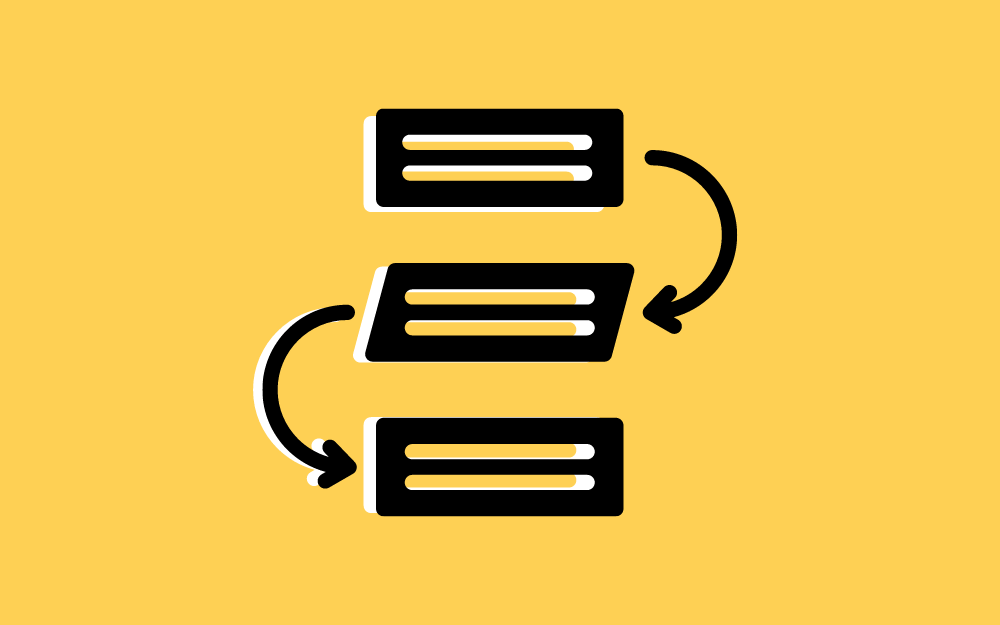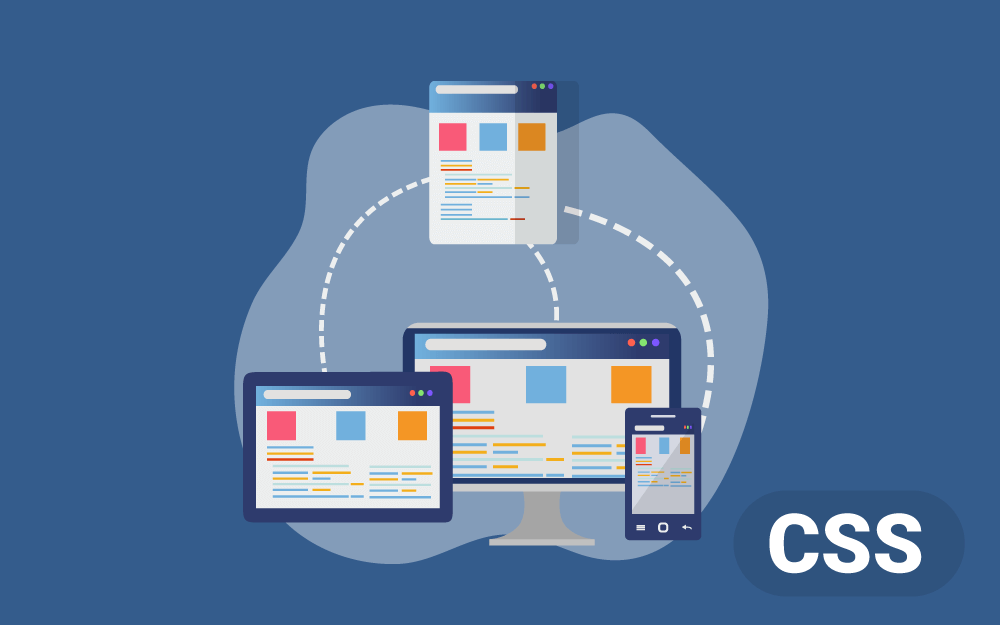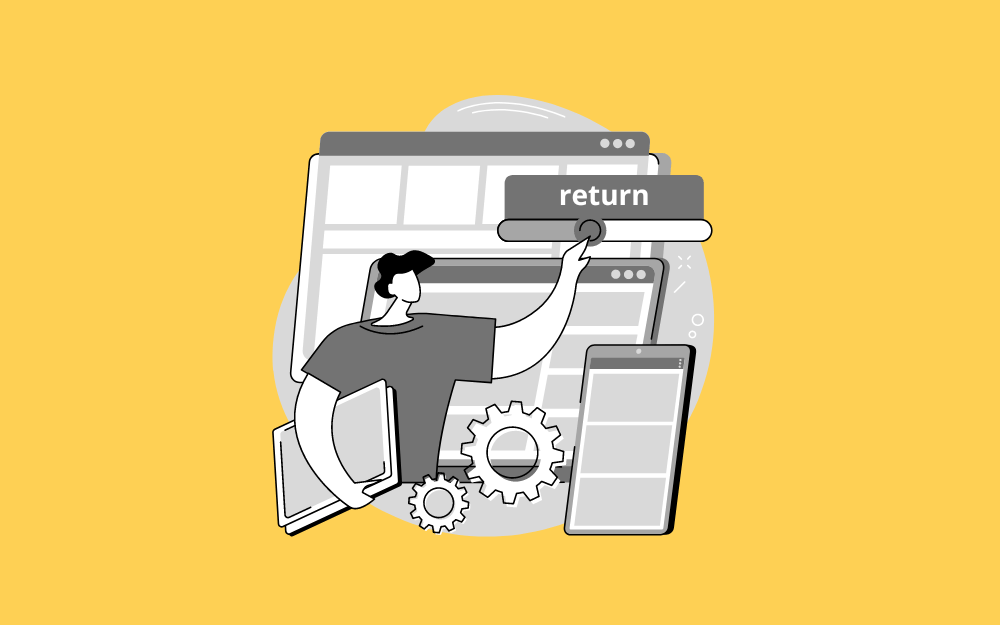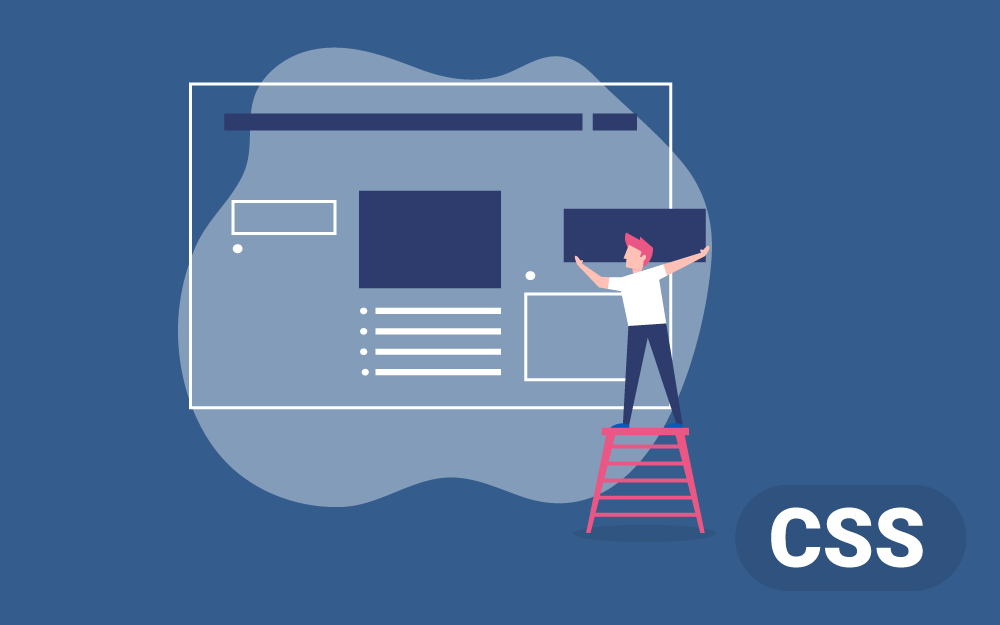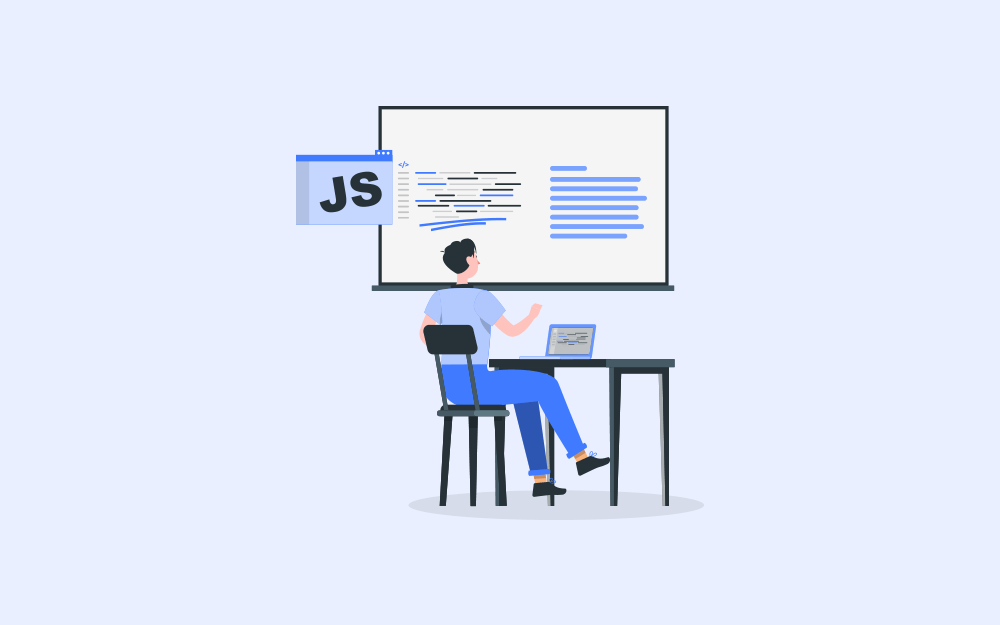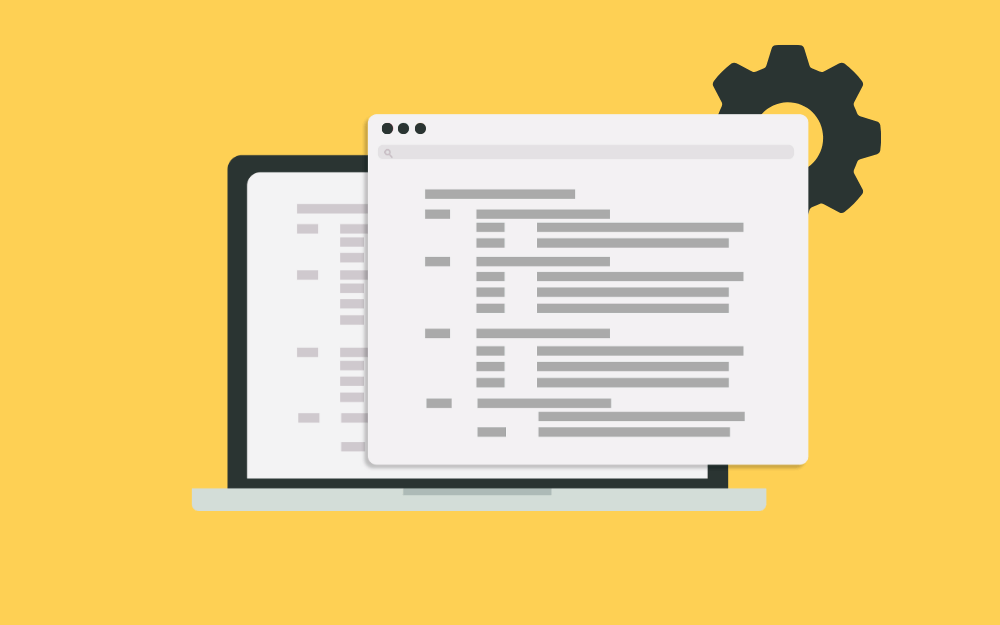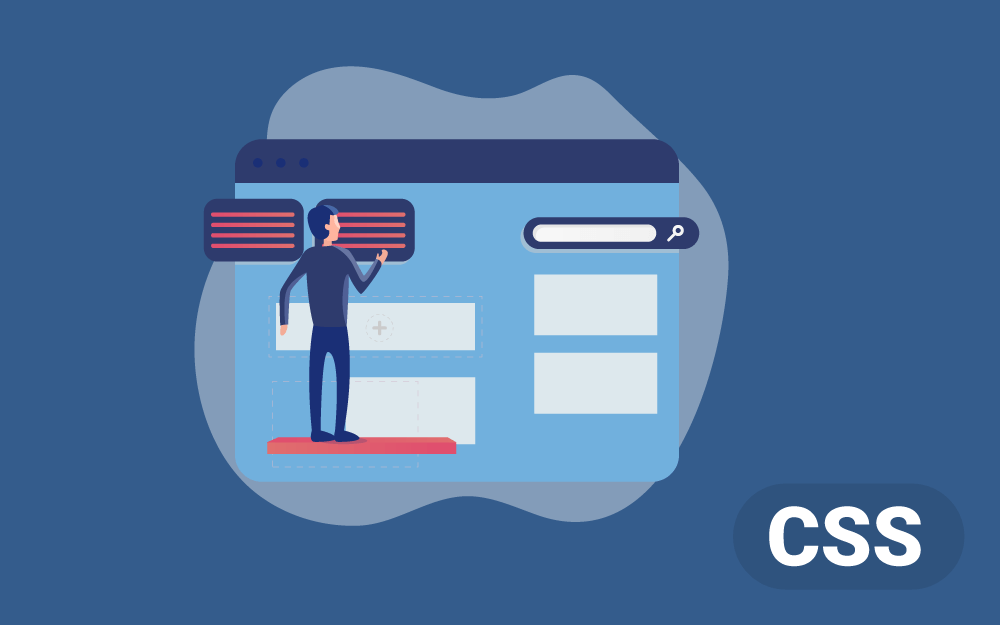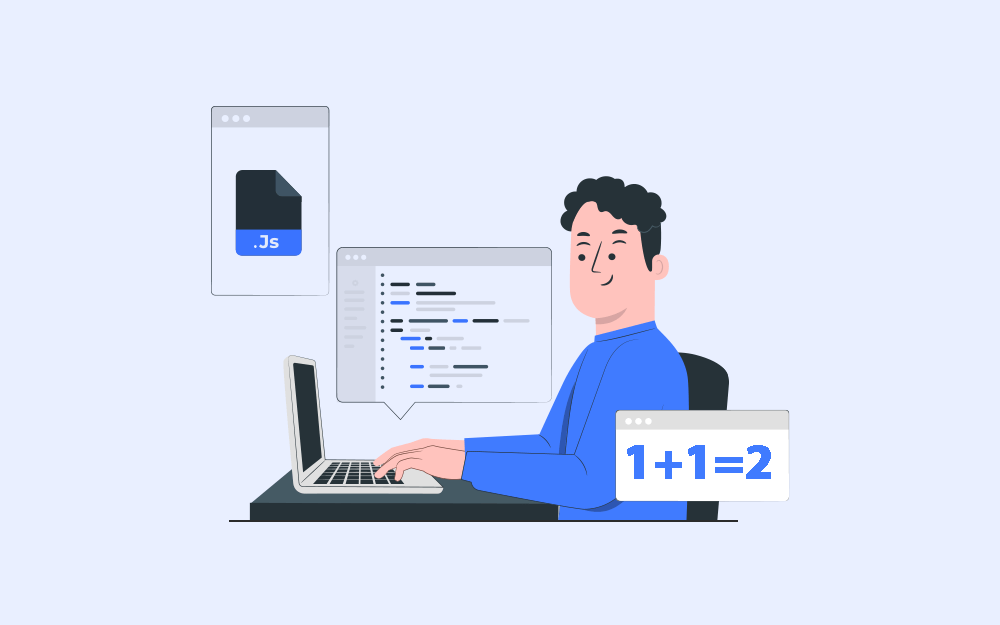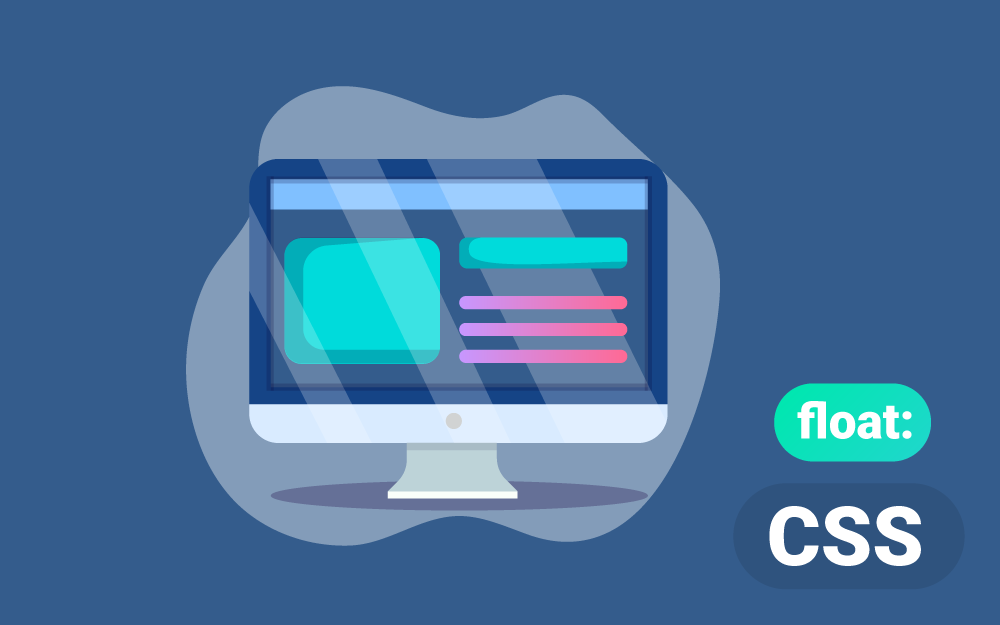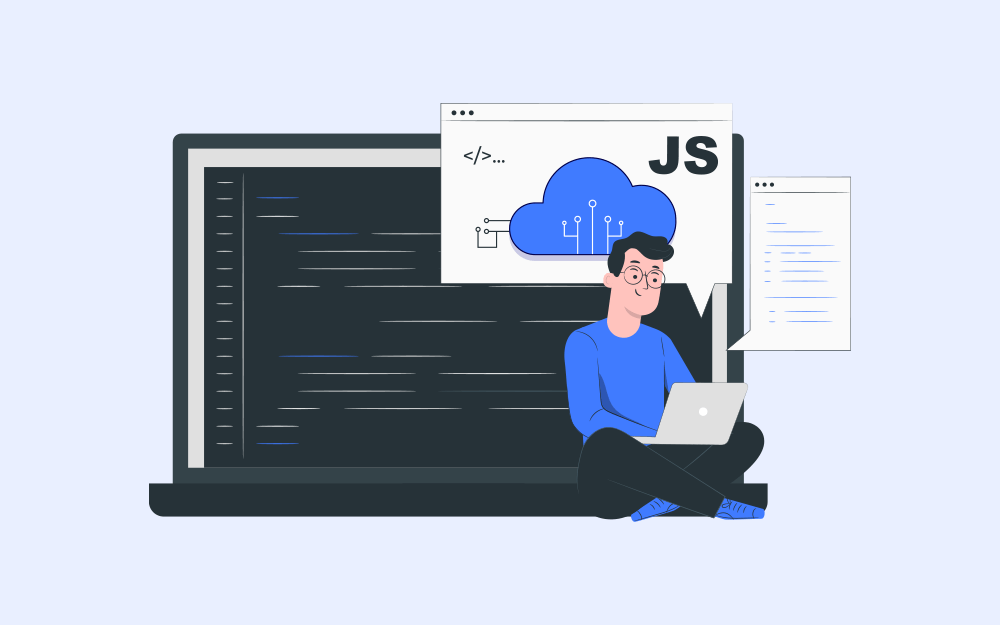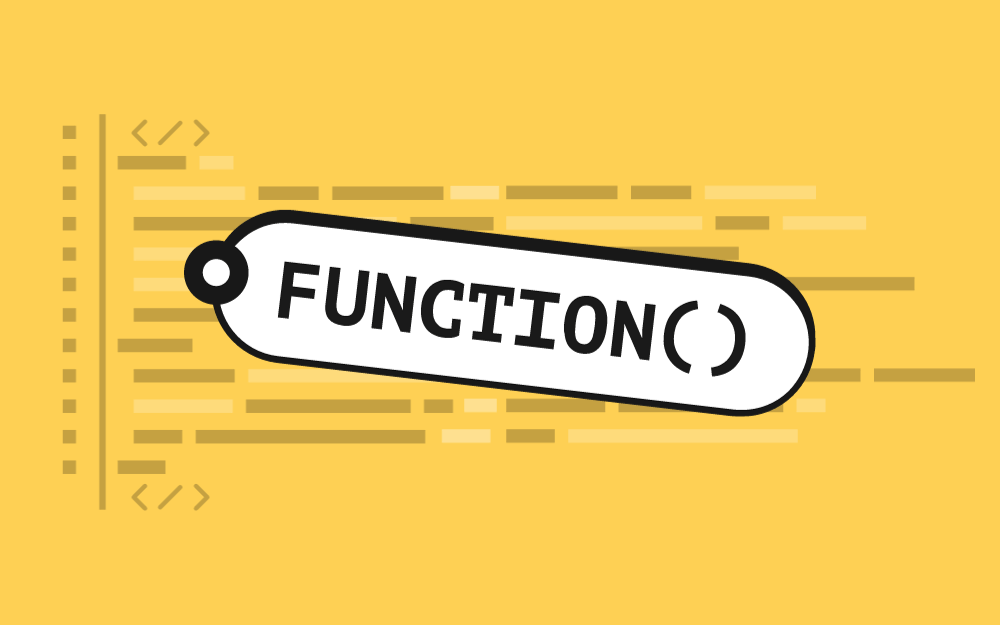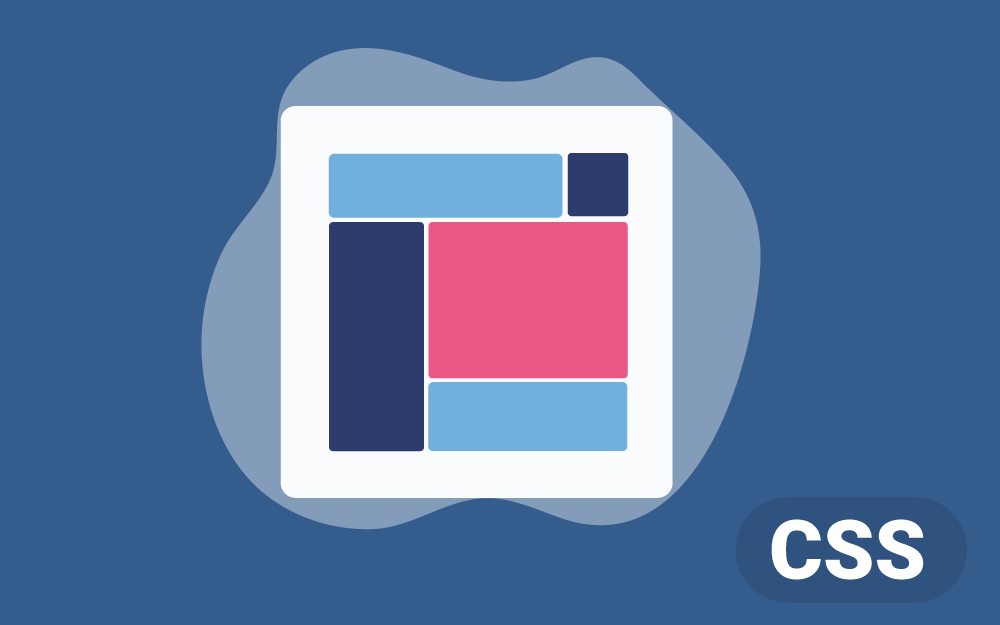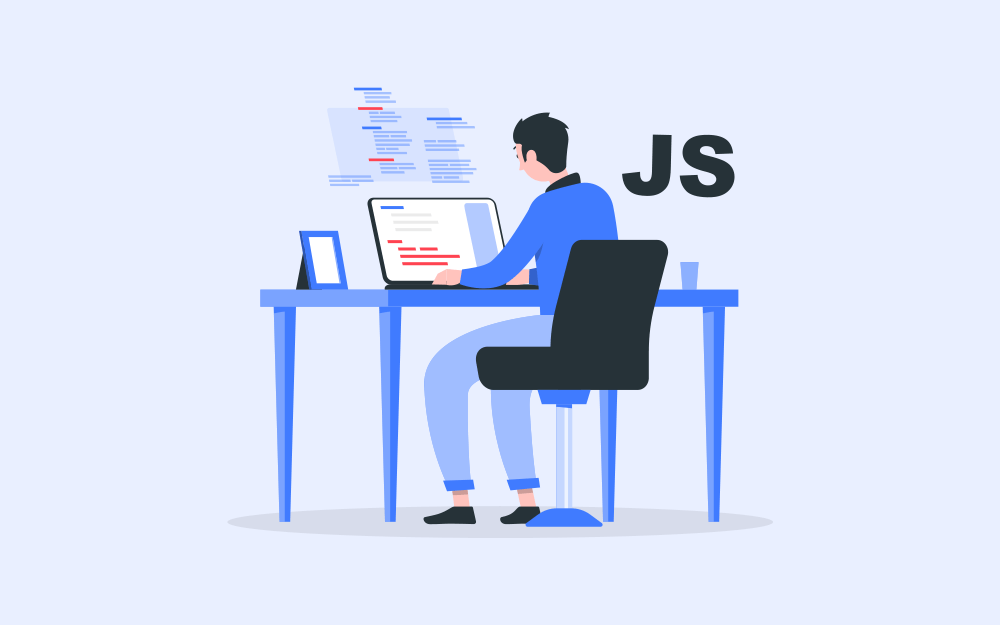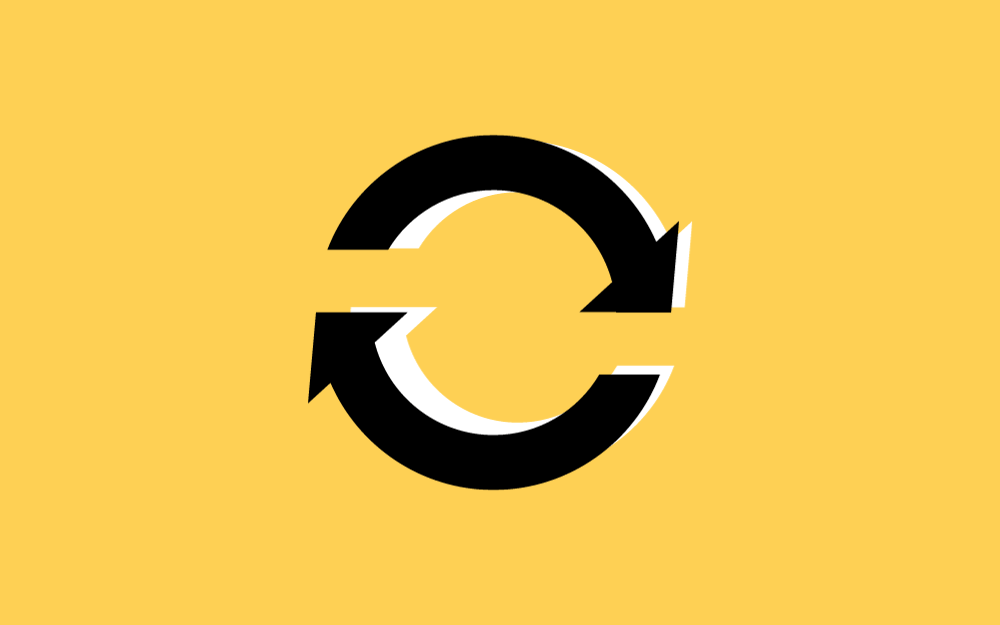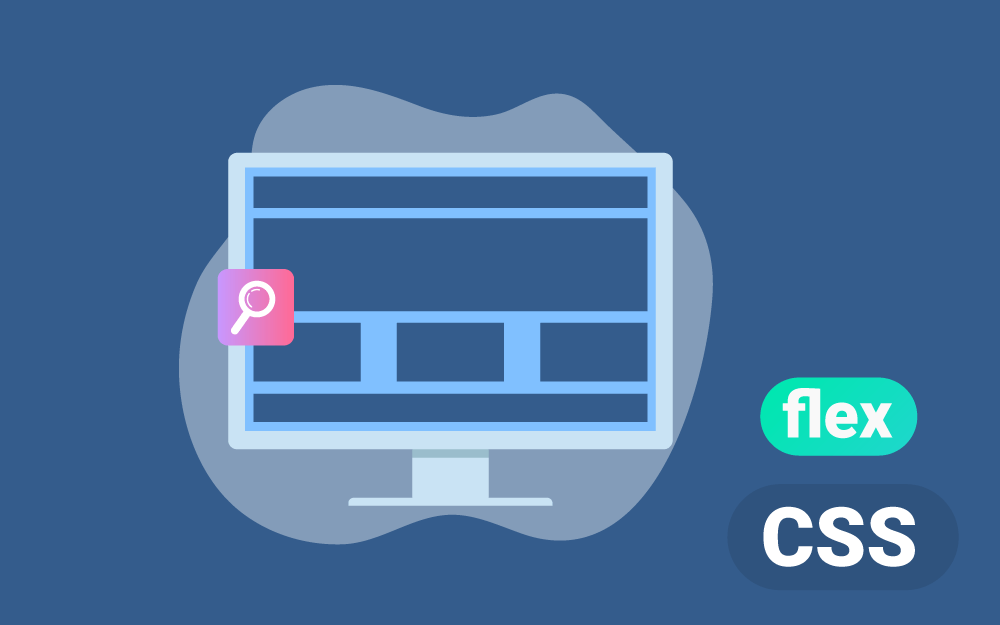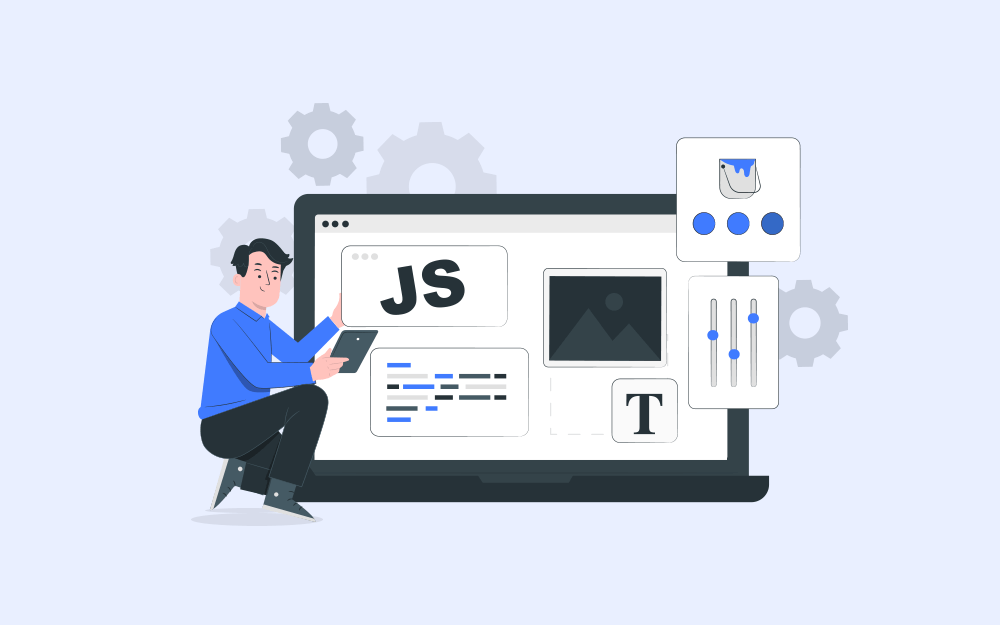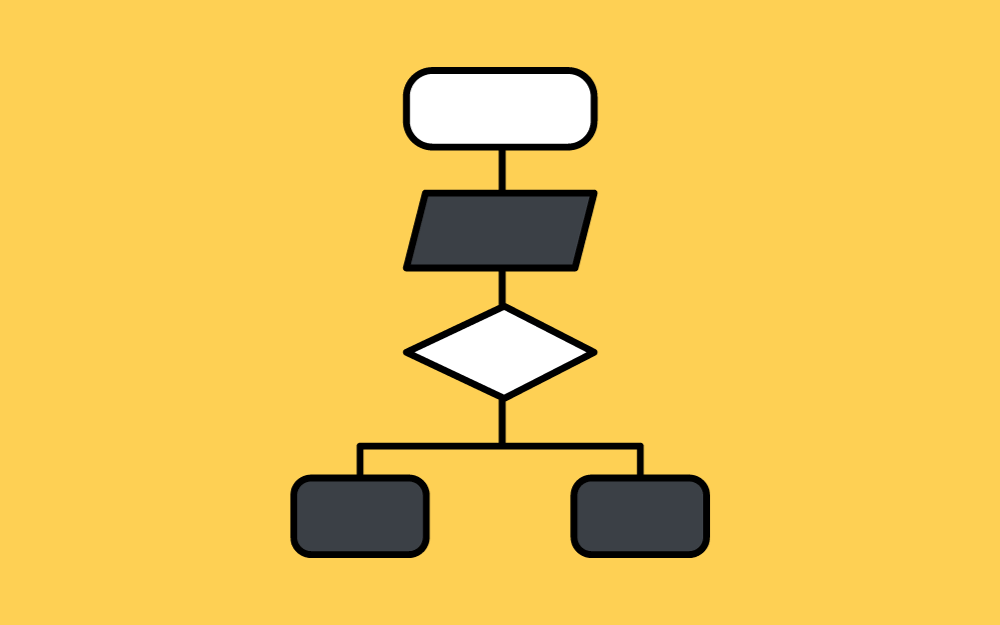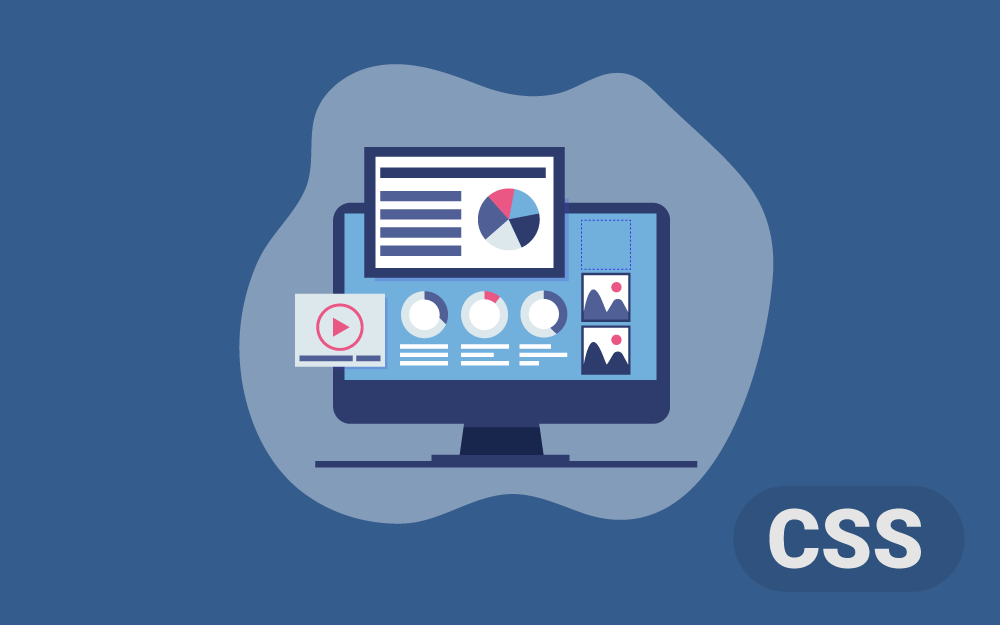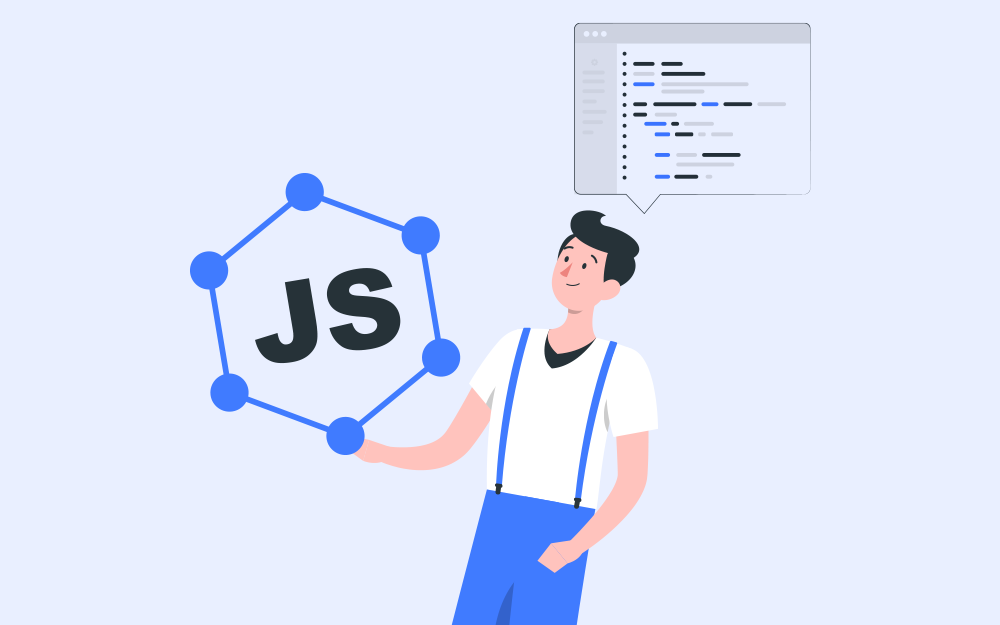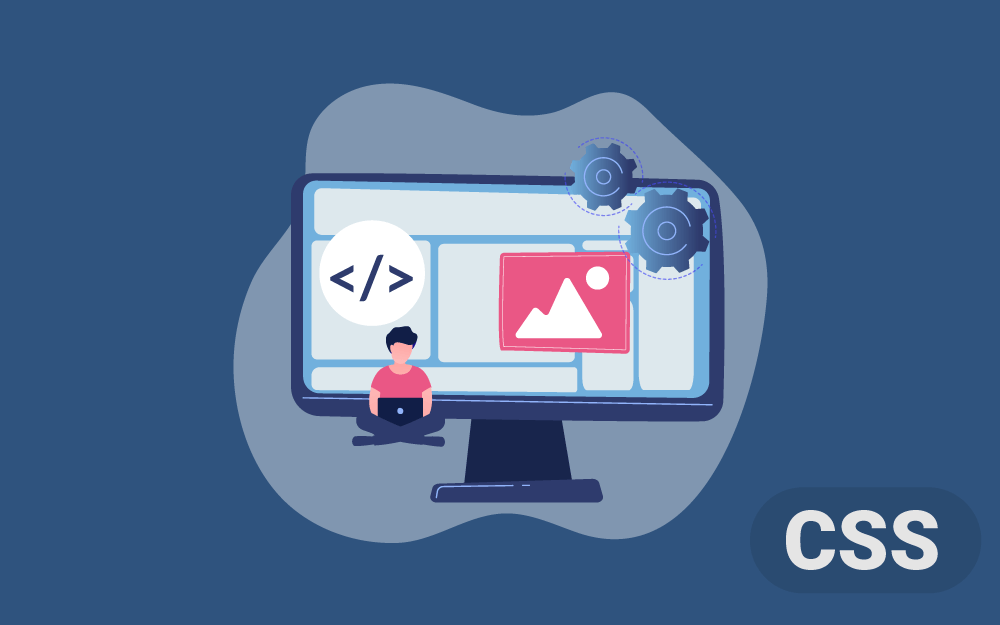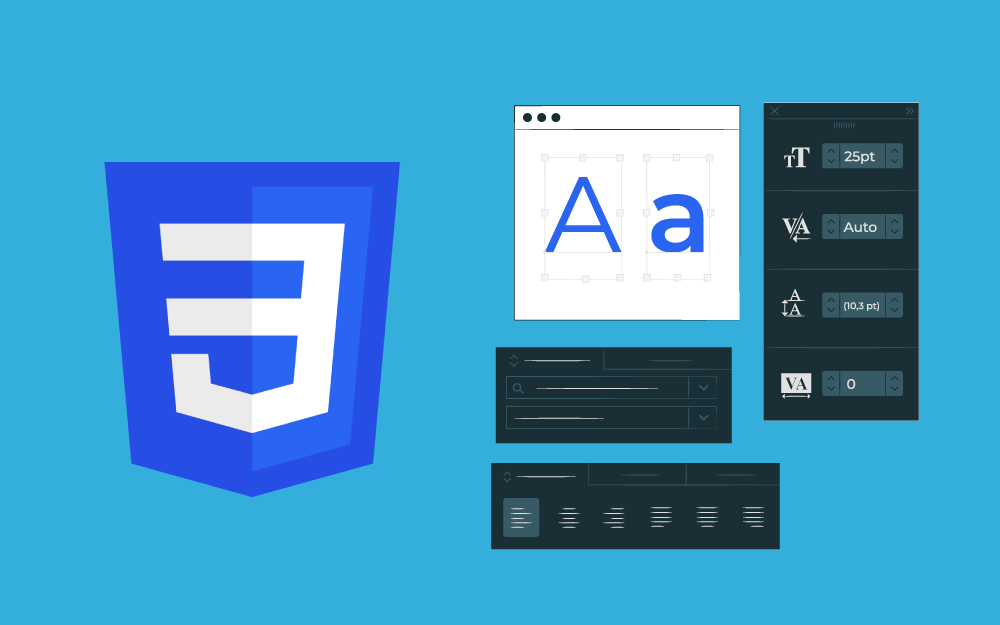البحث في الموقع
المحتوى عن 'تعلم تطوير الويب'.
-
يشير مصطلح prototype إلى اﻵلية التي ترث فيها الكائنات ميزات من بعضها في جافا سكريبت، ويختلف عملها عن الوراثة في غيرها من اللغات كائنية التوجه، وهذا ما سنشرحه في هذا المقال. ننصحك قبل أن تبدأ العمل معنا في هذه السلسلة أن تطلع على: أساسيات HTML. أساسيات عمل CSS أساسيات جافا سكريبت أساسيات البرمجة كائنية التوجه في جافا سكربت كما شرحناه في مقال أساسيات العمل مع الكائنات في جافا سكريبت. سلسلة من اﻷنماط المجرّدة حاول أن تنشئ في طرفية جافا سكريبت في متصفحك الكائن التالي: const myObject = { city: "Madrid", greet() { console.log(`Greetings from ${this.city}`); }, }; myObject.greet(); // Greetings from Madrid يمتلك الكائن خاصية واحدة لتخزين البيانات هي city وتابعًا واحدًا هو ()greet. فإن كتبت اسم الكائن تليه نقطة في الطرفية مثل .myobject، ستعرض الطرفية قائمة بجميع الخاصيات التي يمتلكها العنصر. وسترى إضافة إلى الخاصية city والتابع ()greet، الكثير من الخاصيات اﻷخرى! __defineGetter__ __defineSetter__ __lookupGetter__ __lookupSetter__ __proto__ city constructor greet hasOwnProperty isPrototypeOf propertyIsEnumerable toLocaleString toString valueOf جرّب الوصول إلى إحداها: myObject.toString(); // "[object Object]" لقد نجح اﻷمر (حتى لو لم يكن واضحًا لك بالضبط ما الذي يفعله التابع ()toString هنا). فما قصة هذه الخاصيات اﻹضافية، ومن أين أتت؟ في الواقع يملك كل كائن في جافا سكريبت خاصية مضمنة تُدعى prototype وهي بحد ذاتها كائن أيضًا ويضم بدوره خاصية أو كائن مجرّد إن صح التعبير، مما يوّلد ما يُدعى سلسلة prototype chain. تنتهي السلسلة عند الوصول إلى كائن قيمة الخاصية prototype له تساوي null. ملاحظة:لا تُدعى الخاصية التي تشير إلى prototype بالاسم prototype، إذ ليس لها اسم معياري لكنها تُكتب بالممارسة العملية بالشكل _proto_. وتُعد الطريقة المعيارية للوصول إلى الخاصية prototype هي استخدام التابع ()Object.getPrototypeOf. عندما تحاول الوصول إلى إحدى خاصيات كائن، ولم يُعثر على الخاصية في الكائن نفسه، يجري البحث عنها ضمن الكائن prototype، وإن لم يُعثر عليها يجري البحث مجددًا ضمن الكائن prototype للكائن prototype حتى نهاية السلسلة، فإن لم يجدها، سيُعيد القيمة undefined. فعندما تُنفّذ التعليمة ()myObject.toString: يبحث المتصفح عن التابع toString ضمن الكائن myObject. إن لم يجده، سيبحث عنه في الكائن prototype للكائن myObject. يجده هناك ويستدعيه. لكن ما هو prototype للكائن myObject؟ لمعرفة ذلك، يمكننا استخدام الأمر: Object.getPrototypeOf(myObject); // Object { } سنجد أن prototype هو كائن يُدعى Object.prototype، وهو أبسط الكائنات prototype، وتمتلكه جميع الكائنات افتراضيًا، والكائن prototype الخاص به هو null. لذا يقع هذا الكائن في نهاية سلسلة كائنات prototype. لكن لا يمثل Object.prototype دائمًا prototype لكل كائن، جرّب ما يلي لترى: const myDate = new Date(); let object = myDate; do { object = Object.getPrototypeOf(object); console.log(object); } while (object); // Date.prototype // Object { } // null تنشئ الشيفرة السابقة كائن من النوع Date، ثم تنتقل ضمن سلسلة كائنات prototype الخاصة به وتسجل أسماء هذه الكائنات. وتظهر أن النوع المجرد للكائن myDate هو Date.prototype وprototype الخاص بهذا اﻷخير هو Object.prototype. وعندما تستدعي توابع مثل ()mydate2.getMonth، فأنت تستدعي في واقع اﻷمر توابع معرّفة ضمن النوع Date.prototype. إخفاء الخاصيات ما الذي يحدث إن عرّفت خاصية في كائن وكانت هناك خاصية معرّفة بنفس الاسم ضمن الكائن prototype له؟ ألق نظرة على الشيفرة التالية: const myDate = new Date(1995, 11, 17); console.log(myDate.getYear()); // 95 myDate.getYear = function () { console.log("something else!"); }; myDate.getYear(); // 'something else!' لا بد أن تكون النتيجة التي حصلت عليها متوقعة. ووفقًا لوصف سلسلة الكائنات المجردة، سيبحث المتصفح عن الخاصية ()getYear ضمن خاصيات myDate التي تحمل هذا الاسم، ولا يتحقق من خاصيات الكائن المجرد إلا في الحالة التي لم نعرّف فيها هذه الخاصية. لهذا عندما أضفنا التابع ()getYear حرفيًا إلى الكائن myDate تُستدعى هذه النسخة مباشرة ويُعرف هذا اﻷمر بإخفاء الخاصية shadowing. إعداد كائنات prototype هناك طرق مختلفة ﻹعداد وضبط هذه الكائنات في جافا سكريبت، و سنناقش هنا طريقتان: الأولى باستخدام ()Object.create والثانية استخدام الدوال البانية constructors. استخدام التابع ()Object.create يُنشئ التابع ()Object.create كائنًا جديدًا ويسمح لك بتخصيص كائن ليصبح prototype الجديد الخاص به، إليك مثالًا: const personPrototype = { greet() { console.log("hello!"); }, }; const carl = Object.create(personPrototype); carl.greet(); // hello! أنشأنا في الشيفرة السابقة كائنًا باسم personPrototype، يمتلك التابع ()greet، ثم أنشأنا كائنًا جديدًا باستخدام التابع ()Object.create وجعلنا personPrototype كائن prototype له. وبالتالي نستطيع اﻵن استدعاء التابع ()greet من خلال الكائن الجديد، لأن كائن prototype قد زوّده به. استخدام الدالة البانية تمتلك جميع الدوال في جافا سكريبت خاصية تًدعى prototype. وعندما تستدعي الدالة على شكل دالة بانية، تُضبط تلك الخاصية لتكون prototype للكائن المبني حديثًا (داخل الخاصية التي تُدعى _proto_ تقليديًا). لهذا، وعندما نضبط القيمة prototype للدالة البانية، نضمن أن الكائنات التي تُنشئها هذه الدالة تمتلك كائن prototype: const personPrototype = { greet() { console.log(`hello, my name is ${this.name}!`); }, }; function Person(name) { this.name = name; } Object.assign(Person.prototype, personPrototype); // or // Person.prototype.greet = personPrototype.greet; لقد أنشأنا هنا: كائنًا بالاسم personPrototype يمتلك التابع ()greet. دالة بانية ()Person تهيئ اسم الشخص الذي نحييه. وضعنا بعد ذلك التوابع المعرّفة ضمن الكائن personPrototype ضمن الكائن prototype للدالة البانية باستخدام التابع Object.assign. وهكذا ستمتلك الكائنات المبنية باستخدام الدالة ()Person prototype Person.prototype الذي يضم تلقائيًا التابع greet. const reuben = new Person("Reuben"); reuben.greet(); // hello, my name is Reuben! يشرح هذا أيضًا ما قلناه سابقًا بأن الكائن prototype للكائن myDate هو Date.prototype، إذ يمثّل الخاصية للبانية Date. الخاصيات المملوكة Own properties يمتلك الكائن الذي أنشأناه باستخدام البانية ()Person خاصيتين: الخاصية name التي ضبطنا قيمتها باستخدام الدالة البانية، لهذا تظهر مباشرة ضم الكائن Person. التابع ()greetالذي ضبُط من خلال الكائن prototype. من الشائع أن تشاهد هذا الأسلوب الذي تُعرّف فيه التوابع ضمن كائنات prototype، وتُعرّف فيه خاصيات البيانات ضمن الدوال البانية. ذلك أن التوابع تبقى نفسها عادة لجميع الكائنات التي ننشئها، لكننا غالبا ما نريد أن يأخذ كل كائن قيم مخصصة لخاصيات البيانات (كأن يكون لكل شخص اسم خاص). تُدعى الخاصيات التي تُعرّف مباشرة ضمن الكائن مثل الخاصية name بالخاصيات المملوكة Own Property، وبإمكانك التحقق من كون الخاصية مملوكة باستخدام التابع الساكن ()Object.hasOwn: const irma = new Person("Irma"); console.log(Object.hasOwn(irma, "name")); // true console.log(Object.hasOwn(irma, "greet")); // false ملاحظة: كما تستطيع استخدام التابع غير الساكن ()Object.hasOwnProperty في هذه الحالة لكننا ننصح باستخدام التابع الساكن ما أمكن. الكائنات prototype والوراثة تُعد كائنات prototype ميزة قوية ومرنة في جافا سكريبت، تسمح لك بإعادة استخدام الشيفرة ودمج الكائنات. وهي بالتحديد تدعم نوعًا من الوراثة inheritance، والتي هي ميزة من ميزات البرمجة كائنية التوجه OOP. إذ تسمح الوراثة للمبرمج التعبير عن فكرة مفادها أن بعض الكائنات هي نسخ أكثر تخصيصًا من كائنات أخرى. فلو كنا نبني نموذجًا عن مدرسة، فقد ننشئ كائنات مثل مدرّس أو طالب وكلاهما أشخاص ويمتلكان بعض الميزات المتشابهة كاﻷسماء مثلًا، لكن قد يكون لكل منهما ميزات إضافية تميّزه عن اﻵخر (كأن يكون للمدرس موّاد يدرّسها)، وقد تنجز نفس الميزات بطريقة مختلفة لكل منهما. لهذا نقول في البرمجة كائنية التوجه OOP بأن الطالب والمدرس كائنان يرثان من كائن آخر يُدعى شخص. أما في جافا سكريبت فيمكن للكائنين Professor و Student أن يمتلكا نفس الكائن المجرد Person، ويرثا الخاصيات التي يمتلكها كائن prototype كما يمكن أن نعرّف خاصيات وتوابع جديدة تناسب كل منهما. سنناقش في مقالات لاحقة مفهوم الوراثة إضافة إلى الميزات الأخرى للبرمجة كائنية التوجه وطريقة دعم جافا سكريبت لها. الخلاصة غطينا في مقالنا كائنات prototype في جافا سكريبت، وآلية تكوين سلاسل كائنات prototype التي تسمح للكائنات أن ترث ميزات من بعضها، كما ناقشنا الخاصية prototype وكيفية استخدامها في إضافة توابع إلى الدوال البانية وغيرها من النقاط التي تتعلق بكائنات prototype. ترجمة -وبتصرف- للمقال Object prototpes اقرأ أيضًا المقال السابق: أساسيات العمل مع الكائنات في جافا سكريبت وراثة الأصناف (Class inheritance) في جافاسكربت كيف أتعلم لغة جافا سكريبت من الصفر حتى الاحتراف لغة البرمجة بالكائنات Object-Oriented Programming
-
نلقي نظرة في هذا المقال على المصفوفات وهي إحدى الطرق الأنيقة لتخزين قوائم من العناصر تحت اسم متغير واحد. سنتعلم فائدة المصفوفات ونكتشف بعدها كيف نكوّن المصفوفة ونضيف العناصر إليها أو نزيلها أو نستعيدها، إضافة إلى بعض النقاط المفيدة الأخرى. ننصحك قبل المتابعة في قراءة هذا المقال بالاطلاع على بعض المقالات السابقة مثل: أساسيات علوم الحاسب. أساسيات HTML. أساسيات عمل CSS ما هي المصفوفات؟ توصف المصفوفات Array عمومًا أنها كائنات تشبه القوائم، فهي في مبدأها كائنات مفردة تتضمن قيمًا مخزّمة ضمنها على شكل قائمة. يمكن تخزين المصفوفات ضمن المتغيرات ويجري التعامل معها كغيرها من القيم، لكن الفرق الوحيد هو إمكانية الوصول إلى كل قيمة ضمن المصفوفة بشكل منفصل عن غيرها مما يتيح إمكانيات كبيرة وفعّالة في التعامل مع القوائم والتنقل بين عناصرها ضمن حلقات لتنفيذ نفس التغييرات على كل قيمة أو على قيم منتقاة. فقد تتضمن المصفوفة مثلًا قائمة من أسعار منتجات وتريد طباعة هذه الأسعار ضمن فاتورة ثم جمع السعر الكلي وطباعته أسفل القائمة. ودون وجود مصفوفات كان علينا تخزين كل عنصر في متغير منفصل ومن ثم استدعاء الشيفرة التي تنفذ عملية الطباعة والجمع لكل عنصر وبشكل منفصل. ستكون الشيفرة عندها طويلة وغير فعّالة وموّلدة لأخطاء أكثر. فتخيل إن كان عدد العناصر 10 مثلًا، سيكون إضافتها إلى الفاتورة مزعجًا، فكيف هو الحال إن كان هناك 1000 عنصر؟ وكما فعلنا في مقالات أخرى سنتدرب على أساسيات التعامل مع المصفوفات باستخدام طرفية جافا سكريبت في المتصفح والتي يمكنك الوصول لها من خلال النقر على مفاتيح (Ctrl + Shift+ K في فايرفكس). إنشاء المصفوفات تتكون المصفوفة من قوسين مربعين وعناصر تفصل بينها فاصلة ,. افترض أنك تريد تخزين لائحة التسوق التالية في مصفوفة، أنشأ هذه المصفوفة بنسخ ولصق الشيفرة التالية في الطرفية: const shopping = ["bread", "milk", "cheese", "hummus", "noodles"]; console.log(shopping); إن كل عناصر المصفوفة السابقة هي عناصر نصية، لكن بإمكانك تخزين أنواع مختلفة من البيانات مثل الأعداد والسلاسل النصية والكائنات وحتى مصفوفات أخرى. كما يمكن استخدام أنواع مختلفة في المصفوفة نفسها، فلا ضرورة لإلزام أنفسنا بإنشاء مصفوفة لتخزين الأعداد وأخرى للنصوص. إليك مثالًا: const sequence = [1, 1, 2, 3, 5, 8, 13]; const random = ["tree", 795, [0, 1, 2]]; جرب إنشاء بعض المصفوفات قبل المتابعة. إيجاد طول مصفوفة بإمكانك إيجاد طول مصفوفة (عدد العناصر التي تضمها) بنفس طريقة إيجاد عدد المحارف في سلسلة نصية باستخدام الخاصية ()length: const shopping = ["bread", "milk", "cheese", "hummus", "noodles"]; console.log(shopping.length); // 5 الوصول إلى عناصر مصفوفة وتعديلها تُرقم عناصر المصفوفة ابتداءً من الصفر ويُدعى هذا الرقم دليل العنصر item index. وهكذا سيكون دليل العنصر الأول هو 0 والثاني 1 وهكذا. وللوصول إلى عنصر معين في مصفوفة ضع اسم المصفوفة يليها قوسين مربعين ضمنهما دليل العنصر أي بنفس الطريقة التي تصل فيها إلى محرف في سلسلة نصية: const shopping = ["bread", "milk", "cheese", "hummus", "noodles"]; console.log(shopping[0]); // returns "bread" بالإمكان أيضًا تعديل عنصر في المصفوفة بإسناد قيمة جديدة إلى العنصر المطلوب: const shopping = ["bread", "milk", "cheese", "hummus", "noodles"]; shopping[0] = "tahini"; console.log(shopping); // shopping will now return [ "tahini", "milk", "cheese", "hummus", "noodles" ] ملاحظة: تذكر أن العد أو الفهرسة في جافا سكريبت تبدأ من 0 وليس من 1. تُدعى المصفوفة ضمن مصفوفة بالمصفوفة متعددة الأبعاد، ويمكن الوصول إلى عنصر في مصفوفة موجودة ضمن مصفوفة أخرى بكتاب اسم المصفوفة الخارجية يليها زوجين من الأقواس المربعة يضم الأول دليل المصفوفة الداخلية ضمن المصفوفة الخارجية وفي الثاني دليل العنصر المطلوب في المصفوفة الداخلية. فلو أردت الوصول إلى أحد عناصر المصفوفة التي دليلها 2 (العنصر الثالث) ضمن المصفوفة random يمكنك إنجاز الأمر كالتالي: const random = ["tree", 795, [0, 1, 2]]; random[2][2]; جرّب أن تعدّل على عناصر المصفوفات التي أنشأتها قبل المتابعة. إيجاد دليل العناصر في مصفوفة إن لم تكن تعرف دليل العنصر، استخدم التابع ()indexOf الذي يأخذ العنصر وسيطًا له ويعيد دليله إن كان موجودًا أو 1- إن لم يجده. const birds = ["Parrot", "Falcon", "Owl"]; console.log(birds.indexOf("Owl")); // 2 console.log(birds.indexOf("Rabbit")); // -1 إضافة عنصر إلى مصفوفة ﻹضافة عنصر أو أكثر إلى نهاية المصفوفة، نستخدم التابع ()push وعليك حينها التأكد من إضافة عنصر أو آخر إلى نهاية المصفوفة. const cities = ["Manchester", "Liverpool"]; cities.push("Cardiff"); console.log(cities); // [ "Manchester", "Liverpool", "Cardiff" ] cities.push("Bradford", "Brighton"); console.log(cities); // [ "Manchester", "Liverpool", "Cardiff", "Bradford", "Brighton" ] يعيد التابع طول المصفوفة الجديد عند نجاح العملية، وبإمكانك أيضًا تخزين طول المصفوفة الجديد بإسناد التابع إلى متغير كالتالي: const cities = ["Manchester", "Liverpool"]; const newLength = cities.push("Bristol"); console.log(cities); // [ "Manchester", "Liverpool", "Bristol" ] console.log(newLength); // 3 وﻹضافة عناصر إلى بداية مصفوفة، استخدم التايع ()unshift: const cities = ["Manchester", "Liverpool"]; cities.unshift("Edinburgh"); console.log(cities); // [ "Edinburgh", "Manchester", "Liverpool" ] إزالة عناصر من مصفوفة ﻹزالة العنصر اﻷخير من مصفوفة، استخدم التابع ()pop: const cities = ["Manchester", "Liverpool"]; cities.pop(); console.log(cities); // [ "Manchester" ] يعيد هذا التابع العنصر الذي أزيل من المصفوفة، ولكي تخزن هذا العنصر في متغيّر، يمكنك اتباع الطريقة التالية: const cities = ["Manchester", "Liverpool"]; const removedCity = cities.pop(); console.log(removedCity); // "Liverpool" وﻹزالة العنصر اﻷول من مصفوفة استخدم التابع ()shift: const cities = ["Manchester", "Liverpool"]; cities.shift(); console.log(cities); // [ "Liverpool" ] وإن كنت تعلم دليل العنصر بإمكانك إزالته من المصفوفة باستخدام التابع ()splice: const cities = ["Manchester", "Liverpool", "Edinburgh", "Carlisle"]; const index = cities.indexOf("Liverpool"); if (index !== -1) { cities.splice(index, 1); } console.log(cities); // [ "Manchester", "Edinburgh", "Carlisle" ] يحدد الوسيط الأول للتابع ()splice دليل العنصر الذي تبدأ عنده إزالة العناصر، ويحدد الوسيط الثاني عدد العناصر التي يجب إزالتها، وبالتالي بإمكانك استخدامه ﻹزالة عدة عناصر: const cities = ["Manchester", "Liverpool", "Edinburgh", "Carlisle"]; const index = cities.indexOf("Liverpool"); if (index !== -1) { cities.splice(index, 2); } console.log(cities); // [ "Manchester", "Carlisle" ] الوصول إلى كل العناصر قد تحتاج أحيانًا الوصول إلى كل عنصر من عناصر مصفوفة، عندها يمكنك استخدام الحلقة for...of: const birds = ["Parrot", "Falcon", "Owl"]; for (const bird of birds) { console.log(bird); } وقد تضطر أحيانًا إلى تنفيذ عملية ما على كل عنصر من عناصر مصفوفة للحصول على مصفوفة جديدة مختلفة عن اﻷصل. استخدم لهذه الغاية التابع ()map. يوضح المثال التالي كيفية مضاعفة جميع أعداد مصفوفة عددية: function double(number) { return number * 2; } const numbers = [5, 2, 7, 6]; const doubled = numbers.map(double); console.log(doubled); // [ 10, 4, 14, 12 ] مررنا إلى التابع ()map وسيًا هو الدالة double التي يستدعيها لمضاعفة كل عنصر ثم يضيف ناتج كل استدعاء إلى المصفوفة الجديدة ويعيد هذه المصفوفة في النهاية. وقد تحتاج في بعض اﻷحيان إلى تشكل مصفوفة جديدة تضم عناصر من مصفوفة قديمة إذا حققت هذه العناصر شرطًا ما، استخدم لهذه الغاية التابع ()filter. لاحظ كيف نستخدم هذا التابع في المثال التالي الذي يأخذ مصفوفة ويعيد مصفوفة تضم فقط العناصر التي طولها أكبر من 8: function isLong(city) { return city.length > 8; } const cities = ["London", "Liverpool", "Totnes", "Edinburgh"]; const longer = cities.filter(isLong); console.log(longer); // [ "Liverpool", "Edinburgh" ] وكذلك يستدعي التابع ()filterدالة لاختبار كل عنصر من عناصر المصفوفة فإن أعادت القيمة true يُضاف العنصر إلى المصفوفة الجديدة ثم يعيد هذه المصفوفة في النهاية. التحويل بين المصفوفات والسلاسل النصية قد يُعرض عليك كم كبير من البيانات الخام التي تتضكن سلاسل نصية طويلة، وتجد ضرورة لتقسيم هذه البيانات إلى عناصر أكثر فائدة يمكن معالجتها لاحقًا كأن تعرضها في جدول. يمكنك في هذه الحالة استخدام التابع ()split، وهو تابع يأخذ في أبسط أشكاله معاملًا واحدًا هو المحرف الذي تحدث عنده عملية تقسيم السلسلة. ملاحظة: هذا التابع هو تابع لمعالجة السلاسل النصية لكنه يعيد مصفوفة لذلك أشرنا إليه في هذا المقال. ولمعرفة طريقة عمل ()split اتبع الخطوات التالية: أنشئ السلسلة النصية التالية في طرفية جافا سكربت ;"const data = "Manchester,London,Liverpool,Birmingham,Leeds,Carlisle افصل السلسلة عند المحرف ,: const cities = data.split(","); cities; حاول حساب طول المصفوفة الجديدة واستخلص بعض عناصرها: cities.length; cities[0]; // the first item in the array cities[1]; // the second item in the array cities[cities.length - 1]; // the last item in the array بإمكانك عكس العملية باستخدام التابع ()join: const commaSeparated = cities.join(","); commaSeparated; كما يمكن تحويل المصفوفة إلى سلسلة نصية باستخدام التابع ()toString الذي يعده البعض أبسط من ()join لأنه يأخذ معاملًا وحيدًا، لكنه أكثر محدودية فلا يمكنه الفصل سوى عند المحرف , على عكس ()join الذي يمكن أن تحدد فيه أكثر من محرف لفصل السلاسل. const dogNames = ["Rocket", "Flash", "Bella", "Slugger"]; dogNames.toString(); // Rocket,Flash,Bella,Slugger تطبيق عملي: طباعة قائمة منتجات بالعودة إلى مثالنا السابق عن قائمة المنتجات وأسعارها التي نريد إدراجها في فاتورة ثم نحسب إجمالي الفاتورة ونطبعها في اﻷسفل. ستجد في المحرر التفاعلي التالي مجموعة من التعليقات المرقمة، ويحدد كل تعليق مكانًا لكتابة شيفرة معينة: تحت التعليق number 1// ستجد عددًا من السلاسل النصية التي تضم كلا منها اسم المنتج وسعره ويفصل بينهما فاصلة. والمطلوب منك تحويلها إلى مصفوفة وتخزينها ضمن المتغيّر products أنشئ حلقة for...of تحت التعليق number 2// كي تمر على جميع عناصر المصفوفة السابقة. اكتب تحت التعليق number 3// شيفرة لفصل عناصر المصفوفة السابقة () إلى عنصرين يضم اﻷول الاسم والثاني السعر. إن لم تكن متأكدًا من طريقة تنفيذ اﻷمر راجع مقال [توابع جافا سكريبت اﻷصلية للتعامل مع النصوص]()، أو عد إلى فقرة التحويل بين المصفوفات والسلاسل النصية التي عرضناها قبل قليل. ويجب عليك أيضًا أن تحوّل السعر في السطر السابق من نص إلى عدد. يمكنك العودة إلى مقال التعامل مع النصوص في جافا سكريبت كي تتذكر آلية تنفيذ اﻷمر. ستجد متغرًا باسم totalوقد أسندت إليه القيمة 0. نطلب إليك أن تضيف سطرًا ضمن الحلقلة الموجودة أسفل التعليق number 4// ﻹضاف سعر العنصر الحالي إلى قيمة المتغير total عند كل تكرار للحلقة حتى نحصل في النهاية على إجمالي السعر أسفل الفاتورة، وقد تحتاج إلى استخدام عامل إسناد مناسب. غيّر السطر أسفل التعليق number 5// لتصبح قيمة المتغيّر مطابقة للسلسلة "العنصر الحالي — سعر العنصر الحالي$" مثل "Shoes — $23.99" عند كل تكرار كي تُطبع المعلومات الصحيحة لكل منتج ضمن الفاتورة. وتُنفّضذ العملية بضم بسيط لسلسلتين نصيتين. أضف القوس { أسفل التعليق number 6// ﻹنهاء حلقة for...of. See the Pen js-array-1 by Hsoub Academy (@HsoubAcademy) on CodePen. تطبيق عملي: نتائج البحث الخمسة الأولى يظهر استخدام مهم للتابعين ()push و ()pop عندما تريد أن تحدّث سجلًا لعناصر نشطة في تطبيق ويب، كأن يكون لديك تطبيق يعرض رسومًا متحركة ويضم عددًا كبيرًا من الكائنات مثل الخلفية وعناصر اخرى وتريد لسبب أو ﻵخر عرض 50 كائنًا فقط معًا. فعند إضافة عناصر جديدة لمصفوفة الكائنات تّحذف عناصر أقدم ليبقى عدد الكائنات المعروضة 50. في تطبيقنا هذا سنبسط اﻷمر أكثر، إذ سنفترض وجود محرك بحث وهمي يضم صندوق بحث، ومن المفترض عرض قائمة بآخر خمس عمليات بحث عند إدخال أي شيء في صندوق البحث. وعند تجاوز عمليات البحث 5 عمليات تُحذف العملية اﻷقدم وتضاف العملية الجديدة كي يبقى عدد عناصر القائمة 5. ملاحظة: قد تكون قادرًا في تطبيقات البحث الفعلية على النقر على زر ما لاستعادة جمع عمليات البحث التي جرت وطريقة لعرض كل النتائج. ﻹنجاز اﻷمر: أضف سطرًا تحت التعليق number 1// الذي يضيف عملية البحث المدخلة مؤخرًا إلى بداية المصفوفة، ويمكن الحصول على هذه القيمة من خلال اﻷمر searchInput.vlue. أضف سطرًا تحت التعليق number 2// كي يزيل العنصر الموجود في آخر المصفوفة حاليًا. See the Pen js-array-2 by Hsoub Academy (@HsoubAcademy) on CodePen. الخلاصة لا بد وأنك استنتجت أهمية المصفوفات بعد إكمال قراءة هذا المقال، وستجدها في كل مكان في شيفرة جافا سكريبت وعادة بالتشارك مع حلقات كي تكرر نفس العمليات على كل عنصر من عناصرها. أما اﻵن وقد انتهيت من هذه السلسلة من التعليمات التي شرحنا فيها أساسيات جافا سكريبت، خذ قسطًا من الراحة واستعد للسلسلة القادمة التي سنوضح فيها مواضيع أكثر تقدمًا في لغة جافا سكريبت مثل العبارات الشرطية واتخاذ القرار في جافا سكريبت والتعامل مع الدوال البرمجية وغيرها من المفاهيم الضرورية لأي مطور. ترجمة -وبتصرف- للمقال Arrays اقرأ أيضًا المقال السابق: توابع التعامل مع النصوص في جافا سكريبت فهم المصفوفات في الجافاسكربت البحث والترتيب في المصفوفات Array في جافا كيفية استخدام وظائف المصفوفات في الجافا سكريبت – توابع التعديل تعلم جافا سكريبت
-
سنوضح في مقال اليوم طريقة التعامل مع استعلام الوسائط Media Query في CSS والتي توفر طريقة لتطبيق تنسيقات معينة على عناصر HTML عندما تحقق بيئة العرض في جهاز أو متصفح معايير أوشروط محددة، كأن يكون اتساع نافذة العرض أكبر من 480 بكسل. إن هذا النمط من الاستعلام هو المفتاح لتصميم الويب المتجاوب Responsive web design، إذ يساعد فى بناء تخطيطات مختلفة للصفحات وفقًا لاتساع نافذة العرض. كما يمكن استخدام هذه الاستعلامات في معرفة بعض ميزات البيئة التي يعمل ضمنها موقعك كأن تعرف إن كان المستخدم يستعمل شاشة لمس بدلًا من الفأرة. لهذا سنتعلم أولًا طريقة صياغة استعلامات الوسائط، ثم سنتعلم استخدامها عمليًا من خلال مثال تفاعلي يشرح كيفية تحويل تخطيط بسيط إلى تخطيط متجاوب. عليك قبل البدء في قراءة هذا المقال أن: تطلع على أساسيات HTML كما شرحناها في سلسلة المقالات مدخل إلى HTML. تفهم أساسيات عمل CSS. أساسيات استعلامات الوسائط تبدو شيفرة استعلام الوسائط بشكلها الأبسط كالتالي: @media media-type and (media-feature-rule) { /* CSS rules go here */ } وهي تتكون من الأجزاء التالية: نوع واسطة العرض media type والذي يخبر المتصفح بطبيعة واسطة العرض التي كُتبت هذه الشيفرة من أجلها (طابعة، شاشة، ...إلخ.). شرط تطبيق الاستعلام media expression وهي قاعدة أو اختبار لا بد من تحققه حتى تُطبق شيفرة CSS المطلوبة. مجموعة قواعد تنسيق CSS التي تُطبق عند تحقق شرط تطبيق الاستعلام. أنواع وسائط العرض هناك ثلاث قيم لواسطة العرض: all print screen يضبط الاستعلام التالي مثلًا حجم الخط في جسم الصفحة على 12pt عند طباعة الصفحة، لكن هذه القاعدة لن تطبق عند عرض هذه الصفحة ضمن المتصفح: @media print { body { font-size: 12pt; } } ملاحظة1: إن نوع الوسائط في الاستعلامات مفهوم مختلف عن ما يُدعى نوع الوسائط المتعددة أو نوع المحتوى MIME-type وهو سلسلة نصية تُرسل مع الملف المرسل عبر الانترنت لتحديد نوعه أو وصف تنسيقه، على سبيل المثال، يمكن تسمية ملف صوتي audio/ogg، أو ملف صورة image/png). ملاحظة2: توجد أنواع أخرى من وسائط العرض أصّيفت في مواصفات المستوى الثالث من استعلامات الوسائط، لكنها أهملت ويجب تحاشيها. ملاحظة3: نوع الوسائط media type قيمة اختيارية، فإن لم ترغب بتحديد نوع واسطة العرض فلا تفعل وستكون القيمة الافتراضية all أي جميع الوسائط. قواعد تطبيق ميزات استعلام الوسائط بعد تخصيص نوع واسطة العرض يمكنك استهداف إحدى ميزات هذه الواسطة كي تحقق شرطًا أو اختبارًا ما: الاتساع والارتفاع أكثر الميزات استهدافًا للحصول على تصميم متجاوب وأكثرها دعمًا من قبل مختلف المتصفحات هي اتساع نافذة العرض viewport width. وهكذا يمكننا تطبيق مجموعة من قواعد التنسيق إن كان اتساع نافذة العرض أعلى أو أدنى أو يعادل قيمة محددة باستخدام ميزات استعلام الوسائط التالية: min-width و max-width و width. تُستخدم الميزات السابقة في إنشاء تخطيطات تتجاوب مع مختلف أبعاد الشاشات. فلو أردنا مثلًا تغيير لون خط الكتابة في جسم المستند إلى اللون الأحمر عندما يكون اتساع نافذة العرض 600 بكسل تمامًا، سنستخدم الاستعلام التالي: @media screen and (width: 600px) { body { color: red; } } ألق نظرة على هذا المثال على جيت-هاب أو اطلع على الشيفرة المصدرية. يمكن استخدام ميزتي الاتساع والارتفاع كمجالات وعندها تسبقان بالبادئة -min أو -max للإشارة إلى أن القيمة المعطاة هي أدنى أو أعلى قيمة. فإن أردنا في مثالنا السابق أن يكون لون الخط أحمر إن كان اتساع نافذة العرض 600 بكسل أو أضيق فنستخدم الميزة max-width: @media screen and (max-width: 600px) { body { color: blue; } } يمكنك إلقاء نظرة على هذا المثال على جيت-هاب أو الاطلاع على الشيفرة المصدرية. إن استخدام القيم العظمى والصغرى أكثر فائدة عمليًا في التصميم المتجاوب، لهذا قلما تُستخدم الميزتان width أو height وحدهما. ستجد العديد من ميزات وسائط الاستعلام التي يمكن استهدافها على الرغم من محدودية دعم المتصفحات للميزات الأحدث الموضوعة في مواصفات المستويين 4 و 5 من استعلامات الوسائط. ويمكنك الاطلاع على كل ميزة ومدى دعم المتصفحات لها من خلال شبكة مطوري موزيللا. جهة انسياب المحتوى من الميزات المدعومة جيدًا لاستعلامات الوساط نجد الميزة orientation التي تسمح باختيار نمط عرض الصورة إما كصورة عمودية portrait أو أفقية landscape. ولكي نغير لون خط كتابة جسم الصفحة إن كان نمط عرض الجهاز أفقيًا، نستخدم الاستعلام التالي: @media (orientation: landscape) { body { color: rebeccapurple; } } يمكنك إلقاء نظرة على هذا المثال على جيت-هاب أو الاطلاع على الشيفرة المصدرية. تعتمد شاشات حواسيب سطح المكتب نمط العرض الأفقي، وما يعمل جيدًا وفق نمط العرض هذا قد لا يعمل جيدًا على الهاتف المحمول أو الجهاز اللوحي الذي يعمل على النمط العمودي. وبالتالي سيساعدك الاستعلام عن نمط العرض في تبني تخطيط محسّن يخدم نمط العرض في الجهاز المستهدف. استخدام جهاز تأشير pointing device قدّمت مواصفات المستوى 4 لاستعلامات الوسائط الميزة hover التي تساعدك على اختبار قدرة المستخدم على إحداث أثر عند المرور فوق عنصر مما يدل على استخدامه نمطًا من أجهزة التأشير كالفأرة، فلا يمكن إحداث أثر عند المرور فوق عنصر في شاشات اللمس أو عند استخدام لوحة المفاتيح في التنقل بين العناصر. @media (hover: hover) { body { color: rebeccapurple; } } ألق نظرة على هذا المثال على جت-هاب. فإن عرفت أن المستخدم لا يعتمد على جهاز تأشير، بإمكانك عندها تقديم بعض الميزات التفاعلية للصفحة افتراضيًا، بينما يمكن تقديم هذه الميزات لمستخدمي أجهزة التأشير عند مرور المؤشر فوق العنصر. كما تضم مواصفات المستوى الرابع الميزة pointer التي تأخذ واحدة من ثلاث قيم هي none و fine و coarse. تُستخدم القيمة fine لأجهزة تأشير مثل الفأرة أو لوحة التتبع، وتساعد المستخدم على استهداف مساحة ضيقة من الصفحة. أما القيمة coarse فتدل على أن المستخدم يستعمل أصابعه أو يستعمل شاشة لمس. وأخيرًا تشير القيمة none إلى عدم استخدام أجهزة تأشير كحالة استخدام لوحة مفاتيح أو استخدام الأوامر الصوتية. يساعدك استخدام الميزة السابقة في تصميم واجهات مستخدم متجاوبة مع طريقة تفاعل المستخدم مع الشاشة. فبإمكانك مثلًا إنشاء مساحة لمس أوسع لمستخدم يستعمل شاشة لمس. استعلامات وسائط أكثر تعقيدًا قد ترغب أحيانًا بضم أكثر من استعلام أو إنشاء قائمة استعلامات قد يتحقق أيًا منها استخدام عامل الربط المنطقي and يُستخدم العامل and بنفس الطريقة التي استخدمناها سابقًا لربط نوع واسطة العرض مع الميزة. فقد نرغب مثلًا أن نختبر الميزتين min-width و orientation معًا. إذ نريد مثلًا أن يكون لون خط الكتابة أزرق إن كان اتساع نافذة العرض اكبر من 600 بكسل وكان الجهاز يعتمد طريقة العرض الأفقية: @media screen and (min-width: 600px) and (orientation: landscape) { body { color: blue; } } ألق نظرة على هذا المثال على جيت-هاب أو اطلع على الشيفرة المصدرية. استخدام عامل الربط المنطقي "or" ويُستخدم لتطبيق تنسيق معين عند تحقق واحدة من عدة استعلامات على الأقل وعندها نستخدم الفاصلة , للفصل بين هذه الاستعلامات. إذ يعرض المثال التالي خط الكتابة باللون الأزرق إن كانت اتساع نافذة العرض 600 بكسل على الأقل واعتمد الجهاز المستهدف طريقة العرض الأفقية. @media screen and (min-width: 600px), screen and (orientation: landscape) { body { color: blue; } } ألق نظرة على هذا المثال على جيت-هاب أو اطلع على الشيفرة المصدرية. استخدام عامل النفي المنطقي not بإمكانك نفي الاستعلام بالكامل باستخدام العامل not، إذ يعكس هذا العامل معنى الاستعلام تمامًا. لاحظ كيف يكون النص في مثالنا التالي أزرق اللون إن كان نمط العرض عموديًا: @media not all and (orientation: landscape) { body { color: blue; } } ألق نظرة على هذا المثال على جيت-هاب أو اطلع على الشيفرة المصدرية. كيفية اختيار النقاط الحدِّية breakpoints حاول المصممون في بدايات التصميم المتجاوب استهداف شاشات بقياسات محددة، بالاستفادة من قوائم تضم أبعاد شاشات أكثر الهواتف المحمولة والأجهزة اللوحية شعبية، وبالتالي سيكون التصميم ملائمًا تمامًا لنافذة العرض المستهدفة. أما الآن، وبوجود كم هائل من الأجهزة مختلفة الأبعاد، فلا جدوى من هذا النهج. وبدلًا من استهداف قياسات بعينها، ظهرت مقاربة تعتمد على تغيير التصميم أو التخطيط عندما لا يعود هذا التصميم ملائمًا لأبعاد الشاشة التي تعرضه. فقد يغدو السطر في نص ما طويلًا جدًا أو أن يضغط وتظهر أشرطة تمرير تصعب معها القراءة. في هذه الحالات، تساعدك استعلامات الوسائط في تغيير التصميم إلى آخر أفضل يلائم المساحة المتاحة للعرض. وهذا يعني أنك لن تحتاج إلى معرفة القياسات الدقيقة لأبعاد الشاشة المستخدمة، بل يتغير التصميم ضمن مجالات محددة لأبعاد نافذة العرض. تُدعى النقاط التي تُعرّف عندها استعلام الوسائط بنقاط الانتقال أو النقاط الحدية Breakpoints التي تسمح بالانتقال من تخطيط لآخر أو من تنسيق لآخر). يُساعدك نمط التصميم المتجاوب في أدوات مطوري ويب لمتصفح فايرفوكس في تفقد عمل نقاط الانتقال. إذ يمكنك بسهولة تصغير نافشة العرض أو تكبيرها لتتفحص كيفية تحسين التصميم إن أضفت استعلامات وسائط. تطبيق عملي: التصميم المتجاوب وقاعدة "الهاتف المحمول أولًا" يمكنك عمومًا اختيار أحد نهجين في التصميم المتجاوب. فإما أن تبدأ التصميم للحواسيب المكتبية أو الشاشات العريضة ثم تضيف نقاط انتقال يتغير عندها التصميم عند الانتقال إلى شاشات أضيق. أو أن تبدأ تصميمك لأصغر نوافذ العرض ثم تغير التخطيط مع ازدياد اتساع نافذة العرض. يُدعى النهج الأخير بنهج الهاتف المحمول أولًا وهو غالبًا ما يكون النهج الأفضل عمليًا. يُعرض المحتوى في الشاشات الصغيرة عادة ضمن تخطيط عمود واحد بسيط، كما هو الحال في تخطيط الانسياب الاعتيادي normal flow. أي أنك لن تحتاج غالبًا إلى تخطيطات معقدة للأجهزة الصغيرة، وكل ما عليك فعله هو ترتيب الشيفرة المصدرية جيدًا لتحصل على تخطيط واضح مقروء افتراضيًا. سنعمل في التطبيق التالي على توضيح هذا النهج من خلال تخطيط بسيط جدًا، وتذكّر أنه في المواقع الفعلية قد تواجه أشياء أكثر تعقيدًا تحتاج إلى ضبطها من خلال استعلامات الوسائط، لكن النهج سيبقى ذاته. تخطيط بسيط على نهج "الهاتف المحمول أولًا" سننطلق من مستند HTML مع بعض تنسيقات CSS التي تضيف ألونًا لخلفيات الأقسام المختلفة للتخطيط كما يلي. * { box-sizing: border-box; } body { width: 90%; margin: 2em auto; font: 1em/1.3 Arial, Helvetica, sans-serif; } a:link, a:visited { color: #333; } nav ul, aside ul { list-style: none; padding: 0; } nav a:link, nav a:visited { background-color: rgba(207, 232, 220, 0.2); border: 2px solid rgb(79, 185, 227); text-decoration: none; display: block; padding: 10px; color: #333; font-weight: bold; } nav a:hover { background-color: rgba(207, 232, 220, 0.7); } .related { background-color: rgba(79, 185, 227, 0.3); border: 1px solid rgb(79, 185, 227); padding: 10px; } .sidebar { background-color: rgba(207, 232, 220, 0.5); padding: 10px; } article { margin-bottom: 1em; } لم ندخل أية تغييرات على التخطيط من خلال شيفرة التنسيق السابقة، لكننا رتبنا الشيفرة المصدرية بطريقة تجعل المحتوى واضحًا. هذه الخطوة أساسية ومهمة من جهة، وتضمن سهولة قراءة المحتوى من قبل قارئات الشاشة من ناحية أخرى. <body> <div class="wrapper"> <header> <nav> <ul> <li><a href="">About</a></li> <li><a href="">Contact</a></li> <li><a href="">Meet the team</a></li> <li><a href="">Blog</a></li> </ul> </nav> </header> <main> <article> <div class="content"> <h1>Veggies!</h1> <p>…</p> </div> <aside class="related"> <p>…</p> </aside> </article> <aside class="sidebar"> <h2>External vegetable-based links</h2> <ul> <li>…</li> </ul> </aside> </main> <footer><p>©2019</p></footer> </div> </body> يعمل هذا التخطيط البسيط جيدًا على الهاتف المحمول. وبإمكانك استخدام نمط التصميم المتجاوب في أدوات مطوري الويب لترى كيف يعمل بشكل واضح ومرضٍ على شاشة الهاتف المحمول. اطلع على الخطوة الأولى ضمن متصفحك أو ألق نظرة على الشيفرة المصدرية. وإن أردت أن تتابع العمل معنا، نزّل نسخة من الملف step1.html على حاسوبك. ابتداءً من هذه الخطوة، اسحب نافذة العرض في وضع التصميم المتجاوب لتصبح أوسع حتى اللحظة التي ترى فيها أن طول سطر الكتابة أصبح طويلًا، ولدينا متسع من المساحة لعرض المحتوى أفقيًا، هنا سنضع أول استعلام وسائط. سنستخدم واحدة em وتعني أنه إذا زاد المستخدم حجم الخط فإن نقطة الانتقال ستحدث عند طول السطر ذاته لكن ضمن نافذة عرض أوسع. أضف الشيفرة التالية إلى آخر الملف step1.html: @media screen and (min-width: 40em) { article { display: grid; grid-template-columns: 3fr 1fr; column-gap: 20px; } nav ul { display: flex; } nav li { flex: 1; } } يعطينا تنسيق CSS تخطيطًا من عمودين ضمن العنصر <article> الأول يضم محتوى المقال الأساسي والآخر لمعلومات متعلقة بالمحتوى إلى الجانب. كما استخدمنا الصندوق المرن لوضع قائمة التنقل ضمن صف واحد. اطلع على الخطوة الثانية ضمن متصفحك أو الق نظرة على الشيفرة المصدرية. نتابع الآن العمل ونزيد الاتساع بالمقدار الذي نرى أنه مناسب كي يشكل الشريط الجانبي عمودًا جديدًا. وسنضع ضمن استعلام الوسائط شيفرة تحوّل العنصر الأساسي إلى شبكة من عمودين، وعلينا عندها إزالة margin-bottom من العنصر كي يتحاذى العمودان، كما سنضيف حدًا border أعلى التذييل. إن ما فعلناه عمليًا هو الشيء الذي نحتاجه ليبدو التصميم جيدًا عند كل نقطة انتقال. @media screen and (min-width: 70em) { main { display: grid; grid-template-columns: 3fr 1fr; column-gap: 20px; } article { margin-bottom: 0; } footer { border-top: 1px solid #ccc; margin-top: 2em; } } اطلع على الخطوة الثالثة ضمن متصفحك أو الق نظرة على الشيفرة المصدرية. لو نظرت إلى المثال الأخير سترى كيف يتجاوب التصميم مع الاتساعات المختلفة للشاشة ابتداءًا من عمود واحد ثم عمودين وثلاثة أعمدة وفقًا للاتساع المتاح. وهذا بالطبع مثال بسيط عن التصميم وفق مبدأ "الهاتف المحمول أولًا". الوسم <meta> الخاص بنافذة العرض إن ألقيت نظرة على الشيفرة المصدرية لصفحة متجاوبة سترى عادة الوسم <meta> ضمن الترويسة كالتالي: <meta name="viewport" content="width=device-width,initial-scale=1" /> وهي طريقة للتحكم بكيفية تصيير متصفحات الهاتف المحمول للمحتوى، لأن متصفحات الهواتف المحمولة لا تكون صادقة تمامًا فيما يخص اتساع نافذة العرض.ولا تُعرض معظم المواقع غير المتجاوية بالشكل الأفضل ضمن نوافذ العرض الضيقة. لهذا تصيير الهواتف الذكية المحتوى وفق نافذة العرض أوسع من نافذة العرض الفعلية للجهاز (عادة 980 بكسل) ومن ثم تقلّص الصفحة بعد تصييرها لتلائم شاشة الجهاز. ويعني هذا أن المواقع المتجاوبة لن تعمل كما هو متوقع إن كان اتساع نافذة العرض التي يتعامل معها الجهاز هي 980 بكسل. فالتخطيط الذي تريده عند النقطة الحدِّية{}media screen and (max-width: 600px)@ مثلًا لن يُصيّر كما هو متوقع. يأتي الحل لهذه المشكلة باستخدام الوسم <meta> الذي يعرف نافذة العرض كما في الشيفرة السابقة والذي يمنع متصفح الهاتف من تصيير المحتوى على أساس اتساع 980 بكسل، بل وفقًا لنافذة العرض الفعلية للجهاز، ويضبط المقياس افتراضيًا ليكون كمقياس الصفحة الأصلي. عندها ستعمل استعلامات الوسائط كما هو متوقع. هل نحتاج فعلًا استعلامات الوسائط؟ تقدم لك تقنيات مثل الصندوق المرنflexbox وتخطيط الشبكة grid والتخطيط متعدد الأعمدة multicol وسيلة لإنشاء صفحات ويب مرنة ومتجاوبة دون الحاجة إلى استعلامات الوسائط. ومن الأفضل التفكير في تصميمك إن كان يحتاج فعلًا إلى هذه الاستعلامات أو لا، فقد ترغب مثلًا بعرض مجموعة من البطاقات اتساعها على الأقل 200 بكسل بقدر ما تتسع له الحاوية، هذا الأمر سهل الإنجاز باستخدام تخطيط الشبكة دون استعلامات وسائط كما يلي: <ul class="grid"> <li> <h2>Card 1</h2> <p>…</p> </li> <li> <h2>Card 2</h2> <p>…</p> </li> <li> <h2>Card 3</h2> <p>…</p> </li> <li> <h2>Card 4</h2> <p>…</p> </li> <li> <h2>Card 5</h2> <p>…</p> </li> </ul> .grid { list-style: none; margin: 0; padding: 0; display: grid; gap: 20px; grid-template-columns: repeat(auto-fill, minmax(200px, 1fr)); } .grid li { border: 1px solid #666; padding: 10px; } افتح هذا المثال باستخدام المتصفح أو اطلع على الشيفرة المصدرية. إن فتحت المثال في متصفحك، حاول أن تغيير اتساع نافذة المتصفح لترى كيف يتغير عدد الأعمدة في الصفحة. والمثير في هذه الطريقة عدم اعتماد الشبكة على اتساع نافذة العرض بل على مقدار المساحة المتاحة للعنصر أو الحاوية. قد تجد كتابة مقال عن استعلامات الوسائط ثم التوصية باستخدام تقنيات أخرى أمرًا غريبًا، لكن ما ستراه في الواقع التطبيقي هو تخطيطات ويب حديثة مدعومة باستعلامات وسائط للحصول على أفضل النتائج. الخلاصة تعلمنا في هذا المقال مبادئ استعلامات الوسائط وكيفية استخدامها عمليًا في إنشاء تصميمات تعتمد على قاعدة "الهاتف المحمول أولًا". بإمكانك استخدام الأمثلة والشيفرات المصدرية التي عرضناها كنقطة انطلاق وتتمرن بعدها على تطبيق استعلامات الوسائط المختلفة كأن تغير مثلًا حجم قائمة التنقل إن اكتشفت أن الزائر يستخدم جهاز تأشير خشن (غير دقيق) بالاستفادة من الميزة pointer. يمكنك اختبار الاستعلامات أيضًا بإضافة مكونات مختلفة وتحري إن كان إضافة استعلامات وسائط أو استخدام أساليب التخطيط المختلفة كالصندوق المرن أو الشبكات هو الأفضل في جعل تلك المكونات متجاوبة. إذًا لا توجدغالبًا طريقة صحيحة وأخرى خاطئة، وما عليك فعله هو التجريب لتعرف ما هو الأنسب لتصميمك. ترجمة -وبتصرف- للمقال: Beginners guide to media queries اقرأ أيضًا المقال السابق: التصميم المتجاوب لصفحات الويب Responsive Web Design استعلامات الوسائط (Media Queries) في CSS مدخل إلى التصميم المتجاوب والتصميم المتكيف عرض محتوى صفحات الويب بتجاوب على الأجهزة المتعددة
-
تُعرَّف اﻷحداث أنها أفعال أو ظواهر تحدث في النظام الذي تبرمجه، ويخبرك بها هذا النظام كي تستجيب لها بطريقة مناسبة إن أردت. فلو نقر مثلًا مستخدم زرًا في صفحة ويب، قد ترغب في الاستجابة لهذا الحدث بعرض رسالة معينة. وما نناقشه في هذا المقال هي بعض المفاهيم المهمة المتعلقة باﻷحداث وكيفية عملها في المتصفح والتعامل معها في جافا سكريبت. ننصحك قبل أن تبدأ العمل معنا في هذه السلسلة أن تطلع على: أساسيات علوم الحاسب. أساسيات HTML. أساسيات عمل CSS أساسيات جافاسكريبت كما شرحناها في سلسلة المقالات السابقة. ما هي اﻷحداث؟ تُعرَّف اﻷحداث events أنها أفعال أو ظواهر تحدث في النظام الذي تبرمجه، ينتج عن النظام (أو يحرّض) إشارة من نوع ما عند وقوع هذا الفعل أو الظاهرة، ويزوّدك بآلية لتحديد اﻹجراءات التي تتُخذ تلقائيًا (تشغيل شيفرة معينة) عند وقوعها. تقع اﻷحداث ضمن نافذة المتصفح وُربط أغلب اﻷحيان بعنصر محدد ضمن النافذة، قد يكون العنصر مفردًا أو مجموعة من العناصر أو صفحة HTML حُمِّلت ضمن النافذة الحالية أو نافذة المتصفح بأكملها. وستجد أنواعًا مختلفة من اﻷحداث التي تقع مثل: اختيار المستخدم عنصرًًا أو النقر عليه أو تحريك مؤشر الفأرة فوقه. اختيار المستخدم مفتاحًا من لوحة المفاتيح. تغيير المستخدم حجم نافذة المتصفح أو إغلاقها. إنهاء تحميل صفحة ويب. تشغيل فيديو أو إيقافه أو انتهائه. وقوع خطأ. إذًا هناك الكثير من اﻷحداث التي يمكن ترصدها. ولكي تستجيب لحدث ما، نربطه بما يُدعى معالج حدث event handler، وهو كتلة من الشيفرة (دالة جافاسكريبت عادة) تُنفَّذ عندما يقع الحدث. وعندما تُعرف كتلة برمجية كهذه كي تعمل استجابة لوقوع حدث ما، نقول أننا سجلنا معالج حدث. وتجدر الملاحظة أن معالج الحدث يُسمى أحيانًا مترصد حدث event listener، وسنتستخدم المصطلحين معًا ويعملان معًا. فالمترصد هو من يكتشف وقوع الحدث والمعالج هو الشيفرة التي تُنفّذ استجابة له. ملاحظة: لا تُعد أحداث الويب جزءًا من بنية جافاسكريبت، بل كجزء من الواجهة البرمجية المدمجة مع المتصفح. مثال: التعامل مع حدث النقر على عنصر لدينا في المثال التالي صفحة HTML تضم زرًا <button> واحدًا: <button>Change color</button> سنعود إليه لاحقًا بعد كتابة شيفرة جافا سكريبت في القسم التالي، لكن ما يهمنا حاليًا هو إضافة معالج حدث "النقر click" إلى الزر وسيتفاعل المتصفح مع هذا الحدث بانتقاء لون عشوائي للصفحة: const btn = document.querySelector("button"); function random(number) { return Math.floor(Math.random() * (number + 1)); } btn.addEventListener("click", () => { const rndCol = `rgb(${random(255)}, ${random(255)}, ${random(255)})`; document.body.style.backgroundColor = rndCol; }); سيكون خرج المثال كالتالي: See the Pen js-events-1 by Hsoub Academy (@HsoubAcademy) on CodePen. استخدام التابع ()addEventListener رأينا في المثال السابق أن العناصر التي يمكنها إطلاق حدث، تمتلك التابع ()addEventListener وهو اﻵلية التي ننصح بها ﻹضافة معالج حدث. لنلق نظرة أقرب إلى شيفرة المثال السابق: const btn = document.querySelector("button"); function random(number) { return Math.floor(Math.random() * (number + 1)); } btn.addEventListener("click", () => { const rndCol = `rgb(${random(255)}, ${random(255)}, ${random(255)})`; document.body.style.backgroundColor = rndCol; }); سيحرّض المستخدم عندما ينقر على الزر <button> حدثًا، لذلك عرّفنا دالة ()addEventListener نستدعيها عند وقوع الحدث ونمرر لها معاملين هما: القيمة النصية "click"ونحدد فيها أن الحدث الذي نترصده هو حدث النقر. ويمكن للأزرار أن تطلق العديد من اﻷحداث مثل mouseover عندما يحرّك المستخدم الفأرة فوق الزر أو keydown عندما يضغط على مفتاحًا ويكون تركيز الدخل على الزر. دالة نستدعيها عند وقوع الحدث، وفي حالتنا تولّد هذه الدالة لون RGB عشوائي وتضبط قيمة الخاصية background-color للعنصر <body> على قيمة اللون تلك. ولا بأس أن تفصل دالة الحدث باسم خاص بها كالتالي: const btn = document.querySelector("button"); function random(number) { return Math.floor(Math.random() * (number + 1)); } function changeBackground() { const rndCol = `rgb(${random(255)}, ${random(255)}, ${random(255)})`; document.body.style.backgroundColor = rndCol; } btn.addEventListener("click", changeBackground); ترصّد اﻷحداث ستجد العديد من اﻷحداث التي يمكن للزر أن يطلقها، ولكي نختبر ذلك، انسخ الملف إلى جهازك وافتحه ضمن المتصفح. يمثل الملف نسخة عن مثال اللون العشوائي السابق. حاول اﻵن تغيير الحدث click إلى القيم المختلفة التالية على التوالي وراقب النتيجة: focus و blur: يتغير لون خلفية الصفحة عندما يتلقى الزر تركيز الدخل أو يفقد. حاول أن تنقل تركيز الدخل إلى الزر باستخدام المفتاح Tab ثم اضغط على المفتاح مجددًا ﻹبعاد تركيز الدخل. تُستخدم هذه اﻷحداث لعرض معلومات عن ملء نموذج بالبيانات عندما ينتقل التركيز إلى حقل نصي أو زر، أو لعرض رسالة خطأ عند ملئ أحد حقول النموذج بقيمة خاطئة. dblclick: يتغير اللون عندما تنقر الزر نقرًا مزدوجًا. mouseover أو mouseout: يتغير لون الخلفة عندما تمرر مؤشر الفأرة فوق الزر أو عندما يبتعد مؤشر الفأرة عن الزر. وبعض اﻷحداث مثل متاح تقريبًا لجميع العناصر، بينما يكون بعضها مخصصًا لحالات محددة. فالحدث play متاح مثلًا لبعض العناصر مثل العنصر <video. إزالة مترصد حدث عندما تضيف مترصد حدث باستخدام الدالة ()addEventListener، بإمكانك إزالته باستخدام التابع removeEventHandler. ستزيل الشيفرة التالية معالج الحدث ()changeBackgroud: btn.removeEventListener("click", changeBackground); كما يزال المعالج بتمرير إشارة إيقاف AbortSignal إلى الدالة ()addEventListener ومن ثم استدعاء التابع ()abort العائد للمتحكم controller الذي يمتلك إشارة اﻹيقاف لاحقًا. const controller = new AbortController(); btn.addEventListener("click", () => { const rndCol = `rgb(${random(255)}, ${random(255)}, ${random(255)})`; document.body.style.backgroundColor = rndCol; }, { signal: controller.signal } // تمرير إشارة إيقاف إلى المعالج ); عندها يمكن إزالة معالج الحدث الذي تنتجه الشيفرة السابقة كالتالي: controller.abort(); // يزيل أي أو كل معالج حدث مرتبط بهذا المتحكم لا حاجة في البرامج الصغيرة والقديمة لإزالة معالجات اﻷحداث غير المستخدمة، لكن في البرامج اﻷضخم واﻷعقد سيزيد ذلك فعالية البرنامج. كما يمكن الاستفادة من فكرة إزالة معالج الحدث في استخدام الزر نفسه مثلًا لأداء إجراءات مختلفة في ظروف مختلفة، وكل ما عليك فعله هو إضافة وإزافى معالج الحدث المطلوب. إضافة أكثر من مترصد لنفس الحدث إن أردت استدعاء الدالة ()addEventListener أكثر من مرة وتزويدها بأكثر من معالج حدث لنفس الحدث، يمكنك استخدام أكثر من معالج كالتالي: myElement.addEventListener("click", functionA); myElement.addEventListener("click", functionB); وهكذا ستُنفَّذ كلا الدالتين في المعالجين السابقين عندما يُنقر الزر. عُد إلى موسوعة حسوب إن أردت الاطلاع على ميزات وخيرات أخرى مفيدة للدالة ()addEventListener. آليات اخرى لاستخدام مترصد الحدث ننصح دومًا باستخدام ()addEventListener لتسجيل معالجات اﻷحداث، فهي الطريقة اﻷقوى وتتلائم جيدًا مع البرامج المعقدة. مع ذلك، هنالك طريقتان إضافيتين لتسجيل معالج الحدث قد تصادفهما وهما استعمال الخاصية الموافقة للحدث أو معالج الحدث السطري inline event handler. خاصيات معالج الحدث للكائنات التي تطلق أحداثًا مثل اﻷزرار خاصيات تبدأ أسماؤها بالسابقة on يليها اسم معالج الحدث، مثل الخاصية onclick. تُدعى هذه الخاصيات بخاصيات معالج الحدث. ولكي تترصد حدثًا، أسند دالة معالج الحدث إلى هذه الخاصية كما في المثال التالي: const btn = document.querySelector("button"); function random(number) { return Math.floor(Math.random() * (number + 1)); } btn.onclick = () => { const rndCol = `rgb(${random(255)}, ${random(255)}, ${random(255)})`; document.body.style.backgroundColor = rndCol; }; وتستطيع أيضًا إسناد اسم الدالة إلى الخاصية كالتالي إن كانت دالة المعالج مسماة: const btn = document.querySelector("button"); function random(number) { return Math.floor(Math.random() * (number + 1)); } function bgChange() { const rndCol = `rgb(${random(255)}, ${random(255)}, ${random(255)})`; document.body.style.backgroundColor = rndCol; } btn.onclick = bgChange; ولا يمكن بالطبع إسناد أكثر من معالج حدث إلى حدث ما باستخدام الخاصيات، إذ يمكنك مثلًا استدعاء الدالة (click',handler')addEventListener من قبل عنصر عدة مرات وبتمرير دوال معالجة مختلفة كوسيط ثانِ: element.addEventListener("click", function1); element.addEventListener("click", function2); لكن ذلك مستحيل التنفيذ باستخدام الخاصيات لأن الإسناد الثاني سيلغي اﻷول: element.onclick = function1; element.onclick = function2; معالجات الأحداث السطرية لا تستخدم هذه الطريقة، لكنك قد تصادفها: <button onclick="bgChange()">Press me</button> إليك شيفرة جافاسكريبت function bgChange() { const rndCol = `rgb(${random(255)}, ${random(255)}, ${random(255)})`; document.body.style.backgroundColor = rndCol; } ظهرت هذه الطريقة في مراحل مبكرة وتضمنت استخدام سمات HTML التي تحدد معالج الحدث (المعالجات السطرية inline event handler) كما تعرضه الشيفرة السابقة. وتحمل هذه السمة حرفيًا شيفرة جافاسكريبت التي تريد تنفيذها عند وقوع الحدث. نستدعي في المثال السابق دالة معرّفة ضمن العنصر <script> في نفس الصفحة، كما يمكنك إدراج شيفرة جافاسكريبت مباشرة ضمن السمة كالتالي: <button onclick="alert('Hello, this is my old-fashioned event handler!');"> Press me </button> قد تجد سمات HTML تكافئ العديد من خاصيات معالجات اﻷحداث، لكن لا ينبغي استخدامها لأنها ممارسة عملية سيئة. وقد يبدو استخدام معالج أحداث ضمن السمة سهلًا عند تنفيذ أمر سريع، لكنها ستغدو صعبة اﻹدارة وغير فعّالة. والسبب في ذلك من ناحية أولى أن دمج توصيف الملف HTML مع جافاسكريبت أمر غير عملي لما يسببه صعوبة في قراءة وفهم الصفحات، لهذا ينبغي فصل شيفرة جافاسكريبت في ملف خاص بها وهذا عمليًا أمر جيد ﻹمكانية إدراج نفس الملف في صفحات مختلفة. وحتى لو استخدمت ملفًا واحدًا، لا يُعد استخدام معالجات الأحداث السطرية فكرة جيدة، فقد ينفع الأمر إن كان هناك زر واحد، لكن ماذا لو ضمت الصفحة 100 زر؟ عليك حينها إضافة 100 سمة إلى الملف، وستكون إدارتها وصيانتها كابوسًا. أما عند استخدام جافاسكريبت، ستتمكن من إضافة دالة معالج الحدث إلى كل اﻷزرار في الصفحة مهما كان عددها وباستخدام شيفرة كهذه: const buttons = document.querySelectorAll("button"); for (const button of buttons) { button.addEventListener("click", bgChange); } ومن ناحية أخرى لا تسمح الكثير من إعدادات الخوادم باستخدام شيفرة جافاسكريبت سطرية، لأسباب تتعلق باﻷمان. لهذا لا يجب استخدام سمات HTML المتعلقة بمعالجات اﻷحداث، فهي قديمة واستخدامها عادة سيئة. كائنات الحدث قد تجد ضمن دالة الحث معاملات خاصة تحمل أسماء مثل event أو evt أو e، تُدعى هذه المعاملات كائنات حدث event object، وتمرر تلقائيًا إلى المعالجات لتزويدها بميزات ومعلومات إضافية. لنُعِد على سبيل المثال كتابة مثال اﻷلون العشوائية السابق مع بعض الاختلاف: const btn = document.querySelector("button"); function random(number) { return Math.floor(Math.random() * (number + 1)); } function bgChange(e) { const rndCol = `rgb(${random(255)}, ${random(255)}, ${random(255)})`; e.target.style.backgroundColor = rndCol; console.log(e); } btn.addEventListener("click", bgChange); ملاحظة: يمكنك إيجاد الشيفرة الكاملة لهذا المثال على جت-هب (جرّب الشيفرة مباشرة أيضًا). لاحظ كيف أضفنا هنا كائن أحداث e في الدالة، ثم استخدمنا ضمن الدالة الخاصية target للكائن كالتالي e.target لضبط لون خلفية الصفحة، حيث تشير هذه الخاصية دائمًا إلى العنصر الذي يقع عليه الحدث. لذا نضبط في هذا المثال خلفية لونية عشوائية للزر وليس للصفحة لأن target تستهدف الزر فقط. ملاحظة: بإمكانك استخدام أي اسم تريده لكائن الحدث، لكن عليك استخدام اسم تتذكره عند استخدامه ضمن دالة الحدث. يستخدم المطورون عادة أسماء مثل event أو evt أو e لأنها قصيرة وسهلة التذكر. والأهم أن تحافظ على تناسق التسميات سواء في مشاريعك الشخصية أو المشتركة. خاصيات إضافية لكائن اﻷحداث لبعض كائنات الأحداث خاصيات إضافية تتعلق بالطبيعة الخاصة لكل حدث. إذ يقع الحدث keydown مثلًا عندما يضغط المستخدم على مفتاح، لهذا يضم كائن اﻷحداث الموافق له keyboardEvent الخاصية key التي تعطيك الزر الذي ضغطه المستخدم: const textBox = document.querySelector("#textBox"); const output = document.querySelector("#output"); textBox.addEventListener("keydown", (event) => { output.textContent = `You pressed "${event.key}".`; }); حاول استخدام لوحة المفاتيح لكتابة شيء ما وراقب ما يحدث: See the Pen js-events-2 by Hsoub Academy (@HsoubAcademy) on CodePen. إيقاف السلوك الافتراضي تضطر في بعض المواقف إلى منع الحدث من تنفيذ وظيفته الافتراضية. ومن اﻷمثلة الشائعة عن ذلك حالة نموذج ويب web form مثل نموذج تسجيل مستخدم جديد. فعندما تملأ الحقول وتنقر زر "تسليم submit"، سيكون السلوك الافتراضي هو رفع البيانات إلى صفحة محددة على الخادم لمعالجتها، ويُعاد توجيه المتصفح لعرض رسالة تشير إلى نجاح التسليم ضمن صفحة جديدة أو في نفس الصفحة. وتكمن المشكلة إن لم تُسلم البيانات بشكل صحيح، لهذا عليك كمطوّر منع تسليم البيانات إلى الخادم وإعطاء رسالة خطأ تشير إلى طبيعة الخطأ وما عليك تصحيحه. تتيح بعض المتصفحات ميزة التدقيق التلقائي للبيانات، وطالما أن هذا اﻷمر قد لا يحدث، ننصحك ألا تعتمد عليه بل تنفيذ آلية تحقق خاصة بك. لنلق نظرة على المثال التالي: إليك أولًا ملف htmL بسيط تحتاجه لإدخال الاسم اﻷول واﻷخير للمستخدم: <form> <div> <label for="fname">First name: </label> <input id="fname" type="text" /> </div> <div> <label for="lname">Last name: </label> <input id="lname" type="text" /> </div> <div> <input id="submit" type="submit" /> </div> </form> <p></p> إليك ثانيًا شيفرة جافاسكريبت التي نتحقق فيها من الحدث submit بشكل مبسط (يُطلق هذا الحدث ضمن النموذج <form> عندما يُرسل إلى الخادم) وذلك إن كانت المربعات النصية في النموذج فارغة. فإن كانت كذلك، نستدعي الدالة ()preventDefault العائدة لكائن الحدث ﻹيقاف عملية اﻹرسال ومن ثم نعرض رسالة خطأ في الفقرة النصية أسفل النموذج ﻹبلاغ المستخدم بالخطأ: const form = document.querySelector("form"); const fname = document.getElementById("fname"); const lname = document.getElementById("lname"); const para = document.querySelector("p"); form.addEventListener("submit", (e) => { if (fname.value === "" || lname.value === "") { e.preventDefault(); para.textContent = "You need to fill in both names!"; } }); من الواضح أنها طريقة ضعيفة في التحقق، فهي لن تمنع المستخدم من إدخال فراغات أو أرقام في حقول النموذج، لكنها مناسبة لمثالنا. سيكون الخرج كالتالي: See the Pen js-events-3 by Hsoub Academy (@HsoubAcademy) on CodePen. ملاحظة: يمكنك إيجاد الشيفرة الكاملة لهذا المثال على جت-هب (جرّب الشيفرة مباشرة أيضًا). رفع اﻷحداث يُقصد برفع اﻷحداث bubbling كيفية تعامل المتصفح مع اﻷحداث المستهدفة لعناصر متداخلة. إعداد مترصد لعنصر أب تأمل صفحة ويب لها الهيكلية التالية: <div id="container"> <button>Click me!</button> </div> <pre id="output"></pre> إن الزر هنا داخل العنصر <div> الذي يمثل العنصر اﻷب له. ما الذي سيحدث إن أضفنا معالج حدث نقر إلى العنصر اﻷب ثم نقرنا الزر؟ const output = document.querySelector("#output"); function handleClick(e) { output.textContent += `You clicked on a ${e.currentTarget.tagName} element\n`; } const container = document.querySelector("#container"); container.addEventListener("click", handleClick); لاحظ كيف يطلق العنصر اﻷب الحدث عندما ينقر المستخدم الزر: You clicked on a DIV element إن اﻷمر منطقي، فالزر ضمن العنصر <div> وعندما تنقر هذا العنصر فانت تنقر على الزر ضمنًا. مثال عن رفع الحدث ما الذي قد يحدث إن أضفنا مترصد الحدث إلى الزر وليس إلى العنصر اﻷب؟ <body> <div id="container"> <button>Click me!</button> </div> <pre id="output"></pre> </body> لنجرّب إضافة حدث نقر إلى الزر (الموجود ضمن <div> وكلاهما ضمن العنصر <body>? const output = document.querySelector("#output"); function handleClick(e) { output.textContent += `You clicked on a ${e.currentTarget.tagName} element\n`; } const container = document.querySelector("#container"); const button = document.querySelector("button"); document.body.addEventListener("click", handleClick); container.addEventListener("click", handleClick); button.addEventListener("click", handleClick); See the Pen js-events-3 by Hsoub Academy (@HsoubAcademy) on CodePen. سترى أن العناصر الثلاث جميعها ستطلق الحدث عندما ينقر المستخدم على الزر: You clicked on a BUTTON element You clicked on a DIV element You clicked on a BODY element في هذه الحالة: يُطلق حدث النقر على الزر أولًا. يليه حدث النقر على العنصر اﻷب (العنصر <div>). يليه حدث النقر على العنصر اﻷب للعنصر <div> (العنصر <div>). نصف ذلك برفع الحدث من العنصر الأعمق إلى الأب اﻷول. يمكن ان يكون هذا السلوك مفيدًا وقد يسبب مشاكل غير متوقعة، سنرى مثالًا عن هذه المشاكل في فقرات لاحقة وسنجد لها حلًا. مثال عن مشغّل فيديو تضم صفحتنا في هذا المثال فيديو أُخفي عمدًا وزر عنوانه "Display vedio". ونريد ان نظهر السلوك التفاعلي التالي: عندما ينقر المستخدم على الزر، يُعرض الصندوق الذي يضم الفيديو، لكنه لا يُشغّل المقطع. عندما ينقر المستخدم على الفيديو، يبدأ العرض. عندما ينقر المستخدم في أي مكان في الصندوق خارج الفيديو يختفي الصندوق. إليك شيفرة HTML: <button>Display video</button> <div class="hidden"> <video> <source src="https://interactive-examples.mdn.mozilla.net/media/cc0-videos/flower.webm" type="video/webm" /> <p> Your browser doesn't support HTML video. Here is a <a href="rabbit320.mp4">link to the video</a> instead. </p> </video> </div> تتضمن الشيفرة: زر <button>. عنصر حاوية <div> له السمة "class="hidden. عنصر <video> ضمن العنصر <div>. أما شيفرة جافاسكريبت فهي كالتالي: const btn = document.querySelector("button"); const box = document.querySelector("div"); const video = document.querySelector("video"); btn.addEventListener("click", () => box.classList.remove("hidden")); video.addEventListener("click", () => video.play()); box.addEventListener("click", () => box.classList.add("hidden")); تضيف الشيفرة ثلاثة مترصدين للحدث 'click': اﻷول للزر <button> الذي يعرض الحاوية التي تضم الفيديو. والثاني للفيديو <video> لكي يُشغّله. والثالث للحاوية <div> لكي يخفي الفيديو. راقب كيف يجري اﻷمر: See the Pen js-events-5 by Hsoub Academy (@HsoubAcademy) on CodePen. سترى عند النقر على الزر كيف يظهر الصندوق والفيديو، لكن عند النقر على الفيديو سيعمل ويختفي الصندوق مجددًا. ولأن الفيديو داخل الحاوية، سيسبب نقره تنفيذ كلا معالجي اﻷحداث وظهور السلوك السابق. إصلاح المشكلة باستخدام الدالة ()stoppropogation قد يسبب رفع اﻷحداث كما رأينا سابقًا بعض المشاكل، لكن بالطبع توجد طريقة لمنع اﻷمر. إذ يُقدّم كائن اﻷحداث Event دالة تُدعى ()stopPropogation والتي تمنع عند استدعائها من داخل معالج الحدث من رفع الحدث إلى عناصر أعلى. ولكي نصلح المشكلة التي ظهرت معنا في المثال السابق، عدّل شيفرة جافاسكريبت كالتالي: const btn = document.querySelector("button"); const box = document.querySelector("div"); const video = document.querySelector("video"); btn.addEventListener("click", () => box.classList.remove("hidden")); video.addEventListener("click", (event) => { event.stopPropagation(); video.play(); }); box.addEventListener("click", () => box.classList.add("hidden")); كل ما فعلناه هنا هو استدعاء الدالة ()stopPropogation العائدة لكائن اﻷحداث داخل معالج الحدث الذي يتعامل مع الحدث 'click' الخاص بالعنصر <video>. سيمنع ذلك الحدث من الارتفاع إلى الصندوق. جرّب أن تنقر على الزر ثم على الفيديو: See the Pen js-events-6 by Hsoub Academy (@HsoubAcademy) on CodePen. التقاط الحدث إن الشكل اﻵخر لانتقال اﻷحداث هو التقاط الحدث event capture. واﻷمر مشابه لرفع الحدث لكن بترتيب معكوس. فبدلًا من اطلاق الحدث أولًا من قبل العنصر اﻷدنى في التسلسل الهرمي ثم ينتقل الحدث صعودًا إلى العنصر اﻷعلى مستوىً، يحدث العكس ويطلق الحدث العنصر اﻷعلى مستوى ويهبط وصولًا إلى العنصر اﻷدنى مستوىً. هذا الخيار معطّل افتراضيًا وعليك أن تمرر الخيار capture إلى الدالة ()addEventListener. يعرض المثال التالي نفس المثال السابق عن رفع اﻷحداث لكن سنستخدم فيه الخيار capture. إليك شيفرة HTML: <body> <div id="container"> <button>Click me!</button> </div> <pre id="output"></pre> </body> وشيفرة جافاسكريت: const output = document.querySelector("#output"); function handleClick(e) { output.textContent += `You clicked on a ${e.currentTarget.tagName} element\n`; } const container = document.querySelector("#container"); const button = document.querySelector("button"); document.body.addEventListener("click", handleClick, { capture: true }); container.addEventListener("click", handleClick, { capture: true }); button.addEventListener("click", handleClick); See the Pen js-events-7 by Hsoub Academy (@HsoubAcademy) on CodePen. تُعكس في هذه الحالة الرسائل التي تُعرض عند تنفيذ الشيفرة، حيث يطلق العنصر <body> الحدث أولًا يليه العنصر <div> من ثم الزر <button>: You clicked on a BODY element You clicked on a DIV element You clicked on a BUTTON element لكن لماذا نربك أنفسنا برفع الحدث أو التقاطه؟ يعود اﻷمر إلى الزمن الذي كانت فيه المتصفحات أقل توافقية بكثير مع بعضها، فاستخدم المتصفح نيتسكيب التقاط اﻷحداث واستخدم إنترنت إكسبلورر رفع اﻷحداث. وعندما حاولت منظمة W3C وضع معيار لهذا السلوك لكنها انتهت بإضافتها معًا، وهذا ما تتبناه المتصفحات اﻷحدث. وتستخدم معظم المتصفحات حاليًا رفع الأحداث افتراضيًا، وهذا أمر منطقي في معظم اﻷوقات. تفويض اﻷحداث لقد رأينا في الفقرات السابقة المشكلة التي ولدها رفع الحدث وكيفية إصلاحه. ومع أن رفع اﻷحداث مزعج أحيانًا لكنها قد تكون شديدة الفائدة. فهي تمكّن من استخدام تفويض اﻷحداث event delegation تحديدًا. فلو أردنا تنفيذ شيفرة محددة عندما يتفاعل المستخدم مع أي عنصر ابن ضمن عدد كبير من اﻷبناء، نهيئ مترصد أحداث للعنصر اﻷب ثم نرفع اﻷحداث التي تقع إلى العنصر اﻷب بدلًا من ضبط مترصد حدث لكل عنصر ابن على حدى. لنعد إلى مثالنا الأول التي نغيّر فيها لون خلفية الصفحة عند النقر على الزر، ولنفترض أن الصفحة مقسمة إلى 16 قسمًا ونريد إعطاء كل قسم لونًا عشوائيًا: إليك شيفرة HTML: <div id="container"> <div class="tile"></div> <div class="tile"></div> <div class="tile"></div> <div class="tile"></div> <div class="tile"></div> <div class="tile"></div> <div class="tile"></div> <div class="tile"></div> <div class="tile"></div> <div class="tile"></div> <div class="tile"></div> <div class="tile"></div> <div class="tile"></div> <div class="tile"></div> <div class="tile"></div> <div class="tile"></div> </div> إليك شيفرة CSS بسيطة لتحديد موضع وأبعاد اﻷقسام: .tile { height: 100px; width: 25%; float: left; } يمكننا اﻵن باستخدام جافاسكريبت إضافة معالج أحداث لكل قسم، لكن الخيار اﻷبسط والأكثر فعالية هو إعداد معالج حدث نقر للعنصر اﻷب ومن ثم الاعتماد على رفع الحدث للتأكد من تنفيذ معالج الحدث عندما ينقر المستخدم على قسم ما: function random(number) { return Math.floor(Math.random() * number); } function bgChange() { const rndCol = `rgb(${random(255)}, ${random(255)}, ${random(255)})`; return rndCol; } const container = document.querySelector("#container"); container.addEventListener("click", (event) => { event.target.style.backgroundColor = bgChange(); }); سيكون الخرج كالتالي: See the Pen js-events-8 by Hsoub Academy (@HsoubAcademy) on CodePen. ملاحظة: نستخدم في هذا المثال الخاصية event.target للحصول على العنصر الذي كان هدفًا للحدث. لكن إذا أردنا الوصول إلى العنصر الذي يعالج الحدث (وهو في حالتنا العنصر اﻷدنى مستوى) يمكن استخدام الخاصية event.currentTarget. ملاحظة: يمكنك إيجاد الشيفرة الكاملة لهذا المثال على جت-هب (جرّب الشيفرة مباشرة أيضًا). اﻷحداث ليست فقط لصفحات الويب لا تخص اﻷحداث صفحات الويب فقط، فلكل لغات البرمجة نموذجًا من نوع ما للتعامل مع اﻷحداث ويختلف تعامل كل نموذج مع هذه النماذج بشكل مختلف عن أسلوب جافاسكريبت. وفي واقع اﻷمر يختلف نموذج جافا سكربت عند التعامل مع أحداث صفحات الويب مع نموذجها عند التعامل مع اﻷحداث في بيئة أخرى. ونجد مثلًا بيئة Node.js وهي بيئة تنفيذية شعبية لجافاسكريبت تساعد المطوّرين على بناء تطبيقات للشبكات وتطبيقات الخادم، أن نموذجها الخاص بالأحداث يعتمد على مترصدي اﻷحداث listeners لترقب وقوع الحدث ومصدري اﻷحداث emitters لبث اﻷحداث دوريًا. قد لا يبدو اﻷمر مختلفًا جدًا، لكن الشيفرة مختلفة تمامًا. إذ تُستخدم دوال مثل ()on لتسجيل مترصد حدث، و ()once لتسجيل مترصد أحداث مرة واحدة ثم إلغاء تسجيله بعد تنفيذه مباشرة. يمكنك الاطلاع على توثيق أحداث الاتصال وفق بروتوكول HTTP لأمثلة أوضح. بإمكانك استخدام جافاسكريبت لبناء إضافات قابلة للعمل في بيئات مختلفة باستخدام تقنية تُدعى موّسعات الويب WebExtension. إن نموذج اﻷحداث مشابه لنموذج أحداث الويب مع اختلاف بسيط، هو أن خاصيات مترصد اﻷحداث تُكتب باستخدام أسلوب سنام الجمل (مثل onMessage بدلًا من onmessage) والحاجة إلى دمجه مع الدالة addListener. لا حاجة حاليًا لاستيعاب أي شيء عن البيئات اﻷخرى، لكننا أردنا توضيح فكرة أن اﻷحداث قد تختلف من بيئة برمجة إلى أخرى. الخلاصة لقد تعلمّت اﻻن ما يجب عليك تعلّمه عن أحداث الويب في هذه المرحلة المبكرة من مسيرتك، وكما ذكرنا سابقًا، لا تُعد اﻷحداث جزءًا بنيويًا من جافاسكريبت بل تُعرّف ضمن الواجهة البرمجية للمتصفح. كما ينبغي أن تدرك أن سياق استخدام جافا سكريبت يتطلب نموذجًا مختلفًا لمعالجة اﻷحداث ابتداءًا بالواجهات البرمجية للويب إلى تقنيات أخرى مثل موسّعات ويب الخاصة بالمتصفحات وجافاسكريبت المخصصة للعمل على الخوادم مثل Node.js. لا نتوقع منك أن تستوعب كل هذه النواحي حاليًا، لكنها تساعدك بالتأكيد على فهم أساسيات اﻷحداث مع تقدّمك في مسيرة تطوير الويب. و إن استعصى عليك شيء لا تتردد في طرح أية أسئلة ضمن نقاش الصفحة أو في قسم الأسئلة والأجوبة في أكاديمية حسوب. ترجمة -وبتصرف- للمقال Introduction to events اقرأ أيضًا المقال السابق: الدوال التي تعيد قيمًا في جافا سكريبت فهم الأحداث في جافاسكربت معالجة الأحداث في جافا سكريبت الأحداث المتعلقة بدورة حياة صفحة HTML وكيفية التحكم بها عبر جافاسكربت
-
يُعد مفهوم التصميم المتجاوب للويب responsive web design واختصارًا RWD نهجًا يسمح للصفحة أن تغيّر تخطيطها ومظهرها لتلائم الاتساعات المختلفة لشاشات الأجهزة والدقات المختلفة لها، وضمان الاستخدام الأمثل للمحتوى. لهذا سنساعدك في هذا المقال على فهم بعض التقنيات التي تحتاجها لتتقن التصميم المتجاوب. ننصحك قبل المتابعة في قراءة هذا المقال أن: تطلع على أساسيات HTML. تفهم أساسيات عمل CSS. تُعد عناصر HTML متجاوبة أساسًا وقابلة للانسياب وفقًا لتوجه نافذة العرض. فلو أنشأت صفحة ويب باستخدام شيفرة HTML فقط دون تنسيقات CSS وغيّرت أبعاد المتصفح، سيغيّر المتصفح عندها انسياب العناصر لتلائم نافذة العرض. قد يبدو الأمر للوهلة الأولى بأن التجاوب الأساسي الذي يقدمه المتصفح هو كل ما نحتاجه، إلا أن النصوص ذات الأسطر الطويلة مثلًا والتي تعرض بأكملها ضمن الشاشات الواسعة قد تكون صعبة القراءة. فإن قللنا اتساع السطر باستخدام تنسيقات CSS بإنشاء أعمدة أو إضافة حشوات حول المحتوى، قد يبدو حينها الموقع منكمشًا بالنسبة لمستخدمي الأجهزة أو المتصفحات قليلة الاتساع. لن تعمل أيضًا فكرة صفحة ويب ثابتة الحجم بتثبيت اتساع الصفحة لأنه سيؤدي إلى ظهور أشرطة التمرير ضمن نافذة عرض الأجهزة قليلة الاتساع ومساحة فارغة مبالغ فيها في الأجهزة التي تتمتع بشاشات واسعة. لهذا ظهر مفهوم التصميم المتجاوب للويب كنهج موجّه للتعامل مع مجموعة واسعة من الأجهزة بمختلف الأبعاد، إذ يسمح هذا النهج بالتكيف التلقائي مع الشاشات سواء عّرض محتوى الصفحة ضمن جهاز لوحي أو جوّال أو تلفاز أو ساعة. والتصميم المتجاوب كما أشرنا هو نهج وليس تقانة منفصلة، يصف مجموعة من الممارسات التطبيقية المستخدمة في بناء تخطيطات لمواقع الويب يسمح لها بالتجاوب مع أي جهاز يعرض محتواها. استخدم مصطلح الويب المتجاوب أول مرة من قبل إيثان ماركوتي عام 2010 في وصف الشبكات الانسيابية fluid grid والصور الانسيابية fluid image واستعلامات الوسائط media query التي تُستخدم في بناء محتوى متجاوب. لقد اقتُرح حينها استخدام الخاصية float للتخطيطات واستخدام استعلامات الوسائط لتحري اتساع شاشة الجهاز ووضع نقاط محددة (تتعلق بالأبعاد المفترضة للأجهزة) يتغير عندها التخطيط. ضُبطت أيضًا الصور الانسيابية كي لا يتجاوز اتساعها اتساع الحاوية باستخدام القاعدة ;max-width: 100%. وهكذا تصغر الصورة عندما يضيق العمود الذي يضمها لكن حجمها لايزيد عن الحجم الأصلي إن زاد اتساع العمود. وبهذا الطريقة تتغير أبعاد الصورة لتتسع إلى المحتوى دون طفحان ودون أن يزداد حجمها عن الحجم الأصلي وتتشوه عند ازدياد حجم الحاوية عن حجم الصورة. إن طرق تخطيط صفحات الويب العصرية باستخدام CSS متجاوبة بطبيعتها، ومنذ بدأت فكرة الويب المتجاوب ظهرت ميزات وأدوات لتسهيل تصميم مواقع الويب المتجاوبة. لهذا سنشير في بقية هذا المقال إلى الميزات المختلفة التي قد ترغب في معرفتها لإنشاء مواقع ويب متجاوبة. استعلامات الوسائط تسمح لك هذه الاستعلامات بتنفيذ اختبارات (كأن تكون شاشة المستخدم أكثر اتساعًا من قيمة محددة أو دقة محددة) وانتقاء تنسيق CSS مناسب للصفحة بما يتلائم مع حاجة المستخدم. يختبر الاستعلام التالي مثلًا إن كانت صفحة الويب معروضة كشاشة وسائط screen media (أي لا يمكن طباعتها كمستند) وإن كان اتساع نافذة العرض على الأقل 80rem. إن قواعد التنسيق الموجودة ضمن المحدد container. ستُطبق فقط إن تحقق الشرطين السابقين: @media screen and (min-width: 80rem) { .container { margin: 1em 2em; } } بإمكانك إضافة عدة استعلامات وسائط في صفحة التنسيقات لتعدّل تخطيطك وفقًا لنتائج تلك الاستعلامات، وبما يتلائم مع المقاسات المختلفة للشاشات. تُدعى النقاط التي تُطبق فيها استعلامات الوسائط ويتغير تخطيط الصفحة بنقاط الانتقال breakpoints. من أكثر المقاربات شيوعًا في استخدام استعلامات الوسائط هي استخدام تخطيط عمود وحيد للشاشات الضيقة (مثل شاشات الجوّال) ثم تبني تخطيط من عدة أعمدة عندما تتحقق من خلال الاستعلامات أن اتساع الشاشة أصبح ملائمًا لذلك. يُعرف تصميم الصفحات لتلائم أجهزة الجوال بمصطلح "الجوّال أولًا mobile first". من الممارسات المفضلة عند استخدام نقاط الانتقال تعريف الأبعاد بصفتها وحدات نسبية relative unites بدلًا من الوحدات المطلقة لكل جهاز. سترى أيضًا عدة مقاربات تنسيق ضمن كتلة الاستعلام منها ربط ملفات تنسيق بصفحة الويب من خلال العنصر <link> وفقًا لأبعاد مختلفة للمتصفح أو استخدم متغيرات مخصصة لضبط بعض الخاصيات وتخزين القيم الملائمة لها عند كل نقطة انتقال. تساعد استعلامات الوسائط في التصميم المتجاوب لكنها ليست ضرورية، إذ يمكن استخدام الشبكات المرنة والوحدات النسبية والقيم العظمى والصغرى للخاصيات دون الحاجة إلى استعلامات الوسائط. تقنيات التخطيطات المتجاوبة تُبنى المواقع المتجاوبة باستخدام الشبكات المرنة، بمعنى أنك لن تحتاج استهداف كل الاتساعات المحتملة للأجهزة بتخطيطات منفصلة لضمان دقة العرض. إذ تسمح لك الشبكات المرنة بتغيير ميزة أو إضافة نقطة انتقال لتغيير التصميم في الحالات التي يُعرض فيها المحتوى بشكل سيء. فلكي تضمن مثلًا أن طول الأسطر في نص لن يزيد إلى الحد الذي يعيق القراءة وذلك عندما تكون الشاشة واسعة، بإمكانك استخدام الأعمدة columns؛ وإن انكمش صندوق النص ليعرض مثلًا كلمتين فقط في السطر عندما تضيق الشاشة بإمكانك وضع نقطة انتقال لتغيير التخطيط. تتمتع عدة تخطيطات مثل التخطيط المتعدد الأعمدة وتخطيط الصندوق المرن وتخطيط الشبكة بقدرتها على التجاوب افتراضيًا. إذ تفترض جميعها أنك تحاول بناء شبكة مرنة وتساعدك على تنفيذ الأمر بأبسط الطرق. تخطيط متعدد الأعمدة تستطيع في هذه الحالة تحديد قيمة للخاصية column-count لتشير إلى العدد الأعظمي للأعمدة التي تريد توزيع المحتوى ضمنها. وعندها يحسب المتصفح عندها الاتساع المناسب لكل عمود وبما يناسب اتساع شاشة العرض. .container { column-count: 3; } بينما لو خصصت قيمة للخاصية column-width ستخصص في هذه الحالة أدنى اتساع للعمود، وسينشئ حينها المتصفح أكبر قدر ممكن من الأعمدة بهذا الاتساع بما يلائم اتساع الحاوية، وإن بقيت مساحة فارغة (بقية مساحة أقل من مساحة عمود) سيقسمها بالتساوي بين تلك الأعمدة. وهكذا سيتغير عدد الأعمدة بتغير المساحة المتوفرة. .container { column-width: 10em; } وكذلك الأمر، بإمكانك استخدام الخاصية المختصرة columns لتزويد المتصفح بأعلى عدد من الأعمدة وأدنى اتساع لكل منها. وهذا ما يضمن مثلًا ألا يصبح طول سطر الكتابة أكبر مما يسمح بتجربة قراءة مقبولة -وذلك عندما يزداد اتساع الشاشة- أو قصيرًا جدًا عندما تضيق الشاشة. الصندوق المرن تتقلص العناصر المرنة في تخطيط الصندوق المرن وتتمدد مغيرة مقدار المساحات المتاحة بين العناصر وفقًا للمساحة الكلية للحاوية المرنة. وبتغيير قيم الخاصيتين flex-grow و flex-shrink بإمكانك تحديد سلوك العناصر عندما تزيد المساحة الفارغة المحيطة بها أو تقل. سيأخذ كل عنصر مرن في مثالنا التالي نفس المساحة ضمن الحاوية المرنة باستخدام القاعدة flex: 1 وقد أشرنا إلى هذا الموضوع بتفصيل أوفى في المقال الذي يتحدث عن تخطيط الصندوق المرن. .container { display: flex; } .item { flex: 1; } ملاحظة: في مثال عن استخدام الصندوق المرن (اطلع على الشيفرة المصدرية)، بنينا تخطيطًا متجاوبًا بسيطًا يتضمن نقاط انتقال إلى الوضع متعدد الأعمدة عندما يزداد شاشة العرض وتقييدًا لأبعاد المحتوى الرئيسي باستخدام الخاصية max-width، إليك هذا المثال (اطلع على الشيفرة المصدرية أيضًا). شبكة CSS تسمح لك الواحدة fr في تخطيط الشبكة توزيع المساحة الفارغة المتاحة بين مسارات الشبكة. سنرى في مثالنا التالي كيف ننشئ شبكة حاوية بثلاث مسارات قياس كل منها 1fr وستكون النتيجة ثلاثة أعمدة يشغل كل منها جزءًا من المساحة المتاحة في الحاوية. يمكنك الاطلاع على تفاصيل أوفى عن استخدام الشبكة في مقال تخطيط صفحات ويب باستخدام خاصيات الشبكة في CSS .container { display: grid; grid-template-columns: 1fr 1fr 1fr; } ملاحظة: إن النسخة المتجاوبة المبنية على تخطيط الشبكة أبسط لأنه بالإمكان تعريف الأعمدة ضمن الصنف wrapper. ألق نظرة على المثال على github (كما يمكنك الاطلاع على الشيفرة المصدرية أيضًا) الصور المتجاوبة لكي تضمن أن حجم الصورة لن يزيد عن حجم الحاوية، يمكنك استخدام المقاربة التالية: img, picture, video { max-width: 100%; } تُطبق هذه القاعدة على الوسائط المتعددة كي لا تطفح خارج الحاوية. ولا بد من إدراك أن استخدام صورة كبيرة الحجم ثم تصغيرها لتلائم الشاشات الضيقة سيهدر حزمة البيانات نظرًا لتزيل صورة أكبر من المطلوب. يساعد استخدام العنصر <picture> مع السمتين srcset و sizes للعنصر <img> في تقديم صور تتلائم مع نوافذ عرض مختلفة ودقات مختلفة. إذ يمكنك مثلًا إضافة صورة مربعة الشكل لأجهزة الجوال ونفس الصورة لكن على شكل مستطيل للحواسب المكتبية. ستتمكن باستخدام العنصر <picture> من تقديم قياسات مختلفة مع تلميحات (على شكل بيانات وصفية توضّح حجم الشاشة ودقة الصورة و الطريقة الأمثل لعرضها) يختار بعدها المتصفح الصورة الأكثر ملائمة لكل جهاز ليضمن المستخدم تنزيل الصورة ذات الحجم الأنسب للجهاز الذي يستخدمه. ومع استخدام مع الخاصية max-width لا حاجة بعد ذلك لاستخدام استعلامات الوسائط لتغيير أبعاد الشاشة، وستتمكن من استهداف نوافذ عرض مختلفة بصور تختلف في نسب أبعادها. كما يمكنك توجيه الصورة فنيًا (وضع رؤية فنية) باستخدام أحجام مختلفة للصورة ذاتها، باقتصاص الصورة أو استخدام أخرى بأبعاد مختلفة. يمكنك الاطلاع على مشكلة الرؤية الفنية ضمن مقال "استخدام الصور المتجاوبة في صفحات الويب" على أكاديمية حسوب. خطوط الكتابة المتجاوبة يُقصد بتجاوب خطوط الكتابة هو تغيير حجم الخط من خلال استعلامات الوسائط أو باستخدام وحدات قياس مرتبطة بنافذة العرض. استخدام استعلامات الوسائط للحصول على خطوط كتابة متجاوبة سنرى في مثالنا التالي عنوانًا من المستوى الأول ضُبط حجم الخط فيه على 4rem، ويعني ذلك أن الحجم سيكون أربعة أضعاف الحجم الأساسي للخط المستخدم. وهذا في الواقع حجم كبير لعنوان من المستوى الأول، ولا نحتاجه سوى في شاشة العرض الواسعة، لهذا أنشأنا أولًا عنوانًا بحجم أصغر، وبعدها استخدمنا استعلامًا يلغي الحجم الصغير ويستبدله بالحجم الأكبر إن كان اتساع الشاشة أكبر من 1200px html { font-size: 1em; } h1 { font-size: 2rem; } @media (min-width: 1200px) { h1 { font-size: 4rem; } } عدّلنا مثال الشبكة المتجاوبة السابق كي يتضمن أيضًا نوعًا متجاوبًا باستخدام الطريقة الموضّحة سابقًا. بإمكانك ملاحظة تبدّل حجم الخط في العنوان عندما يتغير التخطيط إلى تخطيط عمودين. في الهواتف المحمولة سيكون العنوان أصغر حجمًا: في الحواسب المكتبية سنرى الحجم الأكبر للعنوان: وكما رأينا في هذه المقاربة، لم نستخدم استعلامات الوسائط لتغيير تخطيط الصفحة، ويمكن استخدام الأسلوب ذاته في تغيير أي عنصر ليكون أسهل استخدامًا أو جاذبيةّ ضمن شاشات مختلفة الأبعاد. استخدام وحدات قياس نوافذ العرض للحصول على خطوط كتابة متجاوبة يمكن استخدام وحدات نافذة العرض vw في التصميم المتجاوب لخطوط الكتابة دون الحاجة إلى ضبط نقاط انتقال في استعلامات الوسائط. فالقيمة 1vw هي واحد في المئة من اتساع نافذة العرض، وبالتالي أيًا كانت شاشة العرض فستكون أبعاد حجم الكتابة مضبوطةً بالنسبة لها. h1 { font-size: 6vw; } تظهر المشكلة عند تكبير وتصغير النصوص فلن يتمكن من ذلك طالما أن حجم خط الكتابة منسوب إلى حجم نافذة العرض. وبالتالي لا يجب استخدام هذه الوحدات بمفردها. من الحلول المتاحة للمشكلة استخدام الدالة ()calc. إذ يمكنك إضافة القيمة المقدرة بواحدة vw إلى قيمة ثابتة مثل وعندها تحسب الدالة السابقة القيمة الجديدة مع بقاء النص قابلًا للتصغير والتكبير. فالقيمة vw تضاف إلى القيمة الناتجة عن التكبير أو التصغير. h1 { font-size: calc(1.5rem + 3vw); } وهكذا لا نحتاج سوى تحديد حجم الخط سوى مرة واحدة بدلًا من ضبط قيم لكل شاشة عرض باستخدام استعلامات الوسائط. سيزداد حجم النص الآن أو يقل وفقًا لاتساع شاشة العرض. الوسم <meta> الخاص بنافذة العرض إن ألقيت نظرة على الشيفرة المصدرية لصفحة متجاوية سترى عادة الوسم <meta> ضمن الترويسة كالتالي: <meta name="viewport" content="width=device-width,initial-scale=1" /> يجبر هذا الوسم متصفحات الهاتف المحمول أن تضبط اتساع نافذة العرض لتكون نفسها اتساع الجهاز، ومن ثم ضبط حجم الصفحة لتكون 100% من الحجم المحدد لها، وهكذا ستُعرض الصفحة بالشكل الأمثل على هذه الأجهزة. لماذا نحتاج إلى هذا الوسم؟ لأن متصفحات الهواتف المحمولة لا تكون صادقة تمامًا فيما يخص اتساع نافذة العرض. عندما ظهرت الهواتف الذكية، لم تُعرض معظم المواقع بالشكل الأفضل ضمنها. لهذا ضبطت الهواتف الذكية اتساع نافذة العرض على 980 بكسل وصيّرت الصفحة وفقًا لهذا القيمة ومن ثم عرضتها كنسخة مصغّرة عن نسخة الحواسب. وهكذا كان على المستخدمين تكبير وتصغير الصفحة للوصول إلى النقطة التي يريدون، وكان المظهر بالطبع سيئًا. وباستخدام السمة width=device-width تلغى القيمة الافتراضية للهاتف المحمول وتستبدل بالقيمة الحقيقية لنافذة العرض. ودون هذه السمة، قد لا يعمل التصميم المتجاوب الذي يعتمد على استعلامات الوسائط ونقاط الانتقال كما ينبغي ضمن أجهزة الهاتف المحمول، فإن كنت تستهدف مثلًا نقطة انتقال عند الاتساع 480 بكسل أو أقل واعتبر الهاتف أن استاع نافذة عرضه هي 980 بكسل فلن يرى المستخدم أبدًا تأثير نقاط الانتقال. الخلاصة يشير مصطلح التصميم المتجاوب إلى تصميم موقع أو تطبيق يتجاوب مع البيئة التي يُعرض فيها. وتُستخدم في ذلك مجموعة من ميزات CSS و HTML وبعض التقنيات الأخرى التي أصبحت أساسية الآن عند بناء مواقع الويب. فلن تجد حاليًا على الأغلب موقعًا يُعرض على هاتف محمول بنفس تخطيط الحواسب المكتبية لكن بشكل مصغّر أو أن تستخدم أشرطة التمرير الجانبية للوصول إلى مكان ما في الصفحة، لأن تصميم الويب المعاصر قد انتقل كليًا إلى نهج التجاوب. وقد أضحى من السهل أيضًا إنجاز تصاميم متجاوبة بالاستفادة من طرق تخطيط الصفحات التي تعلمناها في مقالات سابقة. فلو كنت حديث العهد بتطوير الويب، ستجد الكثير من الأدوات التي لم تكن موجودة في البدايات. لهذا من الأفضل أن تتحقق من تاريخ أي مادة تعليمية تستخدمها. وعلى الرغم من أهمية بعض المواد القديمة، إلا أن الميزات الجديدة في CSS و HTML تزوّدك بتصاميم أنيقة ومفيدة، أيًا كان الجهاز الذي يستعرض موقعك. ترجمة -وبتصرف- للمقال: Responsive design اقرأ أيضًا المقال السابق: التخطيط متعدد الأعمدة باستخدام CSS أساسيات تصميم الويب المتجاوب فلسفة تصميم الويب المتجاوب استخدام الصور المتجاوبة في صفحات الويب عرض محتوى صفحات الويب بتجاوب على الأجهزة المتعددة مدخل إلى التصميم المتجاوب والتصميم المتكيف
-
بدأنا في المقال السابق شرح طريقة إنشاء دوال خاصة بك في جافا سكريبت وسنتعلم في مقال اليوم أحد المفاهيم الأساسية حول الدوال وهي إعادة قيم من الدالة. إذ تعيد بعض الدول قيمًا هامة عند اكتمال تنفيذها، بينما لا تعيد دوال أخرى أي شيء. لذلك من المهم فهم القيم التي تعيدها الدوال وكيفية استغلالها وكيفية إعداد الدوال المخصصة التي بنيتها كي تعيد قيمًا مفيدة. ننصحك قبل أن تبدأ العمل معنا في هذه السلسلة أن تطلع على: أساسيات علوم الحاسب. أساسيات HTML. أساسيات عمل CSS أساسيات جافا سكريبت ما هي القيم المُعادة Return values القيمة المعادة هي ما يحمله معناها تمامًا، أي القيم التي تُعيدها الدوال عندما يكتمل تنفيذها. ومن المؤكد أنك واجهت هذا النوع من القيم مرات عدة لكنك لم تفكر بها صراحة. سنعيد طرح مثال من المقال السابق: const myText = "The weather is cold"; const newString = myText.replace("cold", "warm"); console.log(newString); // Should print "The weather is warm" // the replace() string function takes a string, // replaces one substring with another, and returns // a new string with the replacement made تُستدعى الدالة ()replace للتعامل مع النص myText وتُمرر لها قيمتان: النص الذي نريد إيجاده ('cold'). النص الذي نستبدله به ('warm'). عندما ينتهي تنفيذ الدالة تعيد قيمة جديدة هي نص جديد بعد تنفيذ عملية الاستبدال. وتُخزّن النتيجة في الشيفرة السابقة والتي تتضمن هذه القيمة المعادة في المتغير newString. إن عُدت إلى توثيق الدالة ()replace في موسوعة حسوب ستجد معلومات كافية ومفيدة من المعلومات حول القيم المعادة وسنحاول اﻹشارة عليها ما أمكن في هذا المقال. ولا تعيد بعض الدوال أية قيم (يُيشار في توثيق هذه الدوال عادة إلى القيمة المعادة على الشكل غير محدد undefined أو لا توجد قيمة void). فلا تعيد مثلًا الدالة displayMessage التي بنيناها في المقال السابق أية قيمة عند تنفيذها، بل تعرض فقط صندوق الرسائل على الشاشة. تُستخدم القيم المعادة عمومًا عندما تكون الدالة خطوة متوسطة لحساب شء ما. إذ لا بد من استخدام الدالة لحساب قيمة ما تُستخدم لحساب القيمة النهائية. فبعد أن تحسب الدالة القيمة المطلوبة تعيدها ثم تُخزّن في متغيّر. بعدا يمكنك حساب هذا المتغير في حسابات أخرى. استخدام القيمة المعادة في دوال بنيتها كي تعيد قيمة من دالة مخصصة، استخدم التعليمة return. لقد رأينا ذلك سابقًا في المثال. إذ ترسم الدالة 100 دائرة عشوائية ضمن العنصر <canvas> في ملف HTML: function draw() { ctx.clearRect(0, 0, WIDTH, HEIGHT); for (let i = 0; i < 100; i++) { ctx.beginPath(); ctx.fillStyle = "rgba(255,0,0,0.5)"; ctx.arc(random(WIDTH), random(HEIGHT), random(50), 0, 2 * Math.PI); ctx.fill(); } } وضمن كل تكرار للحلقة، تُستدعى الدالة ()random لتوليد قيم عشوائية لإحداثيات الدائرة x و y ولنصف القطر على التتالي. تأخذ الدالة ()random معاملًا واحدًا (عدد صحيح) وتعيد عددًا عشوائيًا صحيحًا بين 0 وهذا العدد. وسيبدو اﻷمر كالتالي: function random(number) { return Math.floor(Math.random() * number); } كما يمكن كتابة الدالة كالتالي: function random(number) { const result = Math.floor(Math.random() * number); return result; } لكن بالطبع النسخة اﻷولى أسرع وأصغر. نعيد نتيجة الحسابات Math.floor(Math.random() * number) كل مرة نستدعي فيها الدالة، وتظهر هذه القيمة في مكان استدعاء الدالة ومن ثم تتابع الشيفرة. ctx.arc(random(WIDTH), random(HEIGHT), random(50), 0, 2 * Math.PI); فلو أعادت الاستدعاءات الثلاث للدالة ()random القيم بالترتيب 500 و 200 و 35 سيكون تنفيذ السطر في الواقع كما لو كان على الشكل: ctx.arc(500, 200, 35, 0, 2 * Math.PI); تُستدعى الدوال ()random في سطر الشيفرة السابق أولًا ومن ثم توضع نتيجة تنفيذها (القيم المعادة) مكانها ثم يُنفّذ السطر. تطبيق عملي: تابع خاص يعيد قيمة نحاول في هذا التطبيق بناء دالة خاصة بنا تعيد قيمة، لهذا اتبع الخطوات التالية: انسخ الملف إلى حاسوبك، وهي صفحة بسيطة تضم عنصر إدخال نصي <input> وفقرة نصية <p>. كما يوجد عنصر <script> لتخزين مرجع إلى كل من العنصرين السابقين في متغيرين. أضف دالة مفيدة ما إلى العنصر <script> تحت ما هو موجود: function squared(num) { return num * num; } function cubed(num) { return num * num * num; } function factorial(num) { if (num < 0) return undefined; if (num === 0) return 1; let x = num - 1; while (x > 1) { num *= x; x--; } return num; } لا غموض في شيفرة الدالتين ()squared و ()cubed اللتان تعيدان مربع ومكعب العدد الذي يُمرر إليهما، أما الدالة ()factorial فتعيد قيمة العاملي ! للعدد الذي يُمرر إليها (العاملي هو جداء تناقصي للعدد حتى الواحد). أضف طريقة لطباعة معلومات عن العدد الذي تدخله في مربع اﻹدخال النصي من خلال معالج الحدث التالي تحت الدوال الموجودة: input.addEventListener("change", () => { const num = parseFloat(input.value); if (isNaN(num)) { para.textContent = "You need to enter a number!"; } else { para.textContent = `${num} squared is ${squared(num)}. `; para.textContent += `${num} cubed is ${cubed(num)}. `; para.textContent += `${num} factorial is ${factorial(num)}. `; } }); احفظ التغييرات على الشيفرة وحمّل الصفحة من جديد في المتصفح. إليك بعض اﻹيضاحات حول معالج الحدث addEventListener في الخطوة الثالثة: بإضافة مترصد للحدث change ستُنفَّذ الدالة غير المسماة (المعامل الثاني لمترصد الحدث) في كل مرة يحدث فيها تغيير على عنصر اﻹدخال النصي، أي في كل مرة نكتب فيه قيمة جديدةً وتُرسل (مثل إدخال قيمة وإبعاد التركيز عن المربع النصي بالضغط على الزر Tab أو Return). تُخزّن القيمة الموجودة في المربع النصيinput عند تنفيذ الدالة غير المسماة في الثابت num. تطبع عبارة if رسالة خطأ إن لم تكن القيمة المدخلة عددًا. إذ تتحقق العبارة الشرطية إذا ما أعادت الدالة isNaN(num) القيمة true. وما تفعله هذه الدالة هو التحقق فيما لو كانت القيمة التي تمرر إليها عددًا أم لا، وتعيد true إن كانت بالفعل عددًا و false إن لم يكن كذلك. إن أعاد الشرط القيمة false، ستكون القيمة عددًا، وتطبع الدالة جملة ضمن الفقرة النصية توضح قيمة مربع ومكعب وعاملي العدد المدخل. إذ تستدعي العبارة الدوال ()squared و ()cubed و ()factorial لحساب القيم الموافقة. ملاحظة: إن كانت هناك أية مشاكل في تنفيذ هذا التمرين، وازن بين ما كتبته وبين النسخة الجاهزة من هذا التمرين على جت-هب (نفّذه مباشرة إن أردت!)، أو اطلب المساعدة. حان دورك اﻵن لكتابة الدالة الخاصة بك في جافا سكريبت نطلب منك اﻵن كتابة دالتين من تأليفك وأضفهما إلى المكتبة. نقترح عليك مثلًا دالة تحسب الجذر التربيعي لعدد وأخرى تحسب الجذر التكعيبي! أو محيط دائرة لها قطر معين! إليك بعض التلميحات المفيدة اﻷخرى عن الدوال: ألق نظرة على أمثلة أخرى لمعالجة اﻷخطاء في دالة. ومن الجيد عمومًا التحقق من قيمة أي معامل ضروري للدالة والتحقق من وجود نوع من القيم الافتراضية التي يأخذها هذا المعامل في حال كانت قيمة هذا المعامل خاطئة فهذا سيقلل احتمال ظهور اﻷخطاء. فكرّ بتأليف مكتبة من الدوال. فعندما تتقدم في مسيرتك البرمجية، سترى أنك تكرر الكثير من اﻷشياء مرات ومرات. لهذا سيفيدك كثيرًا وجود مكتبة خاصة بك من الدوال التي تنفّذ وظائف متنوعة تحتاجها باستمرار. وهكذا ستتمكن من نسخها ولصقها في الشيفرة الجديدة أو تدرجها في صفحة HTML عندما تحتاجها. الخلاصة وهكذا نكون قد أنهينا موضوع الدوال في جافا سكريبت وهي وكما لاحظت أمر شديدة الفائدة لأي مبرمج، وعلى الرغم من وجود الكثير من النقاط الأخرى التي يمكن التحدث عنها بخصوص الداوال لكنها يفترض أن تكون قد أصبحت مفهومة بالنسبة لك. إن وجدت أي شيء غير مفهوم، حاول مراجعة المقال مرة أخرى، ونرحب بأي تساؤل تطرحه في قسم التعليقات أسفل الصفحة. ترجمة -وبتصرف- للمقال Function return values اقرأ أيضًا المقال السابق: إنشاء دوال خاصة بك في جافا سكريبت الدوال Functions في جافاسكريبت الدوال وإعادة استخدام الشيفرة في جافا سكريبت نظرة تفصيلية على الدوال السهمية Arrow functions في جافاسكربت الميزات الجديدة في ES6: نطاق المتغيرات، الدوال السهمية والمعاملات المبدئية
-
التخطيط متعدد الأعمدة هو أسلوب لترتيب العناصر في صفحات الويب ضمن أعمدة كما تُرتب أعمدة الصحف، وهذا ما سنشرحه في هذا المقال. عليك قبل البدء في قراءة هذا المقال أن: تطلع على أساسيات HTML. تتفهم أساسيات عمل CSS. مثال تمهيدي نختبر في هذا المثال التخطيط المتعدد الأعمدة والذي يشار إليه في الإنجليزية اختصارًا multicol. بإمكانك متابعة العمل معنا بعد تنزيل نسختك من الملف المخصص للتمرين وإضافة شيفرة CSS في الأماكن المناسبة. سترى في نهاية القسم مثالًا عما ينبغي أن تكونه الشيفرة النهائية. تخطيط من ثلاث أعمدة يضم الملف شيفرة HTML بسيطة جدًا مؤلفة من عنصر تغليف <div> يمتلك صنف التنسيق container وضمن عنصر التغليف ستجد عنوانًا وبعض الفقرات. سنحوّل عنصر التنسيق السابق إلى حاوية من ثلاث أعمدة باستخدام واحدة من الخاصيتين column-count أو column-width. إذ تأخذ الخاصية الأولى قيمتها على شكل أعداد وتنشئ أعمدة بمقدار هذه القيمة. فإن أضفت الشفرة التالية إلى تنسيق الصفحة وأعدت تحميلها ستحصل على ثلاثة أعمدة. .container { column-count: 3; } للأعمدة التي تنشئها اتساع مرن وسيعمل المتصفح على تقدير الاتساع الذي يأخذه كل عمود. See the Pen Multiple-column-1 by Hsoub Academy (@HsoubAcademy) on CodePen. ضبط اتسع العمود باستخدام column-width عدّل شيفرة CSS كي تستخدم column-width كما يلي: .container { column-width: 200px; } سيعمل المتصفح في هذه الحالة على إنشاء أكبر عدد من الأعمدة بما يتناسب مع اتساع الحاوية، ثم يقسم المساحة المتبقية على الأعمدة. ويعني ذلك أنك لن تحصل بالضرورة على الاتساع الذي تريده ما لم يكن اتساع الحاوية قابلًا للقسمة على هذا الاتساع. See the Pen Multiple-column-2 by Hsoub Academy (@HsoubAcademy) on CodePen. تنسيق الأعمدة لا يمكن تنسيق الأعمدة التي تنشئها باستخدام خاصيات تعدد الأعمدة بشكل منفصل، فلن تجد طريقة لجعل عمود أكثر اتساع من آخر أو أن تغير لون أو خلفية أحد الأعمدة فقط دون البقية. وعمومًا، لديك طريقتين لتغيير طريقة عرض الأعمدة: column-gap: لتغيير حجم المسافة الفارغة بين عمودين. column-rule: لإضافة فاصل بين عمودين. جرّب أن تغيّر في مثالنا حجم المسافة الفارغة بين الأعمدة باستخدام column-width وإسناد أية قيم تراها مناسبة إذ تقبل هذه الخاصية أية قيم لها واحدة الطول. أضف أيضًا فاصلًا بين الأعمدة باستخدام الخاصية column-rule التي تمثل خاصية مختصرة مشابهة للخاصية border وتضم ثلاثة خاصيات هي column-rule-color و column-rule-style و column-rule-width وتقبل نفس القيم التي تأخذها خاصيات border. .container { column-count: 3; column-gap: 20px; column-rule: 4px dotted rgb(79, 185, 227); } حاول أن تضيف أعمدة بتنسيقات وألوان مختلفة: See the Pen Multiple-column-3 by Hsoub Academy (@HsoubAcademy) on CodePen. من الجدير بالملاحظة هنا أن الفواصل لا تملك اتساعًا مخصصًا بها، بل تستقر في المسافة الفارغة بين الأعمدة التي حددتها باستخدام column-gap. لهذا ستحتاج إلى زيادة أبعاد المسافة الفارغة بين الأعمدة حتى تزيد اتساع الفواصل. الأعمدة المتمددة بالإمكان أن تجعل عنصرًا يمتد على جميع الأعمدة، وفي هذه الحالة ينتقل المحتوى إلى سطر جديد في النقطة التي يظهر فيها العمود الممتد ثم يكمل تحته ضمن مجموعة جديدة من الأعمدة. وحتى يمتد العنصر على جميع الأعمدة يجب أن تضبط قيمة الخاصية column-span على all. ملاحظة: من غير الممكن أن تجعل عنصرًا يمتد على عدد معين من الأعمدة، فإما أن يتمدد على كل الأعمدة all أو أن لا يتمدد أبدًا none. See the Pen Multiple-column-4 by Hsoub Academy (@HsoubAcademy) on CodePen. الأعمدة وتجزئة المحتوى يُجزّأ محتوى التخطيط متعدد الأعمدة، ويسلك أساسًا سلوك محتوى صفحات متعددة الوسائط كما يُلاحظ عند طباعة صفحة ويب. فعندما تحوّل المحتوى إلى حاوية متعددة الأعمدة فأنت تجزئ هذا المحتوى إلى أعمدة، ولكي يحدث ذلك لا بد للمحتوى من الانتقال إلى أسطر جديدة. الصناديق المجزأة يحدث انتقال المحتوى إلى أسطر جديدة أحيانًا في أماكن قد تسيء إلى تجربة القراءة. ولتوضيح الأمر، استخدمنا في المثال التالي تخطيطًا متعدد الأعمدة لتوزيع سلسلة من الصناديق لكلٍ منها عنوان ونص. سيظهر العنوان منفصلًا عن النص إذا حدث التجزئة بينهما. <div class="container"> <div class="card"> <h2>I am the heading</h2> <p> Lorem ipsum dolor sit amet, consectetur adipiscing elit. Nulla luctus aliquam dolor, eu lacinia lorem placerat vulputate. Duis felis orci, pulvinar id metus ut, rutrum luctus orci. Cras porttitor imperdiet nunc, at ultricies tellus laoreet sit amet. Sed auctor cursus massa at porta. Integer ligula ipsum, tristique sit amet orci vel, viverra egestas ligula. </p> </div> <div class="card"> <h2>I am the heading</h2> <p> Lorem ipsum dolor sit amet, consectetur adipiscing elit. Nulla luctus aliquam dolor, eu lacinia lorem placerat vulputate. Duis felis orci, pulvinar id metus ut, rutrum luctus orci. Cras porttitor imperdiet nunc, at ultricies tellus laoreet sit amet. Sed auctor cursus massa at porta. Integer ligula ipsum, tristique sit amet orci vel, viverra egestas ligula. </p> </div> <div class="card"> <h2>I am the heading</h2> <p> Lorem ipsum dolor sit amet, consectetur adipiscing elit. Nulla luctus aliquam dolor, eu lacinia lorem placerat vulputate. Duis felis orci, pulvinar id metus ut, rutrum luctus orci. Cras porttitor imperdiet nunc, at ultricies tellus laoreet sit amet. Sed auctor cursus massa at porta. Integer ligula ipsum, tristique sit amet orci vel, viverra egestas ligula. </p> </div> <div class="card"> <h2>I am the heading</h2> <p> Lorem ipsum dolor sit amet, consectetur adipiscing elit. Nulla luctus aliquam dolor, eu lacinia lorem placerat vulputate. Duis felis orci, pulvinar id metus ut, rutrum luctus orci. Cras porttitor imperdiet nunc, at ultricies tellus laoreet sit amet. Sed auctor cursus massa at porta. Integer ligula ipsum, tristique sit amet orci vel, viverra egestas ligula. </p> </div> <div class="card"> <h2>I am the heading</h2> <p> Lorem ipsum dolor sit amet, consectetur adipiscing elit. Nulla luctus aliquam dolor, eu lacinia lorem placerat vulputate. Duis felis orci, pulvinar id metus ut, rutrum luctus orci. Cras porttitor imperdiet nunc, at ultricies tellus laoreet sit amet. Sed auctor cursus massa at porta. Integer ligula ipsum, tristique sit amet orci vel, viverra egestas ligula. </p> </div> <div class="card"> <h2>I am the heading</h2> <p> Lorem ipsum dolor sit amet, consectetur adipiscing elit. Nulla luctus aliquam dolor, eu lacinia lorem placerat vulputate. Duis felis orci, pulvinar id metus ut, rutrum luctus orci. Cras porttitor imperdiet nunc, at ultricies tellus laoreet sit amet. Sed auctor cursus massa at porta. Integer ligula ipsum, tristique sit amet orci vel, viverra egestas ligula. </p> </div> <div class="card"> <h2>I am the heading</h2> <p> Lorem ipsum dolor sit amet, consectetur adipiscing elit. Nulla luctus aliquam dolor, eu lacinia lorem placerat vulputate. Duis felis orci, pulvinar id metus ut, rutrum luctus orci. Cras porttitor imperdiet nunc, at ultricies tellus laoreet sit amet. Sed auctor cursus massa at porta. Integer ligula ipsum, tristique sit amet orci vel, viverra egestas ligula. </p> </div> </div> .container { column-width: 250px; column-gap: 20px; } .card { background-color: rgb(207, 232, 220); border: 2px solid rgb(79, 185, 227); padding: 10px; margin: 0 0 1em 0; } See the Pen Multiple-column-5 by Hsoub Academy (@HsoubAcademy) on CodePen. ضبط الانتقال إلى سطر جديد مع الخاصية break-inside للتحكم بهذا الأمر، يمكننا استخدام خاصيات التجزئة التي تتحكم بانتقال المحتوى إلى سطر جديد في التخطيط متعدد الأعمدة. فلو استخدمنا مثلًا الخاصية break-inside بعد إسناد القيمة avoid لها ضمن المحدد card. الذي ينسّق الحاوية التي تضم العنوان والنص، سيمنع هذا من تجزئة المحتوى ضمن الحاوية. .card { break-inside: avoid; background-color: rgb(207, 232, 220); border: 2px solid rgb(79, 185, 227); padding: 10px; margin: 0 0 1em 0; } إن إضافة هذه الخاصية تُبقي الصندوق كما هو جزءًا واحدًا ولن يتجزأ المحتوى ضمنه بين الأعمدة. See the Pen Multiple-column-6 by Hsoub Academy (@HsoubAcademy) on CodePen. الخلاصة إلى هنا تكون قد وصلت لنهاية هذا المقال الذي تعلمت من خلاله طريقة استخدام الميزات الأساسية للتخطيط متعدد الأعمدة في CSS، وهي أداة مفيدة أخرى يمكنك استعمالها في تنفيذ تصاميم صفحات موقعك الإلكتروني عند اختيار طريقة التخطيط الملائمة لعملك. ترجمة -وبتصرف- للمقال: Multi-column layout اقرأ أيضًا المقال السابق: ضبط تموضع العناصر في صفحات ويب باستخدام CSS مدخل إلى تخطيط صفحات الويب باستخدام CSS مفاهيم أساسية في التعامل مع تخطيط الشبكة Grid Layout نبذة عن الطرق الجديدة في تصميم صفحات CSS تخطيط الصندوق المرن Flexbox في صفحات الويب
-
نلقي الضوء في هذا المقال على طرق التعامل مع السلاسل النصية Strings، التي تمثل في لغة جافا سكريبت وفي لغات البرمجة عمومً الأجزاء المقتطفة من نص ما، ونناقش ما عليك معرفته بشكل أساسي حول السلاسل النصية مثل إنشائها وتجاوز إشارات التنصيص (استخدامها كما هي دون أية دلالات) وضم أو دمج عدة سلاسل نصية مع بعضها البعض. ننصحك قبل المتابعة في قراءة هذا المقال بالاطلاع على بعض المقالات السابقة مثل: أساسيات علوم الحاسب. أساسيات HTML. أساسيات عمل CSS. قوة الكلمات! الكلمات هي أساس التواصل البشري والويب وسط معرفي مبني أساسًا على النصوص وقد صممت لتعزز التواصل بين البشر وتبادل المعلومات، لهذا من المهم جدًا التحكم بطريقة عرض تلك النصوص. تتيح لك لغة التوصيف HTML بناء هيكل المحتوى النصي وإعطاءه دلالاته بينما تنسّق CSS هذا المحتوى وتعززه ويتمثل دور لغة جافا سكريبت في تقديمها لطرق مختلفة للتعامل مع النصوص واﻷعداد وتقديم ميزات مهمة مثل القدرة على عرض رسائل وعرض نوافذ لإدخال البيانات وترتيب العناصر كما نريد وغيرها الكثير. وما عرضناه من برامج حتى اﻵن في سلسلة مقالاتنا التي بدأناها بالتعرف على لغة جافا سكريبت تتضمن شكلًا من أشكال التعامل مع النصوص. التصريح عن السلاسل النصية قد تجد بداية أن طريقة التعامل مع النصوص في جافا سكريبت تتشابه مع طريقة التعامل مع اﻷعداد تقريبًا، لكن عندما تتعمق أكثر ستلاحظ بعض الاختلافات الواضحة. سنبدأ إذًا بإدخال بعض اﻷسطر في طرفية جافا سكريبت في متصفحك (اضغط "Ctrl" + "Shift" + "k" في فايرفكس): const string = "The revolution will not be televised."; console.log(string); عرّفنا في الأسطر السابقة متغيّرًا وهيأناه بإسناد قيمة نصية له ثم أعدنا هذه القيمة. لاحظ أن الاختلاف الوحيد عند تهيئة متغير نصي هو إحاطة القيمة بإشارتي تنصيص، وإن لم تفعل ذلك سترى رسالة خطأ. جرّب ما يلي: const badString1 = This is a test; const badString2 = 'This is a test; const badString3 = This is a test'; لن تعمل الأسطر السابقة، لأن أي قيمة نصية دون إشارتي تنصيص حولها سيفترضها المتصفح أسماءً لمتغيرات أو خاصيات أو كلمات محجوزة وما شابه. وعندما لا يجد المتصفح ما افترضه سيعرض رسالة خطأ (مثل "missing; before statement" بمعنى "إغفال ; قبل التصريح"). وعندما يرى المتصفح بداية السلسلة النصية لكنه لا يرى نهايتها التي تشير إليها علامة التنصيص الثانية سيعرض رسالة خطأ تشير إلى أنك لم تُنهي السلسلة النصية كما يجب ("unterminated string literal"). فإن واجهتك رسائل خطأ مشابهة لما ذكرناه فعد إلى شيفرتك البرمجية وتحقق من إشارات التنصيص حول السلاسل النصية. const badString = string; console.log(badString); سيعمل هذا المثال فقط إن صرحت بداية عن المتغير string، وسيكون للثابت badString قيمة string نفسها. علامة التنصيص المفردة والمزدوجة والمائلة بإمكانك أن تختار علامة التنصيص المفردة (') أو المزدوجة (") أو المائلة (```) لإحاطة السلسلة النصية. إليك مثالًا: const single = 'Single quotes'; const double = "Double quotes"; const backtick = `Backtick`; console.log(single); console.log(double); console.log(backtick); ولا بد من استخدام نفس إشارة التنصيص في بداية ونهاية السلسلة وإلا سترى رسالة خطأ: const badQuotes = 'This is not allowed!"; وبإمكانك عمومًا استخدام العلامات المزدوجة أو المفردة وفقًا لرغبتك الشخصية فلكلاهما العمل نفسه ومن اﻷفضل من الناحية العملية اختيار أحد اﻷسلوبين واتباعه في كامل مشروعك. وتُدعى السلاسل النصية المعرّفة بعلامة التنصيص المائلة بالقوالب المفسّرة template literals وهي مشابه من الناحية العامة للسلاسل النصية العادية مع بعض الميزات الخاصة: بإمكانك إدراج شيفرة جافا سكريبت ضمنها. بإمكانك التصريح عن القوالب المفسّرة على عدة أسطر. إدراج شيفرة جافا سكريبت ضمن نص بإمكانك تغليف شيفرة جافا سكريبت لعرض نتيجتها ضمن سلسلة نصية ضمن القالب {}$. إليك مثالًا: const name = "Chris"; const greeting = `Hello, ${name}`; console.log(greeting); // "Hello, Chris" استخدم نفس التقنية أيضًا لضم متغيرين معًا: const one = "Hello, "; const two = "how are you?"; const joined = `${one}${two}`; console.log(joined); // "Hello, how are you?" تُدعى عملية ضم السلاسل النصية بهذه الطريقة بتجاوز أو دمج النصوص concatenation سياق عملية التجاور لنلق نظرة على عملية التجاور من خلال المثال التالي: <button>Press me</button> <div id="greeting"></div> const button = document.querySelector("button"); function greet() { const name = prompt("What is your name?"); const greeting = document.querySelector("#greeting"); greeting.textContent = `Hello ${name}, nice to see you!`; } button.addEventListener("click", greet); See the Pen str-in-js by Hsoub Academy (@HsoubAcademy) on CodePen. استخدمنا في الشيفرة السابقة الدالة ()window.prompt التي تطلب من المستخدم اﻹجابة عن سؤال ضمن نافذة منبثقة يعرضها المتصفح، ويُخزّن النص الذي يكتبه ضمن متغيّر وهو name في حالتنا. ونعرض بعد ذلك نصًا يُظهر الاسم وقد أُدرج ضمن رسالة ترحيبية. دمج السلاسل النصية باستخدام "+" يمكن استخدام اﻷسلوب مع القوالب المفسّرة وليس مع السلاسل النصية النمطية، لكن باﻹمكان ضم سلسلتين نمطيتين باستخدام العامل +: const greeting = "Hello"; const name = "Chris"; console.log(greeting + ", " + name); // "Hello, Chris" لكن القوالب المفسرة تسهّل قراءة الشيفرة: const greeting = "Hello"; const name = "Chris"; console.log(`${greeting}, ${name}`); // "Hello, Chris" تضمين عبارات برمجية ضمن السلاسل النصية وذلك باستخدام القوالب المفسّرة كما هو حال المتغيرات وستدرج نتيجة تنفيذ العبارة البرمجية ضمن السلسلة النصية: const song = "Fight the Youth"; const score = 9; const highestScore = 10; const output = `I like the song ${song}. I gave it a score of ${ (score / highestScore) * 100 }%.`; console.log(output); // "I like the song Fight the Youth. I gave it a score of 90%." النص متعدد اﻷسطر تفسّر القوالب المفسّرة محرف الانتقال إلى سطر جديد وبالتالي يمكن استخدامها لكتابة السلسلة النصية على أكثر من سطر واحد لتسهيل قرائتها ولن يُعتبر الانتقال إلى سطر جديد نهاية عبارة برمجية ولن يولد ذلك أية أخطاء: const newline = `One day you finally knew what you had to do, and began,`; console.log(newline); /* One day you finally knew what you had to do, and began, */ ولتنفيذ الفكرة نفسها باستخدام السلاسل النصية النمطية لا بد من استخدام محرف الانتقال إلى سطر جديد (n\) ضمن السلسلة النصية وفي المكان الذي ينبغي الانتقال يه إلى السطر الجديد. إليك مثالًا: const newline = "One day you finally knew\nwhat you had to do, and began,"; console.log(newline); /* One day you finally knew what you had to do, and began, */ تضمين إشارة التنصيص ضمن سلسلة نصية طالما أننا نستخدم إشارات التنصيص لتحديد بداية ونهاية سلسلة نصية، فما الذي سنفعله إن احتجنا إلى وضع إشارة التنصيص ضمن نص أي أن تكون جزءًا من السلسلة النصية؟ نعرف طبعًا أنه أمر غير ممكن بالطريقة النمطية التالية: const badQuotes = "She said "I think so!""; ومن إحدى الطرق المتبعة لحل المشكلة استخدام نوع من علامات التنصيص ضمن السلسلة وآخر لتحديد بدايتها ونهايتها كالتالي: const goodQuotes1 = 'She said "I think so!"'; const goodQuotes2 = `She said "I'm not going in there!"`; أما الخيار اﻵخر فهو تجاوز escape إشارة التنصيص ضمن النص ويقصد بذلك إهمال وظيفتها كبداية أو نهاية السلسلة واعتبارها محرفًا عاديًا أي اعتبارها كنص وليس جزءًا من الشيفرة. لتنفيذ ذلك في جافا سكريبت نضع شرطة مائلة عكسية \ قبل المحرف الذي نريد تجاوزه. إليك مثالًا: const bigmouth = 'I\'ve got no right to take my place…'; console.log(bigmouth); بإمكانك استخدام نفس التقنية ﻹضافة محارف خاصة أخرى إلى النص. اﻷعداد مقابل السلاسل النصية ما الذي سيحدث إن حاولت ضم عدد إلى سلسلة نصية؟ لنجرّب ذلك: const name = "Front "; const number = 242; console.log(`${name}${number}`); // "Front 242" قد نتوقع ظهور رسالة خطأ لكن ذلك لا يحدث! في هذه الحالة يحوّل المتصفح اﻷعداد إلى نص تلقائيًا ومن ثم يضمها إلى النص. فإن كانت لديك متغير عددي تريد تحويل قيمته إلى نص أو نصي تريد تحويل قيمته إلى عدد، ستتمكن من ذلك باستخدام الدالتين String و Number. تحوّل الدالة ()Number القيمة التي تمرر إليها إلى عدد إن كان ذلك ممكنًا، جرّب ذلك: const myString = "123"; const myNum = Number(myString); console.log(typeof myNum); // number تحوّل الدالة ()Stringالقيمة التي تمرر إليها إلى نص، جرّب ذلك: const myNum2 = 123; const myString2 = String(myNum2); console.log(typeof myString2); // string ستجد أن هاتان الدالتان غاية في الأهمية في بعض المواضع، فعندما يُدخل المستخدم عددًا في حقل نصي على سبيل المثال، سيعامل العدد معاملة السلسلة النصية. لكن إن أردت استخدامه كعدد ﻹضافته إلى عدد آخر، لا بد من تمريره إلى الدالة ()Number لتتولى أمر تحويله إلى عدد. الخلاصة قدمنا في هذا المقال الأساسيات البسيطة للتعامل مع النصوص في جافا سكريبت وسنتابع في مقال قادم العمل شرح المزيد من التوابع الأصلية المضمنة في لغة جافا سكريبت والمخصصة للتعامل مع النصوص. ترجمة -وبتصرف- للمقال Handling text-strings in JavaScript اقرأ أيضًا المقال السابق: العمليات الرياضية على اﻷعداد في جافا سكريبت السلاسل النصية (strings) في جافاسكربت تصميم النّصوص البرمجيّة: تنظيم JavaScript توابع الأنواع الأولية (primitives methods) في جافاسكربت
-
نقدم في هذا المقال مقاربة تطبيقية مبنية على المفاهيم اﻷساسية التي قدمتها المقالات السابقة. وستتعلم كيف تبني دوال مخصصة بنفسك وتطلع على بعض التفاصيل المفيدة عند التعامل مع الدوال أثناء دراستك لها المقال. ننصحك قبل أن تبدأ العمل معنا في هذه السلسلة أن تطلع على: أساسيات علوم الحاسب. أساسيات HTML. أساسيات عمل CSS أساسيات جافا سكريبت كما شرحناها في سلسلة المقالات السابقة. تطبيق عملي: بناء دالة سنبني في هذا التمرين دالة باسم ()displaymessage مهمتها عرض مربع رسالة على صفحة ويب، وستعمل كبديل خاص بك عن الدالة المدمجة مع المتصفح ()alert.تحدثنا عن عمل هذه الدالة سابقًا لكننا سنعيدها لتتذكر بعض التفاصيل. لهذا اكتب الشيفرة التالية في طرفية جافا سكريبت في متصفحك: alert("This is a message"); تقبل الدالة alert وسيطًا واحدًا هو النص الذي تريد عرضه ضمن صندوق الرسالة، وبتغييرك هذا النص تتغير الرسالة ضمن الصندوق. لكن هذه الدالة محدودة القدرات، إذ ستتمكن من تغيير النص المعروض بسهولة لكن من الصعب تغيير أشياء أخرى كاللون واﻷيقونة وغيرها من التفاصيل. لهذا سنبني دالة أكثر متعة. ملاحظة: ينبغي أن تعمل الشيفرة ضمن جميع المتصفحات الحديثة، لكن قد يبدو التنسيق غريبًا قليلًا في المتصفحات اﻷقدم. لهذا ننصحك بتنفيذ هذا التمرين في متصفحات حديثة مثل فايرفوكس وأوبرا وكروم. الدالة اﻷساسية لنبدأ بتشكيل دالة أساسية مع التقيد بنفس قواعد التسمية المتبعة عند تسمية المتغيرات، فلا مشكلة في ذلك طالما أن الدوال يتبعها قوسان وبالتالي يمكن تمييزها عن المتغيرات. أنشئ نسخة خاصة بك من ملف HTM الخاص بالتمرين وستجده بسيطًا يحتوي جسمه على زر واحد ويضم أيضًا تنسيقات CSS أساسية لتنسيق صندوق الرسالة، كما ستجد العنصر <script> الذي يضم شيفرة جافا سكريبت الخاصة بالتمرين أضف الشيفرة التالية ضمن العنصر <script>: function displayMessage() { ... } تبدأ الشيفرة بالكلمة المفتاحية function والتي تعني أننا نعرّف تابعًا يليها الاسم الذي نريد تسمية الدالة به يليه زوج من الأقواس وزوج من اﻷقواس المعقوصة. ونضع أية معاملات نريد نعطيها للدالة داخل القوسين العاديين، بينما نضع الشيفرة التي تنفذها الدالة بين القوسين المعقوصين. أضف أخيرًا الشيفرة التالية ضمن القوسين المعقوصين: const body = document.body; const panel = document.createElement("div"); panel.setAttribute("class", "msgBox"); body.appendChild(panel); const msg = document.createElement("p"); msg.textContent = "This is a message box"; panel.appendChild(msg); const closeBtn = document.createElement("button"); closeBtn.textContent = "x"; panel.appendChild(closeBtn); closeBtn.addEventListener("click", () => panel.parentNode.removeChild(panel), ); يختار السطر الأول من الشيفرة العنصر <body> باستخدام الواجهة البرمجية لشجرة DOM للحصول على الخاصية body للكائن document الذي يمثل مستند HTML بالكامل ثم يسند قيمته لثابت يُدعى body: const body = document.body; يستخدم القسم الثاني أحد دوال الواجهة البرمجية ()document.createElement ﻹنشاء عنصر <div> ثم يخزّن مرجعًا إليه ضمن ثابت يُدعى panel. سيمثّل هذا العنصر الحاوية الخارجية لصندوق الرسائل. نستخدم بعد ذلك دالة أخرى ()Element.setAtrtribute لضبط السمة class العائدة للوحة صندوق الرسائل على msgbox كي يسهل تنسيق العنصر. فلو ألقيت نظرة على تنسيقات الصفحة ستجد أنها تحتوي على الصنف msgbox. لتنسيق صندوق الرسائل ومحتواه. نستدعي أخيرًا الدالة ()Node.appendChild للثابت body الذي عرَفناه سابقًا والتي تضع عنصرًا ضمن آخر كابن له. وخصصنا العنصر <div> ليكون ابنًا للعنصر <body> والسبب في ذلك ألا يظهر العنصر الذي ننشئه في مكانه الافتراضي في الصفحة بل نريد وضعه في مكان نخصصه له. const panel = document.createElement("div"); panel.setAttribute("class", "msgBox"); body.appendChild(panel); نستخدم تاليًا الدالتين ()createElement و ()appendChilde اللتان رأينا عملهما سابقًا في إنشاء عنصري فقرة نصية <p> والحاقهما في الصفحة كابنين للعنصر <div>. وبعدها نستخدم الخاصية Node.textContent والتي تمثل المحتوى النصي للفقرة لوضع الرسالة المطلوبة ضمن الفقرة النصية وإشارة "x" كعنوان للزر لتعكس وظيفته وهي إغلاق صندوق الرسائل. const msg = document.createElement("p"); msg.textContent = "This is a message box"; panel.appendChild(msg); const closeBtn = document.createElement("button"); closeBtn.textContent = "x"; panel.appendChild(closeBtn); ثم نستدعي في النهاية الدالة ()addEveentListener ﻹضافة دالة (دالة سهمية غير مسماة) تُستدعى عندما ينقر المستخدم على الزر ومهمتها حذف العنصر الذي يمثل صندوق الرسائل بأكمله من الصفحة. يُمرر للتابع ()addEveentListener الذي يمكن أن يستخدمه أي عنصر في الصفحة دالة أخرى واسم الحدث الذي ينبغي ترصده وهو في حالتنا "click"، أي ستُنفّذ الدالة عندما ينقر المستخدم على الزر ( سنتحدث بتفصيل أكثر عن اﻷحداث في مقال "مدخل إلى اﻹحداث في جافا سكريبت. أما الدالة التي نستخدمها عند وقوع الحدث فتضم دالة أخرى من دوال الواجهة البرمجية لشجرة المستند DOM وهي ()Node.removeChild التي تزيل ابنًا محددًا من أبناء العنصر وهو في حالتنا العنصر <div>: closeBtn.addEventListener("click", () => panel.parentNode.removeChild(panel)); تعرض الشيفرة السابقة طريقة إنشاء عناصر HTML برمجيًا وستضيف شيفرتنا السابقة إلى الصفحة مايلي: <div class="msgBox"> <p>This is a message box</p> <button>x</button> </div> لا تقلق إن لم تتذكر تمامًا كيف تعمل الشيفرة السابقة، فكل ما نهتم له اﻵن هو هيكلية الدالة التي أنشأناها واستخدامها. استدعاء الدالة عرفّنا اﻵن الدالة التي نريدها ضمن العنصر <script> بالشكل الصحيح، لكنها لن تفعل شيئًا بنفسها. جرّب أن تضيف السطر التالي تحت الدالة في الشيفرة: displayMessage(); يستدعي هذا السطر الدالة وينفذها مباشرة. فعندما تحفظ التغييرات وتعيد تحميل الصفحة، يعرض المتصفح الشيفرة في الصفحة مباشرة ولمرة واحدة، لأننا استدعيناها مرة واحدة. افتح أدوات مطوري ويب في نتصفح وانتقل إلى طرفية جافا سكريبت واكتب السطر السابق مجددًا وسترى كيف تظهر الرسالة مجددًا! حققنا إذا ما نريده وهي دالة يمكن استخدامها بشكل متكرر في أي وقت نشاء. لكن لربما من اﻷفضل استخدامها كاستجابة لحدث ما أو إجراء ما، وهذا ما يحدث في التطبيقات الواقعية، فصندوق الرسائل يظهر مثلًا كاستجابة لوجود بيانات جديدة أو وقوع خطأ ما، أو تنبيه لفعل ما كأن يحاول المستخدم حذف ملفه مثلًا فتكون الرسالة على الشكل "هل أنت متأكد من ذلك؟"، أو عندما يضيف المستخدم بنجاح جهة اتصال جديدة وهكذا. أما في مثالنا، سنعرض الرسالة عندما ينقر المستخدم على الزر. احذف السطر اﻷخير الذي أضفته إلى الشيفرة. ما سنفعله تاليًا هو اختيار الزر ثم حفظ مرجع إليه ضمن ثابت، لهذا أَضف الشيفرة التالية أعلى تعريف الدالة: const btn = document.querySelector("button"); أضف السطر التالي بعد السطر السابق: btn.addEventListener("click", displayMessage); وعلى غرار ما فعلناه للتعامل مع حدث النقر على زر اﻹغلاق closeBtn نستدعي في هذا السطر الشيفرة كاستجابة لحدث النقر على الزر، لكن بدلًا من استدعاء دالة غير مسماة سنستدعي الدالة التي أنشأناها ()displayMessage باسمها. احفظ التغييرات وأعد تحميل الصفحة، سترى اﻵن الرسالة فقط عندما تنقر على الزر. قد تتسائل لماذا لم نضع القوسين بعد اسم الدالة عندما نراها كمعامل لدالة ترصد الأحداث؟ السبب هو أننا لا نريد تنفيذ الدالة دون النقر على الزر. فلو غيرت الشيفرة لتصبح على الشكل: btn.addEventListener("click", displayMessage()); ثم حفظت التغيرات وأعدت تحميل الصفحة، ستظهر الرسالة مباشرة دون النقر على الزر. تُدعى اﻷقواس أحيانًا وفق هذا السياق "عامل تنفيذ الدالة function invocation operator"، وتسُستخدم عندما تريد تنفيذ الدالة مباشرة ضمن نطاق العمل الحالي. بالمقابل، لا تُنفّذ الشيفرة داخل الدالة غير المسماة مباشرة، لأنها ضمن نطاق الدالة التي تترصد الحدث. تراجع عن التغيرات السابقة إن جربت الفكرة السابقة قبل المتابعة. تحسين الدوال باستخدام المعاملات لا زالت الدالة بشكلها الحالي غير مفيدة، فلا نريد عرض نفس الرسالة دائمًا، لهذا سنحاول تحسين الدالة بإضافة معاملات تسمح لنا باستدعائها وفق عدة خيارات: عدّل بداية السطر اﻷول من الدالة ليصبح كالتالي: function displayMessage(msgText, msgType) { عندما نستدعي الدالة اﻵن، يمكننا تزويدها بمتغيرين ضمن القوسين لتحديد الرسالة التي تعرضها في صندوق الرسائل ونوع هذه الرسالة. للاستفادة من المعامل اﻷول، عدّل السطر التالي: msg.textContent = "This is a message box"; ليصبح بالشكل: msg.textContent = msgText; عليك اﻵن تعديل استدعاء الدالة لتضم نص الرسالة الجديد، لهذا عدّل السطر التالي: btn.addEventListener("click", displayMessage); ليصبح بالشكل: btn.addEventListener("click", () => displayMessage("Woo, this is a different message!"), ); إن أردنا أن نخصص معاملات ضمن دالة نستدعيها ضمن قوسي دالة أخرى، لا يمكننا استدعائها مباشرة، ولا بد من وضعها ضمن دالة غير مسماة، وبالتالي لن تكون ضمن مجال رؤية الدالة المستدعية مباشرة زلن تُستدعى مباشرة. وهكذا لن تُستدعى الدالة حتى ينقر المستخدم على الزر. أعد تحميل الصفحة مجددًا وسترى أنها لا تزال تعمل جيدًا، ما عدا أنك تستطيع تغيير الرسالة الموجودة ضمن المعامل لتعرض رسالة مختلفة في صندوق الرسائل. معامل أكثر تعقيدًا بالنسبة للمعامل اﻵخر، سيتطلب اﻷمر عملًا أكثر. إذ سنجعل صندوق الرسائل يعرض أيقونة مختلفة وخلفية ذات لون مختلف وفقًا لقيمة هذا المعامل (msgType). حمّل اولاً اﻷيقونات اللازمة لهذا التمرين (أيقونة التحذير وأيقونة المحادثة) ثم خزنهما في المجلد "icons". ابحث عن تنسيقات CSS داخل الملف لأننا سنجري بعض التغييرات لعرض اﻷيقونات، ثم عدّل اتساع صندوق الرسائل من width: 200px إلى width: 242px. أضف الشيفرة التالية داخل القاعدة {} msgBox p.: padding-left: 82px; background-position: 25px center; background-repeat: no-repeat; سنضيف اﻵن بعض الشيفرة إلى الدالة ()displayMessage لعرض اﻷيقونات بالشكل المطلوب. لهذا ضع الشيفرة التالية داخل القوسين المعقوصين للدالة: if (msgType === "warning") { msg.style.backgroundImage = "url(icons/warning.png)"; panel.style.backgroundColor = "red"; } else if (msgType === "chat") { msg.style.backgroundImage = "url(icons/chat.png)"; panel.style.backgroundColor = "aqua"; } else { msg.style.paddingLeft = "20px"; } إن كانت قيمة العامل msgBox هي warning ستُعرض أيقونة التحذير وتصبح لون خلفية صندوق الرسائل أحمر، وإن كانت قيمته chat ستُعرض أيقونة المحادثة ويصبح لون الخلفية أزرق مائي. إما إن لم تُضبط قيمة المعامل msgType أو أسندت إليه قيمة غير محددة، ستُنفَّذ الشيفرة داخل {}else وستأخذ الفقرة النصية الحاشية الافتراضية ولن تظهر اﻷيقونة ولن يُضبط لون الخلفية، وبهذا يكون هذا المعامل اختياريًا. لنجرّب اﻵن الشكل المعدّل للدالة ()displayMessage ونغيّر طريقة الاستدعاء من الشكل: displayMessage("Woo, this is a different message!"); لتصبح كالتالي: displayMessage("Your inbox is almost full — delete some mails", "warning"); displayMessage("Brian: Hi there, how are you today?", "chat"); لاحظ فائدة المعاملات في تحسين طريقة عمل الدوال. ملاحظة: إن لم تعمل الشيفرة أو واجهتك المشاكل، بإمكانك موازنة شيفرتك مع الشيفرة الجاهزة على جت-هب (أو تجريها مباشرة) أو طرح أية أسئلة في قسم التعليقات أسفل المقال أو في قسم الأسئلة والأجوبة في أكاديمية حسوب. الخلاصة حاولنا في هذا المقال السير بك تدريجيًا في بناء دالة مخصصة يمكن بقليل من العمل اﻹضافي أن تكون جاهزة للاستخدام في تطبيقات واقعية، ويبقى علينا مناقشة موضوع أساسي آخر يتعلق بالقيم التي يمكن للدوال أن تعيدها، وسنرى ذلك في مقالات قادمة. ترجمة -وبتصرف- للمقال: Build your own function اقرأ أيضًا المقال السابق:الدوال وإعادة استخدام الشيفرة في جافا سكريبت الدوال Functions في جافاسكريبت الدوال العليا في جافاسكريبت تعلم لغة جافا سكريبت من الصفر حتى الاحتراف
-
تسمح لنا فكرة ضبط موقع العناصر بلغة CSS بإخراج عنصر من التخطيط الاعتيادي للمستند وتغيير سلوكه، كأن نقرر بأن يظهر فوق عنصر آخر أو يبقى دائمًا في نفس المكان ضمن نافذة عرض المتصفح. لهذا نشرح في هذا المقال القيم المختلفة للخاصية position وكيفية استخدامها. ملاحظة: يمكنك أن تنجز تمارين المقال على حاسوبك الشخصي، لهذا حاول أن تحضر نسخة من الملف 0_basic-flow.html من مستودع جيت-هاب (حمّل الشيفرة المصدرية أيضًا) واستخدامه كنقطة انطلاق. مدخل إلى تموضع العناصر يسمح لك تحديد مواضع العناصر في صفحة الويب في الحصول على نتائج مثيرة بتجاوز تنسيق الانسياب الاعتيادي. فماذا لو أردت أن تغيّر قليلًا موقع بعض الصناديق عن موقعها الافتراضي في الانسياب الاعتيادي لتمنح المستخدم تجربة خاصة مثلًا؟ سيكون تموضع العناصر الأداة المثالية لك في هذه الحالة. أو تخيّل أنك تريد أن تنشئ كائنًا في واجهة صفحتك يعوم فوق أجزاء أخرى أو أن يبقى دائمًا في مكانه ضمن نافذة المتصفح بصرف النظر عن تمرير المحتوى. سيساعدك توضيع العناصر أيضًا في إنجاز الأمر. توجد أنواع مختلفة لضبط مواضع العناصر، ولتحديد طريقة الضبط التي نحتاجها، سنستخدم الخاصية position ونوضح لك تاليًا خيارات مختلفة لاستخدامها. التموضع الساكن Static وهو التموضع الافتراضي لأي عنصر، ويعني "ضع العنصر في موقعه الطبيعي ضمن الانسياب الاعتيادي". ولكي ترى ذلك (وتحضّر الملف الذي ستتمرن عليه في الأقسام اللاحقة). أضف أولًا الصنف positioned إلى الفقرة النصية <p> الثانية: <p class="positioned">…</p> أضف الآن القاعدة التالية في نهاية شيفرة CSS: .positioned { position: static; background: yellow; } لن تجد عندما تحفظ التغيّرات وتعيد تحميل الصفحة أي اختلاف سوى لون الخلفية الجديد للفقرة النصية الثانية. وهذا بالفعل ما سيحدث فالتموضع الساكن هو التموضع الافتراضي للعنصر. التموضع النسبي Relative وهو أول التموضعات التي سنناقشها، ويشبه كثيرًا التموضع الساكن باستثناء أنه بمجرد أنك وضّعت العنصر في مكانه ضمن الانسياب الاعتيادي، بإمكانك عندها تعديل موقعه النهائي بما في ذلك وضعه فوق عناصر أخرى في الصفحة. لتوضيح الأمر، غيّر التصريح positioned في شيفرتك إلى: position: relative; لن تجد أي شيئ قد تغيّر أيضًا في هذه المرحلة إن حفظت التغيّرات وأعدت تحميل الصفحة، لكن كيف سنغير الموقع النهائي للعنصر؟ سنحتاج إلى استخدام الخاصيات top و bottom و left و right والتي سنشرحها تاليًا. الخاصيات top و bottom و left و right تستخدم هذه الخاصيات مع الخاصية position لتحديد المكان الذي تريد وضع العنصر فيه بدقة. لتجريب الأمر أضف إلى التصريح positioned. الشيفرة التالية: top: 30px; left: 30px; ملاحظة: يمكن أن تأخذ هذه الخاصيات قيمًا بأية واحدات مثل البكسل و mm و rem و %. إن حفظت لتغيرات الآن وأعدت تحميل الصفحة ستكون النتيجة كالتالي: See the Pen positioning-css1 by Hsoub Academy (@HsoubAcademy) on CodePen. لقد توضح الأمر قليلًا، أليس كذلك؟ لكن لا أعتقد أنك توقعت النتيجة. لماذا تحرّكت الفقرة نحو الأسفل واليمين مع أننا حددنا قيم الخاصيتين top و left. عليك أن تتخيل الموضوع كما لو كانت هناك قوة تدفع الفقرة من الجانبين السابقين (أعلى ويسار) وبالتالي ستنقل الفقرة نحو اليمين والأسفل. فلو كان ;top: 30px فيبدو الأمر كقوة تدفع صندوق الفقرة النصية من الأعلى نحو الأسفل وتحركه مقدار 30 بكسل. التموضع المطلق Absolute يأتي التموضع المطلق بنتائج مختلفة جدًا. ضبط الوضع المطلق غيّر قيمة الخاصية position كالتالي: position: absolute; لو حاولت حفظ التغيير وإعادة تحميل الصفحة ستجد النتيجة التالية: See the Pen positioning-css2 by Hsoub Academy (@HsoubAcademy) on CodePen. لاحظ بداية أن المكان المحجوز سابقًا للفقرة النصية الثانية في الانسياب الاعتيادي لم يعد موجودًا، وظهرت الفقرة النصية الثالثة بعد الأولى مباشرة. هذا الأمر صحيح نوعًا ما، فالعنصر الذي يأخذ توضعًا مطلقًا لن يظهر ضمن الانسياب الاعتيادي للعناصر، بل يتوضع ضمن طبقة خاصة به منفصلة عن الطبقة التي تضم عناصر الانسياب الاعتيادي. ولهذا الأمر فائدته، إذ يعني أنه بإمكاننا إنشاء واجهة مستخدم مستقلة لا تتداخل مع التخطيط الذي يضم بقية عناصر الصفحة. وكمثال عن هذه الواجهات نجد الصناديق المنبثقة ولوحات التحكم واللوحات القابلة للطي وعناصر واجهة المستخدم التي يمكن جرها وإفلاتها في أي مكان في الصفحة وغيرها. ونلاحظ ثانيًا أن موضع العنصر قد تغيّر، لأن سلوك الخاصيات top و bottom و left و right قد تغيّر مع التموضع المطلق. فبدلًا من توضيع العنصر بناء على موقعه بالنسبة إلى تخطيط الانسياب الاعتيادي، ستحدد تلك الخاصيات بعد صندوق العنصر عن حواف العنصر الحاوي. أي كأننا نقول في مثالنا أن صندوق الفقرة النصية ذات التموضع المطلق ستبتعد 30 بكسل عن الحافة العليا للعنصر الحاوي و 30 بكسل عن الحافة اليسرى له (إن العنصر الحاوي في حالتنا هي الكتلة الحاوية الأساسية initial containing block). ملاحظة: يمكنك استخدام top و bottom و left و right لإعادة تحديد أبعاد العناصر. جرّب مثلًا القيم التالية: ;top: 0 و ;bottom: 0 و;left: 0 و ; right: 0 و ;margin: 0 على العنصر الذي تحدد موضعه وراقب ما الذي سيحدث! أعد كل شيء إلى حاله عندما تنتهي. ملاحظة: تؤثر الهوامش على نوع العنصر، لكن لا تؤثر به خاصيات الهوامش المنقبضة Margin collapsing. سياق تموضع العناصر من هو العنصر الحاوي لعنصر ذو توضّع مطلق؟ يعتمد هذا الأمر كثيرًا على قيمة الخاصية position للعنصر الأب للعنصر المطلق. فإن لم يكن للعنصر عنصر أب قد حُددت قيمة الخاصية position له صراحةً فسيأخذ العنصر الأب التموضع الساكن. وتكون النتيجة أن يُحتوى العنصر المطلق ضمن الكتلة الحاوية الأساسية. للحاوية الأساسية أبعاد نافذة العرض وهي أيضًا الكتلة التي تحتوي العنصر <html> . وبعبارة أخرى، سيُعرض العنصر المطلق خارج حدود العنصر الأب ويتوضع بالنسبة إلى نافذة العرض. يقع العنصر المطلق ضمن العنصر <body> في شيفرة HTML المصدرية، لكن ستجده في التخطيط النهائي بعيدًا مسافة 30 بكسل عن الحد الأعلى للصفحة. بإمكاننا تغيير سياق توضع العنصر بمعنى كيفية توضعه المطلق وبالنسبة لأية عناصر. ننجز ذلك بضبط قيمة الخاصية position لأحد العناصر الآباء، أي العناصر التي يقع ضمنها العنصر ذو التموضع المطلق (إذ لا يمكن ضبط موقع عنصر بالنسبة إلى عنصر آخر إذا لم يكن ضمن هذا الأخير). لترى التأثير الذي نتحدث عنه، أضف التصريح التالي إلى القاعدة body: position: relative; من المفترض أن تحصل على النتيجة التالية: See the Pen positioning-css3 by Hsoub Academy (@HsoubAcademy) on CodePen. ضُبط موقع العنصر الآن بالنسبة إلى العنصر <body>. الخاصية z-index ما تقدمه فكرة التموضع المطلقة أمر ممتع، لكن هناك ميزة أخرى لم نذكرها بعد. فقد يبرز سؤال مهم عندما تتراكب العناصر فوق بعضها يتعلق بالعنصر الذي سيظهر فوق الجميع. ففي مثالنا حتى الآن، لدينا عنصر واحد قد غيّر موضعه وقد ظهر أعلى جميع العناصر الأخرى لأنها غير موضّعة، فما الذي سيحدث إذًا عندما نحدد موضع أكثر من عنصر؟ أضف شيفرة CSS التالية لتوضّع الفقرة النصية الأولى توضّعًا مطلقًا أيضًا: p:nth-of-type(1) { position: absolute; background: lime; top: 10px; right: 30px; } سترى الفقرة الأولى بعد تطبيق التغييرات الجديدة وقد ظهرت باللون الأخضر الفاتح وانتُزعت من الانسياب الاعتيادي للعناصر ثم وضعت في موقع أعلى من مكانها السابق. لاحظ أيضًا كيف حُشرت تحت الفقرة النصية التي وضّعناها سابقًا حيث تراكبت الفقرتين فوق بعضهما. ولأن الفقرة النصية الثانية (التي تمتلك الصنف positioned. ) قد ظهرت ثانيًا في ترتيب العناصر في الشيفرة المصدرية، فالعناصر الموّضعه التي ترتيبها متأخر عن العناصر الموّضعة الأخرى في الشيفرة المصدرية تربح أولوية الظهور في الأعلى. لكن هل يمكن تغيير الأمر؟ نعم باستخدام الخاصية z-index والتي تُعرف باسم "مؤشر العلو". وهي قيمة مرجعية للمحور الثالث Z الذي نفترض أنه يتجه نحو المستخدم عموديًا على الشاشة. وقد تتذكر من مقالات سابقة كيف استخدمنا المحور الأفقي (المحور X) والمحور العمودي (المحور Y) لتحديد إحداثيات أشياء مثل موقع صور الخلفية وتأثيرات الظل. فمن أجل اللغات التي تكتب من اليسار إلى اليمين، يمثل الإحداثي (0,0) الزاوية العليا اليسرى للصفحة أو العنصر ضمن حاويته. ويتحرك منها الإحداثي X نحو اليمين والإحداثي Y نحو الأسفل. للصفحات أيضًا محور ثالث هو المحور Z وهو كما ذكرنا محور تخيلي ينطلق من سطح الشاشة نحو المستخدم. وتؤثر قيمة محور العلو z-index على موقع العنصر الموّضع على هذا المحور، وكلما كانت قيمة هذه الخاصية أعلى لعنصر ظهر فوق العنصر ذو القيمة الأقل. ولكل العناصر القيمة الافتراضية للخاصية z-index وهي عمليًا القيمة 0. يسمح باستخدام القيم السالبة والتي تجعل العنصر ينزل نحو الأسفل. ولكي تغير ترتيب العناصر المتراكبة، أضف التصريح التالي إلى القاعدة p:nth-of-type(1) : z-index: 1; سترى الآن الفقرة ذات اللون الأخضر الفاتح في الأعلى: See the Pen positioning-css4 by Hsoub Academy (@HsoubAcademy) on CodePen. يجدر الانتباه إلى أن الخاصية z-index تقبل فقط قيمًا بلا وحدات، فلا يمكنك تخصيص قيمة مثل 23px. ودائمًا تأتي القيم الأكبر فوق القيم الأصغر، ولك حرية تخصيص هذه القيم بأي قيم تريدها، فاستخدام قيمتين مثل 2 و 3 يماثل استخدام القيمتين 300 و400. التموضع الثابت Fixed لنلق نظرة الآن على التموضع الثابت للعناصر، والذي يعمل تمامًا مثل التموضع المطلق مع اختلاف جوهري واحد. إذ يثبّت التموضع المطلق موقع العنصر بالنسبة إلى أقرب عنصر أب ضبطت خاصية التموضع له (والكتلة الحاوية الأساسية في حال لا يوجد عنصر سلف مضبوط الموقع)، بينما يثبت التموضع الثابت موقع العنصر بالنسبة إلى الجزء المرئي من نافذة العرض، باستثناء حالة واحدة تحدث إن كان أحد العناصر الأسلاف كتلة حاوية ثابتة نظرًا لتطبيق قيمة للخاصية transform مختلفة عن القيمة الافتراضية none. ويعني ذلك أنه بإمكانك إنشاء عناصر واجهة مستخدم ثابتة في مكانها مثل قوائم التنقل التي تُبقى مرئية دائمًا مهما قمت بتمرير محتوى الصفحة للأسفل. لنعمل سوية على المثال التالي كي تتوضح الصورة. احذف بداية القاعدتين (p:nth-of-type(1 و positioned. من شيفرة CSS. عدّل بعد ذلك القاعدة body واحذف التصريح ;position: relative ثم اجعل الارتفاع ثابتًا كالتالي: body { width: 500px; height: 1400px; margin: 0 auto; } سيُمنح الآن العنصر <h1> موضعًا ثابتًا ;position: fixed ونضبط هذا الموقع ليكون أعلى نافذة العرض بإضافة الشيفرة التالية: h1 { position: fixed; top: 0; width: 500px; margin-top: 0; background: white; padding: 10px; } لا بد من استخدام التصريح ;top: 0 ليبقى العنصر أعلى الشاشة، كما منحنا العنوان اتساعًا يماثل اتساع محتوى العمود وخلفية بيضاء وبعض الهوامش والحشوات كي يظهر المحتوى تحته. عند حفظ التغيّرات وإعادة تحميل الصفحة، سترى أن موقع العنوان سيقى ثابتًا، ويظهر المحتوى وكأنه يظهر ويختفي تحته عن تمريره. لكن تجدر الملاحظة أن بعض المحتوى قد اقتُطع تحت العنوان ولم يعد ظاهرًا، ذلك أن العنوان قد انتزع من الانسياب الاعتيادي وارتفع جزء من المحتوى ليحل مكانه. تُحل هذه المشكلة بدفع الفقرة النصية إلى الأسفل بضبط الهامش العلوي لها مثلًا: p:nth-of-type(1) { margin-top: 60px; } سترى النتيجة كالتالي: See the Pen positioning-css5 by Hsoub Academy (@HsoubAcademy) on CodePen. التموضع اللاصق Sticky هنالك قيمة أخرى للخاصية position هي position: sticky، وهي أحدث من القيم الأخرى نوعًا ما. وهي في الواقع خيار هجين بين الوضعين النسبي والثابت. تسمح هذه القيمة للعنصر بالتصرف وكأنه موضّع نسبيًا حتى تُمرر الصفحة إلى حد معين (مثل 10 بكسل عن أعلى نافذة العرض) ليصبح بعدها ثابتًا. مثال بسيط على Sticky يمكن استخدام الوضع اللاصق مثلًا في إنشاء قوائم تنقل يمكن تمريرها إلى حد معين ومن ثم تبقى في أعلى نافذة العرض. .positioned { position: sticky; top: 30px; left: 30px; } See the Pen positioning-css6 by Hsoub Academy (@HsoubAcademy) on CodePen. فهرس قابل للتمرير من الاستخدامات الشائعة والمهمة للوضع اللاصق هو إنشاء فهرس قابل للتمرير تبقى فيه العناوين ملتصقة بأعلى الصفحة عندما تصل إليها. ولكتابة شيفرة مثال كهذا جرّب ما يلي: <h1>Sticky positioning</h1> <dl> <dt>A</dt> <dd>Apple</dd> <dd>Ant</dd> <dd>Altimeter</dd> <dd>Airplane</dd> <dt>B</dt> <dd>Bird</dd> <dd>Buzzard</dd> <dd>Bee</dd> <dd>Banana</dd> <dd>Beanstalk</dd> <dt>C</dt> <dd>Calculator</dd> <dd>Cane</dd> <dd>Camera</dd> <dd>Camel</dd> <dt>D</dt> <dd>Duck</dd> <dd>Dime</dd> <dd>Dipstick</dd> <dd>Drone</dd> <dt>E</dt> <dd>Egg</dd> <dd>Elephant</dd> <dd>Egret</dd> </dl> تبدو شيفرة CSS قريبة من التالي: تتحرك العناصر <dt> في الانسياب الاعتيادي مع المحتوى عند تمريره، لكن بإضافة الخاصية position: sticky إلى هذه العناصر بالإضافة إلى الخاصية top ستعمل المتصفحات الحديثة على إبقاء العناوين في أعلى نافذة العرض عندما تبلغ هذا الموقع. سيستبدل كل عنوان لاحق العنوان السابق عندما يصل إليه وهكذا. dt { background-color: black; color: white; padding: 10px; position: sticky; top: 0; left: 0; margin: 1em 0; } See the Pen positioning-css7 by Hsoub Academy (@HsoubAcademy) on CodePen. لاحظ كيف تبقى العناصر اللاصقة لاصقةً بالنسبة إلى أقرب عنصر يمتلك آلية تحدد طريقة تمرير محتواه أي بعبارة أخرى له قيمة مخصصة للخاصية position. الخلاصة تعرّفنا في هذا المقال على الأوضاع المختلفة التي يمكن أن يأخذها العنصر وجرّبنا الكثير من الأوضاع، مع ذلك لا تعد هذه الطريقة مناسبًة لتخطيط الصفحات في الويب الحديث بل لها حالات استخدام مخصصة مفيدة كما رأينا. ترجمة -وبتصرف- للمقال: Positioning اقرأ أيضًا المقال السابق: الخاصية float: تعويم عناصر الصفحة في CSS التحكم في تخطيط الصفحة وضبط محاذاة العناصر في CSS أساسيّات التَمَوْضُع على صفحات الويب (CSS Positioning 101) مدخل إلى تَموضُع الخلفيّة Background Positioning في CSS مدخل إلى تخطيط صفحات الويب باستخدام CSS
-
نناقش في هذا المقال العمليات الرياضية في جافا سكريبت وكيفية استخدام العوامل الرياضية وغيرها من اﻷفكار للتعامل مع اﻷعداد وصولًا إلى النتيجة المطلوبة. ننصحك قبل المتابعة في قراءة هذا المقال بالاطلاع على بعض المقالات السابقة مثل: أساسيات علوم الحاسب. أساسيات HTML. أساسيات عمل CSS. الرياضيات للجميع بعضنا يحب إجراء الحسابات الرياضية، وبعضنا الآخر يكره الرياضيات منذ تلك اللحظة التي اضطر فيها تعلم جدول الضرب والقسمة المطوّلة في المدرسة والبعض اﻵخر ما بين بين. لكن الجميع متفق على أن الرياضيات أمر أساسي في حياتنا بشكل أو بآخر ولا يمكن الاستغناء عنها، وخاصة إن كنت مهتمًا بتعلم البرمجة. فالكثير من اﻷمور التي ننفذها في أكواد البرمجة تعتمد على معالجة بيانات عددية، أو حساب قيم جديدة. لهذا لا تتفاجأ إن علمت أن لغة جافا سكريبت تضم مجموعة متكاملة من الدوال الرياضية الجاهزة للاستخدام. وما نقدمه في هذا المقال مجرد تعريف بالميزات اﻷساسية التي لا بد من معرفتها. أنواع اﻷعداد في عالم البرمجة ستجد أن النظام العشري البسيط الذي خبرناه جميعًا أكثر تعقيدًا مما تعتقد، لهذا نستخدم مصطلحات مختلفة لوصف اﻷنواع المختلفة للأعداد في نظام العد هذا: الأعداد الصحيحة Integers: وهي أعداد ذات فاصلة عائمة لكن دون أجزاء عشرية (لا أرقام بعد الفاصلة) قد تكون موجبة أو سالبة مثل "34" أو "5-". اﻷعداد ذات الفاصلة العائمة Floating point numbers:ولها خانات عشرية وأجزاء عشرية (تضم أرقام بعد الفاصلة) مثل "12.5" و "23.3331". اﻷعداد المضاعفة Doubles: تمثل نمطًا خاصًا من اﻷعداد العائمة لكنها تمتلك دقة أكبر من اﻷعداد ذات الفاصلة العائمة المعيارية (أي أنها تمثل القيم ذات اﻷجزاء العشرية بدقة أكبر إذ تضم عددًا أكبر من اﻷرقام بعد الفاصلة). كما يوجد أكثر من نظام عد، فالنظام العشري هو نظام أساسه العدد 10 (أي يتكون أي عدد وفق النظام العشري من خانات مكوّنة من أرقام بين 0 إلى 9)، لكن هناك أنظمة أخرى مثل: النظام الثنائي Binary: يستخدم في لغات البرمجة منخفضة المستوى وتتكون أعداده من تتابع رقمين فقط 0 أو 1. النظام الثماني Octal: أساسه 8 أي يستخدم فقط اﻷرقام من 0 إلى 7. النظام الست عشري hexadecimal: أساسه 16 ويستخدم اﻷرقام من 0 إلى 9 والحروف من a إلى f (ربما اطلعت على هذا النظام عند ضبط اﻷلوان في CSS). لكننا كبداية سنلتزم بنظام العد العشري المألوف بالنسب لك خلال سلسلة مقالاتنا التمهيدية هذه، ولن تكون مضطرًا للتفكير ببقية اﻷنظمة. أما الخبر الجيد التالي فهو أن جافا سكريبت تعرّف نوعًا واحدًا للبيانات العددية هو number على عكس لغات برمجة أخرى فاﻷعداد الصحيحة والعائمة والمضاعفة هي مجرد أعداد في جافا سكريبت وتتعامل معها بنفس الطريقة تمامًا. ملاحظة: في الواقع هناك نوع آخر للأعداد في جافا سكريبت غير number وهو النوع BigInt وهو يستخدم للتعامل مع اﻷعداد الضخمة جدًا، لكننا لن نستخدمه في سلسلتنا هذه. كلها أعداد بالنسبة لجافا سكريبت سنجرّب العمل مع بعض اﻷعداد حتى نتعرف على الصياغة الصحيحة، لهذا ادخل إلى طرفية جافا سكريبت في متصفحك (اضغط "Ctrl" + "Shift" + "K" في متصفح فايرفوكس) واتبع الخطوات التالية: صرّح عن المتغيرين التاليين myInt و myFloat (ثابتين باﻷحرى) على الترتيب ثم اكتبهما في الطرفية من جديد للتأكد أن كل شيء على ما يرام: const myInt = 5; const myFloat = 6.667; myInt; myFloat; تُسند القيم العددية للمتغيرات دون أن تُحاط بإشارات تنصيص. تحقق اﻵن أن المتغيران لهما نفس النوع باستخدام العامل typeof يليها اسم المتغير كالتالي: typeof myInt; typeof myFloat; ومن المفترض أن تحصل على النتيجة numberفي الحالتين. هذا أفضل، كي نتعامل مع متغيرين لهما نفس النوع بدلًا من متغيرين من نوعين مختلفين لأن التعامل معهما سيكون مختلفًا. توابع رياضية مفيدة يمثل الكائن Number نموذجًا لجميع اﻷعداد التي تستخدمها في جافا سكريبت ويمتلك هذا الكائن مجموعة من التوابع المفيدة تساعدك على التعامل مع الأعداد. لن نستعرض جميع هذه التوابع في مقالنا ﻷننا نريده بسيطًا ويغطي فقط الأساسيات، لكن مع تقدمك في تعلم جافا سكريبت، لا بد من العودة مرارًا إلصفحة هذا الكائن لتطلع على التوابع اﻷخرى التي يقدّمها. فلكي تقرّب العدد ليضم عددًا محددًا من اﻷرقام بعد الفاصلة استخدم التابع ()toFixed. جرّب ذلك بكتابة السطر التالي في الطرفية: const lotsOfDecimal = 1.766584958675746364; lotsOfDecimal; const twoDecimalPlaces = lotsOfDecimal.toFixed(2); twoDecimalPlaces; التحويل إلى النوع number قد ينتهي بنا اﻷمر أحيانًا إلى مواجهة عدد مخزّن ضمن سلسلة نصية ومن الصعب حينها تنفيذ أية حسابات رياضية عليه. وعادة ما نواجه هذه الحالات عند استخلاص البيانات الموجودة في حقل إدخال نصي <input> ضمن نموذج <form>. وبالطبع هناك طريقة لحل هه المشكلة تتمثل في تمرير هذه القيمة إلى الكائن ()Number الذي يعيد نفس القيمة لكن كعدد وليس كسلسلة نصية. لفهم هذه الطريقة جرّب كتابة اﻷسطر التالية في الطرفية: let myNumber = "74"; myNumber += 3; ستلاحظ أن الجواب سيكون 743 بدلًا من 77، ذلك أن myNumber يعرف في الواقع سلسلة نصية. وللتأكد من ذلك جرّب ما يلي: typeof myNumber; لاحظ ماذا فعلنا لحل المشكلة: let myNumber = "74"; myNumber = Number(myNumber) + 3; سنحصل اﻻن على النتيجة المطلوبة 77. العوامل الحسابية في جافا سكريبت وهي العوامل الحسابية اﻷساسية التي تستخدم لتنفيذ الحسابات اﻷساسية كالجمع والطرح وغيرها: العامل اسمه الغاية منه مثال + الجمع إضافة عددين إلى بعضهما 6+9 - الطرح طرح العدد اﻷيمن من اﻷيسر 6-9 * الضرب ضرب عددين معًا 9*6 / القسمة قسمة العدد اﻷيسر على اﻷيمن 9/6 % باقي القسمة يعيد باقي قسمة العدد اﻷيسر على اﻷيمن 4%9 سيكون الناتج هو 1 ** الرفع إلى قوة يرفع العدد اﻷيمن إلى قوة هي العدد اﻷيسر 4**2 سيكون الناتج هو 16 ملاحظة1: تُدعى اﻷعداد التي تخضع للعمليات الحسابية بالمعاملات operands. ملاحظة2: قد ترى أحيانًا عملية رفع إلى قوة باستخدام التابع اﻷقدم ()Math.pow الذي يعمل بنفس الطريقة فالأمر (7,3)Math.pow يعطي نفس نتيجة الأمر 3**7. لن نعلّمك بالطبع كيف تجري الحسابات الرياضية لكن نريد اختبار فهمك لصياغة هذه العمليات باستخدام جافا سكريبت، لهذا افتح طرفية المتصفح واتبع الخطوات التالية: حاول بداية أن تنفذ بعض العمليات التي تختارها مثل: 10 + 7; 9 * 8; 60 % 3; بإمكانك أيضًا أن تجرب تصريح وتهيئة بعض المتغيرات بقيم عددية من اختيارك، ثم حاول استخدام هذه المتغيرات لتنفيذ عمليات حسابية، إذ ستسلك المتغيرات سلوك قيمها تمامًا. إليك بعض اﻷمثلة: const num1 = 10; const num2 = 50; 9 * num1; num1 ** 3; num2 / num1; حاول أخيرًا أن تختبر بعض العبارات اﻷكثر تعقيدًا مثل: 5 + 10 * 3; (num2 % 9) * num1; num2 + num1 / 8 + 2; قد لا تعطيك بعض الحسابات الأخيرة النتائج التي تتوقعها، وقد تجد جوابًا عن ذلك في القسم التالي. أفضلية العمليات الحسابية لنلق نظرة على المثال السابق ولنفترض أن المتغير num2 يضم القيمة 50 ويضم المتغير num1 القيمة 10 ولننفذ العملية التالية: num2 + num1 / 8 + 2; فقد يقرأ البعض هذه العملية بالشكل 50 زائد 10 يساوي 60 ثم * 8 زائد 2 يساوي 10 وأخيرًا 60 تقسيم 10 يساوي 6. لكن ما يفعله المتصفح هو التالي 10 تقسيم 8 يساوي 1.25 ثم 50 زائد 1.25 زائد 2 يساوي 53.25. السبب في ذلك أن المتصفح يحترم أفضلية العمليات الحسابية فبعض العمليات الحسابية تُتفّذ قبل أخرى. وأفضلية العمليات الحسابية في جافا سكريبت هي نفس اﻷفضلية التي تعلمناها في المدرسة أي الرفع إلى القوة أولًا ثم يأتي الضرب والقسمة بنفس اﻷهمية وأخيرًا الجمع والطرح مع الانتباه أن الحسابات تجري دائمًا من اليسار إلى اليمين. لإلغاء اﻷفضلية السابقة استخدم اﻷقواس فلها أعلى أفضلية، إذ يمكنك إحاطة العملية التي تريد أن تنفذها في البداية بين قوسين. فلكي تحصل على النتيجة 6 في المثال السابق يمكنك تغيير الشيفرة لتصبح كالتالي: (num2 + num1) / (8 + 2); جرب ذلك وسترى! عوامل الزيادة والنقصان قد تتطلب الحسابات أحيانًا إضافة نفس العدد أو طرحه بشكل مستمر من متغير عددي. يمكن أن ننجز ذلك مباشرة باستخدام العامل (++) للزيادة بواحد و (--) للإنقاص بواحد. وتذكر أننا استخدمنا العامل (++) في لعبة "خمّن الرقم" في مقال سابق. حيث زدنا قيمة المتغير بمقدار واحد لتتبع عدد المحاولات التي نفّذها اللاعب. guessCount++; جرّب هذا العوامل بنفسك وستلاحظ أنها لا تعمل مع عدد مباشرة وقد يبدو هذا غريبًا لكن ما يجري أننا نحدّث قيمة المتغيّر ولا ننفذ العملية على القيمة نفسها. سينتج خطأ عن التعليمة التالية: 3++; لهذا لا يمكن استخدام عامل الزيادة أو النقصان إلا مع المتغيرات: let num1 = 4; num1++; وهذا أمر غريب آخر يحدث، فالناتج سيبقى 4! والسبب أن المتصفح سيعيد القيمة الحالية ثم يضيف 1. تأكد من ذلك بطلب قيمة المتغير من جديد: num1; ينطبق اﻷمر أيضًا على عامل اﻹنقاص بواحد: let num2 = 6; num2--; num2; ملاحظة: بإمكانك إضافة أو إنقاص قيمة المتغير ثم عرض النتيجة بوضع عامل الزيادة أو النقصان قبل المتغير مثل num1++. جرّب ذلك! عوامل اﻹسناد وهي عوامل تسند قيمًا إلى المتغيرات وقد استخدمنا منها العامل اﻷساسي = كثيرًا حتى اﻵن، والذي يخزّن القيمة التي على يسار المساواة في المتغير الذي يقع إلى يسارها. let x = 3; //القيمة 3 x يضم المتغير let y = 4; //القيمة 4 y يضم المتغير x = y; //وهي 4 y قيمة المتغير x يتضمن المتغير لكن هناك أيضًا عوامل إسناد اخرى أكثر تعقيدًا وتزود المبرمج بطرق مختصرة لتبقى الشيفرة أكثر أناقة وأكثر فعالية. إليك قائمة بالعوامل اﻷكثر شيوعًا: العامل اسمه الغاية منه مثال اختصار لـ += إسناد وإضافة جمع قيمة المتغير إلى اليسار مع القيمة على اليمين وإسناد الناتج إلى المتغير ويعيد قيمته الجديدة ;x+=4; x=x+4 -= إسناد وطرح طرح القيمة إلى اليمين من قيمة المتغير على اليسار وإسناد الناتج إلى المتغير ويعيد قيمته الجديدة ;x-=4; x=x-4 *= إسناد وجداء جداء قيمة المتغير إلى اليسار مع القيمة على اليمين وإسناد الناتج إلى المتغير ويعيد قيمته الجديدة ;x*=4; x=x*4 /= إسناد وقسمة تقسيم قيمة المتغير إلى اليسار على القيمة على اليمين وإسناد الناتج إلى المتغير ويعيد قيمته الجديدة ;x/=4; x=x/4 جرّب استخدام بعض هذه العوامل في طرفية المتصفح كي تتعرف على طريقة عملها. حاول أن تخمّن في كل مرة القيمة التي ستنتج قبل أن تنتقل إلى سطر آخر. ولاحظ أنه باﻹمكان إسناد متغيرات إلى متغيرات أخرى بكل بساطة، إليك مثالًا" let x = 3; //القيمة 3 x يضم المتغير let y = 4; //القيمة 4 y يضم المتغير x *= y; // القيمة 12 x يتضمن المتغير تطبيق عملي: تحديد أبعاد صندوق رسم سنتعامل في هذا التطبيق مع عوامل حسابية ومعاملات مختلفة لتغيير أبعاد صندوق. يُرسم الصندوق باستخدام واجهة برمجية API تُدعى Canvas API. لا تقلق حاليًا حيال عمل الواجهة وركّز على الرياضيات. يُعرّف اتساع وارتفاع الصندوق عبر المتغيرين xو y وتقدر قيمتهما بالبكسل ويعطى كلاهما القيمة 50 في البداية. ستجد في صندوق الشيفرة القابلة للتعديل في الأعلى سطرين يطلب إليك تعديلهما كي تجعل الصندوق يتمدد ويتقلص إلى حجم محدد باستخدام عوامل محددة أو/و قيم في كل حالة، عليك أن تجرّب التالي: غير السطر الذي يحسب قيمة x كي يبقى اتساع الصندوق 50 بكسل، لكن يجب أن تُحسب القيمة 50 انطلاقًا من عددين هما 43 و 7 وباستخدام عملية حسابية. غير السطر الذي يحسب قيمة y كي يصبح ارتفاع الصندوق 75 بكسل، لكن يجب أن تُحسب القيمة 75 انطلاقًا من عددين هما 3 و 25 وباستخدام عملية حسابية. غير السطر الذي يحسب قيمة x كي يصبح اتساع الصندوق 250 بكسل، لكن يجب أن تُحسب القيمة 250 انطلاقًا من عددين وعملية باقي القسمة. غير السطر الذي يحسب قيمة y كي يصبح ارتفاع الصندوق 150 بكسل، لكن يجب أن تُحسب القيمة 150 انطلاقًا من ثلاثة أعداد وعمليتي طرح وقسمة. غير السطر الذي يحسب قيمة x كي يصبح اتساع الصندوق 200 بكسل، لكن يجب أن تُحسب القيمة 250 انطلاقًا من العدد 4 وعامل إسناد. غير السطر الذي يحسب قيمة y كي يصبح ارتفاع الصندوق 200 بكسل، لكن يجب أن تُحسب القيمة 250 انطلاقًا من العددين 50 و 3 وعمل الضرب وعامل اﻹسناد واﻹضافة. لا تقلق إن خرّبت الشيفرة، بل اضغط على الزر "Reset" في الأسفل ليعود كل شيء إلى ما كان عليه. حاول أن تجرّب أفكارًا أخرى مشابهة إن نجحت في اﻹجابة عن كل الأسئلة السابقة. عوامل الموازنة لا بد في بعض اﻷحيان من كتابة بعض الاختبارات التي تكون نتيجتها صحيح أو خاطئ كي ننفذ شيفرة ما وفقًا لنتيجة الاختبار. لهذا نستخدم عوامل الموازنة: العامل اسمه الغاية منه مثال === مساواة تامة يختبر إن كان القيمتين على يسار ويمين العامل متطابقتين تمامًا 4+3==5 ==! لا مساواة تامة يختبر إن كان القيمتين على يسار ويمين العامل غير متطابقتين تمامًا 2+3=!5 > أصغر من يختبر إن كانت القيمة على يمين العامل أصغر تمامًا من القيمة إلى يساره 10<6 < أكبر من يختبر إن كانت القيمة على يمين العامل أكبر تمامًا من القيمة إلى يساره 6>10 => أصغر من أو يساوي يختبر إن كانت القيمة على يمين العامل أصغر أو تساوي القيمة إلى يساره 3=>2 => أكبر من أو يساوي يختبر إن كانت القيمة على يمين العامل أكبر أو تساوي من القيمة إلى يساره 3=<2 ملاحظة: قد ترى أن البعض يستخدم في اختبارات التساوي == أو عدم التساوي =!، وهي عوامل صحيحة في جافا سكريبت لكنها مختلفة عن ===/==!. فالأولى تختبر إن كانت القيم متساوية لكنها لا تختبر إن كانت القيم من نفس النوع. أما النسخة الثانية اﻷكثر صرامة فتختبر كلًا من القيمة ونوعها وينتج عنها عادة أخطاء أقل لهذا ننصح باستخدامها. إن حاولت تجريب بعض القيم السابقة في الطرفية سيكون الناتج إما true أو false وهي القيم المنطقية booleans التي ذكرناها في المقال السابق. ولهذه القيم الكثير من الفوائد فهي تسمح باتخاذ القرارات في شيفرتنا، إذ تُستخدم في كل مرة تحتاج فيها إلى اتخاذ قرار ما. ويمكن استخدام القيم المنطقي على سبيل المثال في: إظهار العنوان المناسب على زر وذلك إن كانت ميزة ما مفعّلة أو معطّلة. إظهار رسالة "انتهت اللعبة" عندما تنتهي أو رسالة فوز إن ربح اللاعب. عرض التحية المناسبة وفقًا لموسم العطلات. تقريب الخريطة وفقًا لمستوى التقريب الذي تختاره. سنرى لاحقًا كيفية كتابة منطق الاستخدامات السابقة عند المرور على العبارات الشرطية لاحقًا، لكن لا بد أن نلق نظرة اﻵن على مثال سريع: <button>Start machine</button> <p>The machine is stopped.</p> const btn = document.querySelector("button"); const txt = document.querySelector("p"); btn.addEventListener("click", updateBtn); function updateBtn() { if (btn.textContent === "Start machine") { btn.textContent = "Stop machine"; txt.textContent = "The machine has started!"; } else { btn.textContent = "Start machine"; txt.textContent = "The machine is stopped."; } } لاحظ كيف استُخدم عامل المساواة ضمن الدالة ()updateBtn. لا نختبر في هذه الحالة تطابق قيمتي تعبيرين رياضيين، بل نختبر إذا ما كان محتوى عنوان زر يتضمن نصًا محددًا، لكن المبدأ يبقى ذاته. فإن كان عنوان الزر "Start machine" عند النقر عليه سنغيره إلى "Stop machine" ومن ثم نحدّث العنوان أسفله بما يناسب. بينما إن كان عنوان الزر "Stop machine" عند النقر عليه نستبدله مجددًا. ملاحظة: يُشار عادة إلى عملية التبديل تلك باسم "الانتقال toggle". الخلاصة غطينا في هذا المقال الأساسيات التي تحتاجها للتعامل مع الأعداد في جافا سكريبت. ولأنك ستتعامل مع الأعداد كثيرًا جدًا في رحلة تعلم جافا سكريبت، لا بد أن تتعلم هذه الأساسيات على بساطتها وتتقنها بشطكل جيد قبل المُضيّ قدمًا في رحلة تعلم واحتراف لغة جافا سكريبت. ترجمة -وبتصرف- لمقال Basic math in JavaScript-Numbers and Operators اقرأ أيضًا المقال السابق: المتغيرات وتخزين البيانات في جافا سكريبت تجربتك اﻷولى مع جافا سكريبت تعرّف على أساسيات لغة جافا سكريبت من منظور عام تعلم لغة جافا سكريبت من الصفر حتى الاحتراف
-
استُخدمت الخاصية float بشكل أساسي لتعويم الصور ضمن كتل نصية، لكن شاع استخدامها كثيرًا في إنشاء تخطيطات متعددة الأعمدة لصفحات ويب. لكن مع ظهور الخاصيتين flex و Grid عاد استخدام تلك الخاصية إلى الغاية الأساسية منه كما سنوضح في هذا المقال: عليك قبل البدء في قراءة هذا المقال أن: تطلع على أساسيات HTML كما شرحناها في سلسلة المقالات مدخل إلى HTML. تتفهم أساسيات عمل CSS. فكرة عن العناصر المعوّمة وضعت الخاصية كي تسمح لمطوري الويب إنجاز تخطيطات تتضمن صورًا تعوم داخل عمود نصي، يلتف فيه النص إلى يمين أو يسار هذه الصورة، كما هو الحال في أعمدة الصحف. لكن سرعان ما أدرك مطوري الويب إمكانية تعويم أية عناصر وليس الصور فقط، لهذا توسّع استخدام هذه الخاصية لتشمل تأثيرات جمالية على التخطيط مثل كتابة أحرف استهلالية كبيرة. لقد شاع استخدام التعويم لإنشاء تخطيطات كاملة لمواقع الويب تعرض محتوى موزعًا على عدة أعمدة محاذية لبعضها (تظهر الأعمدة افتراضيًا تحت بعضها بنفس ترتيب ظهورها في الشيفرة المصدرية). لكن ظهرت حديثًا تقنيات أفضل لتخطيط الصفحات واعتبر استخدام التعويم لإنشاء هذا النوع من التخطيطات قديمًا. سنركز في مقالنا على الاستخدام الأنسب للعناصر العائمة. مثال عن التعويم نكتشف في هذا المقال استخدامات التعويم وسنبدأ بكتلة نصية عائمة حول عنصر. بإمكانك العمل على هذا المثال بإنشاء ملف يحمل الاسم index.html على جهازك ومن ثم وضع قالب HTML الخاص بمثالنا ضمنه، وبعدها ضع الشيفرة التالية في مكان مناسب ضمن الملف. ستجد في نهاية هذه الفقرة مثالًا حيًا عما تفعله الشيفرة. سنبدأ أولًا بشيفرة HTML، لذلك أضف الشيفرة التالية ضمن العنصر <body> بعد إزالة أية شيفرة موجودة ضمنه: <h1>Float example</h1> <div class="box">Float</div> <p> Lorem ipsum dolor sit amet, consectetur adipiscing elit. Nulla luctus aliquam dolor, eu lacinia lorem placerat vulputate. Duis felis orci, pulvinar id metus ut, rutrum luctus orci. Cras porttitor imperdiet nunc, at ultricies tellus laoreet sit amet. </p> <p> Sed auctor cursus massa at porta. Integer ligula ipsum, tristique sit amet orci vel, viverra egestas ligula. Curabitur vehicula tellus neque, ac ornare ex malesuada et. In vitae convallis lacus. Aliquam erat volutpat. Suspendisse ac imperdiet turpis. Aenean finibus sollicitudin eros pharetra congue. Duis ornare egestas augue ut luctus. Proin blandit quam nec lacus varius commodo et a urna. Ut id ornare felis, eget fermentum sapien. </p> <p> Nam vulputate diam nec tempor bibendum. Donec luctus augue eget malesuada ultrices. Phasellus turpis est, posuere sit amet dapibus ut, facilisis sed est. Nam id risus quis ante semper consectetur eget aliquam lorem. Vivamus tristique elit dolor, sed pretium metus suscipit vel. Mauris ultricies lectus sed lobortis finibus. Vivamus eu urna eget velit cursus viverra quis vestibulum sem. Aliquam tincidunt eget purus in interdum. Cum sociis natoque penatibus et magnis dis parturient montes, nascetur ridiculus mus. </p> طبّق الآن شيفرة CSS التالية بوضعها ضمن العنصر <style> أو وضعها ضمن ملف css. واربطها بملف HTML من خلال العنصر <link> على النحو التالي: body { width: 90%; max-width: 900px; margin: 0 auto; font: 0.9em/1.2 Arial, Helvetica, sans-serif; } .box { width: 150px; height: 100px; border-radius: 5px; background-color: rgb(207, 232, 220); padding: 1em; } عندما تحفظ التغييرات التي أجريتها على الملفات ثم تعيد تحميل الصفحة، سترى نتيجة مطابقة لما هو متوقع، فالصندوق فوق النص مباشرة وهذا هو الأمر الطبيعي في تخطيط الانسياب الاعتيادي. تعويم الصندوق لتعويم الصندوق أضف الخاصيتين float و margin-right إلى القاعدة box.: .box { float: left; margin-right: 15px; width: 150px; height: 100px; border-radius: 5px; background-color: rgb(207, 232, 220); padding: 1em; } احفظ التغييرات التي أجريتها وأعد تحميل الصفحة وسترى النتيجة التالية: See the Pen float1 by Hsoub Academy (@HsoubAcademy) on CodePen. لنفكر قليلًا كيف تعمل فكرة التعويم. يأخذ العنصر الذي يحمل الخاصية float خارج الانسياب الاعتيادي (العنصر <div> في مثالنا) ويوضع في الناحية اليُسرى من الحاوية (العنصر <body> في حالتنا). ويحيط المحتوى الذي كان في تخطيط الانسياب الاعتيادي تحت العنصر العائم بهذا العنصر شاغلًا المساحة التي تقع على يمينه ابتداءً من أعلى نقطة من نقاط العنصر العائم. إن تعويم العنصر إلى اليمين له التأثير نفسه تمامًا، لكن بطريقة معكوسة، فسيتوضع العنصر العائم إلى يمين العنصر الحاوي ويلتف حوله المحتوى شاغلًا المساحة الواقعة إلى يساره. حاول أن تغيّر قيمة الخاصية float إلى right واستبدل الخاصية margin-right بالخاصية margin-left في آخر القاعدة السابقة وراقب ما الذي سيحدث إظهار التعويم بإمكانك أن تضيف الهوامش إلى العنصر العائم كي يدفع النص بعيدًا عنه قليلًا، لكن لا يمكنك إضافة هوامش إلى النص كي يبتعد عن العنصر العائم. يعود السبب في ذلك أن العنصر العائم يخرج من تخطيط الانسياب الاعتيادي وستُعرض العناصر التالية له خلفه مباشرة. لإظهار الأمر سنغيّر قليلًا في الشيفرة السابقة بإضافة صنف جديد special إلى الفقرة النصية الأولى من النص التي تأتي بعد الصندوق العائم مباشرة. أضف الشيفرة التالية إلى شيفرة CSS والتي تمنح الفقرة النصية المستهدفة لونًا للخلفية: .special { background-color: rgb(79, 185, 227); padding: 10px; color: #fff; } ولكي يبدو التأثير المطلوب أكثر وضوحًا، غير الخاصية margin-right للعنصر العائم لتصبح margin وبالتالي ستحصل على نفس الهوامش لكن من الجوانب الأربعة للعنصر. سترى أن خلفية الفقرة النصية تمتد خلف العنصر العائم كالتالي: See the Pen float2 by Hsoub Academy (@HsoubAcademy) on CodePen. اختُزلت مساحة صندوق النص للعنصر الذي يلي العنصر العائم حتى يلتف النص حوله، لكن صندوق العنصر ككل يحافظ على اتساعه كاملًا لأن العنصر العائم قد انتزع من الانسياب الاعتيادي. إخلاء محيط العناصر العائمة رأينا كيف يُنتزع العنصر العائم خارج تخطيط الانسياب الاعتيادي، وتُعرض العناصر التالية إلى جانبه. لكن إن أردنا تعويم عنصر دون أن يرتفع محتوى العنصر التالي إلى الأعلى، لا بد من إخلاء محيط العنصر العائم باستخدام الخاصية clear. أضف الصنف cleared إلى الفقرة النصية الثانية في ملف HTML السابق وضع ضمنه التصريح التالي: .cleared { clear: left; } See the Pen float3 by Hsoub Academy (@HsoubAcademy) on CodePen. سترى أن الفقرة النصية الثانية قد انتقلت إلى أسفل العنصر العائم مخلّية المساحة إلى يمينه. تقبل الخاصية القيم التالية: left: إخلاء محيط العنصر العائم إلى اليسار. right: إخلاء محيط العنصر العائم إلى اليمين. both: إخلاء محيط العنصر العائم سواءً إلى اليمين أو اليسار. إخلاء الصناديق الملتفة حول عنصر عائم تعلمنا في الفقرة السابقة كيفية إخلاء العناصر التي تلي العنصر العائم، لكن ما الذي سيحدث عندما يكون لدينا عنصر عائم طويل وفقرة نصية قصيرة وكلاهما ضمن نفس الصندوق؟ توضيح المشكلة غير ملف HTML كي يصبح العنصر العائم والفقرة النصية الأولى ضمن حاوية <div> واحدة تمتلك الصنف wrapper: <div class="wrapper"> <div class="box">Float</div> <p> Lorem ipsum dolor sit amet, consectetur adipiscing elit. Nulla luctus aliquam dolor, eu lacinia lorem placerat vulputate. Duis felis orci, pulvinar id metus ut, rutrum luctus orci. Cras porttitor imperdiet nunc, at ultricies tellus laoreet sit amet. </p> </div> ضع القواعد التالية ضمن الصنف wrapper. ثم أعد تحميل الصفحة: .wrapper { background-color: rgb(79, 185, 227); padding: 10px; color: #fff; } أزل أيضًا الصنف cleared.: .cleared { clear: left; } لاحظ كيف عدنا إلى الحالة التي وضعنا فيها خلفية للفقرة النصية الأولى، إذ يمتد الصندوق خلف العنصر العائم: See the Pen float4 by Hsoub Academy (@HsoubAcademy) on CodePen. نذكر مجددًا أن هذا قد حدث نظرًا لانتزاع العنصر من انسيابه الاعتيادي. قد تتوقع أنك بتغليف العنصر العائم والفقرة النصية في حاوية واحدة سيُخلي العنصر التالي (الفقرة الثانية) المساحة حول العنصر العائم تلقائيًا، لكن هذا لم يحدث. وللتعامل مع الأمر عليك استخدام الأسلوب المعياري المُسمى سياق تنسيق الكتل block formatting context واختصارًا (BFC) بالاعتماد على الخاصية display. القاعدة display:flow-root تُستخدم هذه القاعدة فقط لإنشاء سياق لتنسيق الكتل دون أية مشاكل أو تبعات. لإنجاز الأمر، أزل القاعدة overflow: auto من الصنف wrapper. ثم أضف القاعدة display: flow-root وسترى كيف يخلي العنصر التالي المساحة إلى جوار الصندوق العائم: .wrapper { background-color: rgb(79, 185, 227); padding: 10px; color: #fff; display: flow-root; } See the Pen float6 by Hsoub Academy (@HsoubAcademy) on CodePen. خلاصة تعلمنا في هذا المقال كل ما يلزم معرفته حول تعويم العناصر في تصميمات الويب الحديثة، وسنتابع في مقال لاحق استخدامات قديمة أخرى من المهم أن تطلع عليها إن اضطررت للعمل على مشاريع قديمة. ترجمة -وبتصرف- للمقال: Floats اقرأ أيضًا المقال السابق: تخطيط صفحات ويب باستخدام تخطيط الشبكة Grid في CSS مدخل إلى تخطيط صفحات الويب باستخدام CSS تعرف على أساسيات CSS تقنيات كتابة شيفرات CSS احترافية وسهلة الصيانة التحكم في تموضع العناصر في CSS
-
ربما كوّنت فكرة بعد قراءتك للمقالات السابقة حول أساسيات جافا سكريبت عما يمكن لهذه اللغة فعله، وكيفية استعمالها مع بقية تقنيات الويب، وكيف تبدو ميزاتها من منظور عام. لهذا نحاول في هذا المقال الاقتراب قليلًا من اﻷساسيات ونتعلم المزيد حول العمل مع المتغيرات وهي الكتل البرمجية اﻷبسط في جافا سكريبت. ننصحك قبل المتابعة في قراءة هذا المقال بالاطلاع على بعض المقالات السابقة مثل: أساسيات علوم الحاسوب. أساسيات HTML. أساسيات عمل CSS. الأدوات التي تحتاجها سنطلب إليك مع تقدم مقالنا كتابة بعض أسطر الشيفرة لنختر فهمك لما شرحناه. فإن كنت تستخدم متصفح حاسوب مكتبي، ستجد أن أفضل مكان لكتابة الشيفرة هو طرفية جافا سكريبت في المتصفح Web Console التي تمكّنك من التفاعل مع صفحة الويب عن طريق تنفيذ تعبيرات جافا سكريبت في سياق الصفحة (اضغط اﻷزرار "Ctrl" + "Shift" + "K" معًا لفتحها في متصفح فايرفوكس). المتغيّرات في جافا سكريبت يُعرّف المتغير بأنه حاوية تضم قيمة قد تكون عددًا يمكن أن نستخدمه لاحقًا في عملية جمع، أو سلسلة نصية يمكن أن نستخدمها كجزء من جملة. أمثلة عن المتغيرات لنلق نظرة على هذا المثال البسيط: <button id="button_A">Press me</button> <h3 id="heading_A"></h3> const buttonA = document.querySelector("#button_A"); const headingA = document.querySelector("#heading_A"); buttonA.onclick = () => { const name = prompt("What is your name?"); alert(`Hello ${name}, nice to see you!`); headingA.textContent = `Welcome ${name}`; }; See the Pen js-variables 1 by Hsoub Academy (@HsoubAcademy) on CodePen. عند النقر على الزر في هذا المثال سينفذ المتصفح بعض الشيفرة. إذ يعرض السطر اﻷول صندوقًا على الشاشة يطلب من المستخدم إدخال اسمه ومن ثم يخزّن الاسم كقيمة ضمن متغيّر. ويعرض السطر الثاني رسالة ترحيب تتضمن اسم المستخدم وقد أُخذ من المتغيّر في السطر السابق. أما السطر الثالث فيعرض الاسم على الصفحة. كيف سيكون الوضع دون متغيّرات؟ لكي نفهم الفائدة الكبيرة من استخدام المتغيرات، دعونا نفكّر بطريقة لكتابة شيفرة المثال السابق دون استعمال المتغيرات. سينتهي بنا اﻷمر إلى شيفرة من هذا القبيل: <button id="button_B">Press me</button> <h3 id="heading_B"></h3> const buttonB = document.querySelector("#button_B"); const headingB = document.querySelector("#heading_B"); buttonB.onclick = () => { alert(`Hello ${prompt("What is your name?")}, nice to see you!`); headingB.textContent = `Welcome ${prompt("What is your name?")}`; }; See the Pen js-variables 2 by Hsoub Academy (@HsoubAcademy) on CodePen. ربما لن تدرك جيدًا الصياغة التي استخدمناها حاليًا، لكن لا بد وأن تكون قد استوعبت الفكرة. فإن لم يكن لديك متغيرات، ستسأل المستخدم كل مرة عن اسمه إن احتجته في الشيفرة. إذًا من المنطقي استخدام المتغيرات، وستألفها مع تقدمك في تعلم جافا سكريبت. ومن المهم أن تعرف أنك قادر على تخزين أي شيء تقريبًا في المتغيرات وليس فقط النصوص والأرقام. فقد تضم المتغيرات بنى مركّبة من البيانات وحتى دالة بأكملها، وهذا ما ستتعلمه خلال تعلم لغة جافا سكريبت. ملاحظة: لقد أشرنا أن المتغيرات تضم قيمًا أي أن المتغيرات ليست قيمًا بحد ذاتها بل حاويات للقيم. يمكن أن تشبهها بعلبة من الكرتون تضع اﻷغراض بداخلها. التصريح عن المتغيرات لا بد من إنشاء المتغير قبل استخدامه، ندعو هذه العملية "تصريحًا عن المتغيّر". وكي نفعل ذلك في جافا سكريبت، نكتب الكلمة let يليها الاسم الذي تريده للمتغير كما يلي: let myName; let myAge; أنشأنا في الشيفرة السابقة متغيرين وأسميناهما myName و myAge. جرّب أن تكتب هذين السطرين في طرفية المتصفح ثم صرّح عن متغير أو أكثر وسمِّهما بالاسم الذي تريده. ملاحظة: يجب أن تنتهي جميع التعليمات في جافا سكريبت بفاصلة منقوطة (;)، فقد تعمل شيفرتك إن أهملتها سطرًا واحدًا لكنها لن تعمل إن حاولت كتابة عدة أسطر من الشيفرة دونها. لهذا تعود على استخدامها في نهاية كل تعليمة. بإمكانك اختبار وجود المتغيّر في بيئة التنفيذ أم لا بكتابة اسمه: myName; myAge; لا قيم حاليًا للمتغيرين السابقين، بل يمثلان حاويتان فارغتان. وعندما تضغط الزر "Enter" في الطرفية ستحصل على النتيجة undefined، لكن إن لم يكن المتغير موجودًا فستحصل على رسالة خطأ. جرّب أن تكتب: name; ملاحظة: لا تخلط بين متغيّر مصرّح عنه ولم تُسند له قيمة، ومتغير غير موجود أصلًا فهما أمران مختلفان تمامًا. فلو عدنا لمثال الصندوق، سيكون عدم وجود المتغير عدم وجود الصندوق، أما التصريح عن المتغير وعدم إسناد قيمة له فيعني أن الصندوق موجود لكنه فارغ. تهيئة المتغيّر حالما تصرح عن المتغير يمكنك تهيئته بإسناد قيمة له. نفّذ ذلك بكتابة اسم المتغيّر تليه إشارة المساواة (=) ثم القيمة التي تريدها. إليك مثالًا: myName = "Chris"; myAge = 37; جرّب أن تعود إلى طرفية المتصفح واكتب الشيفرة السابقة، ومن المفترض أن ترى بعدها كيف تعيد الطرفية القيمة التي أسندتها إلى المتغير. ونذكرّك بإمكانية عرض قيمة المتغير بمجرد كتابة اسمه في الطرفية. جرّب مجددًا الشيفرة التالية: myName; myAge; باﻹمكان أيضًا التصريح عن المتغير وتهيئته في نفس الوقت كالتالي: let myDog = "Rover"; وهذا ما ستفعله غالبًا لأنها طريقة أسرع. ملاحظة حول المتغيرات قد تصادف أيضًا طريقة مختلفة في التصريح عن المتغيرات وذلك باستخدام التعليمة var كما يلي: var myName; var myAge; لقد كانت هذه الطريقة هي الطريقة الوحيدة للتصريح عن المتغيرات في بدايات جافا سكريبت، وقد وجدت أنها طريقة مربكة أثناء الممارسة لهذا استبدلت لاحقًا بالتعليمة letفي النسخ الأحدث من جافا سكريبت، وهي تعليمة ﻹنشاء المتغيرات بشكل مختلف نوعًا ما عن var وتحل بعض المشاكل التي نتجت عنها. سنشرح تاليًا بعض نقاط الاختلاف بين التعليمتين لكننا لن نخوض بها جميعًا في الوقت الراهن، بل ستكتشف ذلك أثناء تقدمك في تعلم جافا سكريبت. لو كتبنا برنامج جافا سكريبت مكوّن من عدة أسطر تصرّح وتهيئ متغيرًا، بإمكانك استخدام التعليمة var للتصريح عن المتغيّر حتى بعد تهيئته وسيعمل! إليك مثالًا: myName = "Chris"; //تصريح وتهيئة متحول function logName() { console.log(myName); } logName(); var myName; //التصريح عن نفس المتحول من جديد ملاحظة: لن يعمل هذا المثال إن كتبت اﻷسطر السابقة سطرًا سطرًا في الطرفية، بل فقط إن نفذتها معًا في صفحة ويب. تعمل الشيفرة السابقة بسبب عملية تقديم أو رفع الكائن hoisting، لكنها لن تنفع مع التعليمة let. جرّب تبديل var بالتعليمة let في الشيفرة السابقة وستخفق العملية مع رسالة خطأ، وهذا أمر جيد، لأن تصريح متغير بعد تهيئته سابقًا مربك كثيرًا ويولد شيفرة صعبة الفهم. ومن ناحية ثانية، يمكن التصريح عن المتحول نفسه عدة مرات باستخدام var لكنك لن تستطيع ذلك مع let.ستعمل مثلًا الشيفرة التالية: var myName = "Chris"; var myName = "Bob"; لكن الشيفرة التالية ستعطي خطأً في السطر الثاني: let myName = "Chris"; let myName = "Bob"; وعليك أن تعيد كتابة الشيفرة لتصبح بالشكل: let myName = "Chris"; myName = "Bob"; ونؤكد أن وجود letهو قرار لغوي معقول، فلا معنى لتعريف المتغيرات مرة أخرى لأنها تربك القارئ. لهذه اﻷسباب وغيرها ننصحك باستخدام let في الشيفرة إلا إن كنت ستكتب صراحة شيفرة تدعم المتصفحات القديمة لأن جميع المتصفحات الحديثة تدعمها منذ عام 2015. ملاحظة: إن كنت ستجرّب الشيفرة التالية ضمن طرفية المتصفح فانسخها والصقها ككتلة واحدة. وفي متصفح كروم هنالك ميزة تسمح لك بإعادة تصريح المتغيرات باستخدام let وconst. > let myName = "Chris"; let myName = "Bob"; // SyntaxError: Identifier 'myName' has already been declared إن أدخلت الشيفرة سطرًا سطرًا: ستحصل على الخطأ > let myName = "Chris"; > let myName = "Bob"; // As two inputs: both succeed إن أدخلتهما معًا ستنجح العملية تحديث متغيّر بمجرّد أن تهيئ المتغير يمكنك تغيير قيمته مجددًا (تحديثها) بإسناد قيمة أخرى له. جرّب إدخال الأسطر التالية في طرفية المتصفح: Name = "Bob"; myAge = 40; نظرة إلى قواعد تسمية المتغيرات يمكنك أن تسمي متغيرك بأي اسم تريد مع وجود بعض القيود. وعمومًا التزم باستخدام المحارف اللاتينية (0-9, a-z, A-Z) ومحرف الشرطة السفلية (_). لا تستخدم محارف أخرى لأنها قد تسبب أخطاءً أو تجعل الشيفرة صعبة الفهم للقارئين حول العالم. لا تستخدم الشرطة السفلية في بداية اسم المتغيّر لأنه أسلوب مستخدم في بعض بنى جافا سكريبت وله دلالة خاصة. لا تستخدم أرقامًا في بداية الاسم، فهذا غير مسموح ويسبب خطأ. من العادات الآمنة أن تلتزم بحرف صغير في بداية الاسم، وإن أردت ضم عدة كلمات لتعيين اسم المتغير اكتب أحرف الكلمة اﻷولى جمعها بأحرف صغيرة ثم اجعل بدايات الكلمات التالية بأحرف كبيرة. وهذا ما استخدمناه في مقالنا حتى اﻵن. اجعل أسماء المتغيرات واضحة وتصف البيانات التي تخزّنها، ولا تستخدم أحرفًا مفردة أو عبارات طويلة. انتبه إلى أن المتغيرات حساسة لحالة اﻷحرف فالمتغير myAge مختلف عن myage. نقطة أخيرة: تجنب استخدام كلمات جافا سكريبت المحجوزة (التعليمات) كأسماء متغيرات مثل var و function و letو for، فلن يميزها المتصفح كمتغيرات وستظهر اﻷخطاء مباشرة. ملاحظة: إليك قائمة بالكلمات المحجوزة التي لا ينبغي استخدامها كأسماء متغيرات. وإليك بعض اﻷمثلة عن التسمية الجيدة للمتغيرات: age myAge init initialColor finalOutputValue audio1 audio2 وأمثلة عن التسمية السيئة: 1 a _12 myage MYAGE var Document skjfndskjfnbdskjfb thisisareallylongvariablenameman جرّب أن تسمي بعض المتغيرات وفقًا للنقاط التي ناقشناها سابقًا. أنواع المتغيرات توجد عدة أنواع للبيانات التي يمكن أن نخزنها ضمن المتغيرات، وسنناقشها باختصار في هذا القسم ونتعمق بها في مقالات لاحقة. لهذا سنلقي نظرة على أول نوعين. اﻷعداد بإمكانك تخزين اﻷعداد ضمن المتغيرات كاﻷعداد الصحيحة مثل (30) أو الأعداد العشرية مثل (2.234) وتُدعى أيضًا (أعداد عائمة float أو أعداد ذات فاصلة عائمة). ولا حاجة للتصريح عن نوع المتغير في جافا سكريبت على عكس العديد من لغات البرمجة اﻷخرى. وعندما تُخزّن أعدادًا ضمن المتغير لا داعي لإحاطة العدد بعلامتي تنصيص. let myAge = 17; النصوص (السلاسل النصية) السلاسل النصية هي مقاطع من نصوص، وعندما تخزّنها ضمن متغيّر لا بد من إحاطتها بعلامتي تنصيص مفردتين '' أو مزدوجتين "". فإن لم تفعل ذلك، تحاول جافا سكريبت تفسيرها كأسماء لمتغيرات أخرى. let dolphinGoodbye = "So long and thanks for all the fish"; القيم المنطقية وهي إحدى القيمتين true أو false( صحيح أو خاطئ). وتستخدمان عادة في اختبار تحقق شرط ما، ثم تنفيذ شيفرة بناءً على نتيجة الشرط. إليك مثالًا: let iAmAlive = true; لكن ما ستراه في الواقع شيفرة كهذه: let test = 6 < 3; وقد استخدم العامل (<) لاختبار إن كان الرقم 6 أصغر من 3 ثم خُزنت النتيجة false في المتغيّر. سترى ذلك بتفاصيل أكثر لاحقًا. المصفوفات تُعرّف المصفوفة بأنها كائن في جافا سكريبت يضم عدة قيم تفصل بينها فاصلة , ضمن قوسين مرّبعين []. جرّب إدخال الأسطر التالية في الطرفية: let myNameArray = ["Chris", "Bob", "Jim"]; let myNumberArray = [10, 15, 40]; بمجرّد أن تعرّف المصفوفات، تستطيع الوصول إلى أي قيمة من القيم المخزنة ضمنها باﻹشارة إلى موقعها. جرّب ما يلي: myNameArray[0]; //'Chris' تعيد myNumberArray[2]; // 40 تعيد تحدد اﻷقواس المربعة بعد اسم المصفوفة ترتيب القيمة الموافق لموقعها في المصفوفة، وانتبه إلى أن المصفوفات في جافا سكريبت تبدأ من الصفر. الكائنات تمثل الكائنات في لغات البرمجة بنية من الشيفرة تنمذج شيئًا في الواقع. فقد تنمذج كائنًا بسيطًا مثل صندوق يتضمن معلومات مثل طوله وعرضه وارتفاعه، أو قد يمثل الكائن شخصًا ويتضمن اسمه وطوله ووزنه واللغات التي يتكلمها وكيف ستقول "مرحبًا" له وهكذا. جرّب الشيفرة التالية في الطرفية: let dog = { name: "Spot", breed: "Dalmatian" }; وكي تسترجع المعلومات المخزنة في كائن، يمكنك استخدام الصياغة التالية: dog.name; لن نشرح أكثر عن الكائنات هنا، بل سنترك اﻷمر لمقالات أخرى. التحديد التلقائي للنوع تُحدد جافا سكريبت النوع تلقائيًا dynamically typed language ويعني ذلك أنك لن تحتاج إلى تحديد نوع البيانات التي تخزنها (أعداد، سلاسل نصية، مصفوفات) في متغير على عكس لغات أخرى. فإن صرحت عن متغير وأسندت إليه قيمة ضمن إشارتي تنصيص سيفهم المتصفح أن المتغير هو سلسلة نصية. let myString = "Hello"; وحتى لو كان ما داخل إشارتي التنصيص مجرد أرقام سيبقى نوع المتغير نصيًا فانتبه إلى ذلك: let myNumber = "500"; // المتغير من النوع النصي هنا typeof myNumber; myNumber = 500; // اﻵن يصبح المتغير عددًا typeof myNumber; جرّب أن تدخل الأسطر اﻷربعة السابقة في الطرفية سطرًا تلو اﻵخر وراقب النتيجة. لاحظ أننا نستخدم عامل خاص هو typeofيعيد نوع المتغيّر الذي تذكره بعده. فعندما استُدعي لأول مرة أعاد القيمة string لأن المتغير myNumber حتى لحظة كتابته كان نصيًا، لكن عندما استدعيته في المرة الثانية إعادة القيمة number. الثوابت في جافا سكريبت يمكن التصريح عن الثوابت constants في جافا سكريبت كما تصرّح عن المتغيرات لكن باستخدام التعليمة const مع بعض الاستثناءات: عليك تهيئة الثابت عندما تعرّفه. لا يمكن أن تسند لها قيمة أخرى بعد تهيئتها. إذ يمكنك مثلًا التصريح عن المتغير باستخدام letدون أن تهيئه: let count; لكن إن حاولت أن تفعل ذلك باستخدام const سترى رسالة خطأ: const count; يمكنك بعد التصريح عن متغير باستخدام let أن تهيئه في خطوة منفصلة (تُدعى بعملية إعادة اﻹسناد re-assigning): let count = 1; count = 2; لكن إن حاولت ذلك عند استخدام const سترى رسالة خطأ أيضًا: const count = 1; count = 2; وعلى الرغم من أن الثوابت في جافا سكريبت تشير دائمًا إلى نفس القيمة إلا أنه يمكن تغيير محتوى هذه الثوابت في بعض اﻷنواع مثل الكائنات. إليك مثالًا: const bird = { species: "Kestrel" }; console.log(bird.species); // "Kestrel" بإمكانك تحديث أو إضافة أو إزالة خاصيات من كائن حتى لو كان مصرّحًا عنه باستخدام const، فحتى لو تغير المحتوى في هذه الحالة، فسوف يشير الثابت دائمًا إلى نفس الكائن. bird.species = "Striated Caracara"; console.log(bird.species); // "Striated Caracara" متى نستخدم الثوابت والمتغيرات؟ لماذا نستخدم const إن لم تكن تفعل الكثير موازنة بالتعليمة let؟ لأن الواقع يقول أنها ذات فائدة كبيرة. فلو اطلع أي قارئ على شيفرة عُرّف فيها ثابت باستخدام const سيعرف بالتأكيد أن هذه القيمة لن تتغير لاحقًا وسيرتبط اسم هذا الثابت بقيمة ثابتة دائمًا. نتبنى في سلسلة مقالاتنا القاعدة التالية بخصوص let و const وهي كالتالي: استخدم const عندما تستطيع و let عندما يجب عليك ذلك. أي إن كنت تستطيع إسناد قيمة للمتغير عند التصريح عنه ولن تحتاج لتغييرها فصرّح عنه كثابت وإلا صرّح عنه كمتغير. الخلاصة تعرفنا في هذا المقال على المتغيرات والثوابت في لغة جافا سكريبت وأصبحت تمتلك معرفة لا بأس بها حول إنشائها واستخدامها، وسنكمل في مقالات أخرى تفصيل أنواع هذه المتغيرات وطرق استخدامها والتعامل معها. ترجمة -وبتصرف- لمقال Storing the information you need-Variables اقرأ أيضًا المقال السابق: الدوال وإعادة استخدام الشيفرة في جافا سكريبت تجربتك اﻷولى مع جافا سكريبت تعلم لغة جافا سكريبت من الصفر حتى الاحتراف أساسيات لغة جافاسكربت
-
تُعد الدوال Functions من المفاهيم اﻷساسية في كتابة الشيفرة. إذ تسمح لك الدوال بتخزين عدة أسطر أو تعليمات تنفذ مهمة معينة ضمن كتلة معرّفة مسبقًا، وعندما تحتاج هذه الشيفرة في أي مكان تستدعي هذه الكتلة عبر تعليمة واحدة مختصرة، بدلًا من كتابة هذه الشيفرة عدة مرات. نتعرف إذًا في هذا المقال على المفاهيم الأساسية التي تعتمد عليها الدوال مثل الصياغة وطريقة التعريف والاستدعاء ومجال الرؤية والمعاملات. ننصحك قبل أن تبدأ العمل معنا في هذه السلسلة أن تطلع على: أساسيات علوم الحاسب. أساسيات HTML. أساسيات عمل CSS أساسيات جافا سكريبت كما شرحناها في سلسلة المقالات السابقة. أين تجد الدوال؟ ستجد الدوال أينما نظرت في جافا سكريبت، وقد استخدمنا في الواقع الدوال في جميع مقالاتنا السابقة، لكننا لم نتحدث عنها بالتفصيل. لهذا سنبدأ في هذا المقال حديثنا عن الدوال ونستكشف صياغتها. في كل مرة تستخدم بنية في جافا سكربت يليها قوسين () (باستثناء البنى الأصلية في اللغة مثل حلقة for أو حلقة while أو for...else) فأنت تستخدم دالة. الدوال اﻷصلية المدمجة في المتصفح استخدمنا سابقًا دوال كثيرة جاهزة في المتصفح، وذلك في كل مرة تعاملنا فيها مع السلاسل النصية: const myText = "I am a string"; const newString = myText.replace("string", "sausage"); console.log(newString); // سلسلة نصية مصدرية replace() تأخذ الدالة // وأخرى هدف وتستبدل السلسلة المصدرية //بالسلسلة الهدف وتعيد السلسلة النصية الجديدة أو في كل مرة تعاملنا فيها مع مصفوفات: const myArray = ["I", "love", "chocolate", "frogs"]; const madeAString = myArray.join(" "); console.log(madeAString); // مصفوفة وتضم جميع عناصرها join() تأخذ الدالة // في سلسلة نصية جديدة وتعيد هذه السلسلة أو عندما ولدنا أعدادًا عشوائية: const myNumber = Math.random(); // عددًا عشوائيًا بين random() تولد الدالة //الرقم 0 و الرقم 1 (ما عدا 1) ملاحظة: جرّب الشيفرة السابقة في متصفحك (في طرفية جافا سكريبت) كي تتعود على استخدامها إن اقتضى اﻷمر. تضم جافا سكريبت الكثير من الدوال الجاهزة المدمجة معها لتساعدك على إنجاز الكثير من المهام دون أن تفكر في كتابة شيفرتها بنفسك. وحقيقة اﻷمر أن الكثير من الدوال المدمجة التي تستخدمها لا يمكن كتابتها باستخدام جافا سكريبت، ويستدعى العديد منها شيفرة خلفية للمتصفح كتبت عمومًا بلغات منخفضة المستوى مثل ++C وليس باستخدام لغات الويب مثل جافا سكريبت. وتذكر دائمًا أن الكثير من الدوال المدمجة مع المتصفح ليست جزءًا من نواة جافا سكريبت. فبعضها معرّف كأجزاء من الواجهة البرمجية للمتصفح مبنية على لغات أخرى لتأمين مستوى معين من الوظائف. الدوال والتوابع تُدعى الدوال اﻷعضاء في كائن ما توابعًا methods. ولا حاجة بالطبع هنا إلى التعمق في عمل كائنات جافا سكريبت، لأننا سنتستعرضها لاحقًا في مقالات أخرى، وكل ما نريده هو إزالة الالتباس الذي قد يحصل بين الدوال والتوابع لأنك ستواجه كلا المصطلحين عندما تبحث في المصادر المختلفة على الويب. فالشيفرة المدمجة الجاهزة التي تعاملنا معها سابقًا تضم الدوال والتوابع، وبإمكانك الاطلاع على هذه الدوال الجاهزة والكائنات الجاهزة في جافا سكربت مع توابعها من خلال توثيق جافا سكريبت في موسوعة حسوب. كما رأيت أيضًا في مقالاتنا السابق العديد من الدوال المخصصة، وهي دوال عرفناها ضمن الشيفرة وليست مدمجة مع المتصفح. فعندما ترى اسمًا مخصصًا يليه قوسين ستكون أمام دالة مخصصة. وكمثال عليها تجد الدالة ()draw المخصصة التي استخدمناها ضمن الملف random-canvas-circles.html (انظر الشيفرة المصدرية) في مقال استخدام الحلقات في جافا سكريبت والذي يبدو كالتالي: function draw() { ctx.clearRect(0, 0, WIDTH, HEIGHT); for (let i = 0; i < 100; i++) { ctx.beginPath(); ctx.fillStyle = "rgba(255,0,0,0.5)"; ctx.arc(random(WIDTH), random(HEIGHT), random(50), 0, 2 * Math.PI); ctx.fill(); } } ترسم الدالة 100 دائرة عشوائية ضمن العنصر <canvas>، وفي كل مرة نريد تكرار اﻷمر، نستدعي هذه الدالة كالتالي: draw(); بدلًا من إعادة كتابة الشيفرة من جديد كل مرة. ويمكن أن تضم الدوال أية شيفرة تريدها كما يمكنها استدعاء أي دالة أخرى، فالدالة السابقة تستدعي الدالة ()random المعرّفة كالتالي ثلاث مرات: function random(number) { return Math.floor(Math.random() * number); } لقد احتجنا الدالة السابقة لأن الدالة اﻷصلية المدمجة ()Math.random مع المتصفح تولد أرقامًا عشوائية عشرية بين 0 و 1 فقط، لكننا نريد رقمًا عشوائيًا صحيحًا بين 0 وقيمة معينة. استدعاء الدالة قد يكون مفهوم الدالة واضحًا بالنسبة لك، لكن نذكرك أن استخدام الدالة فعليًا يكون من خلال استدعائها. ويُنفّذ اﻷمر بكتابة اسم الدالة في المكان الذي تريده ضمن الشيفرة يليه قوسين: function myFunction() { alert("hello"); } myFunction(); // يستدعي الدالة مرة واحدة ملاحظة: تُدعى هذه الطريقة في إنشاء الدوال "تصريحًا عن الدالة"، وبإمكانك استدعاء الدالة قبل أن تصرح عنها وستعمل الشيفرة جيدًا. معاملات الدالة تحتاج بعض الدوال إلى معاملات parameters عند استدعائها، وهي قيم ينبغي وضعها ضمن قوسي الدالة كي تعمل الدالة بالشكل المطلوب. ملاحظة: تُدعى المعاملات أحيانًا "وسائطًا arguments" أو "خاصيات properties" أو "سمات attributes". وكمثال على ذلك، نجد دالة المتصفح ()Math.random التي لا تأخذ أية معاملات وتعيد دومًا عددًا عشوائيًا بين 0 و1: const myNumber = Math.random(); بينما تأخذ الدالة ()replace معاملين هما النص الذي تريد إيجاده ضمن السلسلة الرئيسية والنص البديل: const myText = "I am a string"; const newString = myText.replace("string", "sausage"); ملاحظة: يُفصل بين المعاملات ما بين القوسين بفواصل من الشكل ,. المعاملات الاختيارية قد تكون المعاملات اختيارية في بعض اﻷحيان ولا حاجة لوضع قيم لها. فإن لم تفعل ذلك تتبنى الدالة نوعًا من القيم الافتراضية. وكمثال عن هذه الدوال نجد دالة المصفوفات ()join: const myArray = ["I", "love", "chocolate", "frogs"]; const madeAString = myArray.join(" "); console.log(madeAString); //'I love chocolate frogs' تعيد الدالة const madeAnotherString = myArray.join(); console.log(madeAnotherString); //'I,love,chocolate,frogs'تعيد الدالة فإن لم تخصص في الدالة المعامل الذي يمثل محرف الفصل أو الوصل، تستخدم الدالة الفاصلة افتراضيًا. المعاملات الافتراضية إن كنت في صدد إنشاء دالة وأردت أن تجعل لأحد المعاملات قيمة افتراضية، بإمكانك تخصيص هذه القيمة بإضافة اﻹشارة = بعد اسم المعامل تليها قيمة المعامل الافتراضية: function hello(name = "Chris") { console.log(`Hello ${name}!`); } hello("Ari"); // Hello Ari! hello(); // Hello Chris! الدوال غير المسماة والدوال السهمية ما تعلمناه حتى اﻵن هو دالة من الشكل: function myFunction() { alert("hello"); } لكن بإمكانك أيضًا إنشاء دالة بلا اسم: (function () { alert("hello"); }); تُدعى هذه الدوال بالدوال غير المسماة anonymous functions. وترى هذه الدوال عادة عندما تأخذ دالة ما دالة أخرى كمعامل لها، عندها يمرر المعامل كدالة غير مسماة. ملاحظة: يُدعى هذا الشكل من تعريف الدوال بالشكل التعبيري تمييزًا له عن الشكل التصريحي ولا يمكن استباق الدالة التعبيرية أي استخدامها في الشيفرة قبل أن تكتبها. مثال عن الدوال غير المسماة Anonymous Functions لنفرض أنك تريد تنفيذ شيفرة معينة عندما يطبع المستخدم بعض اﻷحرف في صندوق نصي. وﻹنجاز اﻷمر بإمكانك استدعاء الدالة ()addEventListener العائدة للصندوق النصي، والتي تتوقع أن تمرر لها على اﻷقل معاملين: اسم الحدث الذي تترصده وهو في حالتنا الضغط على المفتاح keydown. دالة كي تُنفَّذ عندما يقع الحدث. عندما يضغط المستخدم على مفتاح، يستدعي المتصفح الدالة التي استخدمتها كمعامل ويمرر لها على شكل معامل أيًضًا معلومات عن الحدث بما في ذلك المفتاح الي ضغطه المستخدم: function logKey(event) { console.log(`You pressed "${event.key}".`); } textBox.addEventListener("keydown", logKey); وبدلًا من استخدام دالة منفصلة مثل ()logkey، بإمكانك تمرير دالة غير مسماة إلى ()addEventListener على النحو التالي: textBox.addEventListener("keydown", function (event) { console.log(`You pressed "${event.key}".`); }); الدالة السهمية Arrow functions إن مررت دالة إلى دالة أخرى على شكل دالة غير مسماة، ستجد طريقة أخرى لذلك تُدعى الدالة السهمية <=() بدلًا من ()function: textBox.addEventListener("keydown", (event) => { console.log(`You pressed "${event.key}".`); }); فإن أخذت الدالة السهمية معاملًا واحدًا، تستطيع حينها حذف اﻷقواس المحيطة بالمعامل: textBox.addEventListener("keydown", event => { console.log(`You pressed "${event.key}".`); }); وأخيرًا إن احتوت الدالة على سطر واحد فقط يتضمن العبارة return، بإمكانك عندها حذف اﻷقواس المعقوصة للدالة والتعليمة return. لاحظ كيف استخدمنا تابع المصفوفة ()map لمضاعفة كل عدد في المصفوفة اﻷصلية: const originals = [1, 2, 3]; const doubled = originals.map(item => item * 2); console.log(doubled); // [2, 4, 6] يأخذ التابع ()map كل عنصر من عناصر المصفوفة بدوره ويمرر إلى دالة محددة ثم يعيد نتيجة تنفيذ هذه الدالة ويضيفها إلى المصفوفة الجديدة. فالعبارة البرمجية item => item * 2 إذًا هو شكل مختصر للدالة السهمية ويكافئ تمامًا الدالة التصريحية التالية: function doubleItem(item) { return item * 2; } بإمكانك استخدام اﻷسلوب السابق لإعادة كتابة الدالة addEventListener: textBox.addEventListener("keydown", (event) => console.log(`You pressed "${event.key}".`), ); تُعاد قيمة التابع ()console.log (والتي هي قيمة غير محددة undefined) ضمنًا كنتيجة لاستدعاء الدالة. ننصحك باستخدام الدوال السهمية لأنها تختصر الشيفرة وتسهّل قراءتها، بإمكانك العودة إلى توثيق جافا سكريبت في موسوعة حسوب للاطلاع اكثر على الدوال السهمية. مثال مباشر عن استخدام الدالة السهمية إلك مثالنا السابق عن التقاط ضغطة مفتاح: شيفرة HTML: <input id="textBox" type="text" /> <div id="output"></div> شيفرة جافا سكريبت: const textBox = document.querySelector("#textBox"); const output = document.querySelector("#output"); textBox.addEventListener("keydown", (event) => { output.textContent = `You pressed "${event.key}".`; }); إليك النتيجة: See the Pen functions by Hsoub Academy (@HsoubAcademy) on CodePen. نطاق الدوال والتعارضات عند تفسير الشيفرة لنلق نظرة أقرب إلى موضوع مجال أو نطاق دالة scope، وهو مفهوم هام جدًا عند التعامل مع الدوال. فعندما تنشئ دالة ستكون المتغيرات وغيرها من اﻷشياء المعرّفة داخل الدالة ضمن نطاق مخصص لها، أي أنها غير مرئية ولا معروفة من قبل الشيفرة الموجودة خارج الدالة. بينما يكون كل ما يُعرّف خارج نطاق الدالة ضمن النطاق العام global scope ويمكن الوصول إليها من أي مكان في الشيفرة. أُعدت جافا سكريبت بهذه الطريقة لعدة أسباب أهمها اﻷمان والتنظيم. فقد لا ترعب أحيانًا بالوصول إلى متغير من أي مكان في الشيفرة. فالسكربتات التي تستدعيها من مصادر خارجية، قد تعبث بشيفرتك وتسبب المشاكل لأنه قد يصدف وتحمل أسماء مشابهة لمتغيراتك لكن لأغراض أخرى مما يسبب تعارضًا في تفسير الشيفرة. وقد يحدث هذا اﻷمر عرضيًا أو بشكل مقصود. لنقل مثلًا أن لديك ملف HTML يستدعي ملفي جافا سكريبت خارجيين، ويضم كلا الملفين متغيرًا ودالة لهما الاسم ذاته: ملف HTML: <!-- Excerpt from my HTML --> <script src="first.js"></script> <script src="second.js"></script> <script> greeting(); </script> ملف جافا سكريبت الأول: // first.js const name = "Chris"; function greeting() { alert(`Hello ${name}: welcome to our company.`); } ملف جافا سكريبت الثاني: // second.js const name = "Zaptec"; function greeting() { alert(`Our company is called ${name}.`); } تحمل الدالتين اللتين تريد استدعاءهما الاسم ()greeting، لكنك لن تصل إلى إلى الدالة في الملف اﻷول (ستهمل الدالة في الثاني). إضافة إلى ذلك سيتوّلد خطأ إن حاولت (في الملف الثاني) إسناد قيمة جديدة إلى المتغير name لأنه عّرف مسبقًا على أنه ثابت const ولا يمكن إعادة إسناد قيمة له. وهكذا فإن الاحتفاظ بأجزاء من شيفرتك ضمن الدوال بعيدًا عن بقية الشيفرة يجنبك العديد من المشاكل، ويُعد من الممارسات العملية الجيدة. اﻷمر مشابهة قليلًا لحديقة حيوان فيها أسد ونمر وحمار وحشي وبطريق وكل منها في قفصه الخاص ويمكنه الوصول فقط إلى اﻷشياء الموجودة في أقفاصها بشكل يشابه نطاق الدوال. فلو أمكن وصول إلى منها إلى قفص اﻵخر ستقع المشاكل بالتأكيد. وعلى اﻷقل لن تشعر بعض الحيوانات بالراحة مع سلوك اﻷخرى، فلن يتكيف اﻷسد والنمر مع بيئة البطريق الرطبة والباردة، وقد بيحدث اﻷسوء فقد يحاول اﻷسد أو النمر افتراس البطريق. ومشرف الحديقة سيلعب دور النطاق العام، فبإمكانه الوصول إلى أي قفص ﻹيصال الطعام ومعالجة الحيوان المريض. تطبيق عملي: التعامل مع نطاقات الرؤية لنلق نظرة على مثال واقعي يوضح مفهوم المجالات. احفظ نسخة من ملف التمرين على حاسوبك. ويتضمن الملف دالتين هما ()a و ()b وثلاثة متغيرات x و y و z اثنان منهما معرّفان ضمن الدالتين واﻷخير متغير عام. كما يتضمن الملف دالة ثالثة تُدعى تأخذ معاملًا واحدًا وتطبعه ضمن فقرة نصية في الصفحة. افتح التمرين ضمن المتصفح وضمن المحرر النصي. افتح طرفية جافا سكريبت ضمن أدوات مطوري ويب الخاصة بالمتصفح، ثم اكتب في الطرفية اﻷمر التالي: output(x); ينبغي أن ترى قيمة المتغير x قد طُبعت على الشاشة. حاول اﻵن إدخال التالي في الطرفية: output(y); output(z); ينبغي أن ترمي كلا اﻷمرين خطأً (y غير معرّف y is not defined ). إن السبب في ذلك هو مجال الدالة. فكل من y و Z معرفان ضمن الدالة ()a و ()b فلا يمكن للدالة ()output الوصول إليهما من النطاق العام. لكن ما الذي سيحدث عندما نستدعيهما من داخل الدالة؟ حاول أن تغيّر الدالتين ()a و ()b كالتالي: function a() { const y = 2; output(y); } function b() { const z = 3; output(z); } احفظ الشيفرة وأعد تحميل الصفحة ضمن المتصفح وحاول بعدها استدعاء الدالتين ()a و ()b من الطرفية: a(); b(); من المفترض أن ترى قيمتي y و z قد طبعتا على شاشة المتصفح، وسيعمل اﻷمر طالما أن الدالة ()output قد استدعيت من داخل الدالتين ()a و ()b أي في نفس النطاق الذي عُرفت فيه المتغيرات وتبقى ()output متاحة فيأي مكان طالما أنها ضمن النطاق العام جرّب أن تغيّر الشيفرة لتصبح كالتالي: function a() { const y = 2; output(x); } function b() { const z = 3; output(x); } احفظ التغييرات وحاول أن تعيد تحميل الصفحة وجرّب ما يلي مجددًا في الطرفية: a(); b(); ستطبع الدالين الدالتين ()a و ()b قيمة x في المتصفح. سيعمل اﻷمر جيدًا لأنه وعلى الرغم من أن استدعائي الدالة لا ينتميان إلى نفس مجال x لكن x معرّف كمتغير عام، فهو متاح في أي مكان من الشيفرة جرّب أخيرًا تحديث الشيفرة لتصبح كالتالي: function a() { const y = 2; output(z); } function b() { const z = 3; output(y); } احفظ التغييرات وحاول أن تعيد تحميل الصفحة وجرّب ما يلي مجددًا في الطرفية: a(); b(); سيلقي اﻵن استدعاء الدالتين ()a و ()b نفس الخطأ (ReferenceError: variable name is not defined) في الطرفية لأن استدعاءات الدالة ()output والمتغيرات التي تريد طباعة قيمتها لا ينتميان إلى نفس مجال أو نطاق الرؤية للدالة فهما غير مرئيان للاستدعاءات. ملاحظة: لا تُطبق نفس قواعد النطاق على الحلقات (مثل {}()for) والجمل الشرطية (مثل {}()if) فقد تبدوان مشابهتين للدوال لكنهما أمران مختلفان. انتبه إلى ذلك. ملاحظة: الخطأ ReferenceError: "x" is not defined من أكثر اﻷخطاء شيوعًا. ففي حال واجهت هذا الخطأ وأنت متأكد من أنك عرّفت المتغير، عليك في هذه الحالة مراجعة مجالات الرؤية. الخلاصة تعرفنا في هذا المقال على المفاهيم اﻷساسية للدوال كي نمهد لك الطريق لمقالات قادمة في تعلم جافا سكريبت والتعرف على عملية إنشاء دوال مخصصة تلائم احتياجاتك. ترجمة -وبتصرف- للمقال Functions- reusable bloacks of code اقرأ أيضًا المقال السابق: الحلقات في جافا سكريبت الدوال في جافاسكربت الدوال Functions في جافا سكريبت كائنات الدوال Function object وتعابير الدوال المسماة NFE في جافاسكربت الدوال العليا في جافاسكريبت
-
تخطيط الشبكة Grid هو أسلوب تخطيط ثنائي الاتجاه يستخدم لترتيب عناصر صفحة الويب، إذ يسمح بتوضع المحتوى ضمن أسطر وأعمدة ويقدم ميزات عدة تسمح بتنفيذ التخطيطات المعقدة بأسلوب مباشر. وسنقدم لك في هذا المقال كل ما تحتاجه لتبدأ العمل على تخطيط الصفحات باستخدامه. قبل البدء في قراءة هذا المقال يتوجب عليك أن: تطلع على أساسيات HTML كما شرحناها في سلسلة مقالات مدخل إلى HTML. تتفهم أساسيات عمل CSS. ما هو تخطيط الشبكة Grid Layout؟ الشبكة هي مجموعة من الخطوط الأفقية والعمودية التي تشكل نموذجًا لترتيب العناصر ضمنه. يمكّننا هذا التخطيط من إنشاء تخطيطات لا تقفز فيها العناصر أو تغير اتساعها عند الانتقال من صفحة إلى أخرى مما يمنح موقع الويب تناسقًا أفضل. وتتكون الشبكة تقليديًا من أعمدة وصفوف، وفراغات بين كل سطر وكل عمود، وتُعرف هذه الفراغات بالأقنية gutters كما في الصورة التالية: إنشاء شبكة باستخدام CSS إن قررت أن تخطيط الشبكة هو ما يحتاجه تصميم صفحة الويب الخاصة بك، يمكنك استخدام لغة CSS لإنجاز الأمر. سنلقي نظرة على الميزات الأساسية لتخطيط الشبكة أولًا، ثم نستكشف كيفية إنشاء تخطيط شبكة بسيط لمشروعك. تحديد الشبكة بداية حمًل وافتح هذا الملف الذي سيكون نقطة الانطلاق للعمل ضمن محرر الكود وضمن المتصفح. يعرض هذا المثال حاوية تضم عدة عناصر أبناء لها تخطيط الانسياب الاعتيادي افتراضيًا، إذ تظهر تحت بعضها. سنتعامل مع هذا الملف في القسم الأول من مقالنا، ونطبق بعض التغييرات لاستيعاب سلوك تخطيط الشبكة. ولتعيين شبكة نستخدم القيمة grid للخاصية display. ستفعّل هذه القيمة تخطيط الشبكة، وستتحول جميع العناصر ضمن هذه الحاوية إلى عناصر شبكة grid item. لهذا ضع التصريح التالي ضمن الملف: .container { display: grid; } وعلى خلاف الصندوق المرن، لن تجد اختلافًا مباشرًا في توضع العناصر عند تطبيق القاعدة display: grid، لأن هذا التصريح سيضع العناصر ضمن شبكة من عمود واحد وستبقى فوق بعضها البعض كما هو الحال في الانسياب الاعتيادي. ولترى شيئًا أقرب إلى الشبكة، لا بد من إضافة أعمدة جديدة إليها. لهذا سنضع ثلاث أعمدة لكل منها اتسع مقداره 300 بكسل. يمكنك اختيار أي واحدة طول أو نسبة مئوية لضبط اتساع هذه الأعمدة. .container { display: grid; grid-template-columns: 200px 200px 200px; } أضف التصريح الثاني إلى قاعدة CSS ثم أعد تحميل الصفحة وسترى كيف رتبت العناصر نفسها ليحتل كل منها مكانًا في الشبكة. See the Pen grid1 by Hsoub Academy (@HsoubAcademy) on CodePen. الشبكات المرنة واستخدام الواحدة fr يمكنك تعيين الشبكات بوحدات fr إضافة إلى وحدات الطول والنسب المئوية. وتمثل هذه الوحدة جزءًا من المساحة المتاحة ضمن حاوية الشبكة وتتيح مرونة في تحجيم الأسطر والأعمدة. غيّر القاعدة السابقة كي ننشئ ثلاث أعمدة اتساع كل منها 1fr أي جزء من كل: .container { display: grid; grid-template-columns: 1fr 1fr 1fr; } تتميز الشبكة الآن بوجود مسارات مرنة، إذ توزع الوحدة fr المساحة المتوفرة بشكل تناسبي. وبإمكانك طبعًا استخدام أية قيم موجبة للمسارات في شبكتك كالتالي: .container { display: grid; grid-template-columns: 2fr 1fr 1fr; } إذ يأخذ المسار (عمود هنا) جزئين 2fr من أصل أربعة أجزاء كلية من المساحة المتوفرة بينما يأخذ كل من المسارين التاليين جزءًا واحدًا 1fr وبالتالي سيكون العمود الأول أكثر اتساعًا. وبإمكانك المزج بين الوحدة fr ووحدات الأطوال الثابتة، وفي هذه الحالة تحجز المساحة اللازمة للمسارات ثابتة الاتساع ثم يجري توزيع المساحة الباقية على المسارات التي تحمل قيمًا نسبية. See the Pen grid2 by Hsoub Academy (@HsoubAcademy) on CodePen. ملاحظة: تتوزع المساحات المتاحة فقط بين المسارات عند استخدام الوحدة fr وليس كامل المساحة، بمعنى أنه إذا شغل مسار مساحة أكبر لأن محتواه أكبر سيقل الفراغ الذي تتقاسمه المسارات. الأقنية بين المسارات لإنشاء فراغات بين المسارات، نستخدم الخاصيات التالية: column-gap: للفراغات (الأقنية) بين الأعمدة. row-gap: الفراغات بين الأسطر. gap: خاصية تختصر الخاصيتين السابقتين. .container { display: grid; grid-template-columns: 2fr 1fr 1fr; gap: 20px; } يمكن أن تُقدّر أبعاد الأقنية بأي وحدة قياس ثابتة أو نسبة مئوية ما عدا الوحدة التناسبية fr. See the Pen grid3 by Hsoub Academy (@HsoubAcademy) on CodePen. ملاحظة: سبُقت الخاصيات السابقة في المواصفات الأقدم بالبادئة -grid لكن المواصفات الجديدة ألغتها. مع ذلك يبقى استخدامها صحيحًا كاسم بديل. لهذا كي تبقى في مأمن من المشاكل وتُبقي شيفرتك منيعة استخدم كلتا النسختين من الخاصية: .container { display: grid; grid-template-columns: 2fr 1fr 1fr; grid-gap: 20px; gap: 20px; } تكرار المسارات الموجودة بإمكانك تكرار جميع مسارات الشبكة أو جزء منها باستخدام الدالة ()repeat التي تقدمها CSS. لترى ذلك، غير طريقة جدولة المسارات في التصريح السابق إلى الشكل التالي: .container { display: grid; grid-template-columns: repeat(3, 1fr); gap: 20px; } ستكون النتيجة ظهور ثلاثة أعمدة متناسبة 1fr من حيث الاتساع كما سبق. إذ يشير المعامل الأول من الدالة ()repeat إلى عدد مرات التكرار بينما يشير المعامل الثاني إلى عدد المسارات، فقد ترغب بتكرارها أكثر من مسار. الشبكات الصريحة والمضمنة لقد خصصنا في الشبكة أعمدةً فقط حتى اللحظة، بينما ظهرت الأسطر تلقائيًا لتناسب المحتوى وهذا مثال عن الشبكات الصريحة مقابل الشبكات الضمنية. وإليك الفرق: الشبكات الصريحة: تُنشأ باستخدام الخاصيتين grid-template-columns أو grid-template-rows. الشبكات الضمنية: توسّع الشبكة الصريحة عندما لا تستطيع الشبكة احتواء المحتوى كأن يظهر ضمن أسطر جديدة. تنشأ المسارات في الشبكات الضمنية بأبعاد تلقائية auto افتراضيًا، وهذا يعني عمومًا بأنه واسعة كفاية لتضم المحتوى. ولمنح الشبكات الضمنية مسارات بأبعاد مخصصة، بإمكانك استخدام الخاصيتين grid-auto-rows و grid-auto-columns. فإن خصصت القيمة 100px للخاصية grid-auto-rows سترى بأن ارتفاع الصفوف التي تنشأ هو 100 بكسل. .container { display: grid; grid-template-columns: repeat(3, 1fr); grid-auto-rows: 100px; gap: 20px; } See the Pen grid4 by Hsoub Academy (@HsoubAcademy) on CodePen. الدالة ()minmax لن يكون ارتفاع 100 بكسل كافيًا في حالتنا السابقة إن أردنا وضع محتوى أطول من 100 بكسل، وبالتالي يحدث عندها الطفحان overflow. لهذا من الأفضل أن يكون ارتفاع المسارات 100 بكسل على الأقل وتكون قادرة على التوسع أكثر عند إضافة محتوى أكبر. ومن المعروف عمومًا في تصميم الويب أنه من الصعب توقع ارتفاع أي عنصر وخاصة عند إضافة محتوى أو عند تغيير حجم الخط مما قد يسبب مشاكل في التصميمات التي تحاول أن تجعل التصميم مثاليًا من كل النواحي. تتيح لنا الدالة ()minmax تحديد الحجم الأدنى والأقصى للمسار، فالصيغة minmax(100px, auto) للدالة تحدد حجمًا أدنى للمسار مقداره 100 بكسل، بينما حددت قيمة الحجم الأقصى ليكون تلقائيًا auto وتعني أن العنصر سيتوسع حتى يستوعب المحتوى. جرّب ضبط قيمة الخاصية grid-auto-rows باستخدام هذه الدالة: .container { display: grid; grid-template-columns: repeat(3, 1fr); grid-auto-rows: minmax(100px, auto); gap: 20px; } فإن أضفت محتوى أكبر سترى كيف يتوسع المسار حتى يستوعب المحتوى الجديد. لاحظ كيف يحدث التوسع أفقيًا مع السطر. أعمدة بقدر ما تتسع له المساحة بإمكاننا تطبيق الأفكار التي تعلمناها سابقًا حول ترتيب المسارات والتكرار والدالة ()minmax لإنشاء نماذج مفيدة. فمن الجيد أحيانًا أن تكون الشبكة قادرة على إنشاء أعمدة بقدر ما تتسع لها الحاوية. ولإنجاز ذلك، نضبط قيمة الخاصية grid-template-columns باستخدام الدالة ()repeat لكن بدل أن نمرر لها المعامل الأول عددًا، نمرر لها القيمة auto-fill. كما نستخدم الدالة ()minmax كمعامل ثاني ونحدد فيها قيمة أصغر قياس نريده للأعمدة، ونجعل قيمة أكبر قياس هو 1fr. جرّب ذلك بكتابة الشيفرة التالية: .container { display: grid; grid-template-columns: repeat(auto-fill, minmax(200px, 1fr)); grid-auto-rows: minmax(100px, auto); gap: 20px; } See the Pen Untitled by Hsoub Academy (@HsoubAcademy) on CodePen. نجح الأمر لأن الشبكة ستنشئ أكبر عدد ممكن من الأعمدة التي اتساعها 200 بكسل يمكن للحاوية استيعابها ومن ثم تقسم المساحات الفارغة الباقية بين جميع الأعمدة من خلال القيمة 1fr التي رأينا أنها توزّع المساحة بالتساوي بين المسارات. توزيع المحتوى وفقًا للأسطر ننتقل الآن من إنشاء الشبكات إلى وضع المحتوى ضمنها، وقد رأينا أن للشبكة أسطر، وهذه الأسطر مرقمة ابتداءً من 1 وتتعلق بنمط الكتابة في الصفحة. إذ يُكتب السطر الأول من العمود في الإنكليزية (التي تُكتب من اليسار إلى اليمين) انطلاقًا من الناحية اليسرى للشبكة ويكون هذا السطر في الأعلى، أما في العربية التي تُكتب من اليمين إلى اليسار فستبدأ كتابة المحتوى في العمود من يمين الشبكة. بإمكاننا ترتيب الأشياء وفقًا لهذه لأسطر الكتابة بتحديد بداية ونهاية السطر من خلال الخاصيات التالية: grid-column-start grid-column-end grid-row-start grid-row-end يمكن لجميع الخاصيات أن تأخذ رقم السطر كقيمة لها، كما يمكن استخدام الخاصيات المختصرة التالية: grid-column grid-row التي تتيح لك تحديد بداية ونهاية السطر مباشرة وتفصل بين القيمتين الشرطة المائلة /. لتجريب الأمر، نزّل الملف الذي يضم شيفرة المثال التالي (يمكنك أيضًا الاطلاع على كيفية عملها مباشرة على جيت-هاب). ويضم الملف شبكة ومقال بسيط. لاحظ كيف توضِّع القيمة كل عنصر ضمن خلية مخصصة من الشبكة، ولترتيب جميع العناصر في الشبكة باستخدام أسطر الشبكة، أضف القواعد التالية غلى نهاية شيفرة CSS: header { grid-column: 1 / 3; grid-row: 1; } article { grid-column: 2; grid-row: 2; } aside { grid-column: 1; grid-row: 2; } footer { grid-column: 1 / 3; grid-row: 3; } See the Pen grid6 by Hsoub Academy (@HsoubAcademy) on CodePen. ملاحظة: بإمكانك أيضًا استخدام القيمة 1- كي تستهدف نهاية العمود أو السطر ثم اعدد ابتداءً من النهاية إلى البداية باستخدام القيم السالبة. وتذكر أن الأسطر تُعدّ دائمًا من حافة الشبكة الصريحة وليست الضمنية. ترتيب العناصر باستخدام الخاصية grid-template-areas توجد طريقة بديلة لترتيب العناصر في الشبكة باستخدام الخاصية grid-template-areas وإعطاء أسماء للعناصر المختلفة في التصميم. لتقف على الأمر، أزل شيفرة ترتيب العناصر وفق الأسطر في المثال السابق ثم أضف الشيفرة التالية بدلًا عنها: .container { display: grid; grid-template-areas: "header header" "sidebar content" "footer footer"; grid-template-columns: 1fr 3fr; gap: 20px; } header { grid-area: header; } article { grid-area: content; } aside { grid-area: sidebar; } footer { grid-area: footer; } أعد تحميل الصفحة وسترى أن العناصر قد رُتبّت بالطريقة السابقة نفسها دون أن تستخدم أية أرقام للأسطر. See the Pen grid7 by Hsoub Academy (@HsoubAcademy) on CodePen. إليك قواعد الخاصية grid-template-areas: عليك ملئ كل خلية من خلايا الشبكة. كرر الاسم لتضم خليتين في خلية واحدة. استخدم النقطة . لتترك الخلية فارغة. لا بد أن تكون مساحة الشبكة مربّعة. فلا يمكنك مثلًا تصميم شبكة على شكل حرف L. لا يمكن تكرار المساحات في أماكن مختلفة. بإمكانك تجريب عدة خيارات في تخطيط الشبكة بهذه الطريقة، حاول مثلًا وضع التذييل تحت المقالة فقط وأن تجعل الشريط الجانبي يمتد للأسفل. هذا الطريقة في تخطيط الشبكة جميلة جدًا لأنها واضحة، وبمجرد النظر إلى شيفرة CSS ستعرف تمامًا ما الذي سيحدث. إطارات العمل مع الشبكة في شبكات CSS تميل إطارات العمل مع الشبكات grid frameworks لتكون شبكات مكونة من 12-16 عمود. ولا حاجة بالطبع إلى أدوات أخرى سوى شبكة CSS لتنفيذ إطار العمل هذا، فهي موجودة فعلًا في المواصفات. نزّل الملف الذي يضم شيفرة المثال التالي وهي عبارة عن حاوية مكونة من شبكة تتكون من 12 عمودًا، وتبقى شيفرة HTML نفسها التي استخدمناها في المثال السابق. بإمكاننا الآن استخدام التوضع المبني على الأسطر لتوزيع المحتوى ضمن شبكتنا ذات 12 عمودًا: header { grid-column: 1 / 13; grid-row: 1; } article { grid-column: 4 / 13; grid-row: 2; } aside { grid-column: 1 / 4; grid-row: 2; } footer { grid-column: 1 / 13; grid-row: 3; } See the Pen grid8 by Hsoub Academy (@HsoubAcademy) on CodePen. إن استخدمت الأداة Firefox Grid Inspector لتوضح خطوط الشبكة في تصميمك، سترى كيف تعمل تمامًا شبكتنا ذات 12 عمودًا: الخلاصة تجولنا في مقالنا على الميزات التي يقدمها تخطيط الشبكة Grid Layout في لغة CSS، واستعرضنا أمثلة مختلفة على استخدامه في ترتيب عناصر صفحة الويب وتنفيذ التخطيطات المعقدة بسهولة كبيرة، ومن المفترض أن تصبح قادرًا الآن على استخدام الشبكات بفعالية ضمن تصميماتك. ترجمة -وبتصرف- للمقال: Grids اقرأ أيضًا المقال السابق: تخطيط الصندوق المرن Flexbox في صفحات الويب مدخل إلى تخطيط صفحات الويب باستخدام CSS تعرف على أساسيات CSS تقنيات كتابة شيفرات CSS احترافية وسهلة الصيانة التحكم في تموضع العناصر في CSS
-
لربما صادفتك بعض المشاكل عندما بنيت في مقال سابق لعبة تخمين الرقم الصحيح، أو وجدت أن هذه اللعبة لا تعمل بالشكل المطلوب! لهذا سنفرد هذا المقال لمساعدتك في البحث عن المشكلات البرمجية التي قد تصادفك وإيجاد حل لها، من خلال تزويدك ببعض التلميحات والنصائح عن كيفية إيجاد وإصلاح اﻷخطاء. ننصحك قبل المتابعة في قراءة هذا المقال بالاطلاع على بعض المقالات السابقة مثل: أساسيات علوم الحاسوب أساسيات HTML أساسيات عمل CSS أساسيات جافا سكريبت أنواع اﻷخطاء البرمجية عندما ترتكب خطأ عند كتابة الشيفرة ستواجه عمومًا نوعين من اﻷخطاء: أخطاء في الصياغة (قواعدية) syntax error: وتنتج عن الخطأ في كتابة التعليمات مما يسبب توقف عمل البرنامج تمامًا أو توقف جزء منه، وستظهر عادة بعض رسائل الخطا أيضًا. وهي عادة قابلة للإصلاح إن كنت تألف العمل على اﻷدوات المناسبة للتنقيح وتعرف ما تعنيه رسالة الخطأ. أخطاء منطقية logic errors: في هذه الحالة تكون الصياغة صحيحة، لكن الشيفرة لا تعمل كما ينبغي، أي أن البرنامج يُنفّذ بنجاح لكنه يعطي نتائج غير صحيحة. وهي أخطاء أصعب إصلاحًا لعدم توفر رسائل أخطاء توجهك إلى مصدر الخطأ. فالعملية إذًا ليست بهذه السهولة. وما ستراه عندما تتعمق في البرمجة وجود تفاصيل أخرى لأنواع اﻷخطاء، لكن التصنيف السابق هو كل ما تحتاجه في هذا المستوى المبكر من مسيرتك، وسنعمل على هذين النوعين في هذا المقال. مثال عن خطأ حتى نبدأ العمل، عليك أن تعود إلى لعبة خمّن الرقم الصحيح، لكن ما سنفعله أننا سنعود إلى نسخة أخرى من اللعبة ارتُكبت فيها أخطاء عمدًا. لهذا حمّل نسخة منها. افتح الملف ضمن المحرر النصي وضمن المتصفح. جرّب أن تلعب، وسترى أن اللعبة لا تعمل عند النقر على زر "Submit guess". ملاحظة: ربما قد حصلت بالفعل على نسخة لا تعمل عند تجريب كتابة الشيفرة بنفسك، لكننا نريد منك أن تعمل على نسختنا في هذا المقال كي تتعلم التقنيات التي نقدمها لحل المشاكل ثم يمكنك العودة بعدها لتصحيح أخطاء نسختك. ما سنفعله حاليًا هو الانتقال إلى "طرفية المطوّر" لنرى إن كانت تعرض أية أخطاء صياغة كي نحاول إصلاحها، وهذا ما ستتعلمه تاليًا. إصلاح أخطاء الصياغة قد تكون كتبت بعض أوامر جافا سكريبت في طرفية جافا سكريبت ضمن أدوات مطوري ويب DevTools، لكن الفائدة الأكبر من كتابة الشيفرة في أدوات المطور هي رسائل أخطاء الصياغة التي تعرضها لك الطرفية عند وقوع الخطأ. لنبدأ باصطياد اﻷخطاء إذًا! 1.انتقل إلى النافذة التي ظهرت number-game-errors.html ثم افتح طرفية جافا سكريبت وسترى رسالة خطأ التالية: 2. السطر اﻷول من الرسالة هو التالي Uncaught TypeError: guessSubmit.addeventListener is not a function number-game-errors.html:86:15` يخبرنا الجزء الأول عن سبب الخطأ ويخبرنا الجزء الثاني عن موقع الخطأ في الشيفرة وهو السطر 86، المحرف 15 في الملف "number-game-errors.html". 3. إن ألقينا نظرة على موقع الخطأ في السطر 86 سنجد السطر التالي: guessSubmit.addeventListener("click", checkGuess); تحذير: قد لا يكون الخطأ موجودًا لديك في السطر 86 في حال كنت تستخدم موسّعًا يُشغّل خادمًا على جهازك، فقد يسبب ذلك إقحام شيفرة إضافية إلى شيفرتك، لهذا قد تشير أدوات مطوري ويب إلى مكان للخطأ مختلف عن السطر 86. 4. ينص الخطأ على أن الشيفرة لا تمثل دالة، وهذا يعني أن الدالة التي نستدعيها لم يميزها مفسّر جافا سكريبت. وغالبًا ما يكون السبب خطأ في كتابة شيء ما. فإن لم تكن متأكدًا من الكتابة الصحيحة لتعليمة أو صياغة معينة فمن الأفضل مراجعة توثيق جافا سكريبت على موسوعة حسوب والبحث عن "addeventListener". 5. بالعودة إلى التوثيق السابق نرى أن الخطأ كان في تهجئة اسم الدالة التي تُكتب بالشكل addEventListener وليس بالشكل addeventListener ومن مميزات لغة جافا سكريبت أنها حساسة لحالة الأحرف، وبالتالي تصحيح كتابة اسم الدالة سيحل المشكلة. نفّذ ذلك وتأكد من حل المشكلة. جولة ثانية على أخطاء الصياغة 1. احفظ التغييرات على صفحتك وحدّث المتصفح وسترى أن الخطأ قد زال. 2. لو حاولت مجددًا تخمين رقم ثم النقر على زر اﻹرسال سترى خطأً آخر: 3. الخطأ هذه المرة هو التالي: Uncaught TypeError: can't access property "textContent", lowOrHi is null قد تجد رسالة مختلفة هنا وفقًا للمتصفح الذي تستخدمه. فالرسالة السابقة هي ما يعرضه متصفح فايرفوكس، أما رسالة خطأ متصفح كروم مثلًا هي: Uncaught TypeError: Cannot set properties of null (setting 'textContent') الخطأ ذاته لكن كل متصفح يصفه بطريقة مختلفة عن اﻵخر. ملاحظة: لا يُعرض هذا الخطأ فور تحميل الصفحة لأنه يحدث ضمن الدالة كتلة ()checkGuess. وكما سنرى في مقالات قادمة أن الشيفرة داخل الدوال تنفذ في سياق منفصل عن بقية الشيفرة، وبهذه الحالة لن تعمل الشيفرة ضمن الدالة ولن يقع الخطأ حتى تّنفّذ الدالة ()checkGuess في السطر 86. 4. ألق نظرة على الخطأ في السطر 80 وسترى الشيفرة التالية: lowOrHi.textContent = "Last guess was too high!"; 5. تحاول الشيفرة في هذا السطر إسناد سلسلة نصية إلى الخاصية textContent للمتغير lowOrHi لكن اﻷمر لا ينجح لأن المتغيّر لا يتضمن ما يُفترض أنه يتضمنه. لهذا حاول أن تبحث عن ورود آخر لهذا المتغّير وستجده في السطر 49: const lowOrHi = document.querySelector("lowOrHi"); نحاول في هذا السطر أن نسند إلى lowOrHi مرجعًا إلى عنصر من عناصر صفحة HTML، لنلقي إذًا نظرة على ما يحتويه هذا المتغير بعد هذه العملية من خلال كتابة الأمر التالي في السطر 50: console.log(lowOrHi); تطبع هذه التعليمة قيمة المتغير lowOrHi على الطرفية. 6. احفظ التغييرات وحدّث المتصفح وسترى نتيجة التعليمة ()console.log على النحو التالي: إن قيمة هذا المتغير هي null لهذا عرض متصفح رسالة الخطأ مشيرًا إلى أن lowOrHi is null. لهذا هنالك خطأ بالتأكيد في السطر 49. إذ تعني القيمة null لاشيء أو لا قيمة، وأخفقت في النهاية عملية إسناد مرجع إلى التغيّر. 7. لنفكر بسبب حدوث مشكلة السطر 49، إذ يحتوي هذا السطر التابع ()document.querySelector للحصول على مرجع إلى عنصر من خلال البحث عن محدد CSS المطابق. ولو بحثا عن العنصر المطلوب لوجدنا أنه الفقرة النصية <p class="lowOrHi"></p> 8. إذا ما نريده هو محدد صنف class selector يبدأ سمه بنقطة .، لكن المحدد الذي مُرر إلى التابع ()querySelector في السطر 49 كان بلا نقطة، وقد يكون ذلك سبب المشكلة لهذا جرّب إصلاح اﻷمر بتحويل lowOrHi إلى lowOrHi. 9. جرّب حفظ التغييرات وتحديث الصفحة، ومن المفترض حينها أن تكون نتيجة التعليمة ()console.log هي العنصر <p>، وهكذا نكون قد أصلحنا خطأ آخر. يمكنك اﻵن حذف السطر ()console.log أو إبقاءه كمرجع -اﻷمر يعود إليك-. جولة ثالثة على أخطاء الصياغة 1. إن حاولت تجريب اللعبة مجددًا ستجد أن إصلاحاتك ناجحة وستعمل بشكل رائع حتى اللحظة التي تنهي فيها اللعبة بأن تخمّن الرقم الصحيح أوتنتهي محاولاتك. 2. ستخفق اللعبة مجددًا في هذه المرحلة وسيظهر من جديد الخطأ الأول "TypeError: resetButton.addeventListener is not a function"، لكن مصدره هذه المرة السطر 94. 3. بالعودة إلى هذا السطر والتدقيق فيه نجد أن الخطأ المرتكب هو نفسه الخطأ المرتكب في المرة اﻷولى، لهذا غيّر addeventListener إلى addEventListener. الخطأ المنطقي يجب أن تعمل اللعبة جيدًا بعد تطبيق اﻹصلاحات السابقة جميعها، لكن بعد أن تجرب اللعبة عدة مرات ستلاحظ بلا شك أن الرقم العشوائي الذي تختاره اللعبة وعليك تخمينه هو دائما (1). وبالتأكيد لا نريد أن تكون اللعبة بهذا الشكل! لا شك إذًا أن هناك خطأ ما في منطق اللعبة لأنها لا تعيد أية أخطاء لكنها في المقابل لا تعطي النتيجة المتوقعة منها. 1. ابحث عن المتغيّر randomNumber والأسطر التي ضُبط فيها بداية وستجد في السطر 45 تقريبًا التصريح عن المتغّير وإسناد قيمة له: let randomNumber = Math.floor(Math.random()) + 1; 2. ستجد في السطر 113 الأمر الذي يوّلد الرقم العشوائي قبل كل بداية لعبة randomNumber = Math.floor(Math.random()) + 1; 3. للتحقق أن هذه اﻷسطر هي مصدر المشكلة، سنحاول استخدام التعليمة ()console.logأسفل كل من السطرين السابقين كالتالي: console.log(randomNumber); 4. احفظ التغييرات وحدّث المتصفح ثم جرّب أن تلعب بعض الجولات وسترى أن قيمة المتغيّر randomNumber تُسجّل (1) دائمًا في الطرفية. العمل على إصلاح اﻷخطاء المنطقية لنتأمل كيفية عمل التابع ()Math.random في محاولة فهم الخلل، إذ يوّلد هذا التابع رقمًا عشريًا عشوائيًا بين 0 و 1 مثل 0.5463723462. ثم نمرر العدد العشوائي الناتج إلى تابع آخر هو ()Math.floor والذي يقرّب قيمة العدد العشري إلى العدد الصحيح اﻷقل منه مباشرة، ثم نضيف إلى الناتج العدد 1. Math.floor(Math.random()) + 1; إن تقريب عدد عشري بين 0 و 1 إلى أقرب عدد صحيح أصغر منه مباشرة يعطي الرقم 0 دائمًا وعند إضافة الرقم 1 سيكون الناتج 1 دائمًا! لهذا من الواضح أن علينا ضرب العدد العشوائي بالعدد 100 للحصول على عدد عشري بين 0 و 100 ثم نقرّبه إلى أقرب عدد صحيح أصغر منه فستكون النتيجة عدد عشوائي صحيح بين 0 و 99: Math.floor(Math.random() * 100); نضيف بعد ذلك الرقم 1 لنحصل على عدد بين 1 و100 Math.floor(Math.random() * 100) + 1; جرّب أن تعدّل السطرين اللذان يضمان المنطق السابق ثم احفظ التغييرات وحدّث المتصفح وسترى أن اللعبة تعمل اﻵن كما نريد. أخطاء شائعة أخرى ستقع في العديد من الأخطاء الشائعة عند كتابة شيفرتك، لهذا سنلقي نظرة على أهمها في الأقسام التالية. الخطأ SyntaxError: missing ; before statement يشير هذا الخطأ عمومًا إلى أنك أغفلت الفاصلة المنقوطة ; في نهاية أحد أسطر الشيفرة، وقد يكون الخطأ أحيانًا أكثر غموضًا. فلو بدلنا السطر التالي ضمن الدالة ()checkGuess const userGuess = Number(guessField.value); إلى السطر التالي const userGuess === Number(guessField.value); سيعرض المتصفح الخطأ السابق لأنه يعتقد بأن تحاول عمل شيء مختلف. لهذا عليك الانتباه إلى عدم الخلط بين عامل الإسناد = الذي يُسند قيمة إلى متغير ما، وبين عامل المساواة المنطقي === الذي يختبر تساوي قيمة مع قيمة أخرى ثم يعيد قيمة منطقية قيمتها صحيح true أو خطأ false. تخبرك اللعبة أنك فزت دائمًا سواء كان تخمينك صحيحًا أو خاطئًا قد يكون هذا الخطأ نتيجة للخلط بين عاملي اﻹسناد والمساواة. فلو غيرنا السطر التالي ضمن الدالة ()chsckGuess if (userGuess === randomNumber) { إلى السطر التالي: if (userGuess = randomNumber) { سيعيد الاختبار في هذه الحالة القيمة true دائمًا وستخبرك اللعبة عندها أنك فائز دائمًا. انتبه لذلك! الخطأ SyntaxError: missing ) after argument list هذا الخطأ بسيط نوعًا ما، ويعني عمومًا أنك أغفلت كتابة قوس الإغلاق في نهاية دالة أو تابع عند استدعائه. الخطأ: SyntaxError: missing : after property id يرتبط هذا الخطأ عادة بإعداد كائن جافا سكريبت بطريقة غير صحيحة، لكننا حاولنا إظهاره هنا بتبديل هذا السطر: function checkGuess() { بالسطر التالي function checkGuess( { إذ سيعتقد المتصفح انك تحاول تمرير محتوى دالة كوسيط إلى دالة أخرى. عليك الانتباه إلى اﻷقواس جيدًا! الخطأ: SyntaxError: missing } after function body وهو خطأ بسيط يشير إلى إغفال أحد القوسين المعقوصين في بنية دالة أو كتلة شرطية، يمكنك توليد هذا الخطأ بحذف القوس المعقوص من نهاية الدالة ()checkGuess الخطأ: '*SyntaxError: expected expression, got '*string أو SyntaxError: unterminated string literal تعني هذه اﻷخطاء عمومًا أنك أغفلت أحد علامات التنصيص التي تغلق سلسلة نصية أو تبدؤها. ففي الخطأ اﻷول يستبدل المتصفح القيمة string بالقيمة غير المتوقعة التي وجدها بدلًا من إشارة التنصيص في بداية السلسلة النصية. أما الخطأ الثاني فيعني أنك لم تنهي السلسلة النصية بإشارة تنصيص. وفي جميع اﻷخطاء التي قد تواجهك، فكّر بالطريقة التي اتبعناها في أمثلتنا لحل اﻷخطاء. فعندما يقع الخطأ، انتقل إلى السطر الذي وقع فيه والذي تشير إليه طرفية أدوات مطوري ويب وحاول أن تتفحص ما يمكن أن يكون خاطئًا. وتذكر دائمًا أنه ليس من الضرورة أن تكون اﻷخطاء في نفس السطر، وأن الخطأ قد لا ينتج بالضرورة عن نفس اﻷسباب التي تحدثنا عنها في مقالنا. الخلاصة هكذا نكون قد تعرفنا على أساسيات تتبع اﻷخطاء البسيطة في جافا سكريبت. وتذكر أنه ليس من السهل دائمًا اكتشاف الخطأ في الشيفرة البرمجية، لكن ما قدمناه في هذه المقالة قد يوفر عليك ساعات من العناء ويسرّع وتيرة اكتشافك اﻷسباب المحتملة للأخطاء وخاصة في بداية رحلتك في تعلم البرمجة. ترجمة -وبتصرف لمقال What went wrong troubleshooting JavaScript اقرأ أيضًا المقال السابق: تجربتك اﻷولى مع جافا سكريبت مبادئ كتابة جافا سكريبت متسقة ومفهومة كيفية التعامل مع الأخطاء البرمجية الزلات البرمجية والأخطاء في جافاسكريبت
-
تظهر أهمية لغات البرمجة في إنجاز مهام مكررة وبسرعة مثل الحسابات المتعددة، أو في الحالات التي ينبغي فيها إنجاز الكثير من اﻷعمال المتشابهة. لهذا سنخصص هذا المقال للحديث عن الحلقات في جافا سكريبت التي تعالج تلك اﻷمور. ننصحك قبل أن تبدأ العمل معنا في هذه السلسلة أن تطلع على: أساسيات علوم الحاسب أساسيات HTML أساسيات عمل CSS أساسيات لغة جافا سكريبت ما هي فائدة الحلقات؟ تتمحور فكرة الحلقة على تكرار الشيء ذاته باستمرار. قد تختلف الشيفرة قليلًا في كل جولة أو قد تبقى الشيفرة كما هي وتتغير قيمة المتغيرات فيها. مثال عن شيفرة تستخدم الحلقات لنفرض أنك تريد رسم 100 دائرة عشوائية ضمن العنصر <canvas> انقر الزر "Update" لتنفيذ الشيفرة مرة تلو اﻷخرى لترى مجموعات مختلفة من الدوائر): See the Pen Looping code1 by Hsoub Academy (@HsoubAcademy) on CodePen. إليك شيفرة جافا سكريبت التي تنفّذ المطلوب: const btn = document.querySelector("button"); const canvas = document.querySelector("canvas"); const ctx = canvas.getContext("2d"); document.addEventListener("DOMContentLoaded", () => { canvas.width = document.documentElement.clientWidth; canvas.height = document.documentElement.clientHeight; }); function random(number) { return Math.floor(Math.random() * number); } function draw() { ctx.clearRect(0, 0, canvas.width, canvas.height); for (let i = 0; i < 100; i++) { ctx.beginPath(); ctx.fillStyle = "rgba(255,0,0,0.5)"; ctx.arc( random(canvas.width), random(canvas.height), random(50), 0, 2 * Math.PI, ); ctx.fill(); } } btn.addEventListener("click", draw); مع أو بدون حلقة ليس عليك فهم الشيفرة بأكملها اﻵن، لكن ألق نظرة على الجزء الذي يرسم 100 دائرة في الشيفرة: for (let i = 0; i < 100; i++) { ctx.beginPath(); ctx.fillStyle = "rgba(255,0,0,0.5)"; ctx.arc( random(canvas.width), random(canvas.height), random(50), 0, 2 * Math.PI, ); ctx.fill(); } تُعيد الدالة random المعرّفة سابقًا رقمًا صحيحًا محصورًا بين الصفر و 1-x. أما الفكرة العامة فهي أننا نستخدم حلقة لتكرار الشيفرة السابقة 100 مرة، وكل مرة ترسم الشيفرة دائرة في مكان عشوائي من الصفحة. وتبقى كمية الشيفرة اللازمة لرسم الدائرة نفسها سواءً رسمنا 10 أو 100 أو 1000 دائرة، وما يتغير فقط هو عدد مرات التكرار، ولو لم نستخدم الحلقة كان لا بد من كتابة الشيفرة التالية في كل مرة نريد رسم دائرة: ctx.beginPath(); ctx.fillStyle = "rgba(255,0,0,0.5)"; ctx.arc( random(canvas.width), random(canvas.height), random(50), 0, 2 * Math.PI, ); ctx.fill(); وسيكون الأمر مملًا وصعب التنقيح والصيانة. استخدام الحلقات للتنقل ضمن مجموعات غالبًا ما تستخدم الحلقة للتنقل بين مجموعة من العناصر لتنفيذ أمر ما على كل عنصر. ومن اﻷمثلة على المجموعات نجد المصفوفات، إضافة إلى بُنى أخرى في جافا سكريبت مثل المجموعات Sets و الخرائط Maps. الحلقة for...of تعد هذه الحلقة أساسية في النقل ضمن عناصر مجموعة: const cats = ["Leopard", "Serval", "Jaguar", "Tiger", "Caracal", "Lion"]; for (const cat of cats) { console.log(cat); } في مثالنا هذا، تنص العبارة البرمجية for (const cat of cats) على ما يلي: إذا كانت cats مجموعة من العناصر استخرج العنصر اﻷول منها. إسناد قيمة هذا العنصر إلى المتغير cat ومن ثم نفّذ الشيفرة الموجودة ضمن القوسين المعقوصين {}. استخراج العنصر التالي وكرر الخطوة 2 حتى تصل إلى نهاية المجموعة. التابعين filter و map تقدّم جافا سكريبت حلقات مخصصة أيضًا للتنقل ضمن المجموعات، وسنشير إلى اثنتين منهما. الحلقة اﻷولى يمثلها التابع ()map الذي ينفّذ شيئًا محددًا على كل عناصر المجموعة ويعيد مجموعة جديدة تضم العناصر المتغيرة: function toUpper(string) { return string.toUpperCase(); } const cats = ["Leopard", "Serval", "Jaguar", "Tiger", "Caracal", "Lion"]; const upperCats = cats.map(toUpper); console.log(upperCats); // [ "LEOPARD", "SERVAL", "JAGUAR", "TIGER", "CARACAL", "LION" ] مررنا في مثالنا السابق دالة إلى التابع ()cats.map الذي يستدعيها مرة لكل عنصر من عناصر المصفوفة، ثم يمرر هذا العنصر إلى الدالة ويجمّع القيم العائدة عنها بعد كل استدعاء ضمن مصفوفة جديدة تحتوى عناصر المصفوفة القديمة بعد تغيير حالة أحرف هذه العناصر. [ "LEOPARD", "SERVAL", "JAGUAR", "TIGER", "CARACAL", "LION" ] أما الحلقة الثانية فيقدمها التابع ()filter الذي يختبر كل عنصر من عناصر المجموعة ويعيد مصفوفة جديدة تضم العناصر التي تحقق شرطًا معينًا: function lCat(cat) { return cat.startsWith("L"); } const cats = ["Leopard", "Serval", "Jaguar", "Tiger", "Caracal", "Lion"]; const filtered = cats.filter(lCat); console.log(filtered); // [ "Leopard", "Lion" ] يبدو الأمر مشابهًا للتابع ()map، ما عدا أن القيمة التي تعيدها الدالة التي نمررها هي قيمة منطقية. فإذا كانت true يُضمّن العنصر في المصفوفة الجديدة وإلا لن يُضمَّن. أما وظيفة الدالة في هذا المثال فهي اختبار العناصر التي تبدأ بالحرف "L"، لذا ستكون النتيجة كالتالي: [ "Leopard", "Lion" ] ولاحظ كيف يُستخدم التابعان ()map و ()filter في بعض اﻷحيان مع دوال وهذا ما سندرسه لاحقًا. وباستخدام الدوال يمكن إعادة كتابة الشيفرة السابقة كالتالي: const cats = ["Leopard", "Serval", "Jaguar", "Tiger", "Caracal", "Lion"]; const filtered = cats.filter((cat) => cat.startsWith("L")); console.log(filtered); // [ "Leopard", "Lion" ] حلقة forالمعيارية في مثالنا السابق الذي يدور حول رسم دوائر، لم يكن عليك التنقل بين عناصر مجموعة بل تكرار نفس الشيفرة 100 مرة. عليك في حالات كهذه استخدام الحلقة for التي لها الصياغة التالية: for (initializer; condition; final-expression) { // code to run } لدينا هنا: الكلمة المحجوزة for. ضمن القوسين التاليين ثلاثة عناصر تفصل بينها فاصلة: مهييء initializer: وهو متغيّر له قيمة عددية محددة سوف تزداد لتعدد المرات التي تثنفَّذ فيها الحلقة. ويُشار إليها أحيانًا بالعداد. شرط condition: ويحدد متى ستنتهي الحلقة. وهو عادة عبارة برمجية تستخدم عامل موازنة وتختبر إذا ما تحقق الشرط أم لا. عبارة إنهاء final-expression:وتُنفّذ أو تُقيَّّم في كل مرة تنهي الحلقة أحد التكرارات. وتُستخدم عادة لتزيد (أو تنقص) العداد لتقربه من النقطة التي لا يتحقق بعدها الشرط (العنصر الثاني). أقواس معقوصة تضم كتلة من الشيفرة التي تُنفَّذ في كل تكرار للحلقة. مثال عن حلقة for: حساب مربعات أعداد لنلق نظرة على مثال حقيقي لنتصوّر اﻷمر بوضوح أكثر: const results = document.querySelector("#results"); function calculate() { for (let i = 1; i < 10; i++) { const newResult = `${i} x ${i} = ${i * i}`; results.textContent += `${newResult}\n`; } results.textContent += "\nFinished!"; } const calculateBtn = document.querySelector("#calculate"); const clearBtn = document.querySelector("#clear"); calculateBtn.addEventListener("click", calculate); clearBtn.addEventListener("click", () => (results.textContent = "")); تُعطي الشيفرة السابقة الخرج التالي: See the Pen Looping code2 by Hsoub Academy (@HsoubAcademy) on CodePen. تحسب الشيفرة السابقة مربعات الأعداد من 1 إلى 9 وتطبع النتيجة، وتُستخدم الحلقة for كأساس لإجراء الحسابات. لنحلل بشيء من التفصيل العبارة for (let i = 1; i < 10; i++): المهيء (let i = 1) يبدأ العداد i من القيمة 1. ولاحظ ضرورة استخدام التعليمة let لأننا نعيد إسناد قيمة له عند كل تكرار. الشرط (i < 10) ويعني أن تستمر الحلقة في تكرار نفسها طالما أن i أصغر من 10. عبارة اﻹنهاء (++i) وتضيف واحد إلى العداد عند إتمام كل تكرار. نحسب داخل الحلقة مربع القيمة الحالية للمتغير i بالشكل :i*i، وننشئ عبارة نصية تضم العملية التي أجريناها ونتيجتها. كما نضيف السلسلة n\ إلى آخر السلسلة النصية كي تُطبع نتيجة التكرار التالي على سطر جديد. وما سيحدث اﻵن هو: خلال التكرار الأول ستكون i=1، وستكون النتيجة 1x1=1. خلال التكرار الثاني ستكون i=2، وستكون النتيجة 2x2=4. تستمر الحلقة بهذا الشكل. عندما تصبح i=10 تتوقف الحلقة عند تنفيذ الشيفرة ما داخل القوسين المعقوصين وتنتقل إلى الشفرة التي تلي الحلقة وتطبع الرسالة !finished على سطر جديد. التنقل بين عناصر مجموعة باستخدام الحلقة for بإمكانك استخدام الحلقة for للتنقل بين عناصر مجموعة بدلًا من for...of. لنعد إلى مثال for...of السابق: const cats = ["Leopard", "Serval", "Jaguar", "Tiger", "Caracal", "Lion"]; for (const cat of cats) { console.log(cat); } سنكتب الشيفرة كالتالي: const cats = ["Leopard", "Serval", "Jaguar", "Tiger", "Caracal", "Lion"]; for (let i = 0; i < cats.length; i++) { console.log(cats[i]); } نبدأ هذه الحلقة عند قيمة i=0 وننهيها عندما تصل قيمة i إلى طول المصفوفة. ونستخدم i ضمن الحلقة للوصول إلى كل عنصر من عناصرها. ستعمل الحلقة جيدًا وقد استخدمت قبل ظهور وكانت الطريقة المعيارية للتنقل بين عناصر مصفوفة، لكن قد تزداد الفرصة عند استخدامها إلى ظهور ثغرات في الشيفرة مثل: أن تبدأ i من القيمة 1 وتنسى أن تعداد المصفوفات يبدأ من 0. قد تنهي الحلقة عند i<=cats.length وتنسى أن نآخر دليل في المصفوفة هو length-1. لأسباب كهذه، يُفضّل استخدام for...of إن استطعت ذلك، لكنك ستحتاج في بعض اﻷحيان إلى for عند النقل بين عناصر مصفوفة. فإن أردت مثلًا طباعة رسالة تضم قائمة بأسماء القطط باستخدام الشيفرة التالية: const cats = ["Pete", "Biggles", "Jasmine"]; let myFavoriteCats = "My cats are called "; for (const cat of cats) { myFavoriteCats += `${cat}, `; } console.log(myFavoriteCats); // "My cats are called Pete, Biggles, Jasmine, " لن تكون النتيجة (من ناحية تكوين الجملة في اﻹنكليزية) مصاغة بالكل الصحيح: My cats are called Pete, Biggles, Jasmine, لهذا يجب أن تتعامل الحلقة مع آخر اسم بشكل مختلف حتى تكون النتيجة بالشكل: My cats are called Pete, Biggles, and Jasmine. ولفعل ذلك، ينبغي أن نعرف دليل آخر عنصر ونحتاج عندها إلى الحلقة for لتفحّص قيمة i: const cats = ["Pete", "Biggles", "Jasmine"]; let myFavoriteCats = "My cats are called "; for (let i = 0; i < cats.length; i++) { if (i === cats.length - 1) { // We are at the end of the array myFavoriteCats += `and ${cats[i]}.`; } else { myFavoriteCats += `${cats[i]}, `; } } console.log(myFavoriteCats); // "My cats are called Pete, Biggles, and Jasmine." الخروج من الحلقة باستخدام التعليمة break إن أردت الخروج من حلقة باكرًا قبل انتهاء جميع التكرارات، استخدم التعليمة break التي رأيناها في مقال العبارات الشرطية عند التعامل مع البنية switch، إذ تنهي التعليمة break البنية switch في الحالة case التي تحقق تطابقًا مع الشرط. يتكرر اﻷمر ذاته مع الحلقات، إذ يمكن إنهاء الحلقة مباشرة باستخدام break وجعل المتصفح يقفز إلى الشيفرة التي تلي الحلقة. فلو أردنا مثلًا تطبيقًا للبحث عبر مصفوفة تضم جهات اتصال وأرقام هواتف ونريد فقط رقمًا محددًا، سنحتاج إلى شيفرة HTML تضم عنصر إدخال نصي <input> لإدخال الرقم الذي نبحث عنه وزر <button> لتنفيذ العملية وفقرة نصية <p> لعرض النتيجة: <label for="search">Search by contact name: </label> <input id="search" type="text" /> <button>Search</button> <p></p> ستكون شيفرة جافا سكريبت كالتالي: const contacts = [ "Chris:2232322", "Sarah:3453456", "Bill:7654322", "Mary:9998769", "Dianne:9384975", ]; const para = document.querySelector("p"); const input = document.querySelector("input"); const btn = document.querySelector("button"); btn.addEventListener("click", () => { const searchName = input.value.toLowerCase(); input.value = ""; input.focus(); para.textContent = ""; for (const contact of contacts) { const splitContact = contact.split(":"); if (splitContact[0].toLowerCase() === searchName) { para.textContent = `${splitContact[0]}'s number is ${splitContact[1]}.`; break; } } if (para.textContent === "") { para.textContent = "Contact not found."; } }); See the Pen Looping code3 by Hsoub Academy (@HsoubAcademy) on CodePen. نعرّف أولًا بعض المتغيّرات منها مصفوفة جهات الاتصال المؤلفة من عناصر نصيّة تحتوي على اسم ورقم هاتف تفصل بينهما نقطتان فوق بعضهما : نربط بعدها مترصّد أحداث إلى الزر btn لتشغيل الشيفرة التي تنفّذ البحث وتعيد النتيجة عند النقر عليه. نخزّن القيم المدخلة إلى مربع اﻹدخال في المتغيّر searchName قبل أن نفرّغه ونعيد إليه تركيز الدخل من جديد. ولاحظ استخدام التابع ()toLowerCase كي يحول النص المدخل إلى حروف صغيرة وبالتالي لن يكون البحث حساسًا لحالة الحروف. نأتي إلى الجزء الذي يضم الحلقة for...of: نفصل بداية جهة الاتصال عند النقطتين المتعامدتين ونخزّن القيمتين الناتجتين عن عملية الفصل في مصفوفة تُدعى . نستخدم بعد ذلك عبارة شرطية لاختبار إن كانت قيمة splitContact[0] (وتمثّل اسم المستخدم المحوّل إلى حروف صغيرة) متطابقة مع القيمة المخزّنة في المتغيرsearchName فإن وجد التطابق نعرض في الفقرة النصية الرقم الموافق ثم نستخدم break ﻹنهاء الحلقة. إن لم نجد جهة اتصال مطابقة للبحث لن تظهر أي قيمة في الفقرة النصية، لهذا نضع ضمنها النص "Contact not found." بمعني أننا لم نجد جهة الاتصال المطلوبة. ملاحظة: بإمكانك الاطلاع على الشيفرة المصدرية الكاملة لهذا المثال على جيت-هب، وتستطيع تجربته مباشرة كذلك. تخطي أحد التكرارات باستخدام continue تعمل التعليمة continue بشكل مشابه للتعليمة break لكنها تتخطى التكرار الحالي إلى التكرار التالي بدلًا من الخروج من الحلقة نهائيًا. لنلق نظرة على مثال آخر يأخذ عدة مدخلات ويعيد فقط اﻷعداد التي تمثل مرّبعات ﻷعداد صحيحة. إليك أولًا شيفرة HTML: <label for="number">Enter number: </label> <input id="number" type="number" /> <button>Generate integer squares</button> <p>Output:</p> وهذه شيفرة جافا سكريبت اللازمة: const para = document.querySelector("p"); const input = document.querySelector("input"); const btn = document.querySelector("button"); btn.addEventListener("click", () => { para.textContent = "Output: "; const num = input.value; input.value = ""; input.focus(); for (let i = 1; i <= num; i++) { let sqRoot = Math.sqrt(i); if (Math.floor(sqRoot) !== sqRoot) { continue; } para.textContent += `${i} `; } }); وهذا هو خرج البرنامج: See the Pen Looping Code4 by Hsoub Academy (@HsoubAcademy) on CodePen. يجب أن يكون الدخل في هذه الحالة عددًا (المتغير num)، وتبدأ الحلقة من 1 (لأن 0 لا يهمنا في هذا التطبيق). هنالك أيضًا شرط للخروج من الحلقة وهو أن يكون العداد أكبر من العدد المدخل num، ويزداد العداد بمقدار 1 في كل تكرار. نحسب الجذر التربيعي لكل عدد داخل الحلقة ياستخدام التابع (i)Math.sqrtومن ثم نتحقق أنه عدد صحيح بمقارنته مع نفسه عند تقريبه إلى أصغر عدد صحيح باستخدام التابع ()Math.floor. إن لم يتساوى الجذر التربيعي والقيمة المقرّبة له (==!) فهذا يعني أن الجذر التربيعي ليس عددًا صحيحًا ولن يكون مهمًا بالنسبة لنا لهذا نستخدم continue في هذه الحالة للانتقال إلى العدد التالي دون أن نسجّل هذا العدد. إن كان الجذر التربيعي صحيحًا نتخطى الكتلة if كليًا ولن تُنفَّذ التعليمة continue بل نضيف قيمة i وبعده مسافة فارغة إلى محتوى الفقرة النصية. ملاحظة: بإمكانك الاطلاع على الشيفرة المصدرية الكاملة لهذا المثال على جيت-هب، وتستطيع تجربته مباشرة كذلك. الحلقتين while و do...while إن الحلقة for ليست الوحيدة في جافا سكريبت، وعلى الرغم أنك لن تحتاج إلى معرفة كل أنواع الحلقات حاليًا، من الجيد الاطلاع على بعضها كي تميّز وجه الشبه والاختلاف بينها. لنلق نظرة بداية على الحلقة while التي لها الصياغة التالية: initializer while (condition) { // code to run final-expression } تعمل الحلقة بشكل مشابه للحلقة for، إلا أن المهيّء يُضبط قبل الحلقة وعبارة الإنهاء موجودة ضمن الحلقة بعد الشيفرة التي تُنفَّذ عند تحقق الشرط بدلًا من وجودهما بين القوسين التاليين للتعليمة while إلى جانب عبارة الشرط. وكما نرى، فإن العناصر الثلاث السابقة الموجودة في حلقة for موجودة أيضًا في الحلقة while وبنفس الترتيب لأنك تحتاج إلى المهيئ قبل أن تختبر صحة الشرط ثم تُنفَّذ عبارة اﻹنهاء عند انتهاء تنفيذ شيفرة الحلقة التي تستمر طالما أن الشرط محقق. نحاول تاليًا إعادة كتابة شيفرة مثالنا السابق عن القطط لكن باستخدام الحلقة while: const cats = ["Pete", "Biggles", "Jasmine"]; let myFavoriteCats = "My cats are called "; let i = 0; while (i < cats.length) { if (i === cats.length - 1) { myFavoriteCats += `and ${cats[i]}.`; } else { myFavoriteCats += `${cats[i]}, `; } i++; } console.log(myFavoriteCats); // "My cats are called Pete, Biggles, and Jasmine." وبالنسبة للحلقة do...while، فهي مشابهة جدًا للحلقة while مع بعض التغييرات في الصياغة: initializer do { // code to run final-expression } while (condition) نلاحظ في هذه الحالة أن المهيئ يأتي أولًا قبل بداية الحلقة ثم الكلمة المحجوزة do يتبعها قوسين معقوصين يضمان الشيفرة التي يجب تنفيذها ثم عبارة اﻹنهاء ثم يأتي بعد القوسين المعقوصين مباشرة التعليمة while يليها الشرط. إن الفرق الرئيسي بين الحلقتين السابقتين هو أن الشيفرة ضمن الحلقة do...while ستُنفَّذ على اﻷقل مرة واحدة قبل اختبار صحة الشرط. إي تُنفَّذ الشيفرة وبعدها يُختبر الشرط لتحديد الحاجة إلى تنفيذ الشيفرة مجددًا. أما في whileو forيُختبر الشرط أولًا. لنحاول تاليًا إعادة كتابة شيفرة مثالنا السابق عن القطط باستخدام الحلقة do...while: const cats = ["Pete", "Biggles", "Jasmine"]; let myFavoriteCats = "My cats are called "; let i = 0; do { if (i === cats.length - 1) { myFavoriteCats += `and ${cats[i]}.`; } else { myFavoriteCats += `${cats[i]}, `; } i++; } while (i < cats.length); console.log(myFavoriteCats); // "My cats are called Pete, Biggles, and Jasmine." تحذير: يجب التأكد في حلقات while و do...while وجميع الحلقات اﻷخرى من زيادة أو إنقاص المهيئ تبعًا للحالة حتى يصبح الشرط في مرحلة ما غير محقق وتنتهي الحلقة وإلا ستستمر الحلقة إلى ما لا نهاية أو سيوقفها المتصفح أو ستنهار الشيفرة. تُدعى هذه الحالة -حلقة لانهائية infinite loop-. تطبيق عملي: إبدأ العد التنازلي! نطلب إليك في هذا التمرين طباعة عد تنازلي من 10 إلى 0، ونريد تحديدًا: حلقة من 10 إلى 0، وقد زوّدناك بالمهيئ ;let i = 10. إنشاء فقرة نصية جديدة في كل تكرار للحلقة وإلحاقها بعنصر الخرج <div> الذي نختاره باستخدام اﻷمر : const output = document.querySelector('.output'); وقد زوّدناك في التعليقات بثلاث أسطر من الشيفرة يجب استخدامها ضمن الحلقة: السطر;const para = document.createElement('p') الذي يُنشىء فقرة نصية جديدة. السطر ;output.appendChild(para) الذي يُلحق الفقرة النصية بالعنصر <div>. السطر =para.textContentالذي يجعل محتوى الفقرة ما تضعه من الناحية اليمنى للمساواة. يتطلب كل تكرار نصًا مختلفًا يوضع ضمن الفقرة النصية وفقًا للعدد الذي وصلنا إليه، لذا تحتاج عبارة شرطية وعدة عبارات =para.textContent: إن كان العدد هو 10 يجب طباعة "Countdown 10". إن كان العدد هو 0 يجب طباعة "!Blast off". يُطبع أي عدد آخر كما هو. تذكّر أن تضيف عدادًا وانتبه إلى أننا نعد تنازليًا في تمريننا وليس تصاعديًا (لا تستخدم ++i!). ملاحظة: إن بدأت كتابة الحلقة على الشكل فقد يتوقف المتصفح عن التنفيذ إن لم تضع الشرط النهائي، انتبه إلى ذلك. يمكنك لتفادي اﻷمر كتابة الشيفرة ضمن تعليقات ومن ثم تزيل إشارات التعليق عندما تنتهي من كتابة الشيفرة كاملةً. إن ارتكبت خطأً تستطيع أن تنقر على الزر "Reset" لتعود إلى الوضع الأساسي، كما يمكنك النقر على الزر "Show solution" لترى الحل. See the Pen Looping Code5 by Hsoub Academy (@HsoubAcademy) on CodePen. تطبيق عملي: ملء قائمة المدعوين نطلب منك في هذا التمرين أخذ قائمة أسماء من مصفوفة ووضعها ضمن قائمة المدعوين، لكن لا نريد دعوة "Phil" و "Lola" لأسباب خاصة.لهذا نحتاج إلى قائمة للمدعوين وأخرى لغير المدعوين. لهذا نطلب منك تحديدًا: كتابة حلقة تتنقل بين عناصر المصفوفة people. تتحقق في كل مرور من أن اسم الشخص ليس "Phil"أو "Lola" مستخدمًا عبارة شرطية: إن كان كذلك، ألحق الاسم بنهاية المحتوى النصي textContent للفقرة النصية refused يليه فاصلة وفراغ. إن لم يكن كذلك، ألحق الاسم بنهاية المحتوى النصي textContent للفقرة النصية admitted يليه فاصلة وفراغ. زوّدناك مسبقًا بأسطر الشيرة التالية: السطر =+refused.textContent الذي يمثل بداية أمر ضم شيء ما إلى نهاية refused.textContent. السطر =+admitted.textContent الذي يمثل بداية أمر ضم شيء ما إلى نهاية admitted.textContent. وإليك بطلب آخر يمنحك نقاطًا إضافية: بعد إكمالك المهمتين السابقتين بنجاح سنتركك مع قائمتين من الأسماء تفصل بينها فواصل لكنها غير مرتبة. هل تستطيع اقتطاع الفواصل ووضع نقطة آخر القائمة؟ عد إلى مقال توابع جافا سكريبت للتعامل مع النصوص إن احتجت أي مساعدة. إن ارتكبت خطأً تستطيع أن تنقر على الزر "Reset" لتعود إلى الوضع الأساسي، كما يمكنك النقر على الزر "Show solution" لترى الحل. See the Pen Looping Code6 by Hsoub Academy (@HsoubAcademy) on CodePen. ما هو نوع الحلقة التي علي استخدامها؟ إن كنت ستتنقل ضمن عناصر مصفوفة أو أي كائن يدعم ذلك ولن تحتاج إلى دليل العنصر (موقعه) في كل مرة، استخدم for...of فهي أسهل قراءة وأقل توليدًا للأخطاء. واستخدم for و while و do...while لبقية الحالات ، فجميعها تخدمك لحل نفس المسائل. أما أيها ستختار فهذا أمر شخصي وذلك وفقًا لسهولة تطبيقها أو وضوحها بالنسبة إليك. لكننا ننصحك باستخدام for كبداية لأن ترتيب وموقع عناصرها أسهل تذكرًا (جميعها ضمن القوسين التاليين للكلمة المحجوزة for) فلن تنسى أيًا منها. لنلق نظرة عليها جميعًا: الحلقة for...of: for (const item of array) { // code to run } الحلقةfor: for (initializer; condition; final-expression) { // code to run } الحلقة while: initializer while (condition) { // code to run final-expression } الحلقة do...while: initializer do { // code to run final-expression } while (condition) ملاحظة: هناك حلقات أخرى لها ميزات مختلفة وفوائد في حالات محددة وخاصة لكننا لن نمر عليها في هذا المقال. خلاصة قدمنا لك في هذا المقال المفاهيم الأساسية والخيارات المختلفة عند تكرار تنفيذ شيفرة جافا سكريبت عبر الحلقات. وعرضنا أهمية هذا النوع من البنى البرمجية في التعامل مع الحالات التي تتكرر فيها الشيفرة نفسها وأوضحنا طريقة عملها من خلال أمثلة عدة. إن استعصى عليك فهم أية نقطة، عد إليها مجددًا أو اطرح سؤالك عبر نقاش الصفحة. ترجمة -وبتصرف- لمقال Looping code اقرأ أيضًا المقال السابق: العبارات الشرطية واتخاذ القرار في جافا سكريبت تعلم جافا سكريبت من الصفر حتى الاحتراف هيكل البرنامج في جافاسكريبت ترميز النصوص والتعامل مع كائنات الملفات في جافاسكربت
-
الصندوق المرن Flexbox هو أسلوب تخطيط وحيد الاتجاه لترتيب العناصر في صفحة الويب سواء على سطر واحد أو ضمن عمود واحد. إذ تتمتد العناصر لتشغل مساحة أوسع، أو تتقلص لتتلائم مع مساحة أقل. سنتطرق في هذا المقال إلى جميع الأساسيات التي تغطي هذا المفهوم. عليك قبل البدء في قراءة هذا المقال أن: تطلع على أساسيات HTML كما شرحناها في سلسلة مقالات مدخل إلى HTML. تفهم أساسيات عمل CSS. لماذا نستخدم الصندوق المرن؟ بقيت التخطيطات المعتمدة على خاصيات CSS المتعلقة بتعويم العناصر floats وبتوضعها positioning ولفترة طويلة أكثر التخطيطات موثوقية عبر مختلف المتصفحات، وقد نجح هذا الأمر لكن مع وجود شيء من المحدودية في التنفيذ وشيء من الإحباط أحيانًا. فتخطيطات بسيطة كالتي سنذكرها ستكون إما صعبة التنفيذ أو مستحيلة باستخدام تلك الأدوات وبأسلوب مرن وملائم: توسيط كتلة من المحتوى عموديًا ضمن العنصر الأب. التوزيع المتساوي لاتساع العنصر الأب بين مختلف العناصر الأبناء ضمن حاوية بغض النظر عن مقدار المساحة المتوفرة. ضبط جميع الأعمدة في التخطيط متعدد الأعمدة على نفس الارتفاع إن ضمت كميات مختلفة من المحتوى. وكما سنرى، يساعدنا تخطيط الصندوق المرن في تنفيذ الكثير من المهام بسهولة أكبر، وإليك التفاصيل. مثال تمهيدي بسيط سنمر في هذا المقال بسلسلة من التمارين كي نفهم آلية عمل الصندوق المرن. عليك بداية أن تنسخ ملف التمرين من جيت-هاب إلى جهازك، ثم حمّله ضمن متصفح حديث (كروم أو فايرفوكس) والق نظرة على الشيفرة باستخدام محرر الشيفرة الذي تستخدمه. بإمكان أيضًا الاطلاع على طريقة عمله مباشرة على جيت-هاب. ستلاحظ وجود ترويسة <header> تضم عنوانًا من المستوى الأول، وكذلك العنصر <section> الذي يضم ثلاث عناصر <article>. نستخدم هذه الشيفرة في بناء تخطيط معياري مكون من ثلاث أعمدة. تحديد العناصر التي ينبغي ترتيبها كصناديق مرنة علينا كبداية اختيار العناصر التي سترتب كصناديق مرنة، ولفعل ذلك ضبطنا الخاصية display للعنصر الأب للعناصر التي تريدها أن تتحول لصناديق مرنة (وهي في حالتنا العناصر <article>) على القيمة flex. وبالطبع فإن العنصر الأب هو <section>. section { display: flex; } هكذا يصبح العنصر حاوية مرنة وتصبح العناصر الأبناء عناصر مرنة. وستكون النتيجة شيئًا من هذا القبيل: إذًا، منحنا هذا التصريح بمفرده ما نريد، وهذا أمر رائع! إذ عُرض المحتوى ضمن ثلاث أعمدة لها الاتساع ذاته والارتفاع ذاته. والسبب في ذلك أن أن القيمة الافتراضية للعناصر المرنة (العناصر الأبناء ضمن الحاوية المرنة) تحل هذا النوع من المسائل مباشرة. دعونا نعيد ما حدث حتى يكون كل شيء واضحًا. يعمل العنصر الذي ضبطنا قيمة الخاصية display له على flex كعنصر كتلي من ناحية الطريقة التي يتفاعل فيها مع بقية أجزاء الصفحة، لكن أبناءه قد رُتِّبت كعناصر مرنة. وسنشرح في القسم التالي بتفاصيل أكبر ما يعنيه هذا الكلام. لا حظ أيضًا إمكانية استخدام القاعدة ;display: inline-flex إن أردت توضيع أبناء عنصر معين كعناصر مرنة لكن سيسلك هذا العنصر سلوك العناصر السطرية. نموذج الصندوق المرن عندما تتوضع العناصر بصفتها عناصر مرنة فإنها تتوضع وفق محورين: المحور الأساسي main axis: وله الاتجاه الذي تتوضع وفقه العناصر المرنة (أي على شكل سطر عبر الصفحة أو عمود يتجه لأسفل الصفحة) وتُدعى بداية هذا المحور البداية الأساسية main start وتُدعى نهايته بالنهاية الأساسية main end. المحور القاطع cross axis: هو المحور العمودي على اتجاه توضع العناصر المرنة وله بداية القاطع cross start ونهاية القاطع cross end. يُدعى العنصر الذي تُطبق عليه القاعدة display: flex (العنصر <section> في مثالنا) بالحاوية المرنة flex container. تُدعى العناصر الموجودة داخل الحاوية المرنة بالعناصر المرنة (العناصر <article> في مثالنا). تذكر هذه المصطلحات دائمًا، وعد إليها إن اختلط عليك الأمر في الأقسام القادمة. أعمدة وأسطر يقدم مخطط الصندوق المرن خاصية تُدعى flex-direction تحدد اتجاه المحور الأساسي (الاتجاه التي تُترتب وفقه عناصر الصندوق المرن). تأخذ هذه الخاصية القيمة row افتراضيًا والتي ترتب العناصر في صف باتجاه انسياب اللغة الافتراضية للمتصفح (من اليمين إلى اليسار في العربية و العكس في الإنجليزية). حاول أن تضيف التصريح التالي لقاعدة التنسيق الخاصة بالعنصر <section>: flex-direction: column; سترى أن هذه القاعة ستعيد العناصر إلى تخطيط العمود الواحد كما كان تقريبًا قبل إضافة أية تنسيقات. احذف هذا التصريح من شيفرة مثالنا قبل المتابعة. ملاحظة: بإمكانك إيضًا ترتيب العناصر المرنة عكسيًا باستخدام القيمتين row-reverse و column-reverse. التفاف العناصر من أحد المشاكل التي تظهر عند استخدام تخطيط ثابت الاتساع أو الإرتفاع هو طفحان العناصر في مرحلة ما خارج الحاوية مما يدمر التخطيط. لنلق نظرة على المثال wrap0.html الموجود على جيت-هاب (انسخ هذا المثال على جهازك إن كنت ترغب في تطبيق الأكواد الواردة في هذا المقال) لاحظ هنا كيف خرجت الأعمدة الأبناء خارج الحاوية، ولحل هذه المشكلة يمكن أن نستخدم التصريح التالي ضمن قاعدة تنسيق الكتلة الحاوية <section>: flex-wrap: wrap; أضف أيضًا التصريح التالي إلى قاعدة تنسيق العناصر <article>: flex: 200px; حاول استعراض الشيفرة الآن في المتصفح وسترى أن التخطيط قد تحسّن كثيرًا: لدينا الآن عدة أسطر يضم كلًا منها عدة عناصر أبناء مرنة تشغل تمامًا المساحة المتاحة للسطر، وعند حدوث طفحان يُنقل العنصر إلى السطر التالي. واستخدم التصريح flex: 200px في تنسيق العناصر <article> للدلالة إلى أن اتساع كل عنصر يجب أن يكون على الأقل 200 بكسل، وسنناقش هذه الخاصية بالتفصيل لاحقًا. يمكن أن نلاحظ أيضًا أن آخر العناصر الأبناء في السطر الأخير أكثر اتساعًا كي تشغل مساحة السطر بأكمله. هناك الكثير لنفعله أيضًا! حاول أن تغيّر قيمة الخاصية flex-direction إلى row-reverse وسترى أن تخطيط الأسطر المتعددة بقي كما هو لكن العناصر قد رتّبت بشكل معكوس ابتداءًا من الزاوية الأخرى للمتصفح. الخاصية المختصرة flex-flow تجدر الملاحظة هنا أن الخاصيات المختصرة موجودة للخاصيات flex-direction و flex-wrap و flex-flow. إذ يمكنك مثلًا استبدال التصريح: flex-direction: row; flex-wrap: wrap; بالتصريح التالي: flex-flow: row wrap; التحديد المرن لأبعاد العناصر المرنة لنعد الآن إلى مثالنا الأول لنرى كيف يمكننا التحكم بحجم المساحة الفارغة التي يمكن أن يشغلها العنصر المرن بالنسبة إلى بقية العناصر المرنة. شغّل الملف flexbox0.html أو انسخ الملف flexbox1.html إلى جهازك ليكون نقطة الانطلاق إذا قررت تطبيق ما سنفعله. أضف بداية القاعدة التالية أسفل تصريحات CSS: article { flex: 1; } إن القيمة في التصريح السابق هي قيمة نسبية لا وحدة لها تشير إلى حجم الفراغ المتاح لكل عنصر مرن على امتداد المحور الأساسي موازنة مع غيره من العناصر المرنة. في حالتنا منحنا كل عنصر <article> نفس القيمة وهي 1 كي تأخذ جميع العناصر نفس الكمية من الفراغ الإضافي الذي قد يبقى (الذي لا يتسع لعنصر بأكمله) بعد أن تُحتسب قيم بعض الخاصيات مثل الهوامش والحشوات. تشترك جميع العناصر المرنة بهذه النسبة وحتى لو وضعنا القيمة 40000 بدل القيمة 1 فسيكون لها الأثر ذاته. أضف الآن القاعدة التالية تحت القاعدة السابقة: article:nth-of-type(3) { flex: 2; } عند النقر على زر التحديث في المتصفح، سترى أن العنصر <article> الثالث يشغل ضعفي مساحة العنصرين الباقيين. في هذه الحالة سيكون هناك أربع وحدات تناسبية إجمالًا موزعة على الشكل (4=1+1+2). سيشغل أو عنصرين مرنين ما مقداره وحدة من أصل أربعة أي 1/4 من المساحة المتاحة، وسيشغل العنصر الثالث الربعين الآخرين. بإمكانك أيضًا أن تخصص حدًا أدنى من الحجم لكل عنصر مرن. لترى ذلك، حاول تعديل قواعد تنسيق العنصر <article> كما يلي: article { flex: 1 200px; } article:nth-of-type(3) { flex: 2 200px; } تنص هذه القواعد على أن كل عنصر مرن سيعطى اتساعًا قدره 200 بكسل بداية من المساحة المتوفرة، وبعدها تتقاسم العناصر المساحة الباقية بنفس النسبة. جرّب أن تنقر على زر التحديث في المتصفح وسترى اختلافًا في طريقة تقاسم المساحة الفارغة. تتجلى القيمة الحقيقية لتخطيط الصندوق المرن من خلال مرونته وتجاوبه، فإن غيرّت أبعاد المتصفح أو أضفت عنصر <article> جديد سيبقى التخطيط جميلًا. الخاصية flex المختصرة موازنة بالخاصية المطوّلة يمكن استخدام الخاصية المختصرة flex لتحديد ثلاث قيم على الأكثر: القيمة النسبية التي ليس لها واحدة وقد ناقشناها في الأعلى. بالإمكان ضبط هذه القيمة بمفردها أيضًا من خلال الخاصية المطولة flex-grow. قيمة نسبية أخرى ليس لها واحدة تعبر عنها الخاصية المطوّلة flex-shrink وتظهر أهميتها عندما يحدث الطفحان في الحاوية المرنة. إذ تحدد هذه القيمة مقدار ما يتقلصه العنصر ليمنع الطفحان. لا تُعد هذه الميزة للصندوق المرن متقدمة ولن نغطيها لاحقًا. القيمة التي تحدد الحد الأدنى لاتساع العنصر المرن والتي ناقشناها سابقًا. بالإمكان أن نضبط هذه القيمة أيضًا باستخدام الخاصية المطوّلة flex-basis. لا ننصحك باستخدام الصيغ المطوّلة لخاصيات الصندوق المرن إلا في الحالة التي لا مفر من استخدامها (كأن تلغي قاعدة ما حُدِّدت قيمتها سابقًا). إذ سيزيد استخدام هذه الخاصيات من حجم الشيفرة المكتوبة، وقد تغدو مربكة أحيانًا. المحاذاة الأفقية والعمودية نستطيع أيضًا استخدام خاصيات الصندوق المرن لمحاذاة العناصر المرنة عبر المحور الأساسي أو القاطع. ولتوضيح ذلك، سنلقي نظرة على المثال flex-align0.html الموجود على جت-هاب (بإمكانك متابعته مباشرة) أيضًا)، وسنحاول تحويل محتواه إلى قائمة من الأزرار المرنة الأنيقة. لاحظ بداية وجود شريط قائمة أفقي يضم عدة أزرار محشورة بجوار بعضها ابتداءً من الزاوية اليمينية العليا. جهز نسخة عن هذا الملف على جهازك، ثم أضف الشيفرة التالية إلى أسفل شيفرة CSS: div { display: flex; align-items: center; justify-content: space-around; } انقر على زر "تحديث" في المتصفح وسترى أن الأزرار قد ضبطت لتبدو متمركزة في منتصف القائمة عموديًا وأفقيًا، وقد أنجزنا ذلك باستخدام الخاصيتين التاليتين: الخاصية align-items: وتتحكم بموضع العناصر المرنة على امتداد المحور القاطع: تأخذ هذه الخاصية القيمة stretch افتراضيًا وتوسّع العناصر المرنة لتشغل المساحة المتاحة للعنصر الأب وفق اتجاه المحور القاطع. فإن لم يكن للعنصر الأب ارتفاع محدد وفق اتجاه المحور القاطع، ستأخذ جميع العناصر الأبناء ارتفاع أطول العناصر المرنة. لهذا كان للأعمدة في مثالنا الأول نفس الارتفاع تلقائيًا. أما القيمة التي استخدمناها في الشيفرة السابقة، ستُبقي الأبعاد الأصلية للعناصر كما هي لكن ستجعلها تتمركز وفق اتجاه المحور القاطع. لهذا تجد الأزرار متمركزة عموديًا في مثالنا الحالي. يمكن للخاصية أن تأخذ قيمًا مثل flex-start و flex-end والتي تحاذي العناصر المرنة إلى بداية ونهاية المحور القاطع. بإمكانك إلغاء سلوك الخاصية align-items لعنصر مرن محدد بتطبيق الخاصية align-self عليه. إليك كيف يكون الأمر: button:first-child { align-self: flex-end; } جرب تلك القيم لضبط محاذاة العناصر لترى تأثيرها ثم احذف ما فعلته عندما تنتهي. الخاصية justify-content: وتتحكم بموضع العناصر المرنة على امتداد المحور الأساسي: تأخذ الخاصية القيمة flex-start افتراضيًا مما يجعل جميع العناصر مرتبة ابتداءً من بداية المحور الأساسي. يمكن أن تأخذ الخاصية القيمة flex-end فترتب حينها العناصر من ناحية النهاية. وترتب العناصر حول مركز الحاوية المرنة إن كانت قيمة هذه الخاصية center. استخدمنا في الشيفرة السابقة القيمة space-around والتي توزّع جميع العناصر المرنة بالتساوي على طول المحور الأساسي مع وجود بعض المساحة الفارغة في كلا الطرفين. هنالك قيمة أخرى للخاصية وهيspace-between وهي مشابهة جدًا للقيمة space-around إلا أنها لا تترك أية مسافات فارغة إضافية في البداية والنهاية. أهملت الخاصية justify-items في تخطيط الصندوق المرن ولن نشير إليها، لكننا ننصحك بتجريب القيم السابقة للخاصيتين المتعلقتين بمحاذاة العناصر المرنة قبل متابعة القراءة. ترتيب العناصر المرنة يمتلك تخطيط الصندوق المرن ميزة تغيير ترتيب العناصر المرنة ضمن التخطيط دون التأثير على الترتيب المصدري. وهذا أمر يستحيل إنجازه باستخدام أساليب التخطيط التقليدي. إن الشيفرة الموافقة لهذه الميزة بسيطة، حاول أن تضيف الشيفرة التالية إلى شيفرة مثال شريط الأزرار: button:first-child { order: 1; } انقر على زر التحديث في المتصفح وسترى أن الزر "Smile" قد انتقل إلى نهاية المحور الأساسي، وسنشرح قليلًا كيف حدث هذا: تأخذ الخاصية order القيمة 0 لجميع العناصر المرنة افتراضيًا. ستظهر جميع العناصر ذات القيمة الأعلى لهذه الخاصية في النهاية موازنة بالعناصر التي تحمل قيمة أقل. تحافظ العناصر التي تحمل نفسة القيمة للخاصية order على ترتيب الشيفرة المصدرية. فإن كان لدينا مثلًا أربعة عناصر تحمل القيم 0،1،1،2 على الترتيب سيكون ترتيب عرضها على الشاشة الرابع ثم الثاني والثالث ثم الأول. سيظهر العنصر الثالث بعد الثاني على الرغم من امتلاكهما نفس قيمة الخاصية order إلا أن الثاني جاء قبل الثالث في ترتيب الشيفرة المصدرية. يمكن للخاصية أن تأخذ قيمًا سالبة كي تعرض العناصر التي تحمل هذه القيم قبل العنصر الذي يحمل القيمة 0. يمكننا مثلًا عرض الزر "Blush" في مثالنا في بداية المحور الأساسي باستخدام قاعدة التنسيق التالية: button:last-child { order: -1; } صناديق مرنة متداخلة بإمكانك إنشاء بعض التخطيطات الجميلة والمعقدة باستخدام الصناديق المرنة. فمن الممكن جدًا أن أجعل عنصرًا مرنًا حاويةً مرنةً أيضًا وأن يكون بعض أبناءه أيضًا حاويات مرنة وهكذا. ألق نظرة الآن على المثال complex-flexbox.html على جت-هاب (بإمكانك متابعة التنفيذ المباشر له أيضًا). إن شيفرة HTML لهذا المثال بسيطة، إذ تحتوي الشيفرة على العنصر <section> وضمنه ثلاثة عناصر <article> يحوي آخرها ثلاث عناصر <div> ويضم أول العناصر <div> خمسة أزرار. section - article article article - div - button div button div button button button لنلق نظرة على الشيفرة المستخدمة لتخطيط الصفحة، وسنرى أن أول ما فعلناه هو ضبط العناصر الأبناء للعنصر <section> لتكون صناديق مرنة. section { display: flex; } ثم ضبطنا بعض القيم المرنة للعناصر. وانتبه جيدًا إلى القاعدة الثانية في شيفرة التنسيق والتي جعلت العناصر الأبناء للعنصر <article> الثالث عناصر مرنة أيضًا لكننا رتبناها على هيئة عمود. article { flex: 1 200px; } article:nth-of-type(3) { flex: 3 200px; display: flex; flex-flow: column; } نختار تاليًا أول العناصر <div> ونطبق عليه التنسيق ;flex: 1 100px كي نعطيه ارتفاعًا مقداره 100 بكسل كحد أدنى، ثم نرتب العناصر الأبناء له على شكل عناصر مرنة. سنختار أن تتوضع الأزرار ضمن سطر وتكون قابلة للالتفاف والانتقال إلى سطر آخر في حال الطفحان كما اخترنا أن نعطيها محاذاة إلى مركز العنصر الأب كما فعلنا مع مثال قائمة الأزرار سابقًا: article:nth-of-type(3) div:first-child { flex: 1 100px; display: flex; flex-flow: row wrap; align-items: center; justify-content: space-around; } حاولنا في الخطوة الأخيرة تحديد حجم الأزرار باستخدام القاعدة ;flex: 1 auto. ولهذه القاعدة تأثير مهم، فإن حاولت أن تغير حجم نافذة المتصفح، ستشغل الأزرار أوسع مساحة ممكنة من الحيز المتاح وتبقى في السطر ذاته ما لم يحدث طفحان لتنتقل عندها إلى سطر آخر. button { flex: 1 auto; margin: 5px; font-size: 18px; line-height: 1.5; } توافقية المتصفحات مع تخطيط الصندوق المرن تدعم معظم المتصفحات الحديثة تخطيط الصندوق المرن مثل فايرفوكس وكروم وأوبرا ومايكروسوفت إيدج وإكسبلورر 11 والنسخ الجديدة من نظامي التشغيل أندرويد وأي أو إس. لكن عليك أن تدرك أن البعض يستخدم متصفحات قديمة لا تدعم هذا التخطيط (أو تفعل لكن بأسلوب قديم حقًا). وطالما أنك لا تزال في مرحلة التعلم والتجريب، لا تكترث للأمر كثيرًا. فإن قررت أن تستخدم تخطيط الصندوق المرن في تصميم موقعك، لا بأس إذًا من اختبار شيفرتك وتجريب بعض الحلول حتى تبقى تجربة مستخدمي موقعك مقبولة بأكبر عدد ممكن من المتصفحات. ويبقى تخطيط الصندوق المرن مربكًا موازنة من بعض ميزات CSS. فإن لم يدعم المتصفح مثلًا الظل حول العنصر فلن تتأثر تجربة المستخدمين كثيرًا لكن إن لم يدعم تخطيط الصنوق المرن فسيكسر المتصفح التخطيط بأكمله ولن يستطيع الزائر استخدام الصفحة أصلًا. الخلاصة حاولنا في هذا المقال الإشارة إلى أساسيات الصندوق المرن، ونتمنى أن تكون المعلومات التي وصلتك مفيدة وتساعدك في خطواتك التالية في رحلة التعلم. ترجمة -وبتصرف- للمقال: Flexbox اقرأ أيضًا المقال السابق: الانسياب الاعتيادي Normal Flow لعناصر صفحة الويب مدخل إلى تخطيط صفحات الويب باستخدام CSS التحكم في تخطيط الصفحة وضبط محاذاة العناصر في CSS تحجيم الأشياء في CSS تعرف على أساسيات لغة CSS
-
بعد أن اطلعنا في مقال سابق على مفهوم جافا سكريبت وما يمكنها فعله، سنتابع في مقالنا هذا فكرة إنشاء تطبيق بسيط باستخدام جافا سكربت من خلال جولة إرشادية عملية نبني من خلالها تطبيق "خمّن الرقم Guess the number" خطوةً بخطوة. عليك قبل البدء بقراءة هذا المقال أن تٌلّم بأساسيات العمل على الحاسوب وأساسيات HTML و CSS وكذلك فهم طبيعة جافا سكريبت. ولا بد أيضًا من اﻹشارة إلى ما يجب أن تتوقعه بعد قراءة هذا المقال، فلا تتوقع أن تتعلم جافا سكريبت أو حتى أن تفهم كل الشيفرة التي نطلب منك كتابتها، بل كل ما نريده هو إعطاؤك فكرة عن طريقة عمل ميزات جافا سكريبت مع بعضها، وكيف تبدو كتابة شيفرة جافا سكريبت. سنعود في مقالات تالية إلى كل الميزات التي نستعرضها في هذا المقال بتفاصيل أكثر. لذا لا تقلق إن لم تفهم كل شيء مباشرةً. ملاحظة: إن الكثير من ميزات شيفرة جافا سكريبت هي نفسها تقريبًا في لغات البرمجة اﻷخرى مثل الدوال functions والحلقات loops وغيرها. فقد تبدو صياغة الشيفرة مختلفة لكن المفهوم يبقى ذاته. فكّر مثل مبرمج من أصعب اﻷمور التي تصادفك عند تعلم البرمجة هو طريقة تطبيق قواعد اللغة لحل مشاكل فعلية وليس تعلّم هذه القواعد. فعليك إذًا أن تتعلم كيف تفكّر مثل المبرمجين، ويتضمن ذلك الاطلاع على وصف ما يتطلّبه برنامجك ثم تقدير ميزات الشيفرة التي تستخدمها ﻹنجاز المطلوب وكيف ستربط بين هذه الميزات. يتطلب اﻷمر مزيجًا من العمل الجاد والخبرة بصياغة اللغة والتدريب، إضافة إلى لمسة من الإبداع. وكلًما كتبت شيفرة أكثر ستتمكن منها أكثر. لن نعدك بالطبع أن تكوّن دماغ مبرمج في خمس دقائق، لكن سنتيح لك فرص عديدة كي تمارس تفكير المبرمج لنلق نظرة إذًا على المثال الذي نبنيه في مقالنا ونراجع الغاية العامة من تقسيمه إلى مهام. تطبيق -خمّن الرقم Guess the number- نعرض في هذا التطبيق كيفية بناء لعبة بسيطة كما في المثال الحي التالي: حاول أن تجرّب اللعبة وتعتاد عليها قبل أن نتابع، ثم لنتخيل أن مديرك قد أعطاك الوصف الموجز التالي للعبة كي تبنيها: بعد الاطلاع على الموجز السابق، لا بد أولًا من تقسيم العملية إلى مهام أصغر قابلة للتنفيذ إستنادًا إلى عقلية المبرمج قدر اﻹمكان: توليد رقم عشوائي بين 1 و 100. تسجيل رقم المحاولة التي وصلها اللاعب ابتداءً من 1. إعطاء اللاعب طريقة ليسجًل العدد الذي يخمّنه. تسجيل العدد الذي خمّنه اللاعب وعرضه في مكان ما كي يرى محاولاته السابقة. التحقق من صحة التخمين. إن كان التخمين صحيحًا: عرض رسالة تهنئة. منع اللاعب من إدخال أية تخمينات أخرى (لأن ذلك يسيء إلى اللعبة). عرض آلية تتيح للاعب اللعب مجددًا. إن كان التخمين خاطئًا: إخبار اللاعب أن تخمينه خاطئ وإن كان التخمين قريبًا جدًا أو بعيدًا جدًا. السماح للاعب بإدخال تخمين جديد. زيادة عدّاد المحاولات بمقدار 1. إن كان التخمين خاطئًا وتجاوز اللاعب عدد المحاولات المتاحة: إبلاغ اللاعب بانتهاء اللعبة. منع اللاعب من إدخال أية تخمينات أخرى (لأن ذلك يسيء إلى اللعبة). عرض آلية تتيح للاعب اللعب مجددًا. التأكد عند إعادة اللعبة أن منطق اللعبة وواجهة المستخدم قد عادا إلى الوضع اﻷصلي، ثم العودة إلى الخطوة 1. سنحاول اﻵن التفكير بآلية لتحويل هذه الخطوات إلى شيفرة صحيحة ثم بناء اللعبة واكتشاف ميزات جافا سكريبت أثناء تقدم العمل. اﻹعدادات اﻷساسية لنبدأ العمل على كتابة الشيفرة البرمجية للعبة تخمين الأرقام والتي ستعمل كما موضح في الصورة التالية. تحتاج في البداية لتحضير نسخة محلية خاصة بك من الملف number-guessing-game-start.html كما تستيطع أن تختبره مباشرة ضمن المستودع المخصص له على جيت-هب. افتح الملف ضمن المتصفح وضمن المحرر النصي. سترى للوهلة الأولى ترويسة بسيطة وفقرة نصية توضح التعليمات ونموذج لإدخال التخمين، لكن التطبيق لن يعمل حاليًا. سنضع كل شيفرة اللعبة ضمن العنصر <script> في نهاية شيفرة HTML: <script> // Your JavaScript goes here </script> إضافة متغيرات لتخزين البيانات أضف بداية الأسطر التالية ضمن العنصر <script>: let randomNumber = Math.floor(Math.random() * 100) + 1; const guesses = document.querySelector(".guesses"); const lastResult = document.querySelector(".lastResult"); const lowOrHi = document.querySelector(".lowOrHi"); const guessSubmit = document.querySelector(".guessSubmit"); const guessField = document.querySelector(".guessField"); let guessCount = 1; let resetButton; يهيئ هذا القسم من الشيفرة المتغيرات والثوابت التي نحتاجها لتخزين البيانات اللازمة لبرنامجنا. تُعرّف المتغيرات variables مبدئيًا بأنها أسماء لقيم مثل اﻷعداد أو النصوص. ويمكنك إنشاء متغير باستخدام التعليمة let يليها اسم المتغير. وتُعرّف الثوابت constant بأنها أسماء لقيم أيضًا لكن لا يمكن تغيير هذه القيم بمجرد أن نهيئها. نستخدم في حالتنا الثوابت لتخزين مراجع إلى عناصر من واجهة المستخدم. وقد يتغير النص ضمن تلك العناصر لكن الثوابت تشير دائمًا إلى العنصر نفسه الذي ضُبطت عليه في البداية. يمكن إنشاء الثابت باستخدام التعليمة const يليها اسم الثابت. يمكن إسناد قيمة إلى الثابت أو المتغير باستخدام الإشارة (=) تليها القيمة التي تريد. في مثالنا: يُسند إلى المتغير اﻷول randomNumber عدد عشوائي بين 1 و 100 يُحسب من خلال خوارزمية رياضية. أنشئت الثوابت الثلاث اﻷولى لتخزين مراجع إلى المقاطع النصية الخاصة بالنتائج في شيفرة HTML وتستخدم ﻹدراج نصوص ضمن هذه الفقرات برمجيًا، ولاحظ أنها ضمن عنصر <div>والذي يُستخدم لاختيار المقاطع الثلاث لتصفيرها (إعادتها إلى وضعها اﻷصلي) لاحقًا عن إعادة اللعبة إلى وضعها اﻷصلي. <div class="resultParas"> <p class="guesses"></p> <p class="lastResult"></p> <p class="lowOrHi"></p> </div> يُخّزن الثابتان التاليان مرجع إلى عنصر اﻹدخال النصي في النموذج وإلى زر اﻹرسال وتُستخدمان للتحكم بإرسال العدد الذي يُخمنه اللاعب. <label for="guessField">Enter a guess: </label> <input type="number" id="guessField" class="guessField" /> <input type="submit" value="Submit guess" class="guessSubmit" /> يٌخزّن المتغيران اﻷخيران القيمة 1 لعدد محاولات اللعب (ويُستخدم لتتبع عدد المحاولات التي قام بها اللاعب) ومرجعًا إلى زر إعادة الضبط الذي لا يظهر حاليًا (لكنه سيظهر لاحقًا). ملاحظة: سنتعلم أكثر عن المتغيرات والثوابت لاحقًا في سلسلة المقالات هذه عن جافا سكريبت. الدوال أضف تاليًا الشيفرة التالية تحت الشيفرة السابقة: function checkGuess() { alert("I am a placeholder"); } الدوال هي كتل من الشيفرة يمكن استخدامها مجددًا، إذ يمكن كتابتها مرة واحدة وتنفيذها مرارًا وتكرارًا موفرين عناء كتابة الشيفرة من جديد، وهذا أمر غاية في اﻷهمية.وهنالك عدد من الطرق في تعريف الدوال لكننا سنركز الآن على نوع بسيط. نستخدم في مثالنا الكلمة المفتاحية function متبوعةً باسم الدالة وبعدها قوسين معقوصين{}. نضع الشيفرة التي تنفذها الدالة عند استدعائها داخل القوسين المعقوصين. وعندما نريد تنفيذ الشيفرة، تكتب اسم الدالة يليها قوسين () لنجرب ذلك اﻵن، احفظ التغييرات التي أجريتها على الملف وحدّث الصفحة ضمن المتصفح. انتقل بعد ذلك إلى (طرفية جافا سكريبت ضمن أدوات مطوري ويب ثم أدخل السطر التالي: checkGuess(); من المفترض أن ترى بعد الضغط على المفتاح Enter/Return رسالة تنبيه نصها I am a placeholder، ﻷننا عرفنا دالة في شيفرتنا تعيد هذه الرسالة كلما استدعيناها. ملاحظة: سنتعلم أكثر عن الدوال لاحقًا في سلسلة المقالات هذه. العوامل تسمح العوامل Operators في لغة جافا سكريبت بإجراء اختبارات وتنفيذ العمليات الرياضية وضم السلاسل النصية إلى بعضها وغيرها من اﻷشياء. فإن لم تكن قد فعلت ذلك مسبقًا، احفظ التغييرات على ملفك ثم أعد تحميل الصفحة في المتصفح وانتقل إلى طرفية جافا سكريبت في أدوات مطوري ويب. حاول أن تنفذ اﻷمثلة المذكورة في الجدول التالي، منتبهًا إلى نقل المثال حرفيًا كما هو ثم انقر Enter بعد كل عملية لترى نتيجتها: العامل اسمه مثال + الجمع 6 + 9 - الطرح 20 - 15 * الضرب 3 * 7 / القسمة 10 / 5 هنالك أيضًا بعض العوامل المختصرة تُدعى عوامل اﻹسناد المركّبة compound assignment operators، فإن أردت مثلًا إضافة عدد جديد إلى عدد موجود وإعادة النتيجة، إليك الطريقة: let number1 = 1; number1 += 2; وهذا مشابه لعمل الشيفرة: let number2 = 1; number2 = number2 + 2; وعند تنفيذ اختبارات نتيجتها (صحيح أو خاطئ) وذلك ضمن العبارات الشرطية (سنراها لاحقًا) نستخدم عوامل الموازنة comparison operators مثل: العامل الاسم مثال === مساواة تامة (هل يساويه تمامًا؟) 5===2+4 // خاطئ، chris===pop// خاطئ، 5===2+3 // صحيح، 2==='2' // خاطئ موازنة رقم بنص ==! لا مساواة تامة (هل هما غير متساويين؟) 5==!2+4 // صحيح، chris!==pop// صحيح، 5==! 2+3 // خاطئ، 2==!'2' // صحيح موازنة رقم بنص < أقل من 10>6 // صحيح، 10>20 //خاطئ > أكبر من 10<6 // خاطئ، 10<20 //صحيح السلاسل النصية تستخدم السلاسل النصية لتمثيل النصوص، وقد رأينا سابقًا متغير نصي في الشيفرة "I am a placeholder": function checkGuess() { alert("I am a placeholder"); } يمكن التصريح عن سلسلة نصية باستخدام إشارتي التنصيص المزدوجتين (" ") أو المفردتين (' ')، لكن ينبغي عليك استخدام أحد اﻷسلوبين من بداية السلسلة إلى نهايتها فلا يمكن أن تكتب مثلًا" "I am a placeholder'. باﻹمكان أيضًا تعريف السلسلة النصية بين علامتي اقتباس مائلتين (``) وتُدعى السلاسل المعرّفة بهذا الشكل بالقوالب المفسّرة template literals التي تحمل بعض الخاصيات المميزة وتحديدًا إمكانية وضع متغيرات أخرى أو تعابير برمجية ضمن السلسلة النصية لتتحول قيمها إلى جزء من النص: const name = "Mahalia"; const greeting = `Hello ${name}`; يمنحك هذا اﻷمر أسلوبًا لضم السلاسل النصية معًا. العبارات الشرطية بالعودة إلى الدالة ()ckeckGuess نجد أنه من المنطقي ألا تكون وظيفتها طباعة رسالة فقط، بل من المفترض أن تتحقق من صحة العدد الذي يخمّنه اللاعب وتعيد الجواب الملائم. لنستبدل اﻵن بالشيفرة التالية ما كان موجودًا ضمن الدالة ()ckeckGuess: function checkGuess() { const userGuess = Number(guessField.value); if (guessCount === 1) { guesses.textContent = "Previous guesses:"; } guesses.textContent = `${guesses.textContent} ${userGuess}`; if (userGuess === randomNumber) { lastResult.textContent = "Congratulations! You got it right!"; lastResult.style.backgroundColor = "green"; lowOrHi.textContent = ""; setGameOver(); } else if (guessCount === 10) { lastResult.textContent = "!!!GAME OVER!!!"; lowOrHi.textContent = ""; setGameOver(); } else { lastResult.textContent = "Wrong!"; lastResult.style.backgroundColor = "red"; if (userGuess < randomNumber) { lowOrHi.textContent = "Last guess was too low!"; } else if (userGuess > randomNumber) { lowOrHi.textContent = "Last guess was too high!"; } } guessCount++; guessField.value = ""; guessField.focus(); } ما وضعناه كمية كبيرة من الشيفرة بالفعل، لكن سنمر على كل قسم منها ونشرحه: يعرّف السطر اﻷول متغيرًا يُدعى userGuess وتُسند إليه القيمة التي أُدخلت ضمن المربع النصي في النموذج. نمرر بعد ذلك هذه القيمة إلى الدالة ()Number المدمجة في جافا سكريبت وذلك للتأكد أن هذه القيمة عدد بالفعل. وطالما أننا لن نغيّر هذا العدد فقد قررنا أن يكون ثابتًا const. نواجه بعد ذلك أول كتلة شرطية، وتُستخدم الكتل الشرطية لتنفيذ الشيفرة انتقائيًا إن تحقق شرط معين أو لم يتحقق. قد تبدو العبارة الشرطية شبيهة بالدالة لكنه ليست كذلك. تبدأ أبسط أشكال الكتل الشرطية بالكلمة المحجوزة if يليها بعض اﻷقواس ثم بعض اﻷقواس المعقوصة. يوضع الشرط أو الاختبار بين اﻷقواس العادية، فإن أعاد تنفيذ الشرط النتيجة true تُنفَّذ الشيفرة الموجودة ضمن اﻷقواس المعقوصة، وإن لم يكن اﻷمر كذلك، فلن تنفَّذ تلك الشيفرة وينتقل التنفيذ إلى القسم اﻵخر من الشيفرة. يختبر الشرط فيما لو كانت قيمة المتغيّر guessCount مساويًا للقيمة 1 (أي إذا كانت هذه المحاولة اﻷولى للاعب أم لا): guessCount === 1; إن تحقق ذلك، نجعل النص المحتوى ضمن الفقرة النصية guesses مساويًا Previous guesses، وإن لم يتحقق لا نفعل ذلك. نستخدم بعد ذلك قالبًا مفسّرًا لضم قيمة المتغّير userGuess إلى نهاية النص في الفقرة النصية guesses مع وجود مسافة فارغة بينهما. تُنفِّذ الشيفرة التالية عدة اختبارات: تتحق العبارة الشرطية اﻷولى {}()if إن كان التخمين الذي أدخله اللاعب مساويًا قيمة المتغيّر randomNumber الذي ضُبطت قيمته في بداية الشيفرة. فإن كان تخمين اللاعب صحيحًا، ربح اللعبة، لهذا نعرض رسالة تهنئة بلون أخضر ونمسح محتويات صندوق المعلومات الذي يشير إلى بعد أوقرب التخمين الخاطئ عن القيمة الصحيحة، ثم تُنفَّذ الدالة ()setGameOver التي سنناقشها لاحقًا. نربط بعد ذلك اختبارًا آخر في نهاية اﻷول من خلال البنية {}()else if والتي تتحقق إن كان الدور الذي لعبه اللاعب هو آخر دور له. فإن كان كذلك، يكرر ما فعلناه في الكتلة السابقة لكن مع رسالة تشير إلى نهاية اللعبة بدلًا من رسالة التهنئة. أما الكتلة اﻷخيرة التي نربطها بسابقتها فهي الكتلة {}else التي تضم شيفرة تُنفَّذ فقط إن فشل الاختباران في الكتلتين السابقتين (أي اللاعب لم يخمن العدد، ,ولم ينهي جميع محاولاته). نخبره في هذه الحالة أن تخمينه خاطئ ثم ننفذ اختبارًا آخر يتحقق إن كان تخمينه أكبر بكثير أو أقل بكثير من العدد الصحيح ثم نعرض رسالة أخرى بطريقة مناسبة ﻹخبار اللاعب بذلك. تحضر اﻷسطر الثلاث اﻷخيرة من الدالة (من 26 إلى 28) إرسال لتخمين التالي. إذ تضيف 1 إلى المتغير guessCount كي يستنفذ اللاعب دورًا جديدًا (العامل ++ هو عامل يزيد قيمة المتغير بمقدار 1). وتفرّغ قيمة المربع النصي في النموذج وتعطيه تركيز الدخل مجددًا، وبهذا يصبح اللاعب جاهزًا ﻹدخال التخمين التالي. اﻷحداث ما فعلنا حتى اﻵن هو إنجاز الدالة لكنها لن تفعل شيئًا لأننا لم نستدعها بعد. ومن المنطقي أن نستدعي هذه الدالة عند النقر على زر "Submit guess"، ولإنجاز ذلك، نحتاج إلى ما يُدعى حدثًا event. فاﻷحداث هي أشياء تحدث في المتصفح مثل نقر زر أو تحميل صفحة أو تشغيل فيديو وغيرها. ولكي ينفّذ المتصفح كتلة من الشيفرة كاستجابة لحدث ما نحتاج إلى مترصّد أحداث event listener يراقب أحداث معينة ويستدعي معالج أحداث event handler مناسب، والمعالج هو كتل من الشيفرة تعمل استجابةً لوقوع حدث في المتصفح. أضف السطر التالي تحت الدالة ()checkGuess: guessSubmit.addEventListener("click", checkGuess); أضفنا هنا مترصّد أحداث إلى الزر، وهو تابع يأخذ قيمتين (تُدعيان وسيطين arguments)، اﻷول هو نوع الحدث الذي نترصده فهو حدث (النقر click) وله قيمة نصية، والثاني هو الشيفرة التي تُنفَّذ عند وقوع الحدث وهي في حالتنا الدالة ()checkGuess. ولاحظ أنه لا حاجة لوضع القوسين عند كتابة الدالة كوسيط لمترصد الحدث ()addEventListener جرّب حفظ التغييرات على الملف ثم إعادة تحميل الصفحة في متصفحك وسيعمل التطبيق إلى حد معين. وما سيحدث أنه لو خمّنت العدد الصحيح أو أنهيت كل محاولاتك ستنهار اللعبة لأننا لم نعرّف بعد الدالة ()setGameOver التي من المفترض أن تُستدعى عند نهاية اللعبة. لهذا سنضيف الشيفرة الناقصة ﻹكمال اللعبة إنهاء جميع وظائف اللعبة لنضف اﻵن الدالة ()setGameOver إلى أسفل الشيفرة التي كتبتها حتى اﻵن ثم نشرح ما تفعله: function setGameOver() { guessField.disabled = true; guessSubmit.disabled = true; resetButton = document.createElement("button"); resetButton.textContent = "Start new game"; document.body.append(resetButton); resetButton.addEventListener("click", resetGame); } يعطّل أول سطرين عمل عنصر اﻹدخال النصي في النموذج وعمل الزر بضبط الخاصية disabled على القيمة trueلكل منهما. وهذا اﻷمر ضروري، لأن اللاعب سيتمكن من إرسال قيم تخمين أخرى رغم إنتهاء اللعبة، وسيجعل ذلك اللعبة فوضوية. توّلد اﻷسطر الثلاث التالية زرًا جديدًا <button>بعنوان "Start new game" ومن ثم تضيفه إلى شيفرة HTML الموجودة. يضبط السطر اﻷخير مترصّد أحداث للزر الجديد كي يترصد حدث النقر عليه ويستدعي الدالة ()resetGame. علينا اﻵن كتابة الشيفرة الخاصة بالدالة اﻷخيرة، لهذا ضع الشيفرة التالية في آخر ما كتبته: function resetGame() { guessCount = 1; const resetParas = document.querySelectorAll(".resultParas p"); for (const resetPara of resetParas) { resetPara.textContent = ""; } resetButton.parentNode.removeChild(resetButton); guessField.disabled = false; guessSubmit.disabled = false; guessField.value = ""; guessField.focus(); lastResult.style.backgroundColor = "white"; randomNumber = Math.floor(Math.random() * 100) + 1; } هذه الكتلة من الشيفرة طويلة نوعًا ما وتعيد كل شيء إلى وضعه اﻷصلي عند بداية اللعبة، وبالتالي يصبح اللاعب قادرًا على المتابعة من جديد، فهي: تعيد قيمة المتغير guessCount إلى 1. تفرّغ كل ما هو موجود في الفقرات النصية. فقد اخترنا جميع الفقرات النصية ضمن العنصر <div class="resultParas"></div> ثم تفقدنا من خلال حلقة كل فقرة وضبطنا الخاصية textContent لكل منها على' ' (سلسلة فارغة). تزيل زر إعادة الضبط من الشيفرة. تفعّل عناصر النموذج وتفرّغ الفقرات النصية وتعطي تركيز الدخل إلى مربع اﻹدخال النصي في النموذج كي يصبح جاهزًا لتلقي تخمين جديد من قبل اللاعب. تزيل لون خلفية الفقرة النصية lastResult. توّلد رقم عشوائي جديد كي لا تخمّن نفس الرقم العشوائي السابق. لقد اكتملت اللعبة اﻵن، تهانينا! وكل ما بقي لنا في هذا المقال هو الحديث عن بعض الميزات الهامة التي رأيناها في شيفرة اللعبة والتي ربما لم تدركها. الحلقات من أهم أجزاء الشيفرة التي كتبناها، والتي لا بد من الحديث عنها هي حلقة (for…of). فالحلقات هي مفاهيم برمجية غاية في اﻷهمية تتيح لك تنفيذ جزء من الشيفرة مرارًا وتكرارًا حتى يتحقق شرط معين. وكي نبدأ تتبع عمل الحلقات انتقل إلى طرفية جافا سكريبت في أدوات مطوري ويب، ثم أدخل الشيفرة التالية: const fruits = ["apples", "bananas", "cherries"]; for (const fruit of fruits) { console.log(fruit); } ما الذي حدث؟ لقد طبعت الكلمات 'apples', 'bananas', 'cherries' على الشاشة كنتيجة لتنفيذ الحلقة. إذ يُنشئ السطر ;['const fruits = ['apples', 'bananas', 'cherries مصفوفة (سنتعرف عليها لاحقًا في مقال آخر) وهي مبدئيًا مجموعة من العناصر (سلاسل نصية في حالتنا). وتزوّدك الحلقة for...of بطريقة للحصول على كل عنصر من المصفوفة وتطبيق شيفرة جافا سكريبت عليه، فما يفعله السطر (for (const fruit of fruits هو التالي: الحصول على أول عناصر المصفوفة fruits. ضبط قيمة المتغيّر fruit لتكون قيمة العنصر اﻷول، ثم تنفيذ شيفرة جافا سكريبت الموجودة داخل القوسين {}. الحصول على العنصر التالي من المصفوفة fruits. في هذه الحالة، تطبع الشيفرة قيمة المتغيّر fruit على الشاشة. لنلق نظرة اﻵن على الحلقة الموجودة في لعبة "خمّن الرقم" وتحديدًا ضمن الدالة ()resetGame: const resetParas = document.querySelectorAll(".resultParas p"); for (const resetPara of resetParas) { resetPara.textContent = ""; } توّلد هذه الشيفرة متغيّرًا يضم قائمة بجميع الفقرات النصية الموجودة ضمن العنصر <div class="resultParas"> باستخدام التابع ()querySelectorAll ومن ثم يتفقد كل فقرة باستخدام حلقة ويزيل المحتوى النصي لها. وتجدر الملاحظة أن ثوابت مثل resetParas يمكن إزالة المحتوى النصي لها. مناقشة سريع لمفهوم الكائن Object في جافا سكريبت سنضيف تحسينًا أخيرًا إلى اللعبة قبل الدخول في هذا النقاش وهو سطر يجب وضعه تحت السطر ;let resetButton بالقرب من بداية شيفرة جافا سكريبت ثم نحفظ التغيرات: guessField.focus(); يستخدم هذا السطر التابع ()focus الذي يجعل مؤشر الدخل ضمن عنصر اﻹدخال النصي <input> حالما تُحمّّل الصفحة، وهكذا يصبح اللاعب جاهزًا لكتابة تخمينه مباشرة دون الحاجة إلى النقر داخل مربع اﻹدخال النصي. صحيح أنها إضافة صغيرة لكنها تحسن استخدام اللعبة وتمنح اللاعب فكرة عما سيفعله تاليًا حتى يبدأ اللعب. لنحلل ما يجري هنا بمزيد من التفصيل. إذ نتعامل غالبًا في جافا سكريبت مع الكائنات objects، والكائن هو مجموعة مترابطة من الوظائف المخزّنة في شيء واحد. بإمكانك بالطبع إنشاء كائنات خاصة بك، لكن اﻷمر متقدم قليلًا ولن نغطيه في مقالنا. أما ما نناقشه اﻵن باختصار فهي الكائنات المدمجة مع اللغة والتي يتضمنها متصفحك وتسمح لك بتنفيذ العديد من الأمور المفيدة. في هذه الحالة الخاصة، أنشأنا ثابتًا يخزّن مرجعًا إلى عنصر اﻹدخال النصي الموجود في نموذج HTML، وستجد السطر التالي ضمن التصريحات في بداية الشيفرة: const guessField = document.querySelector(".guessField"); وللحصول على هذا المرجع، استخدمنا التابع ()querySelector العائد إلى الكائن document. ويأخذ هذا التابع معلومة واحدة وهي محدد CSS الذي يُستخدم ﻹنتقاء العنصر الذي تريد إنشاء مرجع إليه. ولأن الثابت guessField يحتوي مرجعًا إلى العنصر <input>، فلديه القدرة اﻵن على الوصول إلى خصائصه (تُخزَّن المتغيرات أساسًا ضمن كائنات، ولا يمكن تغيير قيم بعضها) وتوابعه (وهي أساسًا دوال مخزّنة ضمنه). ومن أحد توابع عنصر اﻹدخال النصي نجد ()focus لهذا يمكننا استخدام السطر التالي لنقل تركيز الدخل إلى هذا العنصر: guessField.focus(); لا يمكن استخدام التابع ()focus على المتغيرات التي لا تضم مراجعًا إلى عناصر، فالثابت guesses مثلًا يضم مرجعًا إلى العنصر <p> والمتغير guessCount يضم عددًا. التعامل مع كائنات المتصفح لنعمل قليلًا مع بعض كائنات المتصفح: افتح ملف اللعبة أولًا ضمن المتصفح. افتح أدوات مطوري ويب في متصفحك (من زر القائمة>أدوات إضافية>أدوات مطوري ويب "في متصفح فايرفكس"). وتأكد من وصولك إلى طرفية جافا سكريبت. اكتب في الطرفية guessField وستعرض لك حينها أن هذا المتغيّر يضم العنصر <input>، وستلاحظ أيضًا أن الطرفية تعرض لك تلقائيًا أسماء جميع الكائنات الموجودة ضمن بيئة التنفيذ بما في ذلك متغيّراتك التي صرحت عنها. اكتب اﻵن مايلي: guessField.value = 2; تمثل الخاصية value القيمة الحالية المُدخلة إلى مربع النص، وسترى أن تنفيذ اﻷمر السابق يغيّر النص الموجود في مربع النص. جرّب أن تكتب guesses في الطرفية ثم اضغط المفتاح "Enter" وسترى أن هذا المتغير يتضمن العنصر <p>. جرّب كتابة اﻷمر التالي: guesses.value وسيعيد المتصفح القيمة undefined لأن الفقرة النصية لا تمتلك الخاصية value لتغيير النص داخل الفقرة النصية جرّب الأمر التالي: "?guesses.textContent="Where is my paragraph ولكي تجرب أشياء أخرى، اكتب اﻷسطر التالية: guesses.style.backgroundColor = "yellow"; guesses.style.fontSize = "200%"; guesses.style.padding = "10px"; guesses.style.boxShadow = "3px 3px 6px black"; لكل عنصر في الصفحة خاصية تُدعى style تضم بحد ذاتها كائنًا له خاصيات تتضمن جميع تنسيقات CSS السطرية المطبقة على العنصر. ويسمح لنا ذلك ضبط تنسيقات جديدة للعنصر ديناميكيًا من خلال جافا سكريبت. الخلاصة هكذا نكون قد بنينا تطبيقًا بسيط باستخدام جافا سكريبت، استمتع بتجريب ما فعلته أو جرّب النسخة الجاهزة من اللعبة على جيت-هاب كما يمكنك تحميل شيفرتها المصدرية أيضًا. ترجمة -وبتصرف- للمقال Afirst splash into JavaScript اقرأ أيضًا المقال السابق: تعرّف على لغة جافا سكريبت من منظور عام تعلم لغة جافا سكريبت من الصفر حتى الاحتراف أساسيات لغة جافاسكربت العبارات الشرطية واتخاذ القرار في جافا سكريبت مدخل إلى جافاسكريبت كائنية التوجه (Object-Oriented JavaScript)
-
نتابع في سلسلة المقالات هذه تغطية أساسيات جافاسكريبت وميزاتها، وتحديدًا أنواع البنى البرمجية التي نصادفها بكثرة في الشيفرة مثل العبارات الشرطية والحلقات والدوال والأحداث. وقد اطلعنا على هذه النقاط بشكل مبسط في سلسلة المقالات السابقة لكننا سنناقشها هنا بشيء من التفصيل. ننصحك قبل أن تبدأ العمل معنا في هذه السلسلة أن تطلع على: أساسيات علوم الحاسب. أساسيات HTML. أساسيات عمل CSS أساسيات جافاسكربت كما شرحناها في سلسلة المقالات السابقة. ملاحظة: إن كنت تستخدم حاسوب أو جهاز لوحي أو غيره من الأجهزة التي لا تمكّنك من إنشاء ملفاتك الخاصة، جرِّب الشيفرة التي ستجدها في الأمثلة من خلال برامج كتابة شيفرة على الإنترنت مثل Glitch أو JSBin. نتحدث في هذا المقال عن مفهوم العبارات الشرطية في جافاسكريبت إذ لا بد من اتخاذ قرارات عند كتابة الشيفرة في أية لغة برمجة ومن ثم تنفيذ بعض اﻹجراءات وفقًا لمعطيات الدخل المختلفة. فلو أخذنا لعبة ما كمثال، سنجد أن اللعبة تنتهي عندما يصبح عدد المحاولات المسموحة 0، ونأخذ كمثال آخر تطبيقًا للطقس يعرض صورة شروق الشمس في الصباح ويعرض صورة قمر ونجوم في ساعات الليل. هذا اﻷفعال تقرر من خلال استخدام البنى الشرطية وستكون موضوع هذا المقال. لماذا نستخدم عبارات شرطية في جافا سكريبت؟ يتخذ البشر (وكائنات حية أخرى) باستمرار قرارات تؤثر على حياتهم منها البسيطة (كان تقرر تناول قطعة أو قطعتي بسكويت) أو قرارات مصيرية (هل سأبقى في بلدي والعمل في مزرعة أبي أو أن أسافر لأكمل دراستي). وهذا ما تمثله العبارات الشرطية في جافا سكريبت تمامًا، سواء لاتخاذ قرار (أكل قطعة بسكويت واحدة مثلًا) أو معالجة نتائج هذه القرارات (إن اكل قطعة واحد فقد لا أشعر بالشبع، وإن أكلت أكثر فقد أشعر بالتخمة). العبارة الشرطية if...else نلقي نظرة في هذا القسم على العبارة الشرطية if...else، وهي أكثر العبارات الشرطية شيوعًا في جافا سكريبت. الصياغة القواعدية اﻷساسية للعبارة if...else تبدو هذه العبارة بالشكل التالي: if (condition) { /* code to run if condition is true */ } else { /* run some other code instead */ } لدينا هنا: الكلمة المحجوزة if ويليها قوسان عاديان(). شرط يجري اختباره يوضع ضمن القوسين ( مثل هل قيمة ما أكبر من قيمة أخرى أو هل لهذه القيمة وجود؟). وتستخدم الشرط في صياغته عادة عوامل مقارنة تعيد إحدى النتيجتين صحيح true أو خاطئ false. مجموعة من اﻷقواس المعقوصة {} وضمنها بعض الشيفرة، وقد تكون هذه الشيفرة أي شيء نريده وتُنفَّذ إن تحقق الشرط. الكلمة المحجوزة else. مجموعة أخرى من اﻷقواس المعقوصة، وضمنها بعض الشيفرة التي تُنفَّذ فقط إن لم يتحقق الشرط (كانت نتيجته false). يمكن بسهولة قراءة الشيفرة السابقة التي تقول "إذا أعاد الشرط النتيجة true نفّذ الشيفرة A وإلا نفّذ الشيفرة B. وتجدر الملاحظة أنه ليس من الضروري تضمين القسم else، فالشيفرة التالية صحيحة تمامًا: if (condition) { /* code to run if condition is true */ } /* run some other code */ لكن لا بد من الانتباه في هذه الحالة إلى أن العبارة الشرطية في هذه الحالة لن تتحكم بكتلة الشيفرة التي تليها والتي ستُنفَّذ أيًا كانت نتيجة الشرط. ولا نعني بذلك أن هذا أمر سيء لكن قد لا يتحقق ما تريده بالطريقة المتوقعة، لأنك غالبًا ما تريد تنفيذ أحد كتلتين من الشيفرة في الحالات الشرطية وليس كلاهما. وأخيرًا قد تجد العبارة الشرطية دون أقواس معقوصة مع أنه أمر غير مرغوب إطلاقًا: if (condition) /* code to run if condition is true */ else /* run some other code instead */ لا يوجد بالطبع خطأ في الصياغة السابقة لكن وجود اﻷقواس يجعل الشيفرة أكثر وضوحًا، فهي توضح حدود الشيفرة التي تتحكم بها العبارة الشرطية، كما أن استخدام أسطر متعددة مع إزاحة مناسبة يسهّل قراءة الشيفرة أكثر. مثال واقعي لفهم صياغة العبارة الشرطية بصورة أفضل، لنتخيل في هذا المثال الواقعي طفلًا يطلب مساعدة أمه أو أبيه في مهمة ما. فقد يقول الوالد أو الوالدة "إن ساعدتني في التسوق سأعطيك مصروفًا إضافيًا كي تشتري اللعبة التي تريد". يمكن أن نمثل اﻷمر في جافا سكريبت كالتالي: let shoppingDone = false; let childsAllowance; if (shoppingDone === true) { childsAllowance = 10; } else { childsAllowance = 5; } تجعل الشيفرة السابقة قيمة المتغير shoppingDone دائمًا false وهذا يعني أن ظن الطفل سيخيب. لكن بالطبع يمكننا اقتراح آلية على الوالدين لتصبح قيمة المتغير shoppingDone هي true إن ساعد الطفل الوالد في التسوق. التعليمة else if يزودنا المثال السابق بخيارين أو نتيجتين، لكن ماذا لو أردنا خيارات أكثر؟ توجد طريقة لربط عدة خيارات أو نتائج إلى العبارة if...else باستخدام التعليمة else if التي تضم كتلة إضافية من الشيفرة بين الكتلتين {}()if و {} else. لنلق نظرة على المثال التالي الذي يصلح أن يكون جزءًا من تطبيق للأحوال الجوية: <label for="weather">Select the weather type today: </label> <select id="weather"> <option value="">--Make a choice--</option> <option value="sunny">Sunny</option> <option value="rainy">Rainy</option> <option value="snowing">Snowing</option> <option value="overcast">Overcast</option> </select> <p></p> const select = document.querySelector("select"); const para = document.querySelector("p"); select.addEventListener("change", setWeather); function setWeather() { const choice = select.value; if (choice === "sunny") { para.textContent = "It is nice and sunny outside today. Wear shorts! Go to the beach, or the park, and get an ice cream."; } else if (choice === "rainy") { para.textContent = "Rain is falling outside; take a rain coat and an umbrella, and don't stay out for too long."; } else if (choice === "snowing") { para.textContent = "The snow is coming down — it is freezing! Best to stay in with a cup of hot chocolate, or go build a snowman."; } else if (choice === "overcast") { para.textContent = "It isn't raining, but the sky is grey and gloomy; it could turn any minute, so take a rain coat just in case."; } else { para.textContent = ""; } } See the Pen js-making decisions1 by Hsoub Academy (@HsoubAcademy) on CodePen. لدينا في الشيفرة السابقة العنصر <select> الذي يسمح لنا باختيار أحد التوقعات الجوية إضافة إلى فقرة نصية بسيطة. نخزّن في شيفرة جافا سكريبت مرجعًا إلى العنصر <select> وآخر للفقرة النصية <p> ونضيف مترصد أحداث إلى <select> كي يستدعي الدالة ()setWeather عندما تتغير قيمته (يتغير الخيار). عندما تُنفَّذ هذه الدالة، تُسند إلى المتغير choice قيمة العنصر <select> ثم نستخدم عبارة شرطية لعرض نصوص مختلفة ضمن الفقرة النصية وفقًا لقيمة المتغير choice. لاحظ كيف اختُبرت كل الشروط باستخدام الكتلة {}()else if ما عدا الشرط اﻷول الذي استخدمنا في اختباره {}()if. أما آخر الخيارات فقد وضع ضمن الكتلة {} else ليكون الملاذ اﻷخير الذي تُنفّذ الشيفرة التي يضمها إن فشلت جميع الاختبارات السابقة. إذ تفرغ شيفرة هذه الكتلة النص الموجود في الفقرة النصية إن لم يختار المستخدم أيًا من خيارات العنصر <select> أي أعاد استخدام الخيار "--Make a choice--" الذي يُعرض افتراضيًا. ملاحظة حول عوامل المقارنة تُستخدم عوامل المقارنة للتحقق من صحة شرط العبارة الشرطية. ولو عدنا إلى المقال الذي يشرح [العوامل الرياضية]() سنجد الخيارات التالية: === و !== لاختبار تطابق قيمة أو عدم تطابقها مع قيمة أخرى. < و > لاختبار ما إذا كانت قيمة ما أكبر تمامًا أو أصغر تمامًا من أخرى. <= و >= لاختبار ما إذا كانت قيمة ما أكبر أو تساوي أو أصغر أو تساوي قيمة أخرى. نريد هنا اﻹشارة بشكل خاص إلى اختبار القيم المنطقية (true و false) ونموذج شائع الاستخدام في ذلك. تُعيد أية قيمة ليست إحدى القيم التالية: false أو undefined أو null أو 0 أو NaN أو ('') القيمة true عندما تستخدم كشرط في عبارة شرطية، وبالتالي بإمكانك استخدام اسم لمتغير لاختبار وجوده أو إن كانت قيمته true. إليك مثالًا: let cheese = "Cheddar"; if (cheese) { console.log("Yay! Cheese available for making cheese on toast."); } else { console.log("No cheese on toast for you today."); } وبالعودة إلى مثالنا السابق حول الطفل الذي يؤدي عملًا لوالديه، يمكن إعادة كتابة المثال كالتالي: let shoppingDone = false; let childsAllowance; //'shoppingDone === true' لا نريد أن نقول صراحة أن if (shoppingDone) { childsAllowance = 10; } else { childsAllowance = 5; } كتل if..else متداخلة باﻹمكان وضع الكتلة if...else ضمن كتلة if...else أخرى. إذ يمكننا مثلًا كتابة تمرين التوقعات الجوية ليعرض مجموعة أخرى من الخيارات وفقًا لدرجة الحرارة أيضًا: if (choice === "sunny") { if (temperature < 86) { para.textContent = `It is ${temperature} degrees outside — nice and sunny. Let's go out to the beach, or the park, and get an ice cream.`; } else if (temperature >= 86) { para.textContent = `It is ${temperature} degrees outside — REALLY HOT! If you want to go outside, make sure to put some sunscreen on.`; } } ستعمل الشيفرة ككل بتناسق مع بعضها، لكن كل عبارة if...else تعمل بشكل منفصل تمامًا عن اﻷخرى. العوامل المنطقية: AND و OR و NOT إن أردت اختبار عدة شروط دون أن تكتب عبارات متداخلة، يمكنك استخدام العوامل المنطقية وهي: العامل AND &&: يسمح لك بربط عبارتين أو أكثر وينبغي أن تكون نتيجة جميع هذه العبارات true حتى تعيد العبارة الشرطية النتيجة true. العامل OR ||: يسمح لك بربط عبارتين أو أكثر وينبغي أن تكون نتيجة إحدى هذه العبارات true حتى تعيد العبارة الشرطية النتيجة true. وللتعرف على عمل AND، سنعيد كتابة المثال السابق باستخدامها: if (choice === "sunny" && temperature < 86) { para.textContent = `It is ${temperature} degrees outside — nice and sunny. Let's go out to the beach, or the park, and get an ice cream.`; } else if (choice === "sunny" && temperature >= 86) { para.textContent = `It is ${temperature} degrees outside — REALLY HOT! If you want to go outside, make sure to put some sunscreen on.`; } تُنفَّذ الكتلة البرمجية اﻷولى إن أعاد الاختبار (choice === 'sunny' and temperature < 86) النتيجة true. لنلق نظرة اﻵن على مثال سريع عن استخدام OR: if (iceCreamVanOutside || houseStatus === "on fire") { console.log("You should leave the house quickly."); } else { console.log("Probably should just stay in then."); } أما النوع اﻷخير من العوامل المنطقة NOT والذي يعبّر عنه بالمحرف !، فيُستخدم لنفي عبارة، إليك المثال السابق بوجود عامل النفي: if (!(iceCreamVanOutside || houseStatus === "on fire")) { console.log("Probably should just stay in then."); } else { console.log("You should leave the house quickly."); } فإن أعادت العبارة OR القيمة true سينفيها العامل NOT وستعيد العبارة الكاملة القيمة false. بإمكانك دمج العدد الذي تساء من العوامل المنطقية مع بعضها إن أردت ووفقًا للبنية البرمجية التي تريدها. إليك مثالًا تُنفَّذ فيه شيفرة الكتلة إذا أعادت كلتا عبارتي OR القيمة true أي عندما تعيد العبارة الكلية AND القيمة true. if ((x === 5 || y > 3 || z <= 10) && (loggedIn || userName === "Steve")) { // run the code } من اﻷخطاء الشائعة المرتكبة عند استخدام العامل OR في العبارات الشرطية هو كتابة المتغير الذي تريد التحقق من حالته، ثم كتابة قائمة من القيم التي تريد موازنتها بالمتغير يفصل بينها العامل OR (||) كما في المثال التالي: // OR استخدام خاطئ للعامل if (x === 5 || 7 || 10 || 20) { // run my code } في هذه الحالة ستكون نتيجة الشرط داخل ()if صحيحة دائمًا لأن الرقم 7 أو أي عدد غير معدوم سيعطي النتيجة true ويُفهم اﻷمر على النحو " إذا كان x مساويًا 5 أو 7 ستكون النتيجة true" وهذا أمر محقق دائمًا (كون x متغير غير محدد القيمة). لكنك لا تريد هذه النتيجة منطقيًا، وعليك تصحيح الكود السابق على النحو التالي: if (x === 5 || x === 7 || x === 10 || x === 20) { // run my code } عبارة الاختيار المتعدد switch تؤدي عبارة if واجبها تمامًا في اختبار الشروط، لكن لا يخلو اﻷمر من بعض السلبيات. فهي أسلوب جيد عندما تكون أمام خيارات محدودة يتضمن كل منها كمية معقولة من الشيفرة، أو عندما يكون الشرط مركبًا ويضم عدة عوامل موازنة منطقية. لكن في الحالات التي تريد فيا إسناد قيمة إلى متغير أو طباعة عبارة محددة عند تحقق شرط معين، ستكون الشيفرة طويلة وخاصة إن كان أمامك عدد كبير من الخيارات. تظهر في حالات كهذه فائدة البنية switch التي تأخذ عبارة أو قيمة واحدة ثم تبحث عن هذه القيمة أو الشرط بين الخيارات المتعددة المتاحة حتى تجد المطلوب وتنفذ عندها الشيفرة التي يضمها الخيار المطابق. إليك قالب استخدام switch: switch (expression) { case choice1: // run this code break; case choice2: // run this code instead break; // include as many cases as you like default: // actually, just run this code break; } لدينا في الكود السابق: الكلمة المحجوزة switch يليها قوسان. عبارة أو قيمة ضمن القوسين. الكلمة المحجوزة case يتبعها خيار يمثل ما يمكن أن تكونه العبارة أو القيمة التي تشير إليها. شيفرة تُنفَّذ إن طابق الخيار العبارة أو القيمة. الكلمة المحجوزة break تليها فاصلة منقوطة كي يتوقف المتصفح عن التحقق من بقية الخيارات عندما يجد الخيار المطابق ويتابع تنفيذ الشيفرة ما بعد الكتلة switch. تكرار للبنية case وفقًا لعدد الخيارات الموجودة. الكلمة المحجوزة default يليها نمط الشيفرة الموجود في أي حالة case أخرى ما عدا أن default لا يتبعها خيار محدد ولا تحتاج إلى التعليمة break لأنها آخر ما يُنفّذ في عبارة switch ويمثّل الخيار الافتراضي إن أخفق التطابق مع جميع الخيارات المتاحة. ملاحظة: لا حاجة لوجود الجزء default وبإمكانك حذفه إن كنت متأكدًا تمامًا من وجود حالة تطابق. لكن إن أمكن وجود حالة عدم تطابق لا بد من تضمينها لمعالجة الحالات المجهولة. مثال عن كتلة switch لنلق نظرة اﻵن على مثال واقعي، يُظهر استخدام الكتلة switch في تطبيق الأحوال الجوية: <label for="weather">Select the weather type today: </label> <select id="weather"> <option value="">--Make a choice--</option> <option value="sunny">Sunny</option> <option value="rainy">Rainy</option> <option value="snowing">Snowing</option> <option value="overcast">Overcast</option> </select> <p></p> const select = document.querySelector("select"); const para = document.querySelector("p"); select.addEventListener("change", setWeather); function setWeather() { const choice = select.value; switch (choice) { case "sunny": para.textContent = "It is nice and sunny outside today. Wear shorts! Go to the beach, or the park, and get an ice cream."; break; case "rainy": para.textContent = "Rain is falling outside; take a rain coat and an umbrella, and don't stay out for too long."; break; case "snowing": para.textContent = "The snow is coming down — it is freezing! Best to stay in with a cup of hot chocolate, or go build a snowman."; break; case "overcast": para.textContent = "It isn't raining, but the sky is grey and gloomy; it could turn any minute, so take a rain coat just in case."; break; default: para.textContent = ""; } } العامل الثلاثي Ternary operator نريد أخيرًا المرور على صيغة أخيرة للعبارات الشرطية قبل الانتقال إلى التمارين وهي العامل الثلاثي الذي يختبر شرطًا واحدًا ويعيد قيمة أو عبارة إن كان الشرط محققًا وقيمة أو عبارة أخرى إن لم يكن محققًا. لهذا العامل فائدته في بعض الحالات ويحتاج إلى شيفرة أقل من كتلة if...else في حال كان لديك خيارين اثنين لانتقاء أحدهما وفقًا لنتيجة من الشكل true/false. condition ? run this code : run this code instead إليك مثالًا بسيطًا: const greeting = isBirthday ? "Happy birthday Mrs. Smith — we hope you have a great day!" : "Good morning Mrs. Smith."; تعرض الشيفرة متغيرًا يُدعى isBirthday فإن كانت قيمته true يُحييا الضيف برسالة معايدة بعيد ميلاده، أما إن كانت قيمته false فيُحييا بالتحية الاعتيادية. مثال عن العامل الثلاثي لا تُستخدم المتغيرات فقط مع العامل الثلاثي، بل يستطيع أن ينفذ دوال أو أسطر متعددة من الشيفرة. ولتوضيح الأمر، يعرض المثال التالي برنامجًا لاختيار سمة لتنسيق موقع ويب باستخدام العامل الثلاثي: <label for="theme">Select theme: </label> <select id="theme"> <option value="white">White</option> <option value="black">Black</option> </select> <h1>This is my website</h1> const select = document.querySelector("select"); const html = document.querySelector("html"); document.body.style.padding = "10px"; function update(bgColor, textColor) { html.style.backgroundColor = bgColor; html.style.color = textColor; } select.addEventListener("change", () => select.value === "black" ? update("black", "white") : update("white", "black"), ); See the Pen js-making-decisions2 by Hsoub Academy (@HsoubAcademy) on CodePen. لدينا في الشيفرة السابقة العنصر <select> الذي يُستخدم في اختيار سمة (أحد اللونين اﻷبيض أو اﻷسود)، إضافة إلى عنصر عنوان من المستوى اﻷول <h1> لعرض عنوان صفحة الويب. كما لدينا الدالة ()update التي تأخذ لونين كمعاملين لها. تضبط الدالة لون خلفية الصفحة لتصبح اللون الأول ولون النص هو اللون الثاني. نلاحظ أخيرًا استخدام مترصّد اﻷحداث onChange الذي ينُفِّذ الدالة مع معاملين هما اللونين اﻷسود واﻷبيض. يبدأ البرنامج بالعبارة الشرطية select.value === 'black' وبعدها تُنفّذ الدالة ()update ومعاملاها اللونان اﻷسود واﻷبيض، إذا كانت النتيجة true وبالتالي تصبح الخلفية سوداء والنص أبيض. أما إن أعاد الشرط السابق القيمة false، تُنفَّذ الدالة ()update ومعاملاها اللونان الأبيض واﻷسود فتكون الخلفية بيضاء والنص أسود اللون. مثال عل إنشاء تقويم زمني بسيط سننشئ تطبيق تطبيق تقويم زمني بسيط يتيح للمستخدم الاختيار بين اﻷشهر المختلفة المستخدم ليعرض تقويم مناسب للشهر. إذا كان لدينا تصميم الصفحة التالية: <h2>Live output</h2> <iframe id="output" width="100%" height="600px"></iframe> <h2>Editable code</h2> <p class="a11y-label"> Press Esc to move focus away from the code area (Tab inserts a tab character). </p> <textarea id="code" class="playable-code" style="height: 400px;width: 95%"> const select = document.querySelector('select'); const list = document.querySelector('ul'); const h1 = document.querySelector('h1'); select.addEventListener('change', () => { const choice = select.value; // ADD CONDITIONAL HERE createCalendar(days, choice); }); function createCalendar(days, choice) { list.innerHTML = ''; h1.textContent = choice; for (let i = 1; i <= days; i++) { const listItem = document.createElement('li'); listItem.textContent = i; list.appendChild(listItem); } } createCalendar(31, 'January'); </textarea> <div class="playable-buttons"> <input id="reset" type="button" value="Reset" /> <input id="solution" type="button" value="Show solution" /> </div> لنضف بعض التنسيقات كما يلي: html { font-family: sans-serif; } h2 { font-size: 16px; } .a11y-label { margin: 0; text-align: right; font-size: 0.7rem; width: 98%; } body { margin: 10px; background: #f5f9fa; } هذا كود جافا سكريبت المطلوب لعمل التقويم الزمني بالشكل المناسب: const select = document.querySelector("select"); const list = document.querySelector("ul"); const h1 = document.querySelector("h1"); select.addEventListener("change", () => { const choice = select.value; let days = 31; if (choice === "February") { days = 28; } else if ( choice === "April" || choice === "June" || choice === "September" || choice === "November" ) { days = 30; } createCalendar(days, choice); }); function createCalendar(days, choice) { list.innerHTML = ""; h1.textContent = choice; for (let i = 1; i <= days; i++) { const listItem = document.createElement("li"); listItem.textContent = i; list.appendChild(listItem); } } createCalendar(31, "January"); كما تلاحظ في الكود أعلاه فقد استخدمنا معالج أحداث onchange يرصد تغيّر قيمة العنصر الذي يختاره المستخدم من العنصر <select>، وكتبنا عبارة شرطية ضمن دالة معالج الأحداث onchange مهمتها ما يلي: النظر إلى الشهر المختار المُخزَّن في المتغير choice وهو قيمة العنصر <select>. ضبط المتغيّر days كي يكون مساويًا لعدد أيام الشهر المختار. وهذه النتيجة التي ستحصل عليها: تطبيق عملي: خيارات لونية أكثر ستحوّل في هذا التمرين العامل الثلاثي الذي تعرفنا عليه سابقًا إلى عبارة switch كي نتمكن من تطبيق خيارات أكثر على موقع الويب البسيط الذي نعمل عليه. لاحظ أن العنصر <select> لا يضم خيارين فقط بل خمسة، لهذا لا بد من استخدام switch هذه المرة تحت التعليق ADD SWITCH STATEMENT//: يجب أن تقبل العبارة المتغير choice ليكون عبارة الدخل. يجب أن تُوازن قيمة المتغير choice في كل حالة مع أحد الخيارات <option> وهي white أو black أو purple أو yellow أو psychedelic. يجب تنفيذ الدالة ()update في كل حالة وذلك بتمرير قيمتين لونيتين لها تمثّل اﻷولى لون الخلفية والثانية لون النص، وتذكر أن هذه القيم نصيّة ولا بد من وضعها ضمن إشارتي تنصيص. إذا ارتكبت خطأ، يمكنك دائمًا إعادة تعيين المثال باستخدام زر "Reset" الموجود في نهاية الإطار التالي، وإذا واجهتك مشكلة في حل السؤال بنفسك، فاضغط على زر "Show solution" لرؤية الحل الصحيح. See the Pen js-making-decisions4 by Hsoub Academy (@HsoubAcademy) on CodePen. الخلاصة قدمنا في هذا المقال كل ما تحتاج معرفته حاليًا عن البنى الشرطية في جافا سكريبت، راجع المقال مرارًا لترسّخ المعلومات التي حصلت عليها في ذهنك أو بإمكانك طرح اﻷسئلة التي تشاء في نقاش صفحة المقال ضمن أكاديمية حسوب. ترجمة -وبتصرف- لمقال: Making decisions in your code-conditionals اقرأ أيضًا المقال السابق: المصفوفات في جافا سكريبت تعرّف على لغة جافا سكريبت من منظور عام تعلم لغة جافا سكريبت من الصفر حتى الاحتراف المعاملات المنطقية في جافاسكربت الجمل الشرطية if/else في جافاسكريبت
-
يشرح هذا المقال الانسياب الاعتيادي للعناصر أو الطريقة التي تُرتّب فيها تلك العناصر ضمن صفحة الويب أي المواضع التي ستأخذها بشكل تلقائي إن لم يتغير تخطيطها. عليك قبل البدء في قراءة هذا المقال أن تكون على اطلاع بالمفاهيم التالية: أساسيات HTML. أساسيات عمل CSS. تُرتب العناصر في صفحة الويب كما شرحنا في المقال السابق مدخل إلى تخطيط صفحات ويب ضمن تخطيط تلقائي يُعرف بالانسياب الاعتيادي Normal Flow إن لم تُطبق أي تنسيقات CSS لتغيير هذا السلوك. وكما رأينا، يمكننا تغيير سلوك العناصر بتغيير موقعها في الانسياب الاعتيادي أو إزالتها من هذا الانسياب كليًا. وبالطبع فإن البدء بإنشاء مستند HTML متماسك ومهيكل بطريقة متينة وله انسياب اعتيادي واضح هي الطريقة الأنسب لتبدأ العمل على صفحة ويب. ستضمن بهذه الطريقة أن الصفحة مقروءة وواضحة بالنسبة لأي متصفح أو جهاز محدود الإمكانيات مثل قارئات الشاشة التي تقرأ للزائر محتويات الصفحة. إضافة إلى ذلك، فإن العمل مع تصميم الانسياب الاعتيادي الموجّة لإنشاء مستندات سهلة القراءة أفضل بكثير من العمل ضده عندما تبدأ بتعديل التخطيط بالشكل الذي تريده. لهذا السبب سنستعرض سريعًا في مقال اليوم بعض الأشياء التي مرّت معنا سابقًا والمتعلقة بالانسياب الاعتيادي قبل أن نتعمق في تفاصيل التخطيطات الأخرى. كيف تُرتب العناصر افتراضيًا في صفحة ويب؟ تبدأ عملية ترتيب العناصر التي تضيفها لصفحة الويب بشكل صناديق، وهذا ما يُدعى نموذج الصندوق Box model وهو نموذج يستخدم لتحديد وتصميم ترتيب وتخطيط العناصر في صفحة الويب. ويتكون النموذج من مربع يحيط بكل عنصر في الصفحة بحيث نحدد لكل مربع أربعة مكونات أساسية هي: الهامش Margin، والحاشية Padding، والإطار Border، والمحتوى Content كما تلاحظ في الصورة التوضيحية التالية: ولفهم المزيد عن ترتيب عناصر صفحة الويب عليك أن تفهم بشكل جيد ما هي المساحة التي سيشغلها كل عنصر تضيفه على الصفحة، فهناك نوعان مختلفان من عناصر HTML هما العناصر السطرية Inline-level والعناصر الكتلية Block-level، ويشغل كل نوع مساحة محددة من صفحة الويب، ويكمن الفرق الأساسي بين العناصر الكتلية والعناصر السطرية بأن العناصر الكتلية تعرض على أسطر منفصلة وتأخذ مساحة كاملة أفقيًا ورأسيًا، بينما تعرض العناصر السطرية على نفس السطر مع العناصر الأخرى وتأخذ مساحة تبعًا لحجم محتواها. حيث يملأ محتوى العناصر الكتلية block-level element افتراضيًا الفراغ الموافق لكامل السطر في العنصر الأب، وتنمو أو تتوسع هذه العناصر على طول البعد الرأسي أو ارتفاع الكتلة لاستيعاب محتواها، أما أبعاد العناصر السطرية inline-level elements فتتطابق مع أبعاد المحتوى. بالإمكان ضبط ارتفاع height أو اتساع width العناصر التي تأخذ فيها الخاصية display القيمة inline افتراضيًا مثل <img>، لكن تبقى قيمة display كما هي. وإن أردت التحكم بقيم الخاصية display للعناصر السطرية بهذه الطريقة، يمكن أن تستخدم CSS لجعلها تسلك سلوك العناصر الكتلية (مثل ;display: block أو ;display: inline-block التي تمزج ميزات كلا النوعين). ويفسر ذلك كيفية هيكلة العناصر كلًا على حدى، لكن ماذا عن هيكلتها عندما تكون معًا؟ هنا يظهر الانسياب الاعتيادي الذي أشرنا إليه سابقًا الذي يوضّع العناصر ضمن نافذة العرض الخاصة بالمتصفح. إذ ترتب العناصر الكتلية باتجاه الكتلة الذي يرتبط بدوره بنمط الكتابة (عادة أفقي horizontal-tb). يظهر كل عنصر في سطر مستقل تحت العنصر الذي يسبقه وتفصل بينهما الهوامش المخصصة لكل منها. ففي اللغة العربية أو الإنكليزية (أو أية لغة نمط الكتابة فيها أفقي)، سترتب العناصر الكتلية عموديًا. من ناحية أخرى، تسلك العناصر السطرية inline elements سلوكًا مختلفًا، فلا تظهر في أسطر مستقلة، بل تشغل السطر نفسه مع أي محتوى نصي مجاور أو ضمن عنصر حاوٍ طالما أن هناك فراغًا كافيًا ضمن المساحة الذي يشغلها العنصر الكتلي الأب. وإن لم يكن هناك فراغًا كافيًا فستنتقل العناصر التي تطفح عن السطر إلى سطر جديد. إن كان لأي عنصرين متجاورين عموديًا قيمة معينة للهامش وتلامس هامشيهما، سيبقى الهامش الأكبر فاصلًا بينهما ويختفي الهامش الأصغر، وهذا ما يُعرف بانكماش الهوامش margin collapsing، ويحدث فقط في الاتجاه العمودي. لنلق نظرة على المثال البسيط التالي الذي يشرح كل ما ذكرناه: <h1>Basic document flow</h1> <p> I am a basic block level element. My adjacent block level elements sit on new lines below me. </p> <p> By default we span 100% of the width of our parent element, and we are as tall as our child content. Our total width and height is our content + padding + border width/height. </p> <p> We are separated by our margins. Because of margin collapsing, we are separated by the width of one of our margins, not both. </p> <p> Inline elements <span>like this one</span> and <span>this one</span> sit on the same line along with adjacent text nodes, if there is space on the same line. Overflowing inline elements will <span>wrap onto a new line if possible (like this one containing text)</span>, or just go on to a new line if not, much like this image will do: <img src="long.jpg" alt="snippet of cloth" /> </p> body { width: 500px; margin: 0 auto; } p { background: rgba(255, 84, 104, 0.3); border: 2px solid rgb(255, 84, 104); padding: 10px; margin: 10px; } span { background: white; border: 1px solid black; } يوضح الكود السابق الطريقة الأساسية التي تتدفق بها العناصر والمحتوى في صفحة HTML تتضمن عنصر عنوان رئيسي h1، وأربع فقرات نصية p . لاحظ تأثير تطبيق نموذج الصندوق لتوضع هذه العناصر والقيم التي منحناها لتعديل الهامش والحدود والحشو للفقرات الأربعة p باستخدام تنسيقات CSS، سيكون الخرج على النحو التالي: See the Pen normal-flow-css by Hsoub Academy (@HsoubAcademy) on CodePen. الخلاصة تعلمنا في هذا المقال أساسيات الانسياب الاعتيادي أو الطبيعي Normal Flow للعناصر على صفحة الويب، وهو تخطيط CSS الافتراضي لترتيب العناصر. وبفهم السلوك الافتراضي للعناصر الكتلية والسطرية والهوامش، سيكون من السهل تعديلها في المستقبل، وسنعرفك في مقالات لاحقة على طرق وتقنيات أخرى لتنظيم العناصر على صفحات الويب مثل طريقة العناصر العائمة Floats والتخطيط الشبكي Grids والصندوق المرن Flexbox التي توفر لك أساليب مختلفة تساعدك على تحقيق تخطيطات منوعة لعناصر صفحات الويب واختيار ما يناسب احتياجات تصميم واجهات موقعك من بينها. ترجمة -وبتصرف- للمقال: Normal flow اقرأ أيضًا المقال السابق: مدخل إلى تخطيط صفحات الويب باستخدام CSS التحكم في تخطيط الصفحة وضبط محاذاة العناصر في CSS بعض العناصر والمفاهيم المهمة في لغة HTML عرض محتوى صفحات الويب بتجاوب على الأجهزة المتعددة تعرف على أساسيات لغة CSS
-
سنلقي نظرة في هذا المقال على جافا سكريبت JavaScript من منظور عام ونجيب على أسئلة مثل "ما هي جافا سكريبت؟" و "ماذا تفعل هذه اللغة؟" لنتأكد أنك تملك الفهم الجيد لهذه اللغة بالعموم قبل الغوص في التفاصيل الأكثر تعقيدًا. لن تحتاج أية معرفة مسبقة بلغة جافا سكربت لتتابع معنا، لكن عليك قبل البدء بقراءة هذا المقال أن تمتلك بعض المعرفة بالأمور التالية: معرفة ببعض أساسيات HTML و CSS، لهذا ننصحك بالاطلاع على بعض المقالات السابقة مثل: أساسيات HTML. أساسيات عمل CSS. عالم الويب ومعاييره. ملاحظة: إن كنت تعمل على حاسوب أو جهاز لوحي أو أجهزة أخرى لا تسمح لك بإنشاء ملفات خاصة بك، يمكن تجريب معظم الأمثلة والشيفرات ضمن محرر برمجي عبر الإنترنت مثل JSBin أو Glitch. ما هي لغة جافا سكريبت لغة جافا سكريبت هي لغة برمجة تسمح لك بتنفيذ ميزات عديدة في صفحات الويب. ترى ذلك في الصفحات التي لا تكتفي بعرض معلومات ثابتة أو تلك التي تحدّث محتواها تلقائيًا مع الوقت أو تعرض خرائط تفاعلية أو رسوم ثنائية وثلاثية البعد. تُعد جافا سكريبت الطبقة الثالثة من طبقات الكعكة التي تمثّل تقنيات الويب المعيارية أما الطبقتان الباقيتين فهما HTML و CSS، وقد غطينا المفاهيم المتعلقة بهما في مقالات سابقة من سلسلة تعلم تطوير الويب. HTML: لغة توصيف تُستخدم لهيكلة صفحات الويب وإعطاء معنى لمحتواها. فهي تعرّف مثلًا المقاطع النصية والعناوين وجداول البيانات والصور والفيديو. CSS: هي لغة تنسيق تُطبق قواعد تنسيق محددة على محتوى HTML مثل ضبط ألوان الخلفية وخطوط الكتابة وترتيب المحتوى ضمن عدة أعمدة جافا سكريبت: لغة برمجة تمكّنك من إنشاء محتوى يُحدّّث ديناميكيًا على صفحات الويب، والتحكم بالوسائط المتعددة وتحريك الصور وكل ما يجعل صفحة الويب تفاعلية (ليس كل شيء تمامًا، لكنها ستذهلك بما يمكن أن تفعله شيفرة مكوّنة من أسطر قليلة) تُبنى هذه الطبقات فوق بعضها بأناقة، ولنأخذ عنوان نصي بسيط كمثال. سنوصّف ذلك من خلال لغة HTML التي تعطيه الشكل وتصف الغاية منه: <p>Player 1: Chris</p> يمكننا بعد ذلك إضافة بعض تنسيقات CSS لكي نحسّن المظهر: p { font-family: "helvetica neue", helvetica, sans-serif; letter-spacing: 1px; text-transform: uppercase; text-align: center; border: 2px solid rgb(0 0 200 / 0.6); background: rgb(0 0 200 / 0.6); color: rgb(255 255 255 / 1); box-shadow: 1px 1px 2px rgb(0 0 200 / 0.4); border-radius: 10px; padding: 3px 10px; display: inline-block; cursor: pointer; } وأخيرًا يمكننا إعطاء ديناميكية للصفحة بإضافة شيفرة جافا سكريبت بسيطة على النحو التالي: const para = document.querySelector("p"); para.addEventListener("click", updateName); function updateName() { const name = prompt("Enter a new name"); para.textContent = `Player 1: ${name}`; } See the Pen javascript1 by Hsoub Academy (@HsoubAcademy) on CodePen. جرّب أن تنقر على العنوان النصي بنسخته الأخيرة وراقب ما سيحدث. ما تفعله جافا سكريبت حقيقة أكثر من ذلك بكثير، سنستعرض ذلك بتفاصيل أوفى في الفقرات التالية. ما الذي تستطيعه جافا سكريبت حقيقةً؟ تتكون لغة جافا سكريبت التي تعمل من ناحية العميل من بعض الميزات البرمجية البنيوية التي تسمح لك بتنفيذ الكثير من الأشياء مثل: تخزين قيم مهمة ضمن المتغيرات. فما فعلناه في المثال السابق مثلًا أننا طلبنا إدخال اسم جديد ثم خزّنا القيمة المُدخلة في متغيّر سميناه name. العمل على جزء من نص وهو ما يعرف برمجيًا بالسلسلة النصية String فإذ أخذنا في المثال السابق السلسلة النصية " :Player1" وأضفنا إليها قيمة المتغيّر name يمكننا إنشاء عنوان نصي كامل مثل "Player 1: Chris". تنفيذ شيفرة برمجية استجابةً لحدث معين يقع في صفحة الويب، فقد استخدمنا في المثال السابق الحدث click لالتقاط عملية النقر على العنوان النصي ومن ثم نفذنا الشيفرة التي تُحدّث العنوان بعد إضافة الاسم عليه. وهناك الكثير من الأشياء التي تقوم بها لغة جافا سكريبت أيضًا! ولعل أكثر الأمور إثارة، هي القدرة الوظيفية الكبيرة لهذه اللغة من طرف العميل والتي تُعرف بواجهة التطبيق البرمجية Application programming Interface واختصارًا API والتي تعطي قوة كبيرة في استخدام الشيفرة. فواجهات API هي مجموعة معدة سلفًا من الشيفرة التي تسمح للمطور بتنفيذ برامج من الصعب أو المستحيل إنجازها. وما تقدمه هذه الواجهات للشيفرة يشابه ما يمنحه الأثاث والتجهيزات المنزلية للمنزل. فمن السهل أن تأخذ قطع خشبية مقصوصة وجاهزة ثم تجمّعها بالبراغي لتحصل على رف كتب مثلًا بدلًا من أن تصمم كل شيء بنفسك، إذ عليك حينها أن تجد نوع الخشب المناسب ثم تقطع الأخشاب وفق القياس الصحيح والشكل المطلوب وأن تجد البراغي المناسبة ومن ثم تجميعها لتحصل على رف الكتب المطلوب. وتصنّف واجهات API عمومًا ضمن فئتين أساسيتين: واجهات API الخاصة بالمتصفح واجهات API يقدمها طرف آخر Third party API وسنشرح تاليًا آلية عمل كل منهما بمزيد من التفصيل. واجهات API الخاصة بالمتصفح وهي برمجيات مدمجة في بنية المتصفح، قادرة على التعامل مع البيانات في البيئة الحاسوبية أو أن تقوم ببعض العمليات المعقدة المفيدة مثل: واجهة DOM (أو DOM API) وتسمح بالتعامل مع ملفات HTML و CSS كإنشاء وحذف وتغيير شيفرات HTML ديناميكيًا وتطبيق تنسيقات جديدة، فكل مرة ترى فيها نافذة منبثقة تُعرض على المتصفح أو ظهور محتوى جديد في الصفحة هي من فعل واجهة DOM. واجهة الموقع الجغرافي (Geolocation API) تستخلص برمجيات الواجهة معلومات جغرافية عن موقعك، لهذا يستطيع تطبيق خرائط جوجل العثور على موقعك وإظهاره على الخريطة. واجهتا canvas و webGL: اللتان تساعدانك على إنشاء رسومات متحركة ثنائية وثلاثية الأبعاد، وتستطيع تنفيذ أشياء رائعة باستخدامهما. واجهات الفيديو والصوتيات مثل HTMLMediaElement و WebRTC: التي تسمح لك بتنفيذ أشياء مميزة مع الوسائط المتعددة مثل تشغيل مقاطع الصوت والفيديو في صفحة الويب مباشرة أو التقاط بث كاميرا الويب وعرضها على حاسوب آخر. ملاحظة: يُفضّل عند تجريب استخدام الواجهات البرمجية استخدام متصفحات حديثة مثل فايرفوكس أو كروم أو إيدج أو أوبيرا. كما عليك الأخذ بعين الاعتبار فكرة اختبار الشيفرة على اكثر من متصفح وخاصة عند الوصول إلى مرحلة تسليم شيفرة الإنتاج بعد إنهاء الشيفرة التجريبية. واجهات API يقدمها طرف ثالث لا تُبنى هذه الواجهات ضمن المتصفح افتراضيًا، وعادة ما تحصل على شيفرتها من الويب. ومن الأمثلة عليها واجهة تويتر Twitter API: وتسمح لك بعرض آخر تغريداتك ضمن موقع الويب الخاص بك مثلًا وغيرها من الأشياء. واجهة خرائط جوجل وواجهة OpenStreetMap API وتسمحان لك بإدراج خرائط ضمن موقعك الإلكتروني وغيرها من الوظائف. ملاحظة: إن الواجهات البرمجية موضوع متقدم، ولن نغطي أيًا منها في حديثنا عن جافا سكريبت، لكن هناك الكثير أيضًا لتتعلمه حول لغة جافا سكريبت، فلا تأخذك الحماسة المفرطة. فلن تكون قادرًا على بناء فيسبوك أو خرائط جوجل أو إنستغرام بعد دراستك جافا سكريبت مدة 24 ساعة! فهنالك الكثير من الأساسيات التي عليك معرفتها أولًا، وهذا ما ستوفره لك سلسلة المقالات التالية حول جافا سكريبت. ما الذي تفعله جافا سكريبت في صفحة الويب سنلقي هنا نظرة على بعض الشيفرة، ونستعرض ما يحدث حقيقةً عندما تنفّذ شيفرة جافا سكريبت في صفحتك. لنستذكر سريعًا ما يحدث عند تحميل صفحة ويب في متصفح . عندما تحمّل صفحة ويب في متصفحك فإنك تنفّذ شيفرتك (HTML و CSS وجافا سكريبت) ضمن بيئة تنفيذية (نافذة المتصفح)، وهذا أمر مماثل لمعمل يستقبل موادًا أولية (الشيفرة) ويخرج منتجًا (صفحة الويب). إن أكثر الاستخدامات شيوعًا لجافا سكريبت هو تعديل شيفرة HTML و CSS ديناميكيًا لتغيير الواجهة من خلال الواجهة البرمجية DOM API. ولاحظ أن شيفرة صفحات الويب تُحمّل عمومًا وتنفذ وفق ترتيب ظهورها في الصفحة. وقد تحدث أخطاء إن حُمّلت شيفرة جافا سكريبت ونُفِّذت قبل شيفرة HTML و CSS التي ستُعدّل. سنتعلم لاحقًا في مقالنا كيف نلتف على الموضوع. أمان المتصفح لكل نافذة من نوافذ المتصفح جيب خاص لتنفيذ الشيفرة ويُعرف هذا الجيب ببيئة التنفيذ. ويعني ذلك عمومًا أن الشيفرة في كل نافذة تعمل بشكل منفصل تمامًا عن شيفرة النوافذ الأخرى ولا يمكن أن تؤثر الشيفرة في النافذة مباشرة على الشيفرة التي تجري في النافذة الأخرى أو على موقع ويب آخر. يُعد هذا الأمر مقياسًا جيدًا للأمان، فلو لم يكن الأمر كذلك سيكتب القراصنة شيفرات لسرقة معلومات من مواقع أخرى وغيرها من الأفعال الضارة. ملاحظة: هنالك طريقة لإرسال الشيفرة والبيانات من مختلف المواقع أو النوافذ بطريقة آمنة لكنها تقنيات متقدمة لن نغطيها في هذا المقال لكن يمكنك الاطلاع على مقال التخاطب بين نوافذ المتصفح عبر جافا سكريبت في أكاديمية حسوب. ترتيب تنفيذ شيفرة جافا سكريبت عندما يصادف المتصفح كتلة من شيفرات جافا سكريبت، سينفّذها عادة بالترتيب من الأعلى إلى الأسفل. ويعني هذا ضرورة الانتباه إلى الترتيب الذي تضع وفقه الأشياء. لنعد على سبيل المثال إلى شيفرة جافا سكريبت في المثال الأول: const para = document.querySelector("p"); para.addEventListener("click", updateName); function updateName() { const name = prompt("Enter a new name"); para.textContent = `Player 1: ${name}`; } نختار في السطر الأول مقطعًا نصيًا ثم نضيف مترصّد للحدث (مستمع للحدث) في السطر الثالث كي تُنفّذ شيفرة الكتلة البرمجية ()updteName (الأسطر من 5-8). تسأل الكتلة البرمجية ()updateName (يُدعى هذا النوع القابل للاستخدام المتكرر من الكتل البرمجية دوال functions) أن يُدخل المستخدم اسمًا جديدًا ومن ثم تضع الاسم ضمن الفقرة النصية وتحدّث ما يُعرض على الشاشة. فإن بدلت ترتيب أول سطرين، لن تعمل الشيفرة، بل ستحصل على خطأ تعرضه طرفية المطوّر في المتصفح وهي typeError: para is undefined. ويعني هذا أن الكائن para غير موجود بعد، ولا يمكن إضافة مترصّد أحداث إليه. ملاحظة: هذا الخطأ شائع الحدوث، لهذا انتبه إلى وجود الكائن في الشيفرة قبل أن تحاول العمل معه. الشيفرة المفسّرة والمصرّفة ربما سمعت بالمصطلحين "مفسّر interpreted" و "مصرّف compiled" في سياق تعلمك للبرمجة. ففي اللغات المفسّرة تنفّذ الشيفرة من الأعلى إلى الأسفل وتُعاد نتيجة تنفيذ الشيفرة مباشرة، ولا حاجة لنقل الشيفرة إلى شكل آخر قبل أن يُنفّذها المتصفح. إذ يستقبل الشيفرة بشكلها النصي المفهوم من قبل المبرمج ثم يعالجها مباشرة. بينما تحوّل الشيفرة في اللغات المصرّفة إلى شكل آخر قبل أن يُنفّذها الحاسوب. إذ تحوّل مثلًا شيفرة لغتي C أو ++C إلى لغة الآلة التي ينفذها الحاسوب بعد ذلك. وينفّذ البرنامج انطلاقًا من صيغته الثنائية التي تنتج عن تصريف شيفرته المصدرية. جافا سكريبت هي لغة برمجة مفسّرة خفيفة الحجم، يتلقى المتصفح شيفرتها بشكلها النصي وينفّذه. وإذا أردنا الحديث تقنيًا يمكننا القول أن مفسرّات جافا سكريبت الحديثة تستخدم تقنية تّدعى التصريف عند التنفيذ Just-in-time compiling لتحسين الأداء. إذ تُصرّف شيفرة جافا سكريبت المصدرية إلى شكل ثنائي أسرع في نفس الوقت الذي تُنفّذ فيه الشيفرة وهذا ما يجعل التنفيذ أسرع ما يمكن. مع ذلك لا تزال جافا سكريبت في عداد اللغات المفسّرة لأن التصريف يجري أثناء التنفيذ بدلًا من تصريف الشيفرة مسبقًا. ولكلا نوعي اللغات ميزاته، لكن لن نناقش هذا الموضوع الآن. شيفرة طرف العميل موازنة مع شيفرة طرف الخادم لربما سمعت أيضًا بمصطلحي "طرف الخادم server-side" و "طرف العميل client-side" وخاصة في سياق تعلم تطوير الويب. تُنفّذ شيفرة طرف العميل على حاسوب العميل أو المستخدم، فما يحدث عند استعراض صفحة الويب هو أن المتصفح سينزّل شيفرة طرف العميل ثم ينفذها ويعرضها. وما سنتحدث عنه في سلسلة مقالات جافا سكريبت هو استخدام جافا سكريبت من طرف العميل فقط. تُنفّذ شيفرة طرف الخادم بالمقابل على الخوادم ثم تُنزّل نتيجة التنفيذ وتُعرض في المتصفح. ومن لغات ويب التي تعمل من طرف الخادم نذكر PHP و Python و Ruby و ASP.NET وكذلك لغة جافا سكريبت. إذ يمكن استخدام جافا سكريبت كلغة برمجة من طرف الخادم في بيئة Node.js الشهيرة. الشيفرة الديناميكية موازنة مع الشيفرة الساكنة تُستخدم كلمة ديناميكي لوصف شيفرة جافا سكريبت من طرف العميل ولغات طرف الخادم، وتشير إلى إمكانية تحديث صفحة الويب أو التطبيق ليعرض أشياء مختلفة في ظروف مختلفة، وتوليد محتوى جديد حسب الحاجة. إذ توُلّد لغات طرف الخادم محتوى جديدًا على الخادم عن طريق سحب البيانات من قواعد البيانات مثلًا، بينما تولّد شيفرة جافا سكريبت المحتوى ديناميكيًا ضمن متصفّح العميل، كأن تنشأ جداول HTML وتملأها بالبيانات التي تطلبها من الخادم ومن ثم تعرض هذه الجداول ضمن صفحة الويب التي يراها المستخدم. قد يكون هناك اختلاف بسيط بين سياقي العمل لكنهما متعلقان ببعضهما، وكلا النهجين (طرف العميل وطرف الخادم) يعملان معًا عادة. عندما لا تُحدَّث صفحة الويب ديناميكيًا بمحتوى جديد ندعوها ساكنة static، فهي تعرض نفس المحتوى دائمًا. كيف تضيف شيفرة جافا سكريبت إلى صفحتك؟ تُضاف شيفرة جافا سكريبت إلى صفحة HTML بنفس الأسلوب الذي تُضاف به شيفرة CSS. إذ تستخدم CSS العنصر <link> لتطبيق ورقة تنسيق خارجية و العنصر <style> لتطبيق ورقة تنسيق داخلية على شيفرة HTML، بينما لا تحتاج جافا سكريبت سوى العنصر <script>. لنلق نظرة على عمله. شيفرة جافا سكريبت داخلية قبل كل شيء، أنشئ نسخة من الملف apply-javascript.html على جهازك وخزّنها في مكان مناسب. افتح الملف في متصفحك وضمن المحرر النصي في نفس الوقت. سترى أن شيفرة HTML قد أنشأت صفحة ويب بسيطة تضم زرًا يمكن النقر عليه. اضف الشيفرة التالية ضمن الترويسة في المحرر النصي وقبل وسم النهاية <head/>: <script> // JavaScript goes here </script> سنضيف الآن بعض شيفرة جافا سكريبت ضمن الوسم <script> وتحت عبارة "JavaScript goes here//" لنجعل الصفحة أكثر حيوية: document.addEventListener("DOMContentLoaded", () => { function createParagraph() { const para = document.createElement("p"); para.textContent = "You clicked the button!"; document.body.appendChild(para); } const buttons = document.querySelectorAll("button"); for (const button of buttons) { button.addEventListener("click", createParagraph); } }); احفظ الملف وحدّث المتصفّح، وستلاحظ ظهور فقرة نصية تحت الزر عند النقر عليه. ملاحظة: إن رأيت أن المثال لا يعمل كما هو مطلوب، راجع الخطوات السابقة بتأنٍ وتحقق أنك فعلت كل شيء بالشكل الصحيح. هل خزنت الملف بلاحقة html.؟ هل وضعت الوسم <script> قبل وسم النهاية <head/>؟ هل أدخلت شيفرة جافا سكريبت كما هي تمامًا؟ وانتبه إلى أن جافا سكريبت حساسة لحالة الأحرف وعليك إضافة الشيفرات كما هي تمامًا وإلا لن تعمل. شيفرة جافا سكريبت خارجية تعمل الشيفرة السابقة جيدًا، لكن ماذا لو أردت أن تضع تلك الشيفرة في ملف خارجي منفصل؟ أنشئ ملفًا جديدًا في نفس المكان الذي خزّنت فيه ملف HTML ثم سمّه script.js. تأكد أن لاحقة الملف هي js. لأنها الطريقة التي يُعرف بها ملف جافا سكريبت. استبدل الوسم <script> بالوسم التالي: <script src="script.js" defer></script> ضع الشيفرة التالية في ملف script.js: function createParagraph() { const para = document.createElement("p"); para.textContent = "You clicked the button!"; document.body.appendChild(para); } const buttons = document.querySelectorAll("button"); for (const button of buttons) { button.addEventListener("click", createParagraph); } احفظ الملف وحدّث المتصفّح وسترى الشيء ذاته، لكن شيفرة جافا سكريبت في هذه الحالة موجودة في ملف خارجي. وهذا عمومًا أمر جيد من ناحية تنظيم الشيفرة وجعلها قابلة للاستخدام ضمن جميع صفحات الموقع، إضافة إلى أن ملفات HTML أسهل قراءة في هذه الحالة دون وجود قطع من الشيفرة مزروعةً ضمنها. معالجات جافا سكريبت السطرية قد تصادف في بعض الحالات شيفرة جافا سكريبت ضمن شيفرة HTML، وسيبدو الأمر مشابهًا لما يلي: function createParagraph() { const para = document.createElement("p"); para.textContent = "You clicked the button!"; document.body.appendChild(para); } <button onclick="createParagraph()">Click me!</button> جرب هذه النسخة في المحرر التفاعلي: See the Pen javascript2 by Hsoub Academy (@HsoubAcademy) on CodePen. لهذه النسخة العمل ذاته كما في النسختين السابقتين، إلا أن العنصر <button> يضم معالجًا سطريًا هو onclick يفعّل عمل الدالة عند النقر على الزر. ننصحك بأن لا تفعل ذلك، فمن السيء أن تلوّث شيفرة HTML يشيفرة جافا سكريبت، إضافة إلى أنها طريقة غير فعّالة أن تضيف السمة "()onclick="createParagraph في كل زر تريده أن ينفّذ الوظيفة ذاتها. استخدام الدالة addEvenetListerer بدلًا من وضع شيفرة جافا سكريبت ضمن وسوم HTML، من الأفضل استخدام بناء جافا سكريبت صرف. إذ تسمح الدالة ()querySelectorAll بانتقاء كل أزرار الصفحة، ومن ثم إسناد معالج أحداث لكل زر من خلال الدالة ()addEventListener. إليك الشيفرة اللازمة: const buttons = document.querySelectorAll("button"); for (const button of buttons) { button.addEventListener("click", createParagraph); } قد تبدو الشيفرة أطول بقليل موازنة باستخدام السمة onclick، لكنها ستعمل مع جميع أزرار الصفحة مهما كان عددها أو مهما أضفت أو أزلت أزرارًا، دون الحاجة إلى تغيير شيفرة جافا سكريبت. ملاحظة: جرّب أن تعدّل في شيفرة الملف apply-javascript.html بإضافة بضعة أزرار إضافية، سترى عندها وبعد تحديث الصفحة أن النقر على أي زر منها سينشئ فقرة نصية. استراتيجيات تحميل السكربتات في صفحات الويب تصادفنا بعض المشاكل تتعلق بتوقيت تحميل السكربتات في صفحة الويب. فلا شيء بالبساطة التي يبدو عليها. ومن المشاكل الشائعة هي تحميل شيفرة HTML كاملة وبالترتيب الذي تظهر عليه ضمن الملف. فإن استخدمت جافا سكريبت للتعامل مع عناصر الصفحة (أو شجرة DOM بدقة)، لن تعمل الشيفرة إن حُّملت وفُسِّرت قبل أن يُحمّل عنصر HTML الذي تستهدفه. وما حدث في الأمثلة الماضية سواء باستخدام جافا سكربت داخليًا أو خارجيًا هو تحميل الشيفرة وتنفيذها ضمن ترويسة الملف وقبل تفسير أي عنصر من عناصر جسم الملف. قد ينتج عن هذا الأمر خطأ لهذا استخدمنا أسلوبًا للالتفاف حول المشكلة. لاحظ الأسلوب المستخدم في مثال الشيفرة الداخلية: document.addEventListener("DOMContentLoaded", () => { // … }); إن مترّصد الأحداث والذي يصغي إلى الحدث DOMContentLoaded في المتصفح، سينتظر اكتمال تحميل وتفسير جسم ملف HTML، ولن تعمل شيفرة جافا سكريبت ضمن هذه الكتلة قبل ذلك. وبهذه الطريقة نتفادى الخطأ. وفي مثال الشيفرة الخارجية، نستخدم ميزة أكثر حداثة لجافا سكريبت لحل المشكلة من خلال السمة defer التي تخبر المتصفح أن عليه إكمال تحميل شيفرة HTML عندما يصل إلى السمة <script>: <script src="script.js" defer></script> ستُحمّل شيفرة HTML و جافا سكريبت بالتوازي في هذه الحالة وستعمل الشيفرة جيدًا. ملاحظة: لا حاجة لاستخدام الحدث DOMContentLoaded في الشيفرة الخارجية لأن السمة defer تحل المشكلة. ولم نستخدم السمة defer في الشيفرة الداخلية لأنها تعمل فقط مع السكربت الخارجي. ومن الحلول القديمة التي استخدمت لحل لهذه المشكلة هو وضع شيفرة جافا سكريبت في نهاية الملف وقبل الموسم <body/> وبالتالي تُحمّل الشيفرة بعد إنتهاء تحميل وتفسير عناصر HTML. أما مشكلة هذا الحل هو إيقاف عمل شيفرة جافا سكريبت حتى يكتمل تحميل شجرة DOM الخاصة بملف HTML، وهذا ما يسبب مشكلة أداء كبيرة في مواقع الويب الأكبر، وسيبطئ الموقع. السمة async والسمة defer توجد في الواقع طريقتان عصريتان لتفادي مشكلة حجب الشيفرة باستخدام السمتين async و defer، وسنلقي نظرة عليهما. ستُحمّل السكربتات باستخدام async دون إيقاف تحميل الصفحة أثناء تقدم تحميل السكربت. لكن بمجرد اكتمال تحميل السكربت سيُنفَّذ هذا السكربت مما يمنع تصيير الصفحة، ولن تضمن بأي شكل تنفيذ السكربتات بترتيب محدد. ومن الأفضل استخدام هذه السمة عندما لا تتعلق السكربتات في الصفحة ببعضها البعض ولا بأي سكربت آخر في الصفحة. وبالنسبة للسكربتات التي تُحمّل باستخدام defer ستُحمّل بالترتيب الذي تظهر فيه ضمن الصفحة، ولن تعمل حتى يكتمل تحميل الصفحة، وهذا مفيد في السكربتات التي تتطلب اكتمال تكوين شجرة DOM الخاصة بالملف (وكمثال عليها السكربتات التي تعدّل عنصر أو أكثر في الصفحة). إليك تمثيلًا بصريًا لأساليب تحميل السكربتات وما الذي تعنيه لصفحتك: فلو كان لديك مثلًا عناصر <script> التالية: <script async src="js/vendor/jquery.js"></script> <script async src="js/script2.js"></script> <script async src="js/script3.js"></script> لا يمكنك الاعتماد على ترتيب تحميل العناصر السابقة، فقد يُحمّل jquery.js قبل أو بعد script2.js و script3.js، وإن حدث ذلك، ستوّلد أية دالة ضمن السكربتين الأخيرين خطأً إن اعتمدت على السكربت jquery لأنه قد لا يكون معرّفًا عند تنفيذها. لهذا استخدم السمة async إن كان لديك مجموعة من السكربتات التي تعمل في الخلفية وتريد فقط أن تضعها في مكانها المناسب بالسرعة الممكنة. فقد يكون لديك مثلًا ملفات بيانات خاصة بلعبة وتريدها أن تكون جاهزة عندما تبدأ اللعبة فعلًا، إذ لا بد من عرض مقدمة اللعبة وعناوينها والمساهمين فيها دون أن تُحجب حتى يُحمّل السكربت وأثناء ذلك يُحمّل السكربت بهدوء في الخلفية. وإن أردت تنفيذ السكربتات وفق تسلسل ظهورها (كما في الأسفل)، استخدم السمة defer، وستُنفَّذ حالما يُحمّل السكربت ومحتوى الصفحة: <script defer src="js/vendor/jquery.js"></script> <script defer src="js/script2.js"></script> <script defer src="js/script3.js"></script> نضمن في المثال الثاني أن jquery.js سيُحمّل قبل script2.js الذي يُحمّل قبل script3.js. ولن تُنفَّذ السكربتات حتى يكتمل تحميل الصفحة، وهذا أمر مفيد إن اعتمدت السكربتات على وجود شجرة DOM جاهزة وفي مكانها. باختصار: تخبر السمتان async و defer المتصفح أن يحمّل السكربتات في خيط منفصل بينما تحمّل بقية محتويات الصفحة في خيط مختلف في نفس الوقت وبالتالي لن يُحجب عرض محتوى الصفحة أثناء عملية إحضاره. تُنفّذ السكربتات التي تستخدم السمة async حالما ينتهي تحميلها، وسيحجب هذا عرض محتوى الصفحة أثناء التنفيذ ولا يمكن أن تضمن ترتيب السكربتات التي ستُنفَّذ. تُحمّل السكربتات التي تستخدم السمة defer بالترتيب الذي تظهر فيه وتُنفَّذ بمجرد انتهاء تحميل كل شيء. إن كان لابد من تنفيذ السكربت مباشرة بعد تحميله ولا يتعلق تنفيذه بسكربتات أو عناصر أخرى يفضّل استخدام async. إن كان لا بد من الانتظار حتى ينتهي تفسير الملف واعتمد السكربت على سكربتات أخرى أو على تكوين شجرة DOM الخاصة بالملف، استخدم defer وضع السكربتات (العناصر <script>) بالترتيب الذي تريده حتى يُنفذها المتصفح بنفس الترتيب. التعليقات في جافا سكريبت من الممكن كتابة تعليقات ضمن شيفرة جافا سكريبت كما هو الحال في HTML و CSS، وتُكتب هذه التعليقات لتزويد المطوّرين الذين يقرؤون الشيفرة (أو لك شخصيًا إن عدت إليها بعد فترة) بإرشادات عن طريقة عمل الشيفرة، وبالطبع يتجاهل المتصفح هذه التعليقات ولا يحللها. يُنصح باستخدام التعليقات ما أمكن فهي مفيدة وخاصة في التطبيقات الضخمة، وهنالك طريقتين لإدراج التعليقات: على شكل سطر وحيد بعد إشارتي شرطة أمامية //. // I am a comment أسطر متعددة مكتوبة بين النصين */ و /*. /* I am also a comment */ فمثلًا، يمكن إضافة التعليقات التالية إلى آخر مثال شرحناه: // Function: creates a new paragraph and appends it to the bottom of the HTML body. function createParagraph() { const para = document.createElement("p"); para.textContent = "You clicked the button!"; document.body.appendChild(para); } /* 1. Get references to all the buttons on the page in an array format. 2. Loop through all the buttons and add a click event listener to each one. When any button is pressed, the createParagraph() function will be run. */ const buttons = document.querySelectorAll("button"); for (const button of buttons) { button.addEventListener("click", createParagraph); } ملاحظة: كثرة التعليقات أفضل عادة من التعليقات القليلة، لكن انتبه إن رأيت نفسك تكتب تعليقات كثيرة لتشرح المتغيرات مثلًا (والتي يجب أن تكون واضحة وبديهية) أو لتشرح عمليات بسيطة (عندها قد تكون شيفرتك معقدة). خلاصة هكذا نكون قد خطونا أولى خطواتنا في جافا سكريبت. فقد بدأنا بتمهيد نظري لنمنحك فكرة عن استخدامات جافا سكريبت واﻷشياء التي يمكن أن تفعلها بها. كما رأينا خلال تقدم المقال بعض اﻷمثلة عن كتابة الشيفرة وتعلمنا كيف نضع الشيفرة في مكانها المناسب ضمن بقية شيفرة موقع الويب، إضافة إلى أشياء عديدة أخرى. قد تبدو جافا سكريبت صعبة قليلًا للوهلة الأولى، لكن لا تقلق فما نتعلمه في سلسلة المقالات التالية، سيأخذك خطوة خطوة وبأسلوب واضح حتى تصل إلى المرحلة التي تبني فيها أمثلتك الخاصة باستخدام جافا سكريبت ترجمة -وبتصرف- لمقال What's JavaScript اقرأ أيضًا تعلم لغة جافا سكريبت أساسيات لغة جافاسكربت تعلم جافا سكريبت من الصفر للاحتراف الدليل السريع إلى لغة البرمجة جافاسكريبت JavaScript
-
نراجع في هذا المقال بعض ميزات تخطيط الصفحات في CSS مثل القيم المختلفة للخاصية display وبعدها سنتعرف على بعض المفاهيم التي نغطيها تباعًا في سلسلة المقالات هذه، ونستعرض بإيجاز الخطوط العامة لتقنيات تخطيط الصفحات والتي نتوسع فيها مقالاتنا اللاحقة. عليك قبل البدء في قراءة هذا المقال أن: تطلع على أساسيات HTML كما شرحناها في سلسلة المقالات أساسيات HTML. تتفهم أساسيات CSS كما شرحناها في سلسلة المقالات خطواتك الأولى في CSS. تتيح لك تقنيات تخطيط الصفحات المعتمدة على CSS احتواء عناصر الصفحة والتحكم في موضعها بالنسبة إلى موقعها الافتراضي في الانسياب الاعتيادي أو التقليدي للعناصر أو بالنسبة إلى موضع بقية العناصر المحيطة بها أو بالنسبة إلى الحاوية الأم أو بالنسبة إلى نافذة العرض الأساسية أو نافذة المتصفح. وسنغطي في هذا المقال التقنيات التالية بشيء من التفصيل: الانسياب الاعتيادي للعناصر Normal flow الخاصية Display الصندوق المرن Flexbox تخطيط الشبكة Grid تعويم العناصر Floats توضيع العناصر Positioning تخطيط الجدول Table layout التخطيط متعدد الأعمدة Multiple-column layout لكل تقنية من هذه التقنيات استخداماتها وإيجابياتها وسلبياتها، ولم تصمم أي تقنية لتعمل بمفردها، وبالتالي حين تفهم سبب تصميم تخطيط معين ستمتلك القدرة على اتخاذ قرار استخدام التخطيط المناسب للمهمة التي تواجهك. الانسياب الاعتيادي لعناصر الصفحة وهو الأسلوب الذي يستخدمه المتصفح افتراضيًا في ترتيب العناصر في صفحات HTML عندما لا تتخذ أي خطوة لترتيب هذه العناصر. لنلق نظرة على المثال التالي: <p>I love my cat.</p> <ul> <li>Buy cat food</li> <li>Exercise</li> <li>Cheer up friend</li> </ul> <p>The end!</p> سيرتب المتصفح عناصر الصفحة السابقة افتراضيًا كالتالي: See the Pen css-layout-1 by Hsoub Academy (@HsoubAcademy) on CodePen. لاحظ كيف يعرض المتصفح عناصر HTML وفق ترتيب ظهورها في الشيفرة تمامًا ومتلاصقة عنصرًا فوق الآخر. إذ يعرض أولًا الفقرة النصية ثم القائمة غير المرتبة ومن ثم يعرض الفقرة النصية الثانية. تُدعى العناصر التي تُرتب فوق بعضها بالعناصر الكتلية block elements، بينما تُدعى العناصر التي تظهر إلى جانب بعضها في السطر ذاته -مثل الكلمات الموجودة في الفقرة- بالعناصر السطرية inline elements. ملاحظة: يُدعى الاتجاه الذي تُرتب فيه العناصر الكتلية (من الأعلى للأسفل في مثالنا) باتجاه الكتلة والذي قد يكون عموديًا في المحتوى المكتوب باللغة الإنكليزية أو العربية مثلً لأن اتجاه الكتابة فيها أفقي. كما يكون اتجاه الكتلة أفقيًا عندما يُكتب المحتوى بلغة تنساب حروفها من الأعلى للأسفل مثل اليابانية. أما الاتجاه السطري فهو اتجاه انسياب الكلمات في المحتوى. سيزود الانسياب الاعتيادي التخطيط المناسب للكثير من العناصر بالطريقة ضمن الصفحة، لكن ستحتاج في التخطيطات الأكثر تعقيدًا إلى تغيير هذا السلوك مستخدمًا بعض الأدوات التي تتيحها CSS. مع ذلك، عليك أن تبدأ من صفحة HTML مهيكلة جيدًا كي تكون قادرًا على التعامل مع الطريقة التي تُرتب فيها العناصر افتراضيًا بدلًا من معارضتها. تُستخدم الأساليب التالية في CSS لتغيير الترتيب الافتراضي للعناصر: الخاصية display: تغيّر القيم الأساسية لهذه الخاصية وهي block أو inline أو inline-block كيفية سلوك العناصر في الانسياب الاعتيادي، كأن يجعل عنصرًا كتليًا مثلًا يسلك سلوك عنصر سطري (نموذج الصندوق في CSS وستجد أيضًا أساليب كاملة للتخطيط تُفعّل عند اختيار قيم معينة للخاصية display مثل grid و flexbox أو التي تغيّر توضّع العنصر داخل العنصر الأب). التعويم floats: وذلك بتطبيق الخاصية، فاختيار القيمة left لهذه الخاصية مثلًا تدفع العناصر لتلتف نحو الجانب اليساري للعنصر كما في الصور التي يحاذيها نص إلى اليسار في مجلة. الخاصية position: تتيح لك هذه الخاصية ضبط موقع صندوق العنصر ضمن صناديق أخرى ضبطًا دقيقًا. يُعد الوضع static وضعًا افتراضيًا في الانسياب الاعتيادي، ومن الممكن أيضًا وضع العنصر بشكل مختلف باستخدام القيم الأخرى لهذه الخاصية، كأن يكون موقع العنصر ثابتًا أعلى المتصفح. تخطيط الجدول: يمكن استخدام الميزات التي تسمح بتنسيق جداول HTML مع العناصر الأخرى من خلال الخاصية display والقيمة table والخاصيات الأخرى المرتبطة بها. التخطيط متعدد الأعمدة: توضّع خاصيات الأعمدة -columns محتوى الكتلة ضمن أعمدة بشكل مشابه لما تراه في الصحف. الخاصية display تعتمد الأساليب الرئيسية في تخطيط الصفحات باستخدام CSS على استخدام قيم الخاصية display، إذ تسمح هذه القيم في تغيير الطريقة الافتراضية التي تُعرض بها الأشياء. ولكل عنصر قيمة افتراضية لهذه الخاصية في الانسياب الاعتيادي، أي الطريقة الاعتيادية التي يسلكها هذا العنصر. فعناصر الفقرة النصية <p> المكتوبة باللغة العربية مثلًا تتوضع فوق بعضها لأن التنسيق الافتراضي للعرض هو display: block. ولو أنشأت رابطًا ضمن فقرة نصية فسيبقى الرابط على نفس السطر مع بقية كلمات الفقرة ولن يقفز إلى السطر الثاني لأن التنسيق الافتراضي لعرض هذا العنصر هو display: inline. بالإمكان تغيير العرض التقليدي بتغيير قيم الخاصية display. فعنصر القائمة مثلًا <li> يسلك سلوك الكتلة افتراضيًا، أي تظهر هذه العناصر في المحتوى المكتوب بالعربية أو الانجليزية تحت بعضها. وعندما نضبط الخاصية display على inline، ستُعرض العناصر إلى جانب بعضها كفقرة نصية اعتيادية. تظهر أهمية هذه الطريقة في تغيير طريقة عرض أي عنصر من عناصر HTML دون المساس بدلالته (أي الغرض من استخدامه). بالإضافة إلى إمكانية تغيير طريقة عرض العناصر من كتلية إلى سطرية وبالعكس، ستجد الكثير من أساليب التخطيط التي تبدأ باستخدام الخاصية display. لكن ما يحدث عادة هو الحاجة إلى استخدام قيم أخرى لهذه الخاصية، وأكثرها أهمية في سياق مناقشتنا هما القيمتان display: flex و display: grid. مفهوم الصندوق المرن Flexbox يأتي مصطلح الصندوق المرن Flexbox كاسم مختصر لوحدة من وحدات CSS تُعرف بتخطيط الصندوق المرن Flexible Box Layout، وقد صممت هذه الوحدة لتسهيل ترتيب الأشياء في اتجاه واحد كأن تكون في صفٍ أو عمود. ولاستخدام الصندوق المرن لابد من تطبيق الخاصية display:flex على العنصر الأب الذي ترغب في ترتيب العناصر ضمنه بشكل مرن، وبالتالي ستصبح هذه العناصر مرنة. وسنرى ذلك في المثال البسيط التالي: ضبط قيمة الخاصية display على flex تعرض شيفرة HTML السابقة عنصرًا حاويًا <div> يمتلك صنف التنسيق wrapper ويضم داخله ثلاث عناصر من نفس النوع. ستُعرض هذه العناصر افتراضيًا كعناصر كتلية تحت بعضها البعض طالما أن لغة الكتابة سطرية مثل الإنكليزية في هذا المثال. لكن عند إضافة الخاصية display: flex إلى تنسيق العنصر الأب، سترتب العناصر نفسها على شكل أعمدة ثلاث، إذ تصبح هذه العناصر عناصر مرنة وتتأثر ببعض القيم الأساسية التي يطبقها الصندوق المرن على العنصر الأب. وقد ظهرت تلك العناصر ضمن سطر واحد وثلاث أعمدة لأن القيمة الأساسية للخاصية flex-direction في العنصر الأب هي row. وتمتد هذه العناصر أيضًا من ناحية الارتفاع لأن القيمة الأساسية للخاصية align-items للعنصر الأب هي stretch، أي أن العناصر تمتد بالاتجاه العمودي لتشغل ارتفاع العنصر الحاوي (العنصر الأب) والذي يحدده في هذه الحالة ارتفاع العنصر الأطول من بين العناصر الثلاث. تصطف العناصر إلى جانب بعضها بدءًا من طرف الحاوية وتترك أية مساحات فارغة لم يشغلها أي من هذه العناصر لتأتي بعدها وحتى نهاية السطر. .wrapper { display: flex; } <div class="wrapper"> <div class="box1">One</div> <div class="box2">Two</div> <div class="box3">Three</div> </div> سيرتب المتصفح عناصر الصفحة السابقة الآن كالتالي: See the Pen css-layout-2 by Hsoub Academy (@HsoubAcademy) on CodePen. ضبط خاصيات المرونة إضافة إلى الخاصيات التي يمكن تطبيقها على الحاوية المرنة، ستجد بعض الخاصيات التي يمكن تطبيقها على العناصر المرنة داخله أيضًا. يمكن لهذه الخاصيات بمشاركة أشياء أخرى أن تغيّر ترتيب العناصر المرنة كي تتمكن من التمدد والتقلص وفقًا للمساحة المتاحة لها. كمثال على ذلك، يمكن إضافة الخاصية flex إلى جميع الأبناء وإعطائها القيمة 1 مما يجعل العناصر تتمدد لتملأ العنصر الأب بدلًا من ترك مساحات فارغة في نهاية السطر. فإن كانت هناك مساحات إضافية ستغدو هذه العناصر أوسع وتتقلص إن لم تكن هناك مساحات كافية. وإن أضفت عناصر إضافية إلى الحاوية سيصغر حجم جميع العناصر لتوفر مكانًا للعنصر الجديد وستشغل العناصر كلها كامل مساحة الحاوية. .wrapper { display: flex; } .wrapper > div { flex: 1; } <div class="wrapper"> <div class="box1">One</div> <div class="box2">Two</div> <div class="box3">Three</div> </div> سنحصل على النتيجة التالية: See the Pen css-layout-3 by Hsoub Academy (@HsoubAcademy) on CodePen. ملاحظة: ما ذكرناه مقدمة مختصرة جدًا عما يمكن فعله في تخطيط الصندوق المرن وسنرى تفاصيل أوفى في مقال قادم. وكما صُمم تخطيط الصندوق المرن ليرتب العناصر باتجاه واحد، صُمم تخطيط الشبكة لترتيبها باتجاهين أي ضمن صفوف وأعمدة. ضبط الخاصية display على القيمة grid كما هو الحال في الصندوق المرن، نطبّق تخطيط الشبكة بإسناد القيمة الخاصة به إلى خاصية العرض display:grid. يستخدم المثال التالي نفس شيفرة HTML التي استخدمناها في المثال السابق. وإضافة إلى استخدام الخاصية display: grid، سنعرف بعض مسارات الصفوف والأعمدة في العنصر الأب باستخدام الخاصيتين grid-template-rows و grid-template-columns على التوالي. وقد عرفنا ثلاث أعمدة اتساع كل منها 1fr (جزء واحد من كل) وصفين ارتفاع كل منهما 100px. لا حاجة لوضع أي قواعد تنسيق للعناصر الأبناء لأنها تُرتب تلقائيًا ضمن الشبكة: .wrapper { display: grid; grid-template-columns: 1fr 1fr 1fr; grid-template-rows: 100px 100px; gap: 10px; } <div class="wrapper"> <div class="box1">One</div> <div class="box2">Two</div> <div class="box3">Three</div> <div class="box4">Four</div> <div class="box5">Five</div> <div class="box6">Six</div> </div> ستكون النتيجة كالتالي: See the Pen css-layout-4 by Hsoub Academy (@HsoubAcademy) on CodePen. وضع العناصر ضمن الشبكة بمجرد أن تبني الشبكة، ستتمكن من وضع عناصر أخرى ضمنها بشكل صريح بدلًا من الاعتماد على سلوك التوضع التلقائي. نعرّف في المثال التالي الشبكة نفسها التي عرفناها سابقًا، لكن بوجود ثلاث عناصر أبناء فقط. وضبطنا سطري البداية و النهاية باستخدام الخاصيتين grid-column و grid-row مما يجعل العنصر يمتد على عدة مسارات. .wrapper { display: grid; grid-template-columns: 1fr 1fr 1fr; grid-template-rows: 100px 100px; gap: 10px; } .box1 { grid-column: 2 / 4; grid-row: 1; } .box2 { grid-column: 1; grid-row: 1 / 3; } .box3 { grid-row: 2; grid-column: 3; } <div class="wrapper"> <div class="box1">One</div> <div class="box2">Two</div> <div class="box3">Three</div> </div> ستظهر النتيجة على هذا النحو: See the Pen css-layout-4 by Hsoub Academy (@HsoubAcademy) on CodePen. ملاحظة: يعرض المثالان السابقان فكرة بسيطة عن قوة تخطيط الشبكة، وسنفصل أكثر في مقال قادم. لنتابع في بقية هذا المقال بعض التخطيطات الأخرى الأقل أهمية كتخطيطات رئيسية لصفحة الويب، لكنها مفيدة في مهام أخرى. وستجد عند فهم طبيعة المهام التي يؤديها كل تخطيط أن التخطيط الملائم لمكوّن معين من صفحتك سيكون واضحًا أغلب الأحيان. تعويم العنصر: الخاصية float يغير تعويم العنصر سلوكه وعناصر الكتلة الأخرى التي تأتي بعده في الانسياب الاعتيادي. تتوضع العناصر المعومة إلى اليمين أو اليسار وتُنقل من مكانها ثم يعوم حولها بقية المحتوى. للخاصية القيم التالية: left: تعويم العنصر إلى اليسار. right: تعويم العنصر إلى اليمين. none: لا تسمح بتعويم العنصر وهي القيمة الافتراضية. inherit: قيمة الخاصية float للعنصر هي نفسها قيم هذه الخاصية في العنصر الأب. نعوّم في المثال التالي عنصر <div> إلى اليسار ونحدد له هامشًا margin نحو اليمين لدفع المحتوى المحيط به قليلًا. يعطينا هذا التنسيق تأثير التفاف النص حول صندوق العنصر المعوّم، وهذا أهم ما تريد معرفته عن التعويم كما يُستخدم في تصميم الويب المعاصر. <h1>Simple float example</h1> <div class="box">Float</div> <p> Lorem ipsum dolor sit amet, consectetur adipiscing elit. Nulla luctus aliquam dolor, eu lacinia lorem placerat vulputate. Duis felis orci, pulvinar id metus ut, rutrum luctus orci. Cras porttitor imperdiet nunc, at ultricies tellus laoreet sit amet. Sed auctor cursus massa at porta. Integer ligula ipsum, tristique sit amet orci vel, viverra egestas ligula. Curabitur vehicula tellus neque, ac ornare ex malesuada et. In vitae convallis lacus. Aliquam erat volutpat. Suspendisse ac imperdiet turpis. Aenean finibus sollicitudin eros pharetra congue. Duis ornare egestas augue ut luctus. Proin blandit quam nec lacus varius commodo et a urna. Ut id ornare felis, eget fermentum sapien. </p> .box { float: left; width: 150px; height: 150px; margin-right: 30px; } ستظهر النتيجة على هذا النحو: See the Pen css-layout-5 by Hsoub Academy (@HsoubAcademy) on CodePen. ملاحظة: سنشرح التعويم بشكل كامل في مقال لاحق عن خاصيات التعويم. فقد استخدم تلك الخاصيات قبل ظهور تقنيات الصندوق المرن والشبكة لإنشاء تخطيطات متعددة الأعمدة. وقد تصادف هذه التخطيطات في بعض مواقع الويب لهذا سنغطيها أيضًا في مقال مستقل. تقنيات ضبط موقع العنصر تساعدك هذه التقنيات في نقل عنصر من المكان الذي ينبغي أن يحتله ضمن الانسياب الاعتيادي للعناصر إلى مكان آخر. ولا يُعد تموضع العنصر أسلوبًا في إنشاء تخطيطات رئيسية للصفحة، بل هو أقرب إلى ترتيب وضبط الموقع المخصص لكل عنصر في الصفحة بدقة. لكنك ستجد تقنيات مفيدة للحصول على أنماط تخطيط مخصصة تعتمد على استخدام الخاصية position. إن فهم فكرة التموضع ستساعدك على فهم الانسياب الاعتيادي للعناصر، وما الذي يعنيه نقل العنصر خارج هذا الانسياب. يوجد عمومًا خمسة أنواع تجدر معرفتها لتموضع العناصر: التوضع الساكن Static positioning: وهو الوضع الافتراضي لجميع العناصر، ويعني ببساطة وضع العنصر في مكانه الاعتيادي ضمن تخطيط الصفحة. التوضع النسبي Relative positioning: يساعدك على تعديل موقع عنصر في الصفحة وذلك بنقله بالنسبة إلى مكانه الاعتيادي، إضافة إلى جعله فوق عناصر أخرى في الصفحة Overlapping. التوضع المطلق Absolute positioning: يُخرج العنصر تمامًا من الانسياب العتيادي وكأنه يقع ضمن طبقة خاصة به. وبهذه الطريقة ستتمكن من تثبيت العنصر بالنسبة إلى حواف أقرب عنصر أب ثابت الموقع (وإن لم يكن هناك واحد سيكون هذا العنصر بالطبع <html>). لهذا الوضع أهميته في إنشاء تخطيطات معقدة مثل الصناديق متعددة النوافذ التي تتراكب فيها نوافذ المحتوى فوق بعضها لتُعرض وتختفي عند الطلب، أو لوحات المعلومات التي تضبط لتكون خارج الشاشة ثم تظهر إلى جانب الصفحة بالنقر على زر تحكم مخصص. التوضع الثابت Fixed positioning: يشابه الوضع المطلق إلا أنه يُثبِّت موضع العنصر بالنسبة إلى نافذة عرض المتصفح وليس لموقع عنصر آخر. لهذا الوضع فائدته في إنشاء تأثيرات هامة مثل قوائم التنقل التي تبقى دائمًا في نفس المكان على الشاشة بينما يكون المحتوى متحركًا عند تمرير الصفحة. التوضع اللاصق Sticky positioning: طريقة جديدة لتوضيع العناصر تجعلها تتصرف وكأنها في الوضع النسبي position: relative حتى تصل إلى حد معين بالنسبة لنافذة العرض عنها تتصرف وكأنها في الوضع الثابت position: fixed. مثال بسيط عن تموضع العناصر كي نألف العمل مع تقنيات التخطيط السابقة، سنعرض مثالين سريعين لكل منهما بنية HTML نفسها (ترويسة تليها ثلاثة فقرات نصية) كالتالي: <h1>Positioning</h1> <p>I am a basic block level element.</p> <p class="positioned">I am a basic block level element.</p> <p>I am a basic block level element.</p> تُنسق شيفرة HTML افتراضيًا باستخدام شيفرة CSS التالية: body { width: 500px; margin: 0 auto; } p { background-color: rgb(207, 232, 220); border: 2px solid rgb(79, 185, 227); padding: 10px; margin: 10px; border-radius: 5px; } إليك خرج الشيفرة السابقة على المتصفح: See the Pen css-layout-6 by Hsoub Academy (@HsoubAcademy) on CodePen. التموضع النسبي: يتيح لنا التوضع النسبي إزاحة العنصر خارج نطاق الانسياب الاعتيادي، بمعنى إمكانية إنجاز مهام مثل تحريك أيقونة قليلًا لتحاذي نص أو عنوان. لفعل ذلك، بالإمكان تطبيق قواعد التنسيق التالية: .positioned { position: relative; top: 30px; left: 30px; } أعطينا في شيفرة التنسيق السابقة القيمة relative للخاصية position العائدة إلى الفقرة الموجودة في الوسط. بالطبع لن يظهر تأثير ذلك قبل أن نضبط أيضًا قيمًا للخاصيتين top و left، إذ تجعلان العنصر ينزاح إلى الأسفل واليمين. قد ترى أن ما حدث هو عكس ما تتوقعه، لكن فكر بالموضوع على أنك دفعت العنصر من جانبيه العلوي واليساري وبالتالي ستكون النتيجة انزياحه نحو الأسفل واليمين. إليك نتيجة الشيفرة السابقة: See the Pen css-layout-7 by Hsoub Academy (@HsoubAcademy) on CodePen. التموضع المطلق ويستخدم لإخراج العنصر كليًا من مجرى الانسياب الاعتيادي، وإعادة توضيعه بإزاحته مقدارًا محددًا عن حواف الكتلة التي تحتويه. بالعودة إلى مثالنا السابق (دون تطبيق التوضع)، سنضيف قواعد التنسيق التالية لإنجاز التوضع المطلق: .positioned { position: absolute; top: 30px; left: 30px; } أعطينا في شيفرة التنسيق السابقة القيمة absolute للخاصية position العائدة إلى الفقرة الموجودة في الوسط، واستخدمنا الخاصيتين top و left كما سبق. إليك النتيجة: See the Pen css-layout-8 by Hsoub Academy (@HsoubAcademy) on CodePen. كما ترى، الأمر مختلف تمامًا هذه المرة! لقد انفصل العنصر بالكامل عن تخطيط الصفحة وبقي أعلاها، بينما بقيت الفقرتين النصيتين الأخريين في مكانهما دون أن تتأثرا بموقع الفقرة التي غيرنا أسلوب توضعها. وكذلك نجد اختلاف تأثير الخاصيتين top و left على الموقع في حالتي التوضع النسبي والمطلق. إذ تُحسب الإزاحة في حالة التوضع المطلق بالنسبة لأعلى ويسار الصفحة. التموضع الثابت يزيل التموضع الساكن العنصر من مجرى الانسياب الاعتيادي كما يفعل التوضع المطلق، لكن الإزاحة ستُطبق في هذه الحالة بالنسبة غلى نافذة العرض وليس بالنسبة إلى العنصر الأب (الكتلة الحاوية). وطالما أن العنصر يبقى ثابتًا بالنسبة إلى نافذة العرض، يمكن استخدام هذا التموضع لإحداث تأثيرات مميزة كالقوائم التي تبقى في مكانها عند تمرير محتوى الصفحة. وكمثال عن هذا التوضع، نجد شيفرة HTML تضم ثلاث فقرات نصية يسبقها صندوق <div> نضبط خاصية position له على القيمة fixed. <h1>Fixed positioning</h1> <div class="positioned">Fixed</div> <p> Lorem ipsum dolor sit amet, consectetur adipiscing elit. Nulla luctus aliquam dolor, eu lacinia lorem placerat vulputate. Duis felis orci, pulvinar id metus ut, rutrum luctus orci. </p> <p> Cras porttitor imperdiet nunc, at ultricies tellus laoreet sit amet. Sed auctor cursus massa at porta. Integer ligula ipsum, tristique sit amet orci vel, viverra egestas ligula. Curabitur vehicula tellus neque, ac ornare ex malesuada et. </p> <p> In vitae convallis lacus. Aliquam erat volutpat. Suspendisse ac imperdiet turpis. Aenean finibus sollicitudin eros pharetra congue. Duis ornare egestas augue ut luctus. Proin blandit quam nec lacus varius commodo et a urna. Ut id ornare felis, eget fermentum sapien. </p> .positioned { position: fixed; top: 30px; left: 30px; } وهذه النتيجة: See the Pen css-layout-9 by Hsoub Academy (@HsoubAcademy) on CodePen. التموضع اللاصق وهي الأسلوب الأخير الذي نناقشه فيما يخص التوضّع. تمزج هذه القيمة بين التوضع النسبي والتوضع الثابت، فعندما نُطبق القاعدة position: sticky على عنصر سيتحرك مع المحتوى عند تمريره حتى يصل إلى إزاحة محددة سلفًا بالنسبة لنافذة العرض وعندها يبقى في هذا الموقع كما لو طبقنا القاعدة position: fixed. .positioned { position: sticky; top: 30px; left: 30px; } النتيجة: See the Pen css-layout-10 by Hsoub Academy (@HsoubAcademy) on CodePen. تخطيط الجدول تُعد جداول HTML طريقة جيدة في عرض البيانات القابلة للجدولة، لكنها استُخدمت قبل سنوات عدة -حين لم تكن CSS مدعومة جيدًا من قبل المتصفحات- من قبل المطورين لتخطيط صفحة ويب بأكملها. إذ استخدمت أسطر وأعمدة الجدول لاحتواء ترويسة الصفحة وتذييلها وأعمدتها، ونفع الأمر حينها مع وجود مشاكل جدية تتعلق بمرونة الجداول وكم الشيفرة الكبير اللازم لصياغتها وصعوبة تنقيحها، ناهيك عن الأخطاء الدلالية في استخدامها، فهي دلاليًا غير مخصصة لاحتواء عناصر أخرى بل لعرض البيانات وبالتالي ستجد قارئات الشاشة صعوبة في تتبع تخطيطات الجداول. تُعرض جداول HTML ضمن صفحة الويب وفقًا لمجموعة من خاصيات CSS تُعرّف تخطيط الجدول، ويمكن استخدام نفس تلك الخاصيات لترتيب عناصر أخرى غير الجداول بطريقة تُوصف أحيانًا بجداول CSS. يعرض المثال القادم هذا النمط من الاستخدام، وتجدر الملاحظة هنا أن استخدام تخطيط جداول CSS يُعد طريقة قديمة حاليًا، ولا يجب استخدامه إلا لدعم المتصفحات الأقدم التي لا تدعم تخطيط الشبكة أو الصندوق المرن. لنلق نظرة على مثالنا المكون من توصيف بسيط لنموذج HTML لكل عنصر إدخال فيه عنوان، كما وضعنا عنوانًا ضمن فقرة نصية، وغلفنا كل زوج (عنصر إدخال/ عنوان) ضمن عنصر <div> لتنسيق التخطيط. <form> <p>First of all, tell us your name and age.</p> <div> <label for="fname">First name:</label> <input type="text" id="fname" /> </div> <div> <label for="lname">Last name:</label> <input type="text" id="lname" /> </div> <div> <label for="age">Age:</label> <input type="text" id="age" /> </div> </form> بالنسبة لشيفرة CSS فمعظمها معروفة ماعدا استخدام الخاصية display. إذ ضبطت طريقة عرض العناصر <form> و <div> و <label> و <input> لتظهر على شكل جدول وصفوف في جدول وخلايا على الترتيب. ستظهر كل العناصر مبدئيًا كما لو أنها ضمن جدول معياري مما يجعل العناوين وعناصر الدخل على نفس السوية تلقائيًا. كل ما علينا فعله بعد ذلك تغيير الأبعاد قليلًا وضبط الهوامش وغير ذلك ليبدو مظهر العناصر أفضل. لاحظ كيف طبقنا قاعدة التنسيق ;display: table-caption على الفقرة النصية التي تمثل العنوان لتبدو وكأنها عنوان جدول، وكذلك القاعدة ;caption-side: bottom كي يظهر عنوان الجدول في الأسفل لأجل التنسيق فقط حتى لو كانت الفقرة قبل عناصر الإدخال <input> في الشيفرة المصدرية. html { font-family: sans-serif; } form { display: table; margin: 0 auto; } form div { display: table-row; } form label, form input { display: table-cell; margin-bottom: 10px; } form label { width: 200px; padding-right: 5%; text-align: right; } form input { width: 300px; } form p { display: table-caption; caption-side: bottom; width: 300px; color: #999; font-style: italic; } إليك نتيجة الشيفرة السابقة: See the Pen css-layout-11 by Hsoub Academy (@HsoubAcademy) on CodePen. ملاحظة: لن يُغطي موضوع تخطيط الجدول أكثر كونه تقنية تخطيط قديمة. التخطيط متعدد الجداول تزودنا وحدة التخطيط متعدد الجداول في CSS بآلية لترتيب المحتوى ضمن أعمدة كما تُكتب الأعمدة في صحيفة. وعلى الرغم من أن قراءة الأعمدة أقل فائدة في صفحات ويب لأن الزائر يُضطر إلى تمرير المحتوى إلى الأعلى والأسفل باستمرار، لكن تقنية ترتيب المحتوى ضمن أعمدة تبقى مهمة بحد ذاتها. ولكي نحول كتلة إلى حاوية متعددة الأعمدة، نستخدم الخاصية column-count التي تخبر المتصفح كم عدد الأعمدة التي نحتاجها أو الخاصية column-width التي تخبر المتصفح أن يملأ الحاوية بأكبر عدد ممكن من الأعمدة ذات الاتساع المحدد. نبدأ في مثالنا التالي بشيفرة HTML ضمن عنصر الحاوية <div> الذي يمتلك الصنف container. <div class="container"> <h1>Multi-column Layout</h1> <p> Lorem ipsum dolor sit amet, consectetur adipiscing elit. Nulla luctus aliquam dolor, eu lacinia lorem placerat vulputate. Duis felis orci, pulvinar id metus ut, rutrum luctus orci. Cras porttitor imperdiet nunc, at ultricies tellus laoreet sit amet. Sed auctor cursus massa at porta. </p> <p> Nam vulputate diam nec tempor bibendum. Donec luctus augue eget malesuada ultrices. Phasellus turpis est, posuere sit amet dapibus ut, facilisis sed est. Nam id risus quis ante semper consectetur eget aliquam lorem. </p> <p> Vivamus tristique elit dolor, sed pretium metus suscipit vel. Mauris ultricies lectus sed lobortis finibus. Vivamus eu urna eget velit cursus viverra quis vestibulum sem. Aliquam tincidunt eget purus in interdum. Cum sociis natoque penatibus et magnis dis parturient montes, nascetur ridiculus mus. </p> </div> أسندنا القيمة 200px للخاصية column-width كي ندفع المتصفح إلى إنشاء أكبر عدد ممكن من الأعمدة ذات الاتساع 200 بكسل ضمن الحاوية، وسيجري تقاسم أية مساحات فارغة زائدة بين الأعمدة. .container { column-width: 200px; } وإليك نتيجة الكود السابق: See the Pen css-layout-12 by Hsoub Academy (@HsoubAcademy) on CodePen. الخلاصة ناقشنا في هذا المقال جميع تقنيات تخطيط صفحات الويب التي يجدر معرفتها بصورة موجزة، وسنتابع الحديث عن هذه التقنيات بالتفصيل وحالات استخدامها المختلفة مقالات أخرى. ترجمة -وبتصرف- للمقال: Introduction to CSS layout اقرأ أيضًا استخدام خطوط الكتابة في الويب مع CSS تعرف على أساسيات لغة CSS التحكم في تخطيط الصفحة وضبط محاذاة العناصر في CSS وحدات القياس والقيم في CSS
-
يُعد عنوان URL بالإضافة إلى النص التشعبي Hypertext وبروتوكول HTTP أحد المفاهيم المفتاحية للويب فهو الآلية التي تستخدمها المتصفحات browsers للوصول أي مورد موجود في الويب. عنوان URL هو مجرّد عنوان فريد لمورد على الويب، نظريًا يدل كل عنوان URL صحيح على مورد فريد ومحدد كصفحة HTML أو ملف CSS أو صورة أو غيرها من الموارد، ولكن في واقع هناك بعض الاستثناءات، وأكثرها شيوعًا عنوان URL يشير إلى مورد لم يعد موجودًا أو تغيّر موقعه. وطالما أن المورد يُمثّل بعنوان URL والخادم هو من يتعامل مع عنوان URL فلذلك تقع على عاتق مالك الخادم مهمة إدارة الموارد وعناوين URL المرتبطة بها بعناية. سنتعرف في هذا المقال على تفاصيل عنوان URL وكيفية عمل هذه العناوين على الويب. ننصحك قبل الشروع في إكمال قراءة المقال أن تطلع على مقال كيف تعمل شبكة الإنترنت؟ وأن يكون مفهوم الروابط التشعبية واضحًا بالنسبة لك. تشريح عنوان URL إليك بعض الأمثلة عن عناوين URL: https://developer.mozilla.org https://developer.mozilla.org/en-US/docs/Learn/ https://developer.mozilla.org/en-US/search?q=URL يمكن كتابة أيًا من تلك العناوين في شريط العنوان في المتصفح لتحميل الصفحة أو المورد المرتبط به. يتكون عنوان URL من أجزاء مختلفة بعضها إلزامي وبعضها اختياري. لاحظ الأجزاء المظللة في العنوان التالي والتي تُعد الأكثر أهمية في عنوان URL: لتوضيح الفكرة يمكن أن نشبّه عنوان URL بعنوان بريدي نمطي، إذ يمثل المخطط Scheme الخدمة البريدية التي تريد استخدامها، ويمثل اسم النطاق Domain name اسم المدينة أو البلدة، وستعمل المنفذ Port عمل الرمز البريدي، وسيمثل المسار Path البناء الذي ينبغي تسليم البريد إليه. أما المعاملات Parameters فستمثل أي معلومات إضافية كرقم الشقة وستمثل المرساة Anchor مستلم الرسالة الفعلي الذي وجَّهت رسالتك إليه. بروتوكول عنوان URL وهو القسم الأول من URL ويشير إلى البروتوكول الذي ينبغي استخدامه لطلب مورد معين من الخادم (البروتوكول هو طريقة لإعداد آلية لتبادل البيانات ونقلها عبر شبكة من الحواسيب). يُستخدم عادة برتوكولي HTTP و HTTPS (النسخة الآمنة) في مواقع الويب ولا بد من مخاطبة صفحات الويب باستخدام أحدهما. مع ذلك تدرك المتصفحات تمامًا كيف تتعامل مع بروتوكولات Schemes أخرى مثل :mailto (لفتح واجهة بريد إلكتروني) فلا تتفاجأ إن رأيت بروتوكولات أخرى. التصريح Authority يأتي بعد البروتوكول التصريح ويفصل بينهما النمط //:. يتضمن التصريح في حال وجوده اسم النطاق (www.example.com مثلًا) ورقم المنفذ (80 مثلًا) يفصل بينهما الرمز :. يشير النطاق Domain إلى خادم الويب الذي يُرسل إليه الطلب ويكون عادة على شكل اسم، كما يمكن استخدام عنوان آي بي لكن استخدامه نادر وغير ملائم في معظم الأحيان. يشير المنفذ Port إلى البوابة المستخدمة للوصول إلى المورد. يُحذف المنفذ عادة عند استخدام الخادم المنافذ المعيارية للبروتوكول HTTP، إذ يستخدم المنفذ 80 لبروتوكول HTTP والمنفذ 443 لبروتوكول HTTPS عند منح الإذن بالوصول إلى المورد. ما عدا ذلك لا بد من كتابة المنفذ المستخدم. في بعض الحالات لا يستخدم URL قسم التصريح كما هو الحال في واجهات البريد الإلكتروني (mailto:foobar). إذ يحتوي URL مخططًا فقط دون تصريح، لذلك لن تجد النمط //، وإنما ستجد فقط النقطتين المتعامدتين التي تعمل فقط كفاصل بين المخطط وعنوان البريد الإلكتروني. المسار إلى مورد ويمثل الطريق للوصول إلى مورد موجود على خادم ويب (path/to/myfile.html/ مثلًا). مثَّلت هذه المسارات في بدايات الويب الموقع الفيزيائي لملف على خادم، لكنه حاليًا مجرد اختصار يتعامل معه الخادم بطريقة معينة للوصول إلى المورد وغالبًا لا يشير إلى المكان الحقيقي لوجود المورد. المعاملات وهي قائمة من العناصر الثنائية على شكل"مفتاح/قيمة" يفصل بينها الرمز & مثل القائمة key1=value1&key2=value2 كما في الصورة السابقة. يمكن لخادم ويب استخدام هذه المعاملات في تنفيذ عمليات إضافية قبل أن يعيد المورد المطلوب. لكل خادم ويب قواعده الخاصة المتعلقة بمعالجة المعاملات، ومن الأفضل دومًا أن تسأل مالك الخادم عن طريقة تعامل خادمه مع المعاملات. المربط يمثل المربط # (ويشار إليه المرساة أحيانًا) طريقة للاشارة إلى جزء معين من المورد نفسه، وتشبه فكرته فكرة "الاشارة المرجعية" داخل المورد نفسه. فلو كان المورد ملف HTML مثلًا، سينتقل المتصفح إلى النقطة التي يُعرّفها المربط "#"، وفي حال كان المربط يشير إلى نقطة زمنية معينة من ملفات الصوتية أو الفيديو سيحاول المتصفح الانتقال إلى الزمن الذي يحدده المربط. وتجدر الإشارة هنا، إلى أن القسم الذي يقع بعد الرمز "#" (ويُدعى "مُعرِّف القطعة Fragment Identifier") لن يُرسل أبدًا إلى الخادم مع الطلب. كيف تستخدم URL بإمكانك كتابة أي URL ضمن شريط العنوان في المتصفح لتحضر المورد الذي يمثله، لكن هذا الاستخدام ما هو إلا رأس الهرم فقط! تستخدم لغة HTML عناوين URL بكثرة لكي: تنشئ روابطًا مع مستندات أخرى باستخدام العنصر <a>. تربط مستندًا مع موارده عبر عناصر متعددة مثل <link> أو <script>. تعرض الوسائط مثل الصور (باستخدام العنصر <img>) والفيديو (باستخدام العنصر <video>) والملفات الصوتية (باستخدام العنصر<audio>). تعرض ملفات HTML أخرى باستخدام العنصر <iframe>. تستخدم التقنيات الأخرى مثل CSS وJavaScript عناوين URL بكثرة أيضًا، وهذه التقنيات هي ما تشكل الويب في الواقع. عناوين URL المطلقة والنسبية تُعد الأمثلة التي أوردناها سابقًا عن عنوان URL عناوينًا مطلقة Absolute URLs، لكن لا يزال هناك نمط آخر وهي العناوين النسبية Relative URLs ولا بدّ من الإشارة إلى الفوارق بينهما بشيء من التفصيل. تعتمد الأجزاء التي ينبغي استخدامها من عنوان URL والأخرى التي يمكن إهمالها على السياق الذي يستخدم فيه عنوان URL. فمثلًا في شريط عنوان متصفحك لا يوجب أي سياق محدد لعناوين URL لهذا لا بدّ من كتابة URL بشكله الكامل (أو المطلق) كما فعلنا في الأمثلة السابقة. لا حاجة بالطبع في حالة المتصفح أن تذكر البروتوكول لأن المتصفح يستخدم البروتوكول HTTP افتراضيًا، ولا نذكر أيضًا المنفذ الذي نحتاجه إلا في الحالة التي نتصل فيها مع الخادم عبر منفذ غير اعتيادي، ولكن لا بد من كتابة بقية أجزاء عنوان URL. عندما يُستخدم عنوان URL داخل مستند كصفحة HTML ستختلف الأمور قليلًا. إذ يمتلك المتصفح في هذه الحالة عنوان URL الخاص بالمستند ككل، وبالتالي سيتمكن من استخدام معلوماته لإكمال الأجزاء الناقصة لعنوان URL الموجود داخل المستند. يمكن التمييز بين عنوان URL المطلق والنسبي بالنظر فقط إلى جزء المسار، فإذا بدأ عنوان URL بالرمز / فسيحضر المتصفح المورد من أعلى عنوان جذري للخادم دون الحاجة إلى المكان الذي يشير إليه المستند. لنلق نظرة على بعض الأمثلة لتوضيح الأمر. أمثلة عن عناوين URL مطلقة يُعد العنوان الآتي مطلقًا أو كاملًا https://developer.mozailla.org/docs/learn بينما يعد العنوان التالي غير كامل إذ سيستخدم هذا العنوان البروتوكول الضمني للمستند الذي يتضمن عنوان URL. developer.mozilla.org/en-us/docs/Learn// أما العنوان الآتي فهو اسم نطاق ضمني، وهي الحالة الأكثر استخدامًا لعناوين URL المطلقة داخل مستندات HTML. /en-us/docs/learn/ يستخدم المتصفح في هذه الحالة نفس البروتوكول واسم النطاق المستخدمان في تحميل المستند الذي يحتوي على عنوان URL لاحظ أنه لا يمكن حذف اسم النطاق دون حذف البروتوكول أيضًا. أمثلة عن عناوين URL نسبية لتفهم الأمثلة التالية بطريقة صحيحة، سنفترض أن عناوين URL ستُستدعى من داخل المستند الموجود على عنوان URL التالي: https://developer.mozilla.org/en-us/docs/Learn يستخدم العنوان "Skills/Infrastructure/Understanding_URLs" فكرة الموارد الفرعية، فطالما أنّ عنوان URL لم يبدأ بالرمز / سيحاول المتصفح أن يجد المستند في مجلد فرعي ضمن المجلد الذي يحتوي المورد الحالي أي سنرغب في مثالنا في الوصول إلى عنوان URL التالي: https://developer.mozilla.org/en-us/docs/Learn/Skills/Infrastructure/Understanding_URLs. بينما يستخدم العنوان "../CSS/display" فكرة التراجع إلى الخلف في مسار الشجرة، ونستخدم في هذه الحالة النمط /.. الموروث من نظام ملفات يونكس لكي نخبر المتصفح أن ينتقل إلى المجلد الأعلى مباشرة. أي أننا نريد هنا الوصول إلى عنوان URL التالي: https://developer.mozilla.org/en-US/docs/Learn/../CSS/display والذي يمكن اختصاره إلى: https://developer.mozilla.org/en-US/docs/CSS/display عناوين URL الدلالية بالرغم من الصبغة التقنية الواضحة لهذا النوع، إلا أن عناوين URL الدلالية Semantic URLs هي طريقة دخول إلى موقع ويب معين يمكن للبشر فهمها. أي يمكن أن يحفظها المستخدم بسهولة ويدخلها بنفسه في شريط عنوان المتصفح، وطالما أنّ المستخدمين هم مركز اهتمام الويب، فمن أفضل الممارسات التي ينبغي نشرها هي بناء ما يُدعى عناوين URL واضحة ومقروءة Clean URL، وهي عناوين تستخدم كلمات في صلب موضوع محتوى العناوين يمكن لأي شخص فهمها دون أن تكون لديه أي فكرة تقنية عن كيفية إنجاز الأمر. لا علاقة بالطبع للدلالات اللغوية بالحواسيب، فلربما بدت لك عناوين URL كخليط من الرموز العشوائية، لكن هناك إيجابيات عدة لكتابة URL مقروء من قبل المستخدم منها: سهولة تعديلها. تجعل الكثير من النقاط أكثر وضوحًا للمستخدم مثل الموقع الذي يتواجد فيه وما الذي يفعله في هذا الموقع أو ما الذي يقرأه أو يتفاعل معه على الويب. يمكن لعناوين URL المقروءة أن تحسن ترتيب وتصنيف الصفحات في محركات البحث. ترجمة -وبتصرف- للمقال What is a URL. اقرأ أيضًا ما هو خادم الويب؟ ما هي الأدوات المستخدمة في بناء مواقع ويب؟ ما هي أدوات مطوري الويب المدمجة في المتصفحات؟ ما هي أسماء النطاقات في شبكة الإنترنت؟
-
تحدثنا في مقال سابق عن التنسيقات الأساسية للنصوص وخطوط الكتابة في CSS، وسنتعمق في مقالنا هذا في استكشاف خطوط الكتابة المستخدمة في الويب وتفاصيلها، وكيفية استخدام خطوط مخصصة في صفحاتك لتجعلها أكثر تنوعًا وخصوصية. ننصحك قبل إكمال قراءة المقال أن تطلع على أساسيات لغة HTML ومقال التنسيقات الأساسية للنصوص وخطوط الكتابة في CSS. مراجعة سريعة لعائلات خطوط الكتابة يمكن التحكم بالخط المستخدم في كتابة محتوى HTML باستخدام الخاصية font-family التي تأخذ اسم عائلة خط واحد أو أكثر كقيم لها. وبهذا يبحث المتصفح عند عرض صفحة الويب ضمن قائمة الخطوط المتوفرة في نظام التشغيل حتى يجد العائلة المطلوبة: p { font-family: Helvetica, "Trebuchet MS", Verdana, sans-serif; } تعمل هذه الطريقة دون مشاكل، لكن خيارات المطورين محدودة عادةً؛ فهنالك عدد محدود جدًا من الخطوط التي يمكن أن تضمن وجودها في جميع أنظمة التشغيل والتي تُعرف بخطوط الويب الآمنة. لهذا بإمكانك وضع قائمة من الخطوط التي تشاء تتبعها بالبدائل الآمنة ومن ثم الخط الافتراضي لنظام التشغيل، لكن سيزيد ذلك طبعًا حمل العمل نظرًا للاختبارات المطلوبة للتأكد من عمل تصميمك وفقًا لكل خط تضعه. خطوط الويب هناك بديلٌ يعمل جيدًا ويعتمد على CSS التي تسمح بتخصيص ملفات لخطوط كتابة تجدها على الويب، بحيث يمكنك تنزيلها واستخدامها مع موقعك، ويعني ذلك أن جميع المتصفحات التي تدعم ميزة CSS هذه ستعرض المحتوى بالخط الذي اخترته تمامًا. نستخدم أولًا الخاصية @font-face في بداية ملف CSS، وتحدد ملف أو ملفات الخطوط التي ينبغي تنزيلها: @font-face { font-family: "myFont"; src: url("myFont.woff2"); } ثم نستخدم بعد ذلك اسم عائلة الخط التي خصصناها ضمن font-face@ كي نطبق الخط المخصص أينما نشاء وبالطريقة التقليدية: html { font-family: "myFont", "Bitstream Vera Serif", serif; } قد تغدو هذه الطريقة أعقد قليلًا، وهذا ما سنناقشه تاليًا. إليك بعض النقاط المهمة التي ينبغي تذكرها جيدًا: لا تكون ملفات الخطوط مجانية غالبًا، وعليك أن تدفع ثمنها أو أن تخضع لشروط رخصة الاستخدام كأن تشير إلى صاحب الخط في شيفرتك أو موقعك، لهذا لا تحاول سرقة الخطوط واستخدامها دون الإشارة الواضحة إلى مصدرها. تدعم كل المتصفحات الرئيسية ملفات الخطوط من نوع WOFF/WOFF2 (خطوط ويب مفتوحة التنسيق بنسختيها الأولى والثانية)، وتدعم كذلك المتصفحات الأقدم مثل IE9 (المنتشر منذ عام 20111) ملفات الخطوط WOFF. تدعم خطوط WOFF2 مواصفات TrueType و OpenType كاملةً بما في ذلك الخطوط المتغيرة variable fonts والخطوط الملونة chromatic fonts ومجموعات الخطوط font collections. طريقة ترتيب ملفات الخطوط مهمة، فلو زوّدت المتصفح بعدة ملفات للخطوط كي ينزّلها، سيختار المتصفح أول ملف قادر على تفسيره، لهذا لا بُد من وضع الخطوط التنسيقات المفضّلة في البداية -أي WOFF2- تليها التنسيقات الأقدم. فعندما لا يفهم المتصفح تنسيقًا، سينتقل إلى التنسيق الذي يليه في القائمة. إذا أردت العمل مع المتصفحات القديمة، عليك تضمين التنسيق EOT (النمط المفتوح المضمّن Embedded Opentype) أو التنسيق TrueType Font -أو اختصارًا TTF- أو تنسيق SVG. وسنتعلم في هذا المقال استخدام Fontsquirrel Webfont Generator للحصول على الملفات المطلوبة. ملاحظة يمكنك استخدام محرّر خطوط فايرفوكس Firefox Font Editor لفحص وتغيير الخطوط المستخدمة في صفحتك فيما ومعرفة إن كانت خطوط ويب صالحة أم لا. تطبيق عملي: مثال عن استخدام خطوط ويب سنحاول بناء مثال توضيحي عن استخدام خطوط ويب. من الصعب طبعًا توضيح ذلك من خلال مثال تفاعلي مدمج، لهذا نطلب منك اتباع الخطوات التي نوردها تاليًا كي تفهم فكرة العملية. حمّل الملفين web-font-start.html و web-font-start.css واستخدمهما بمثابة نقطة انطلاق، ثم ضِف شيفرتك ضمنها (اطلع على المثال المباشر). انسخ الملفين السابقين إلى مجلد جديد على حاسوبك. ستجد في الملف بعض قواعد CSS التي تنسّق التخطيط الأساسي وتنسيق الكتابة في المثال. إيجاد خطوط للكتابة نستخدم في مثالنا خطين من خطوط الويب، أولهما للعناوين والآخر لمتن الصفحة، وعلينا بدايةً إيجاد الملفات التي تضم هذه الخطوط. تُصنع الخطوط من قبل مختصين وتُخزّن ضمن ملفات بتنسيقات مختلفة، وستجد الخطوط ضمن المواقع التالية عمومًا: موزعي الخطوط المجانية: وهي مواقع تتيح للمستخدمين تنزيل خطوط مجانية (مع وجود بعض شروط لترخيص الاستخدام أحيانًا، كأن تشير إلى مصمم الخط). من هذه المواقع نجد: Font Squirrel, [dafont و Everything Fonts. موزعي الخطوط المدفوعة: وهي مواقع تقدم خطوطًا مدفوعة الثمن مثل fonts.com أو myfonts.com ، ويمكنك أيضًا شراء الخطوط من منتجيها مباشرةً، مثل Linotype، أو Monotype، أو Exljbris. خدمات خطوط الكتابة عبر الإنترنت: وهي مواقع تخزّن الخطوط وتسمح لك باستخدامها، مما يسهل العملية برمتها. ابحث الآن عن بعض الخطوط في موقع Font Squirrel وانتقي خطين الأول للعناوين (لا بأس بالخطين nice display أو slab serif font) والآخر أقل لمعانًا وأوضح قراءةً للفقرات. انقر على زر التنزيل عندما تجد الخطوط المناسبة وخزّن الملفات ضمن المجلد نفسه الذي وضعت فيه ملفات الشيفرة. لا تكترث إذا كانت الملفات بتنسيق TTF أو تنسيق Open Type Fonts -أو اختصارًا OTF. فُكَّ ضغط الملفات من حزمتي الخطوط، إذ توزّع ملفات الخطوط عادةً مثل ملفات مضغوطة ZIP تضم ملفات الخطوط ومعلومات الترخيص. وقد تجد ضمن الحزمة أكثر من خط، إذ توزّع بعض الخطوط مثل عائلة واحدة مع عدة توزيعات، مثل الخط الرفيع أو النحيف thin والمتوسط medium والغامق bold والمائل italic والمائل النحيف thin italic وهكذا. ولا نريد منك في هذا التطبيق سوى اختيار خطين مناسبين. ملاحظة: يمكنك في موقع Font Squirrel أن تختار الخطوط من خلال الفئات المتوفرة تحت قسم "إيجاد الخطوط Find fonts" كي تقلل عدد الخيارات المتاحة. توليد الشيفرة المطلوبة نحتاج الآن إلى توليد الشيفرة اللازمة وتنسيقات الخط، لهذا اتبع التعليمات التالية لكل خط: تأكد من أنك حققت متطلبات الترخيص، إذا كنت ستستخدم الخط في مشروع تجاري أو مشروع ويب. انتقل إلى موّلد خطوط الويب Webfont Generator من Fontsquirrel. ارفع ملفات الخطوط باستخدام زر "Upload Fonts". فعّل زر التحقق الذي يحمل العنوان "Yes, the fonts I'm uploading are legally eligible for web embedding". انقر زر "Download your kit" لتنزّل مجموعتك. بعد إكمال المولّد معالجة الملفات، ينبغي أن تكون الملفات جاهزة للتنزيل بتنسيق ZIP، نزّلها في نفس مجلد CSS و HTML، وإذا أردت دعم المتصفحات القديمة، اختر النمط "خبير Expert" في موّلد خطوط ويب، ثم اختر التنسيقات SVG و EOT و TTF قبل تنزيل المجموعة. تحدد خدمات ويب التي تولّد الخطوط حجمًا محددًا للملفات، لهذا فكّر باستخدام أحد الأدوات التالية: sfnt2woff-zopfli للتحويل من ttf إلى woff. fontforge للتحويل من ttf إلى svg. batik ttf2svf للتحويل من ttf إلى svg. woff2 للتحويل من ttf إلى woff2. استخدام الشيفرة في مثالنا استخرج الملفات من الملف المضغوط الذي نزّلته، وستجد ضمن المجلد الناتج العناصر المفيدة التالية: نسختين من كل خط على شكل ملفين يحملان اللاحقتين woff. و woff2. ملف HTML تجريبي لكل خط. حمّل هذه الملفات في متصفحك لترى كيف سيبدو الخط في السياقات المختلفة. ملف تنسيق stylesheet.css يضم شيفرة font-face@ الموّلدة والتي تحتاجها. لاستخدام الخطوط في مثالك، اتبع الخطوات التالية: أعد تسمية المجلد المستخرج من الملف المضغوط باسم بسيط سهل التذكر مثل "fonts". افتح الملف "stylesheet.css" وانسخ القاعدة font-face@ إلى ملف التنسيق "web-font-start.css" الذي أنشأته، وتذكر أن تكون في أعلى الملف وقبل أي قاعدة CSS أخرى، إذ لا بد من إدراج الخطوط قبل أن تتمكن من استخدامها في موقعك. تشير كل دالة من الدوال ()url إلى ملف خط نريد إدراجه ضمن ملف CSS، ولا بد من التأكد من صحة المسار إلى ملف الخط المطلوب، لهذا أضِف العبارة /fonts قبل بداية كل مسار (عدّل ما تراه مناسبًا). يمكنك الآن استخدام هذه الخطوط مثل أي خط ويب آمن أو خط من خطوط نظام التشغيل. إليك مثالًا: @font-face { font-family: "zantrokeregular"; src: url("fonts/zantroke-webfont.woff2") format("woff2"), url("fonts/zantroke-webfont.woff") format("woff"); font-weight: normal; font-style: normal; } font-family: "zantrokeregular", serif; ينبغي أن ينتهي بك المطاف إلى صفحة تجريبية تعرض بعض الخطوط الجميلة، ولأن الخطوط المختلفة قد صُممت بقياسات مختلفة، قد يكون عليك تعديل حجمها والفراغات فيما بين الأحرف والكلمات. ملاحظة: إذا واجهتك أية مشاكل في تنفيذ الأمر بالشكل الصحيح، قارن بين نسختك مع ملفاتنا المكتملة web-font-finished.html و web-font-finished.css. كما يمكنك تحميل الشيفرة من غيت هب GitHub أو تشغيل المثال المنتهي مباشرةً. استخدام خدمات خطوط الكتابة عبر الإنترنت تخزّن خطوط الكتابة عبر الإنترنت خطوط الكتابة وتقدمها لك دون الحاجة إلى استخدام شيفرة font-face@ فكل ما يتطلبه الأمر عادةً هو إدراج سطر بسيط أو اثنين من الشيفرة ضمن موقعك حتى يعمل كل شيء على ما يرام. من الأمثلة على هذه الخدمات نجد Adobe Fonts و Cloud.typography. تعتمد معظم هذه الخدمات على مبدأ الاشتراك ما عدا Google Fonts فهو استثناء عنها كونه خدمة مجانية وخاصة لأعمال الاختبارات السريعة وكتابة الأمثلة التوضيحية Demos. من السهل استخدام معظم هذه الخدمات، لهذا لن نتحدث عنها مطوّلًا، بل سنلقي نظرة على خدمة Google Fonts كي تفهم الفكرة. استخدم لهذا الغرض الملفين "web-font-start.html" و "web-font-start.css" أيضًا بمثابة نقطة انطلاق. انتقل موقع Google Fonts. ابحث عن خط الكتابة الذي تفضله، أو استخدم المرشحات filters أعلى الصفحة لعرض أنواع الخطوط التي ترغب في انتقاء بعضها، ثم اختر خطين منها. لاختيار عائلة خط، انقر على زر العرض ثم انقر على الزر ⊕ إلى جانب الخط. عندما تختار عائلات الخطوط، انقر على زر عرض عائلات الخطوط المختارة "View your selected families" في أعلى يمين الصفحة. انسخ سطر HTML الذي يظهر على الشاشة ثم الصقه في ترويسة ملف HTML. ضعه فوق العنصر <link> الموجود أصلًا كي يجري إدراج الخط قبل أن تستخدمه بواسطة CSS. عليك الآن نسخ تصريحات CSS الموجودة ضمن ملف CSS كما تراه ملائمًا حتى تُطبّق الخط على عناصر HTML. ملاحظة: ستجد نسخةً مكتملةً على google-font.html و google-font.css إذا أردت التحقق من نسختك بالمقارنة مع نسختنا (ألق نظرةً على عملها). تفاصيل أكثر عن قاعدة font-face@ لنستكشف صياغة font-face@ التى ولّدها موقع Fontsquirrel، ستبدو إحدى مجموعات القواعد على النحو التالي: @font-face { font-family: "zantrokeregular"; src: url("zantroke-webfont.woff2") format("woff2"), url("zantroke-webfont.woff") format("woff"); font-weight: normal; font-style: normal; } لنرى ما هو دور كل تصريح: font-family: يُخصّص هذا التصريح لاختيار اسم مناسب يشير إلى الخط، وقد يكون أي شيء تريده طالما أنك تستخدمه بنفس الطريقة ضمن ملف CSS. src: يُخصص هذا التصريح لتحديد المسار إلى موقع ملف الخط الذي تريد إدراجه ضمن شيفرة CSS (الجزء url منه)، ولتحديد تنسيق ملف الخط (الجزء format منه)، أما الجزء الأخر في كل حالة فهو اختياري لكنه تصريح مفيد لأنه يسمح للمتصفحات أن تحدد بسرعة أي خط يمكنها استخدامه. يمكن أن نبني أيضًا قائمةً من التصريحات تفصل بينها الفاصلة ,، ومن المفيد ترتيب هذه التصريحات ابتداءً من التنسيق الأكثر تفضيلًا مثل WOFF2، لأن المتصفح سيحاول تطبيق التصريحات على نحوٍ متسلسل ابتداءً من التصريح الأول. font-weight/font-style: يخصص هذان التصريحان سماكة الخط إضافةً إلى كونه مائلًا أو لا؛ فإذا أدرجت عدة سماكات للخط نفسه، يمكنك حينها تخصيص سماكة ونمط محددين ثم استخدام الخاصيتين font-weight/font-style للتبديل بين السماكات والأنماط المختلفة الأخرى. ملاحظة: يمكنك تخصيص قيم محددة للخاصيتين font-variant و font-stretch من أجل خطوط الويب، كما يمكنك -في المتصفحات الحديثة- تخصيص قيمة للخاصية unicode-range وهي مجال محدد من المحارف التي ترغب في استخدامها خارج مجموعة محارف خط الويب وذلك في المتصفحات التي تدعم ذلك، وستُنزّل حينها هذه المحارف فقط تحاشيًا لتنزيل ما لا حاجة له. الخطوط المتغيرة توجد تقنية جديدة للخطوط تدعمها المتصفحات وتُدعى الخطوط المتغيرة variable fonts، وهي خطوط تسمح بتشارك عدة توزيعات لواجهة خط الكتابة في ملف واحد بدلًا من وجود ملف مستقل لكل اتساع أو سماكة أو نمط. هذا الموضوع متقدم ولن نناقشه في مقالنا. الخلاصة بهذا المقال نكون قد أنهينا سلسلة المقالات التي تتعلق بأساسيات تنسيق النصوص باستخدام CSS. لا تتردد في المشاركة وطرح الأسئلة حول النقاط التي تعتقد أنها غامضة في قسم التعليقات أسفل كل مقال من مقالات السلسلة. ترجمة -وبتصرف- لمقال Web fonts. اقرأ المزيد المقال السابق تنسيق الروابط باستخدام CSS. تنسيق نصوص صفحات الويب باستخدام CSS. التنسيقات الأساسية للعناصر في CSS. أساسيات لغة CSS.


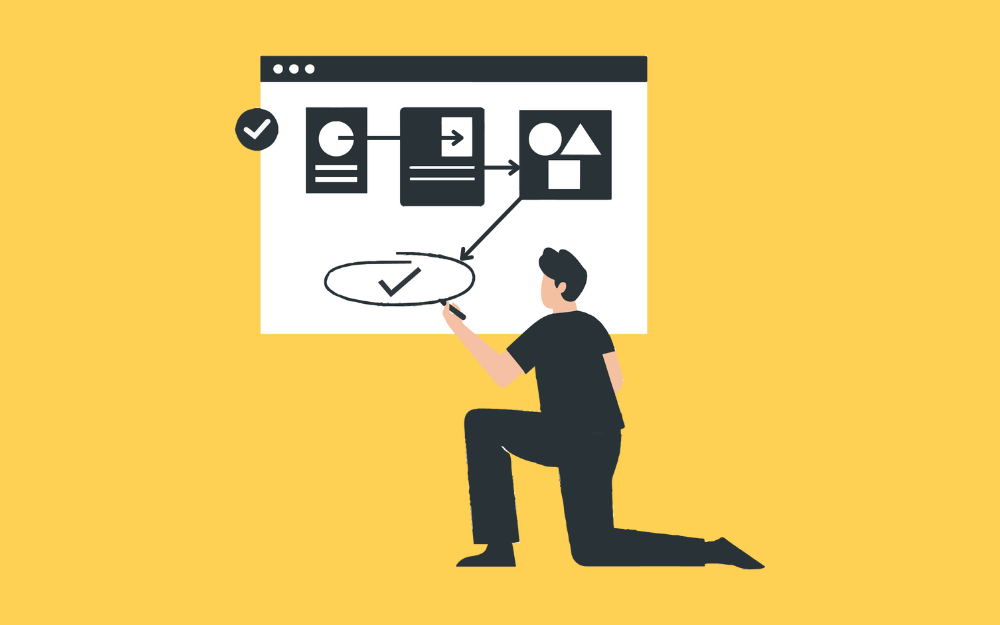
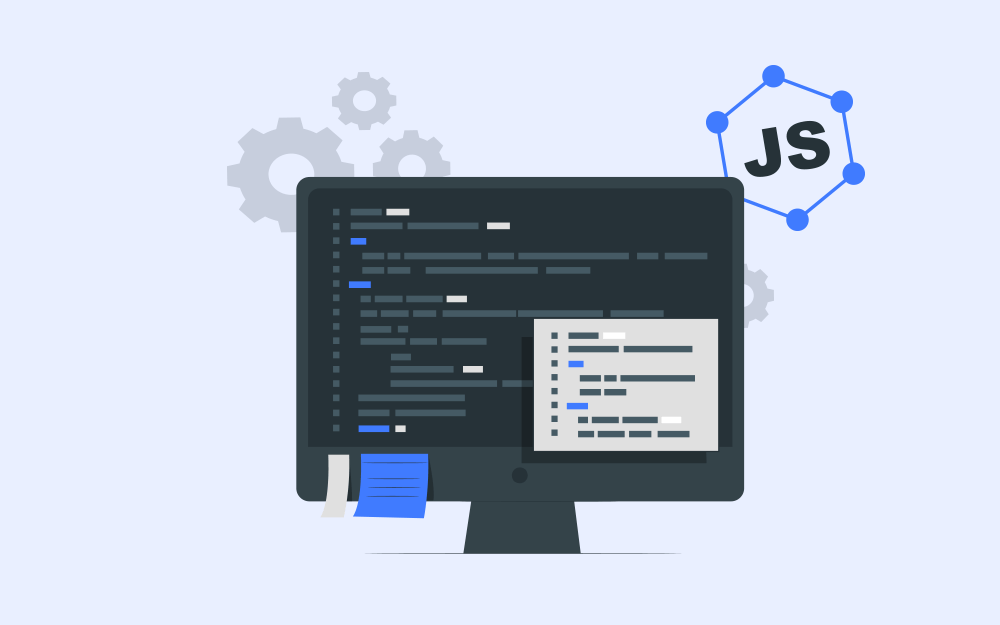
.png.2ec52827e4517445e7ee877ff73228ea.png)